
今年D-Link友訊推出全新的EAGLE PRO AI系列路由器,目前總共有三款,分別是採4根外接天線的R15、隱藏天線嬌小方塊狀的M15,還有可作為無線延伸器使用的E15。EAGLE PRO AI系列最大的特色是能透過AI技術,在智慧連網、Mesh串聯、流量管控、家長監控和智慧助理等功能上做進一步的強化,且三款產品不僅可以獨立運作,還能互相Mesh串聯以建構更為安全且穩定的Wi-Fi 6網路環境。
▲今天要開箱EAGLE PRO AI系列的AX1500 Mesh雙頻無線路由器M15
M15產品特色
Wi-Fi 6技術:網速達AX1500 (5GHz頻段1201Mbps+2.4GHz頻段300Mbps)
AI Wi-Fi智慧連網:自動智慧連上最佳的Wi-Fi頻道
AI Mesh智慧串聯:打造訊號更強的Mesh連線
AI流量控管:透過AI QoS技術,智慧分配頻寬
AI家長監控:關心孩子的上網活動及時間
AI智慧助理:即時了解網路使用狀況並取得報告
超廣涵蓋範圍:每台M15可提供65坪涵蓋範圍
超高承載量:最多可支援128個連線裝置
Gigabit:1個Gigabit WAN連接埠及1個Gigabit LAN連接埠
OFDMA+雙向MU-MIMO:提高多裝置同步傳輸效率並減少延遲
乾淨網路計畫:確保您傳輸資訊的安全性和隱密性
BBS著色機制:有效減少多Wi-Fi環境的訊號干擾,達到更好的連網體驗
乾淨網路計畫:確保傳輸資訊的安全性和隱密性
語音助理:支援Google助理與Amazon Alexa語音控制
M15產品規格
白色外型超吸睛,小巧體積重量輕
EAGLE PRO AI系列在外盒的顏色上多了些許柔和感,使M15產品照片更為突出,該系列主打的產品特色是AI Wi-Fi智慧連網和AI Mesh智慧串聯等全新的智慧功能,透過AI技術優化Wi-Fi網路,能自動連上最佳頻道享有最佳網路品質,獨家的AI beamforming技術則讓Mesh連線更為精準快速,為使用者打造全方位的無死角訊號。
▲外盒正面,這次體驗M15兩件組來完整測試Mesh串聯的效果
▲外盒背面,M15的特色詳列
▲外盒側面,串聯三顆最大涵蓋範圍可達110坪
▲外盒側面,全新的APP介面,更直覺人性化操作
配件部分有電源、網路線、說明書和M15本體,電源提供12W電力輸出,說明書內容簡單,因為絕大部分操作都可在APP內完成。
▲網路線,長度為1M
▲說明書與快速安裝手冊
M15本體為白色方盒造型,體積嬌小且重量極輕,這並非D-Link第一次做這種造型的路由器,2018年整合McAfee平台推出的DIR-2680就是採用方盒的形狀。好處是節省了外接天線的空間,不管是擺設或是收納都非常方便。

▲M15正面和背面,正面有D-Link Logo和指示燈,背面有電源接孔,WAN孔和LAN孔各一個,還有WPS鍵和Reset鍵

▲M15上方與底部,看硬體和韌體版本就知道這款產品非常新,然後底部還有寫台灣製造
▲一個少不了,兩個恰恰好,三個以上爽到爆,支援Mesh的設備基本建議兩個以上,效果絕對大提升
透過專屬APP,安裝完全不費力
早期使用路由器最麻煩的就是安裝問題,而且所有設定和韌體更新都要透過電腦來執行,隨著近年行動設備普及化後,現在更簡化到只需要一台手機就能完成所有安裝設定。個人之前使用的DIR-3060是使用D-Link Wi-Fi APP,而這次D-Link針對全新的EAGLE PRO AI系列也開發了全新APP,就叫做EAGLE PRO AI APP。
*安裝步驟一:下載EAGLE PRO AI APP,登入帳戶建議用D-Link帳號,允許定位權限,進入APP並點選「安裝新裝置」
*安裝步驟二:掃描M15底部的QR CODE,選擇裝置為新網路或延伸網路,將M15與數據機用網路線連接,記得要插入網際網路連接埠(Internet),並插入M15電源進行開機
*安裝步驟三:LED指示燈亮閃爍橘燈,連接數據機的網路,建立M15設備帳密,設定WEB介面密碼,裝置名稱越簡單越好,語音操作會更容易,確認所有名稱和密碼設定都沒問題,資料會透過D-Link帳號建立在雲端上,重新開機後就完成設定

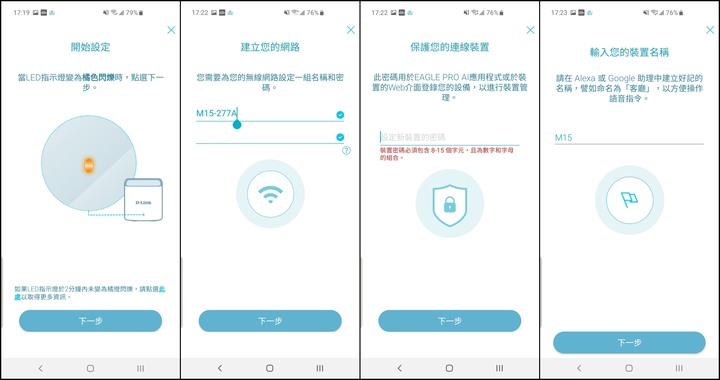
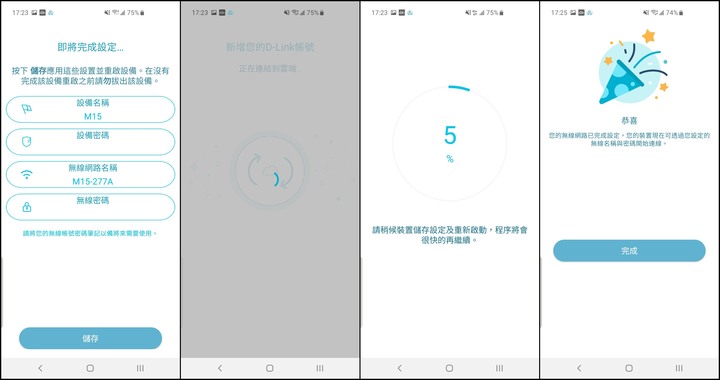
▲安裝步驟詳解,設定完全不費力,照著指示一步步完成即可
▲連接數據機進行M15設定,此時為閃爍橘燈
▲當恆亮白燈出現後代表設定完成
EAGLE PRO AI系列裝置在Mesh智慧串聯的設定上非常簡單,想擴充的設備都可以透過手動或APP連結操作,個人建議使用EAGLE PRO AI APP按步驟進行設定的過程較為淺顯易懂。
*手動安裝步驟一:將要擴充的M15開機,等待亮閃爍橘燈
*手動安裝步驟二:按下來源路由器(原本已設定好的M15)WPS鍵3秒鐘
*手動安裝步驟三:按下要擴充的M15 WPS鍵3秒鐘,此時會亮閃爍白燈
*手動安裝步驟四:白燈恆亮,代表該台M15已連接完成,且帳密設定均隨來源路由器
▲手動安裝主要透過WPS鍵進行快捷設定
▲恆亮白燈的是來源路由器,擴充的M15則是閃爍橘燈
▲延伸設定完成則會兩台均恆亮白燈
*APP安裝步驟步驟一:在EAGLE PRO AI介面中選擇延伸我的網路,設備可透過無線或是有線來進行延伸
*APP安裝步驟步驟二:在來源路由器附近開啟要作為延伸設備的M15,此時指示燈為閃爍橘燈,將手機連接延伸設備
*APP安裝步驟步驟三:確認作為來源路由器的延伸設備後會重新開機,此時指示燈為恆亮白燈,設定完成後就可以任意更換延伸設備的位置

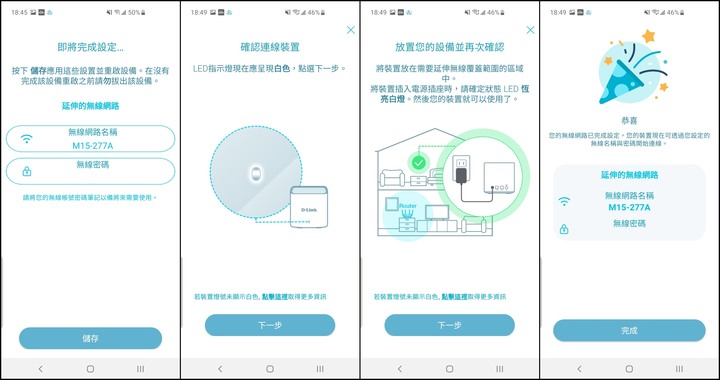
▲延伸設備透過APP設定會比較清楚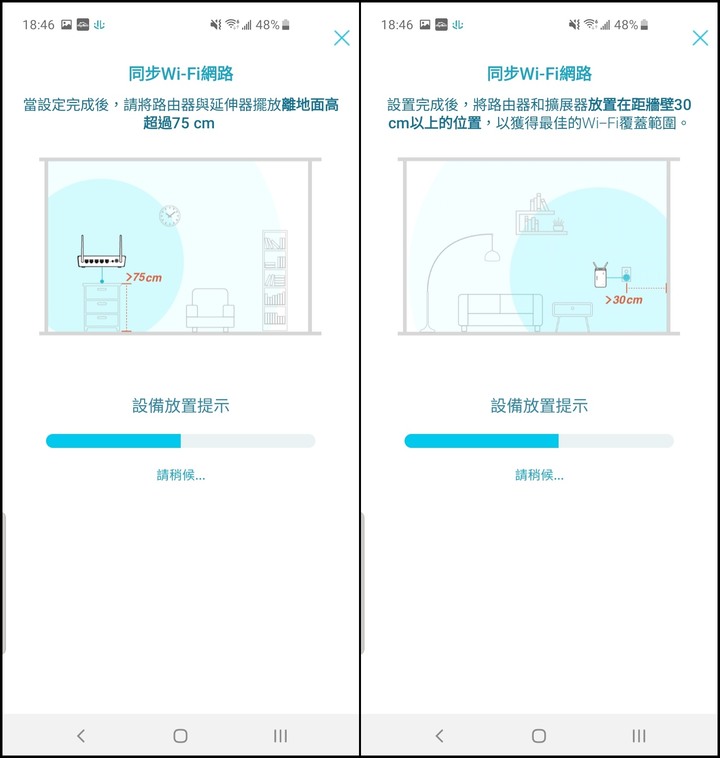
▲在安裝過程中,會提示主要路由器和延伸器的放置位置,離地面高度超過75cm,且距牆壁超過30cm收訊最好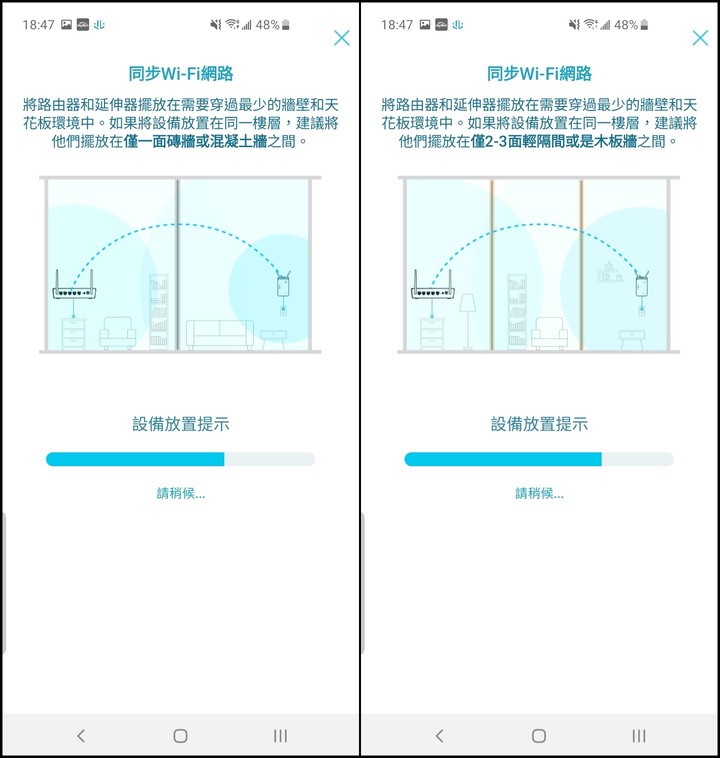
▲路由器和延伸器的距離拿捏很重要,若是有牆作為間隔,盡量以一面牆為主,若是輕隔板則可以間隔2~3面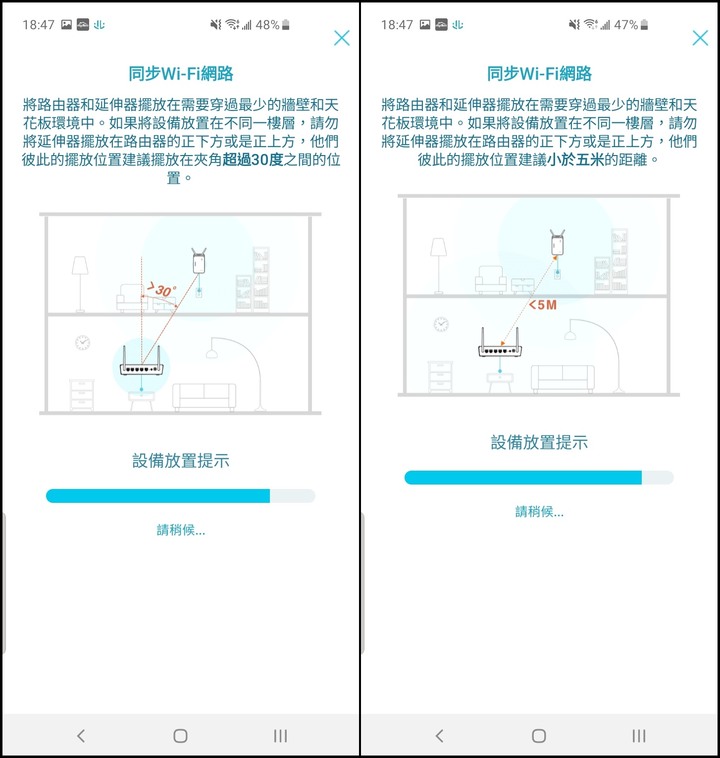
▲不同樓層的上下設備擺設夾角建議超過30度,且彼此的距離不超過5公尺
EAGLE PRO AI APP,超智慧設定輕鬆上手
EAGLE PRO AI裝置目前使用兩台M15,點進去進入主畫面後,介面配置比D-Link Wi-Fi APP更為簡潔,目前總共連接1台M15主機、1台M15延伸器和6台行動裝置,為了讓觀看更為容易,個人將介面分成上中下三個層組做詳細介紹。
▲EAGLE PRO AI主介面
上層是M15與訊號延伸器及用戶端的連結,若是連線有狀況也會在圖表上顯示。每一個裝置點進去以後都會有裝置相關資訊,像是作為Mesh子機的M15型號就是1A14,資訊內容會顯示訊號品質好壞。用戶端則會將連線到M15的裝置列出,可針對不確定的用戶端立即阻擋,iOS的裝置幾乎都呈現unknown,需點進去裝置資訊自行修改設備名稱,裝置優先權的高低順序也可在此設定,下方有該裝置的實時流量和周流量管理。
▲M15與Mesh子機資訊內容
▲顯示用戶端設備和用戶端裝置資訊,可設定優先權高低,並即時觀看用戶端流量
中層的路由器Wi-Fi設定,可將複雜的密碼透過APP應用程式分享給家人複製貼上,若是非家人的話可以開啟訪客模式,有訪客專屬的名稱和密碼連結,並且可設定訪客的使用權限。AI Wi-Fi優化器和AI Mesh功能強烈建議開啟,能隨時連上最佳的Wi-Fi頻道並打造訊號更強的Mesh連線。
AI智慧助理則是會總結出每周WiFi的環境狀態和流量並進行優化,且報告會以推播通知狀態告知使用者。網際網路測試是與SPEEDTEST合作,測試上傳和下載數據並記錄時間,目前個人家中使用的中華電信網路為光纖100/40M。
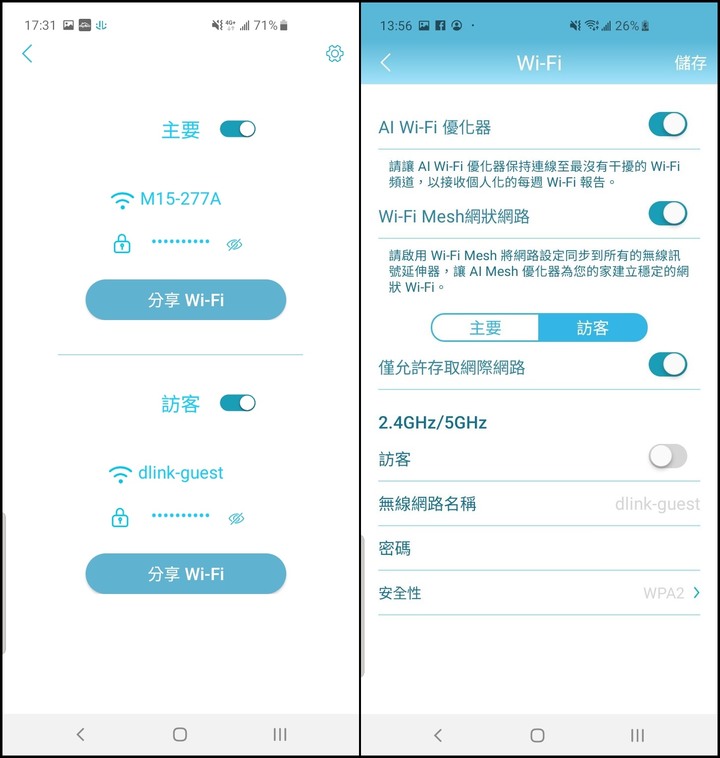
▲主要WiFi資訊與訪客WiFi資訊
▲AI智慧助理
▲網際網路測試
下層的AI智慧家長監控,對於多數有小孩的家庭來說幫助很大,家長可以透過自動排程來安排小孩的上網時間,安排時間長達一周,而且每個區域的時間點可以切割得很細,完全不需要擔心會有鑽漏洞的情況發生,而且斷網時依照手動、自訂排程和睡眠時間出現的標語狀態也不同,能立即可以提醒小孩斷網的原因是什麼,是該寫功課的時間還是該就寢的時間,抑或今天表現不佳被斷網等,藉由一些約束提升小孩的警惕心。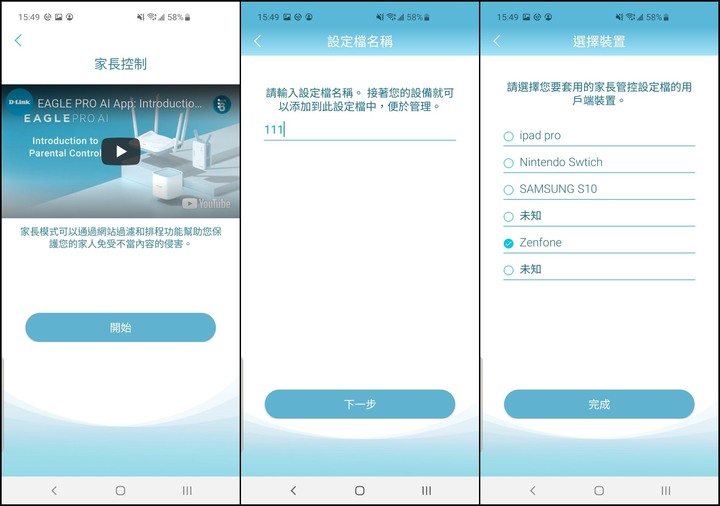
▲選定裝置,建立設定檔
▲家庭監控介面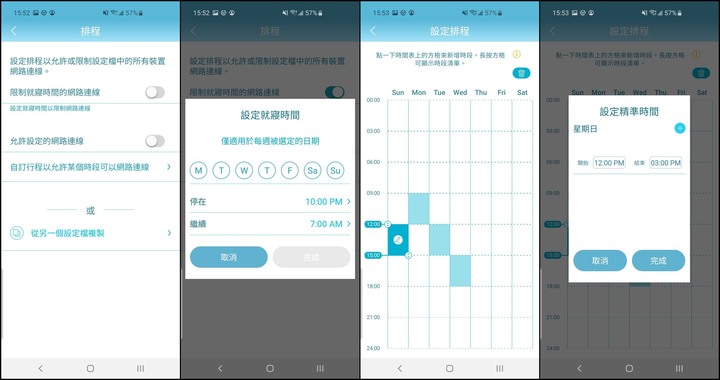
▲就寢時間與自訂排程,每個排程時間最小以5分鐘為間隔
▲網站過濾,除了中斷網路外,對於有害網站進行排除,對兒童的保護更為完善
▲各式標語提示,斗大的字眼出現在手機上非常醒目
下層的連線裝置優先權與QoS設定息息相關,透過AI流量智慧控管,依據設備需求和優先權高低妥善分配流量,確保網路使用的順暢性。
▲QoS智慧分配頻寬與裝置優先權設定
M15想使用Google語音操作,必須要連動Google助理,並與D-Link帳戶連結。健康模式相當於智慧家長監控中的就寢時間排程,設定排程的操作步驟也一樣。
▲Google語音助理設定,須連動D-Link帳號
▲設定語音助理PIN碼即可使用
▲健康模式設定
進階模式相當於從網頁進入M15管理中心,大部分功能和更細部的設定都可以在此操作,因為介面更大更清晰,所以時間排程和QoS優先權等範圍設定也更為容易。
▲M15管理中心介面,整個圖示和文字都放大許多
▲無線網路連線設定
▲QoS引擎,優先權高低一目瞭然
▲韌體更新,可自訂時間自動更新
1+1大於2,體驗無死角的網際漫遊
以家裡約20坪的空間為例,個人是將主要路由器放置在客廳靠牆的中央位置,接下來會以平面圖的方式將路由器和延伸器擺設以及家中格局展示出來,並區分為ABCDEFG共七個區域,測試網路收訊狀況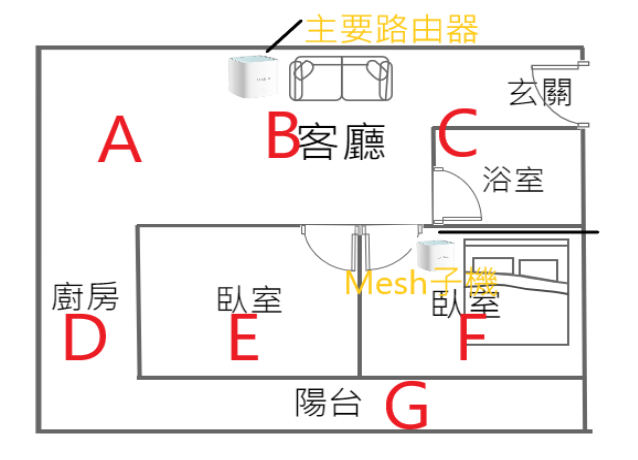
▲室內簡易平面及設備放置圖

▲主要路由器放置在個人電腦和數據機附近,另一款AI Mesh串聯的M15則是放在距離最遠的F房間內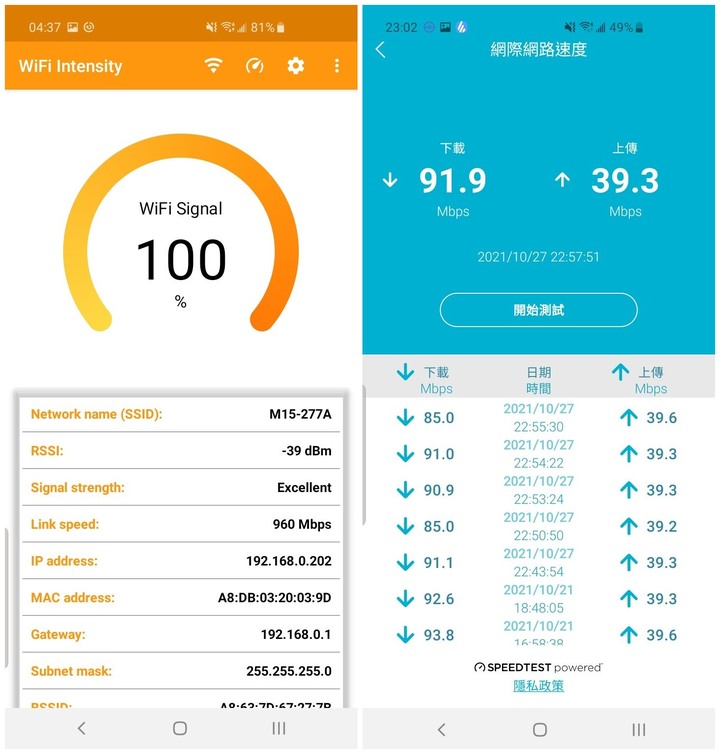

▲以WiFi Intensity軟體和EAGLE PRO AI APP針對七個區域訊號做測試,原本是F和G區域訊號最差,不過F房間因為有裝設另一台M15作為無線延伸器,所以不到20秒的時間訊號強度就立刻調整回來
▲無論是在客廳區域或是F房間,網路訊號強度始終維持在最高檔
試用心得與個人想法
看了這麼多功能介紹,不知道大家對哪部分特別感興趣,從今年台灣疫情開始延燒以來,絕大部分學生都必須待在家中,無論是娛樂或學習均須使用網路進行遊戲和視訊等,因此對網路的依賴度也節節上升。
這次EAGLE PRO AI系列產品不僅可透過AI智慧將連網效能最大化,在網路監控和設定排程上也更簡便且更有效率,雖然目前推出的三款均屬於中階的AX1500,但在價格上也相對實惠許多,對於一般家庭來說更容易入手。全新的EAGLE PRO AI APP介面更為簡潔,並增添許多實用的AI智慧功能,在操作上也相當直覺人性化。
最後,連網效率絕對是大家最在乎的部分,基本測試上傳和下載數值都可維持在接近數據機本身100/40M的範圍內,而且藉由AI Mesh進行裝置延伸,也讓網路涵蓋範圍擴大許多,實際使用上非常穩定,自由穿梭在各處都能擁有極佳的網路訊號。
於
2021/10/15 14:06:52
發文IP 114.43.*.*

導讀
EDIFIER漫步者成立於1996年,專精於高端音響的設計和製作,以優秀的研發設計和高規的製造標準,為使用者打造優質的聆聽品質,針對生活方式和多媒體市場提供多樣的選擇,像是個人電腦音響、多媒體音響、外接音響和家庭音響等,滿足各使用者在音質上的要求和品味。
近年真無線耳機的市場越來越大,作為音響市場的領導者,EDIFIER自然也推出多款產品供消費者選擇,包括旗艦級有Hi-Res認證的NeoBuds Pro、主打高通5.0晶片高音質的Uni-Buds和支援主動式數位降噪的TWS NB2。今天要開箱的是TWS NB2白色款式,主打Hybrid 複合式主動數位降噪,並具備大尺寸振膜單元提升音質的層次感,支援IP54防水防塵和超強續航力,直覺式的觸控搭配專屬的APP讓使用者在操作上更顯得心應手。
EDIFIER TWS NB2 白色版產品開箱
白色版的盒子字體是燙金色,正面和背面均標示該產品的六個特色,有複合式主動數位降噪及環境音模式、支援藍牙5.0、IP54防塵防水、高續航和專屬軟體EDIFIER CONNECT

白色版本的內盒是黃色,黑色版本的內盒是純黑色
內盒打開後有耳機、電池盒和配件

配件有便攜布袋、Type-C to USB-A充電線,替換耳塞和說明書
便攜布袋黑白兩色版本提供的顏色也不同,電池盒體積不大,放入布袋後更便於攜帶

耳塞共有大中小三種款式
電池盒外觀為白色,上方有EDIFIER的LOGO
前方是磁吸式開口,後方則有電池盒充電指示燈和USB Type-C接口,內部除了放置耳機的位置外,中間有耳機充電指示燈,下方為設定鍵,兩側有充電接點和左右耳標示


耳機本體的白色搭配側邊銀色真的很漂亮,搭載內外雙向麥克風有效過濾噪音,內側有電池接點,並標示左右耳

相較於黑色版的商務感,白色版本更多了一種活潑和亮麗的氛圍,拿在手上很像精巧的盒內蘊藏著寶石般的精緻感

電池盒紅燈閃爍表示需要充電,耳機指示燈恆亮綠色表示連接手機成功

耳機功能介紹與EDIFIER CONNECT操作
耳機側邊銀色的部分支援觸控操控,在通話時左右耳雙擊均可開啟接聽和掛斷功能,在一般使用時,左耳雙擊可切換降躁和環境音模式,三擊時開啟或關閉遊戲模式,右耳則是雙擊時暫停或撥放歌曲,三擊時切換下一首歌,電池盒的設定鍵雙擊時為左右耳重新配對,長按三秒藍牙重新配對

更細部設定可在軟體EDIFIER CONNECT進行操作,先進行藍牙連接,之後開啟軟體會顯示該耳機型號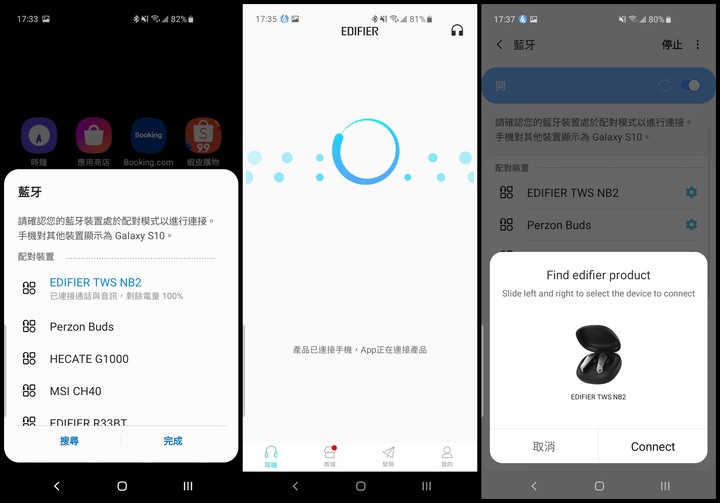
主頁面會顯示耳機型號,雖然連接的是白色版本,不過介面顯示依舊是黑色款,有電量百分比提示
提供三種模式,主動數位降噪、通透模式和遊戲模式
Hybrid 複合式主動式數位降噪,由雙向麥克風接收到噪音聲波後發出反向抗躁聲波消除噪音
通透模式可讓外面的聲音進來,以便聽見周遭環境的聲音,可依需求加減強弱
遊戲模式開啟後,可降低延遲至80ms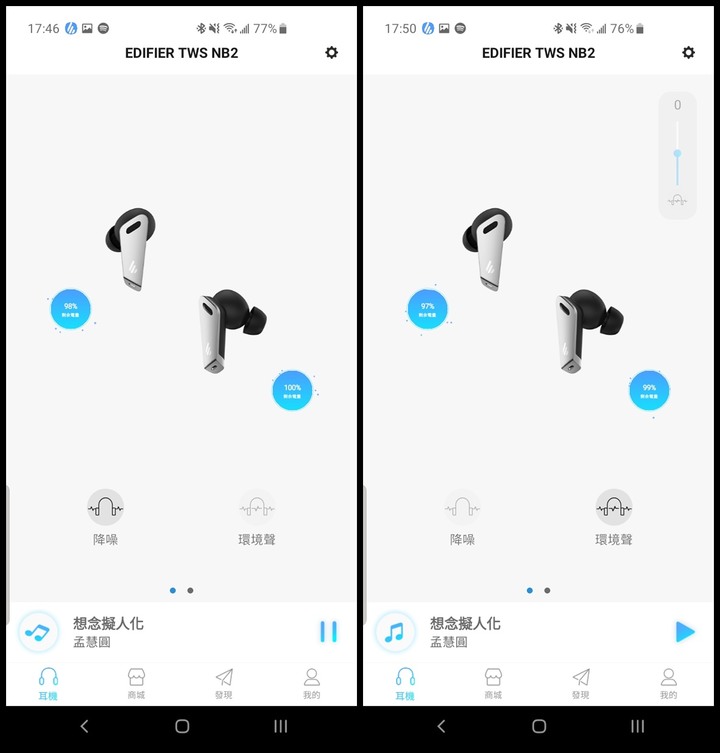
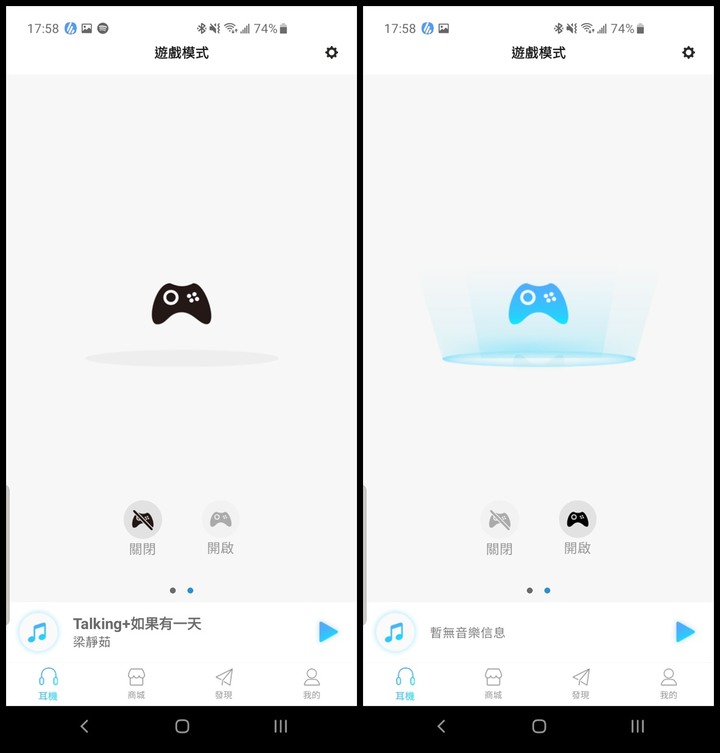
下方會顯示播放內容,點擊後會進去播放介面,有內建背景可替換,也能放自己喜愛的圖片
右上角的設定選單內容豐富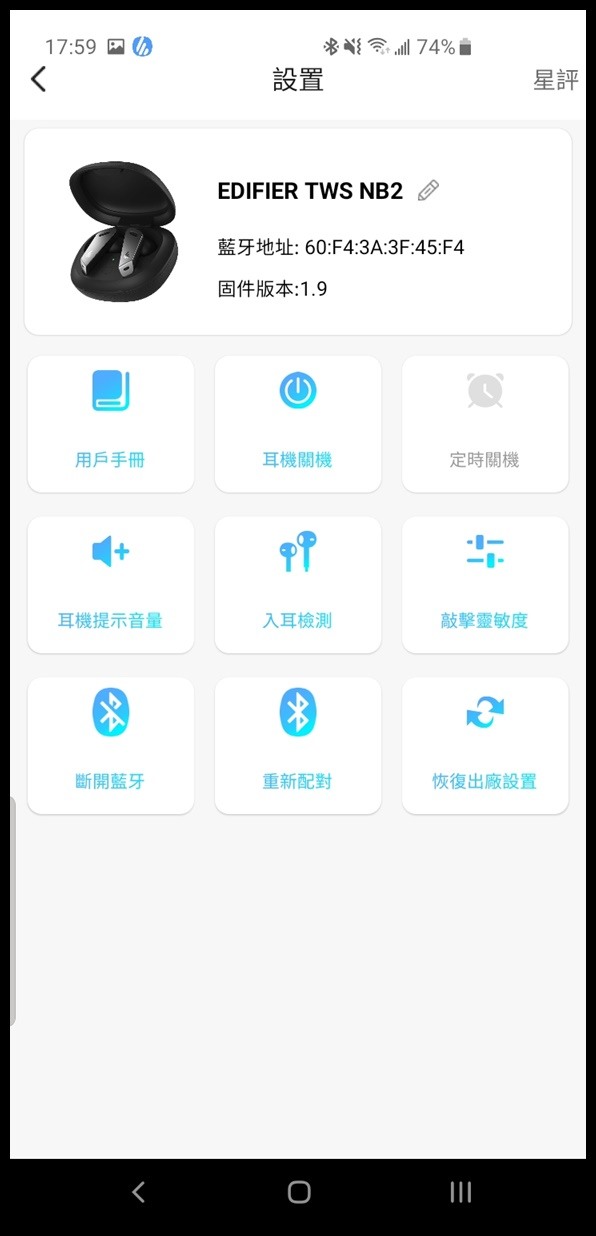
點選用戶手冊會進入耳機使用說明書,可設定耳機立刻關機和定時關機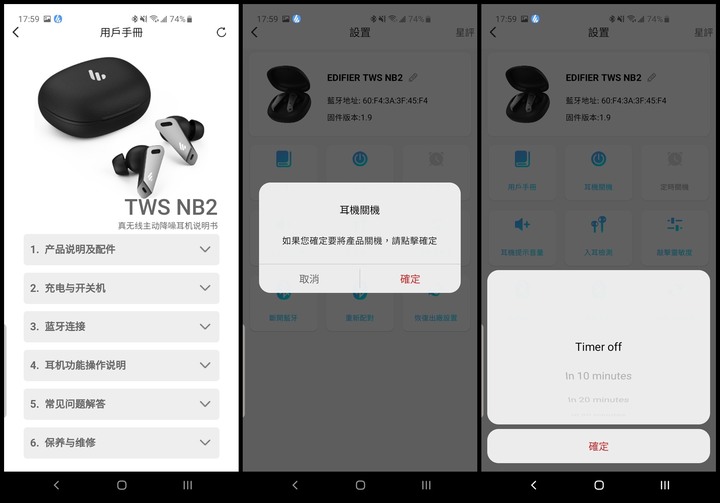
調整耳機音量提示,入耳檢測功能開啟後讓使用者拿下耳機時會自動停止播放,側邊敲擊靈敏度可以調整
取消藍牙連接,重新開啟藍牙連接和恢復原廠設定
底部的發現介面會進入官網新聞區,介紹EDIFIER的新產品和熱搜新聞,在我的介面中可以觀看軟體支援的產品和軟體版本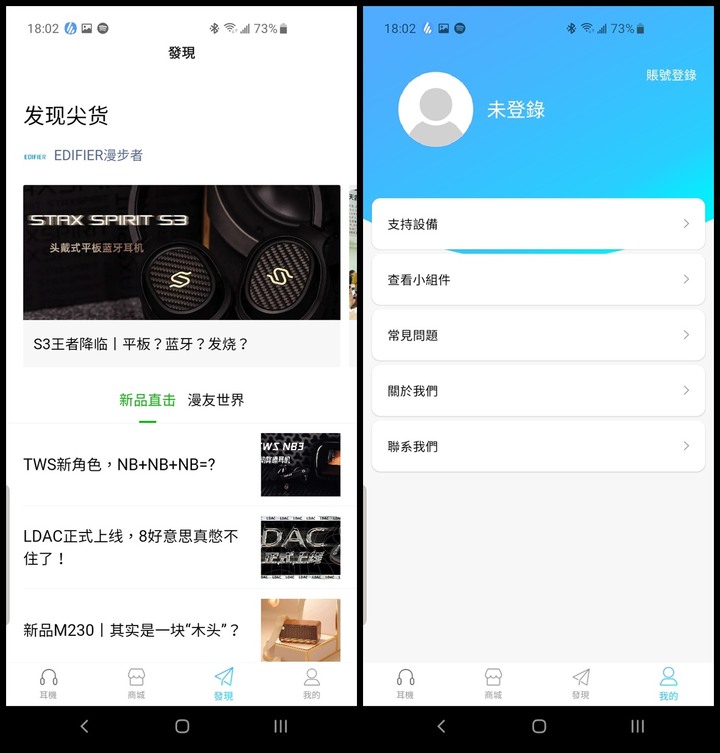

小組件功能當軟體開啟後就會出現在手機選單內,可快速切換耳機模式,是非常便利的功能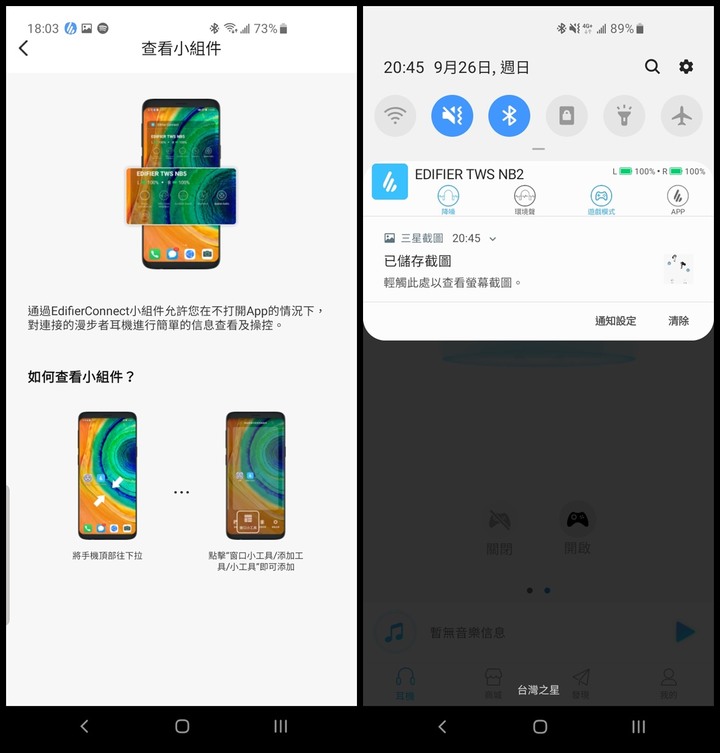
遊戲與視聽實際體驗
在音樂部分個人挑選兩首喜歡的抒情歌曲,孟惠圓的想念擬人化和ALEPH (알레프)的NO ONE TELL ME WHY,歌曲在伴奏的部分偏少,更能凸顯人聲的表現,TWS NB2的中低音表現頗有水準,有賴於10mm複合振膜單元,人聲既清晰又溫暖,低音固然是EDIFIER的強項,但也不會將伴奏的力道加到過於強烈,整體聽起來很舒適,尤其是ALEPH (알레프)的那股沙啞又帶點悲傷的情緒,開起降躁模式進入寧靜氛圍後更是深深的透入耳中,十分有感染力
遊戲部分為了能測試遊戲模式,選了音樂遊戲的DynAMix和FPS的PUBG M,DynAMix很需要節奏感,剛好配合TWS NB2在低音的下潛度優勢,按壓的點都與音樂能夠契合,而真正令我驚豔的是PUBG M,在歷經幾次優化後終於能跟真無線耳機同步了,開啟遊戲模式後,TWS NB2無論是跑步和射擊的聲音都完全沒有延遲,雖然高音的空間廣度沒有中低音這麼優秀,不過要判斷敵人位置還是非常清楚



SWITCH最近也加入支援真無線藍牙耳機的功能,很快就偵測到TWS NB2並連線成功,試玩格鬥類遊戲我的英雄學院2,動感的配樂加上低頻強有力的節奏搭配攻擊時暢快淋漓的打擊感,最後角色放大招時的動畫和嘶吼聲,都讓整體氛圍過癮到不行



試用心得與個人想法
這次特別比較了EDIFIER TWS NB2黑白兩色版本在外觀上的差異,不得不說白色版本極美的質感確實有足夠吸引消費者的能力,在音質上保有EDIFIER的特色,低音的下潛力,在有節奏的配樂中更顯突出,不過中音清晰的表現也是相當值得讚賞,所以聽抒情歌曲或是慢節奏的歌曲也是很適合。主打的降躁功能效果算是適中,跟普通模式差距沒有太大,不過開啟通透模式後環境收音非常清楚,不怕聽不到外界聲音。
隨著各遊戲對真無線藍牙耳機的功能開始優化後,開啟TWS NB2遊戲模式的低延遲效果終於能完全發揮,還記得之前試用黑色版本時聲音和動作的不協調感終於達成同步,真是令人感動。最後是專屬軟體EDIFIER CONNECT在最新的改版後增加了小組件功能,讓使用者能直接透過手機選單切換耳機聲音模式,更將直覺式操控更提升一個等級。
感謝良興夯貨體驗團提供本次產品試用

導讀
EDIFIER漫步者成立於1996年,專精於高端音響的設計和製作,以優秀的研發設計和高規的製造標準,為使用者打造優質的聆聽品質,針對生活方式和多媒體市場提供多樣的選擇,像是個人電腦音響、多媒體音響、外接音響和家庭音響等,滿足各使用者在音質上的要求和品味。
近年真無線耳機的市場越來越大,作為音響市場的領導者,EDIFIER自然也推出多款產品供消費者選擇,包括旗艦級有Hi-Res認證的NeoBuds Pro、主打高通5.0晶片高音質的Uni-Buds和支援主動式數位降噪的TWS NB2。今天要開箱的是TWS NB2白色款式,主打Hybrid 複合式主動數位降噪,並具備大尺寸振膜單元提升音質的層次感,支援IP54防水防塵和超強續航力,直覺式的觸控搭配專屬的APP讓使用者在操作上更顯得心應手。
EDIFIER TWS NB2 白色版產品開箱
白色版的盒子字體是燙金色,正面和背面均標示該產品的六個特色,有複合式主動數位降噪及環境音模式、支援藍牙5.0、IP54防塵防水、高續航和專屬軟體EDIFIER CONNECT

白色版本的內盒是黃色,黑色版本的內盒是純黑色
內盒打開後有耳機、電池盒和配件

配件有便攜布袋、Type-C to USB-A充電線,替換耳塞和說明書
便攜布袋黑白兩色版本提供的顏色也不同,電池盒體積不大,放入布袋後更便於攜帶

耳塞共有大中小三種款式
電池盒外觀為白色,上方有EDIFIER的LOGO
前方是磁吸式開口,後方則有電池盒充電指示燈和USB Type-C接口,內部除了放置耳機的位置外,中間有耳機充電指示燈,下方為設定鍵,兩側有充電接點和左右耳標示


耳機本體的白色搭配側邊銀色真的很漂亮,搭載內外雙向麥克風有效過濾噪音,內側有電池接點,並標示左右耳

相較於黑色版的商務感,白色版本更多了一種活潑和亮麗的氛圍,拿在手上很像精巧的盒內蘊藏著寶石般的精緻感

電池盒紅燈閃爍表示需要充電,耳機指示燈恆亮綠色表示連接手機成功

耳機功能介紹與EDIFIER CONNECT操作
耳機側邊銀色的部分支援觸控操控,在通話時左右耳雙擊均可開啟接聽和掛斷功能,在一般使用時,左耳雙擊可切換降躁和環境音模式,三擊時開啟或關閉遊戲模式,右耳則是雙擊時暫停或撥放歌曲,三擊時切換下一首歌,電池盒的設定鍵雙擊時為左右耳重新配對,長按三秒藍牙重新配對

更細部設定可在軟體EDIFIER CONNECT進行操作,先進行藍牙連接,之後開啟軟體會顯示該耳機型號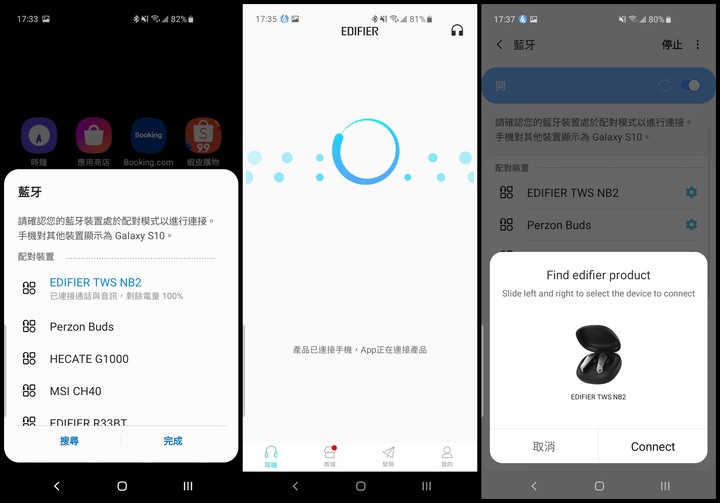
主頁面會顯示耳機型號,雖然連接的是白色版本,不過介面顯示依舊是黑色款,有電量百分比提示
提供三種模式,主動數位降噪、通透模式和遊戲模式
Hybrid 複合式主動式數位降噪,由雙向麥克風接收到噪音聲波後發出反向抗躁聲波消除噪音
通透模式可讓外面的聲音進來,以便聽見周遭環境的聲音,可依需求加減強弱
遊戲模式開啟後,可降低延遲至80ms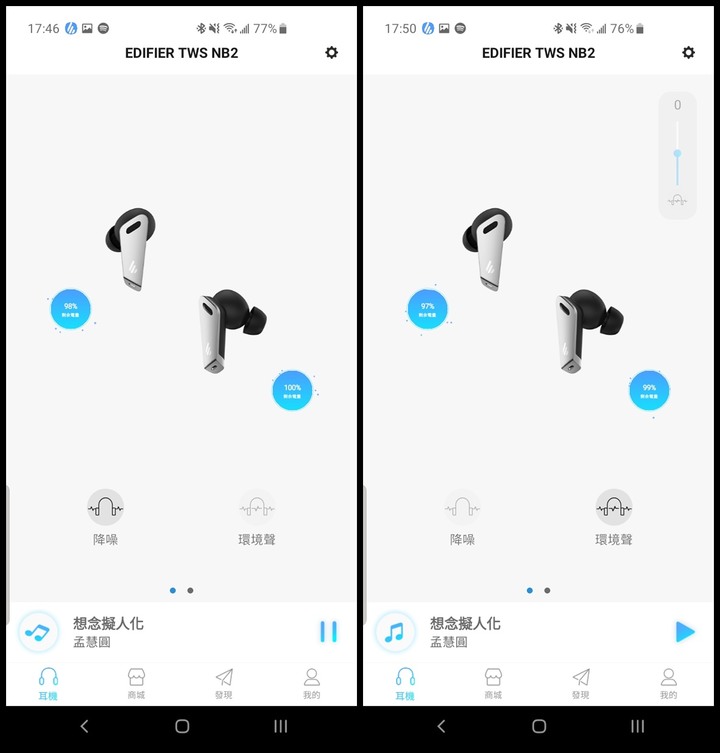
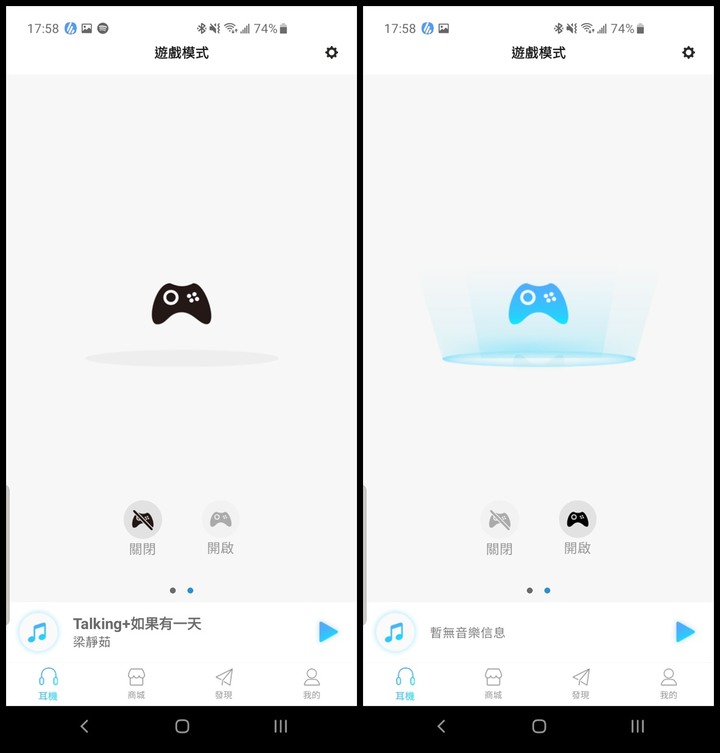
下方會顯示播放內容,點擊後會進去播放介面,有內建背景可替換,也能放自己喜愛的圖片
右上角的設定選單內容豐富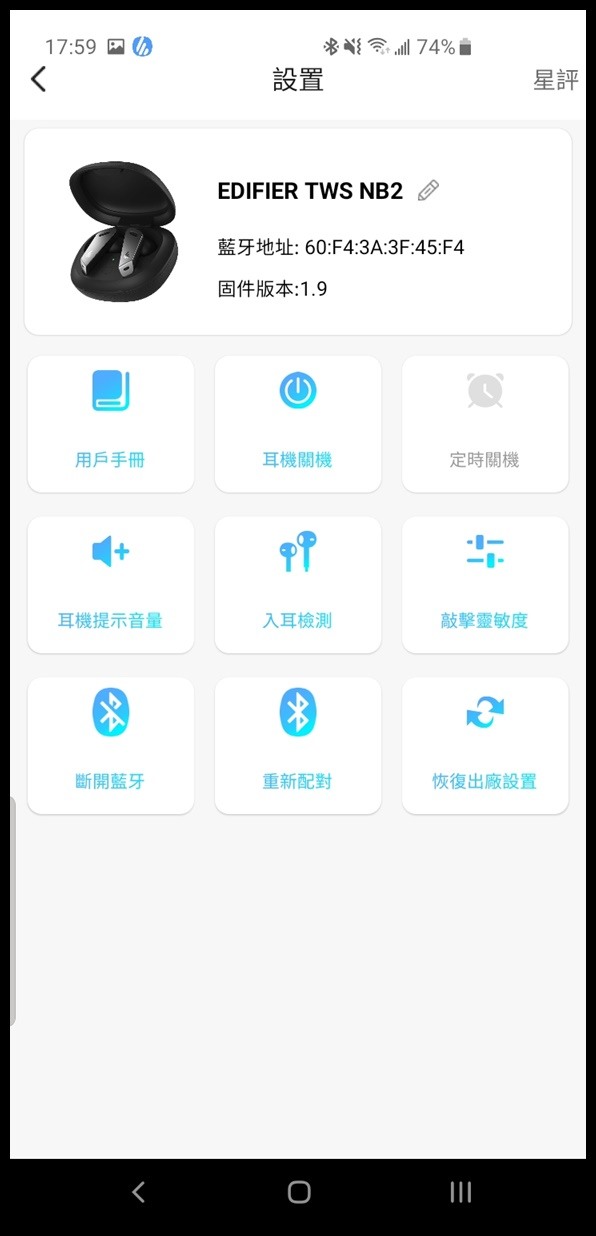
點選用戶手冊會進入耳機使用說明書,可設定耳機立刻關機和定時關機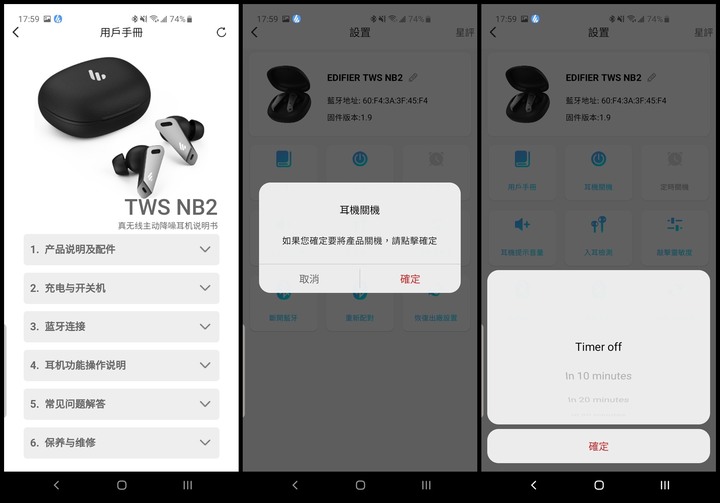
調整耳機音量提示,入耳檢測功能開啟後讓使用者拿下耳機時會自動停止播放,側邊敲擊靈敏度可以調整
取消藍牙連接,重新開啟藍牙連接和恢復原廠設定
底部的發現介面會進入官網新聞區,介紹EDIFIER的新產品和熱搜新聞,在我的介面中可以觀看軟體支援的產品和軟體版本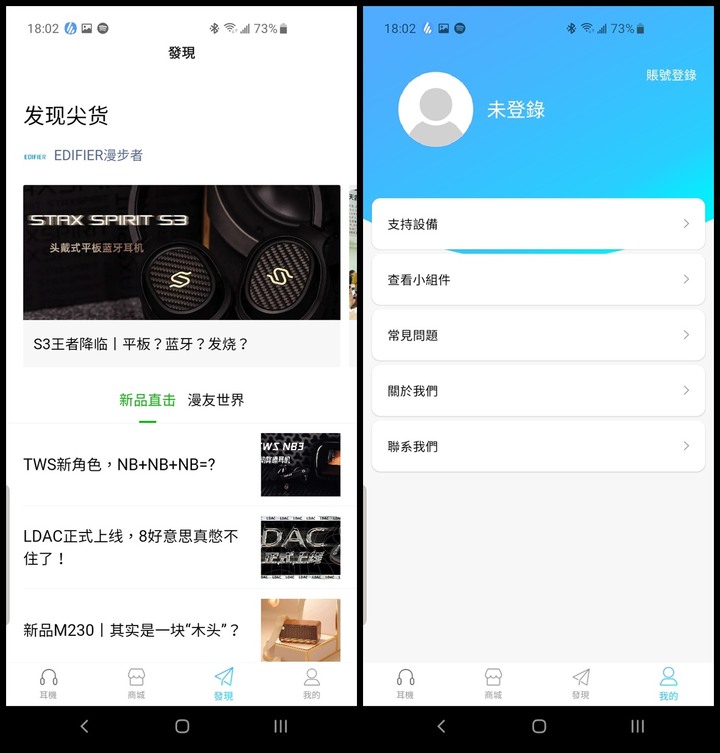

小組件功能當軟體開啟後就會出現在手機選單內,可快速切換耳機模式,是非常便利的功能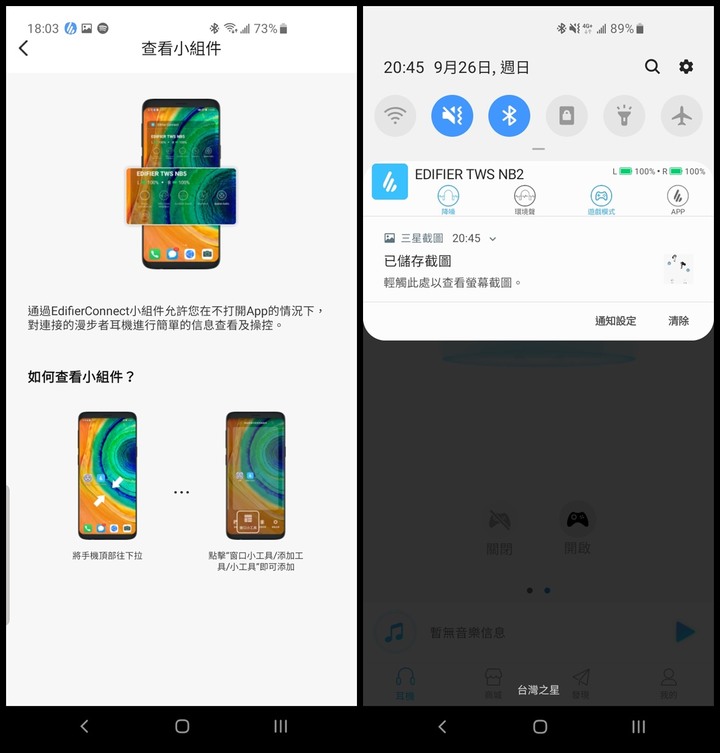
遊戲與視聽實際體驗
在音樂部分個人挑選兩首喜歡的抒情歌曲,孟惠圓的想念擬人化和ALEPH (알레프)的NO ONE TELL ME WHY,歌曲在伴奏的部分偏少,更能凸顯人聲的表現,TWS NB2的中低音表現頗有水準,有賴於10mm複合振膜單元,人聲既清晰又溫暖,低音固然是EDIFIER的強項,但也不會將伴奏的力道加到過於強烈,整體聽起來很舒適,尤其是ALEPH (알레프)的那股沙啞又帶點悲傷的情緒,開起降躁模式進入寧靜氛圍後更是深深的透入耳中,十分有感染力
遊戲部分為了能測試遊戲模式,選了音樂遊戲的DynAMix和FPS的PUBG M,DynAMix很需要節奏感,剛好配合TWS NB2在低音的下潛度優勢,按壓的點都與音樂能夠契合,而真正令我驚豔的是PUBG M,在歷經幾次優化後終於能跟真無線耳機同步了,開啟遊戲模式後,TWS NB2無論是跑步和射擊的聲音都完全沒有延遲,雖然高音的空間廣度沒有中低音這麼優秀,不過要判斷敵人位置還是非常清楚



SWITCH最近也加入支援真無線藍牙耳機的功能,很快就偵測到TWS NB2並連線成功,試玩格鬥類遊戲我的英雄學院2,動感的配樂加上低頻強有力的節奏搭配攻擊時暢快淋漓的打擊感,最後角色放大招時的動畫和嘶吼聲,都讓整體氛圍過癮到不行



試用心得與個人想法
這次特別比較了EDIFIER TWS NB2黑白兩色版本在外觀上的差異,不得不說白色版本極美的質感確實有足夠吸引消費者的能力,在音質上保有EDIFIER的特色,低音的下潛力,在有節奏的配樂中更顯突出,不過中音清晰的表現也是相當值得讚賞,所以聽抒情歌曲或是慢節奏的歌曲也是很適合。主打的降躁功能效果算是適中,跟普通模式差距沒有太大,不過開啟通透模式後環境收音非常清楚,不怕聽不到外界聲音。
隨著各遊戲對真無線藍牙耳機的功能開始優化後,開啟TWS NB2遊戲模式的低延遲效果終於能完全發揮,還記得之前試用黑色版本時聲音和動作的不協調感終於達成同步,真是令人感動。最後是專屬軟體EDIFIER CONNECT在最新的改版後增加了小組件功能,讓使用者能直接透過手機選單切換耳機聲音模式,更將直覺式操控更提升一個等級。

一、自述:
大家好,我是ZenBeam Latte L1,一台無線藍牙行動投影機,在市面上有這麼多高手的環繞下還有勇氣選擇我,只能說主人您眼光實在獨到,可別看這小小體積,我可是擁有高達300LED流明輸出和720p原生解析度的規格,加上內裡還有五花八門你想不到的獨門招式等著您來一一發掘
為了保護我嬌弱的身軀,特別加上棉布外套和超酷有發光字體的圓筒盒子
我的外型因為形似咖啡杯所以才會叫做Latte,披上美麗的灰色編織外衣,完美融入居家環境默默成為家中的一員,寄生上流就是在這一刻啦
我的頭部是控制鍵,說明書都有詳細的說明,其中左上角的電源按鈕有白燈和橘紅色燈表示電力狀態大小

大大的眼睛(短距鏡頭)可以在1公尺內投射40 吋影像,最大能在3.2公尺投射 120 吋的影像
左耳有滾輪可以調整焦距,讓畫質隨時保持清晰,而且左右耳都有散熱孔讓我過於熱情的身體獲得釋放

背部有2顆5W的揚聲器配置後方,有三種音訊播放模式,音效有Harman Kardon優化
後腰部有各式輸入和輸出端子,包括HDMI、USB Type-A 和耳機輸出插孔,另外在內部搭載 6000mAh電池,足以提供3個小時的視訊投影或12個小時的音訊播放

底部有可調節支架,能稍微提高投影畫面

透過腳架可以增加我的身高,不過如果想抬頭或下望,要確定腳架能支撐我的重量...
具備36W輸出的台達電源是我的動力來源

遙控器使用2顆4號AAA電池,按鍵配置跟頭部的設定完全一樣,是我心愛的左膀右臂

接上電源,我的世界正式登場~
二、歡迎來到我的工作臺
主要功能介紹與示範
開機後就會進入我的主介面
①鏡像功能
作為投影機,最重要的自然是投放影像的功能啦,我支援無線鏡射,相容於安卓和iOS系統的行動裝置
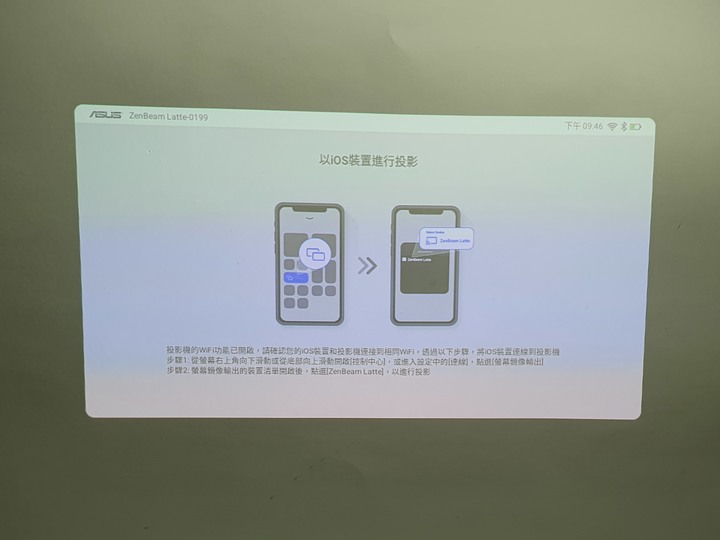
以iOS系統為例,確定我和手機都連接到同一WiFi裝置後,點選螢幕鏡像輸出和我的名稱ZenBeam Latte L1就可以將手機內容投影到前方

有線部分支援大家最常用的HDMI,無論是筆電或遊戲機全部都可以將內容投射到大螢幕上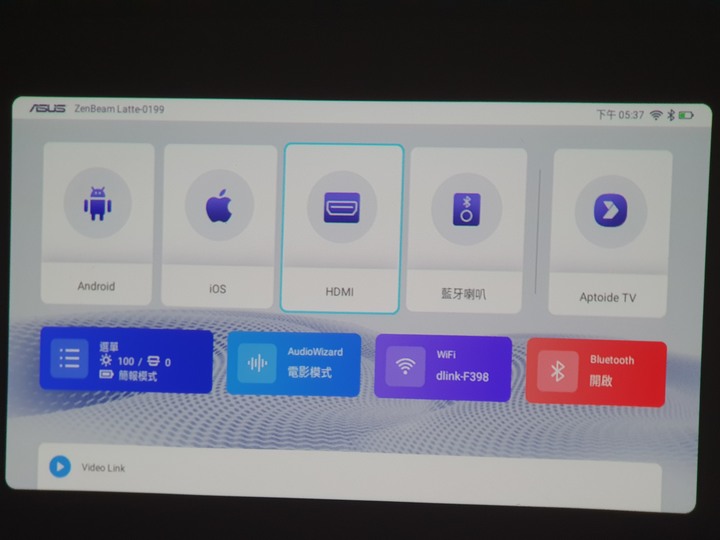
以Switch為例,接上HDMI後會自動讀取並進入遊戲介面



②藍牙喇叭
如果不想開投影又想聽歌,那就選擇藍牙喇叭,畢竟我可是擁有2顆5W的立體揚聲器,還有Harman Kardon條校後的音效
此時會關閉螢幕並打開藍牙搜尋行動裝置,連接上以後就可以單純播放歌曲

揚聲器配置在後方,所以後方的音量會大聲很多
歌曲影片選擇了主人目前最喜歡的綜藝節目,換乘戀愛的OST,低音和中音表現不錯,高音空間感稍微弱了一些,音量調高後容易被中低音蓋過,不過以這麼小的體積就能有如此的音效水準已經很奢侈了吧,重點是我還是一台投影機呢
https://youtu.be/qPBhXo9pOrE
③Aptoide TV
如果不想用投影也想看個什麼東西,那我內建的Aptoide TV或許能滿足你的胃口

裡面很多APP供你選擇,有播放程式、運動教學,甚至還有遊戲等等,安裝後即可使用


選單與參數設定
①影像
影像亮度提供四種模式,當電量降到25%以下時,會自動開啟省電模式亮度為0,劇院模式亮度為50,標準模式亮度為80,簡報模式亮度為100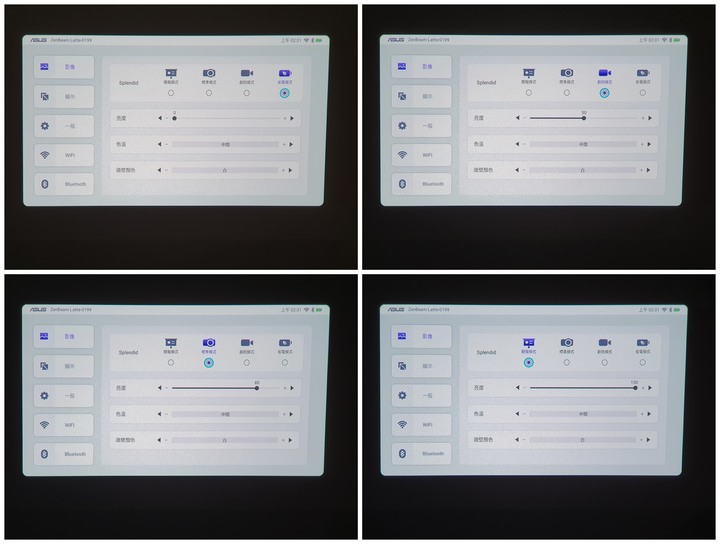
色溫預設為中間,並提供冷和暖色調

因應牆壁顏色的不同在亮度上也會做出微調,有白、黃、藍、粉紅和綠五種顏色,預設是白色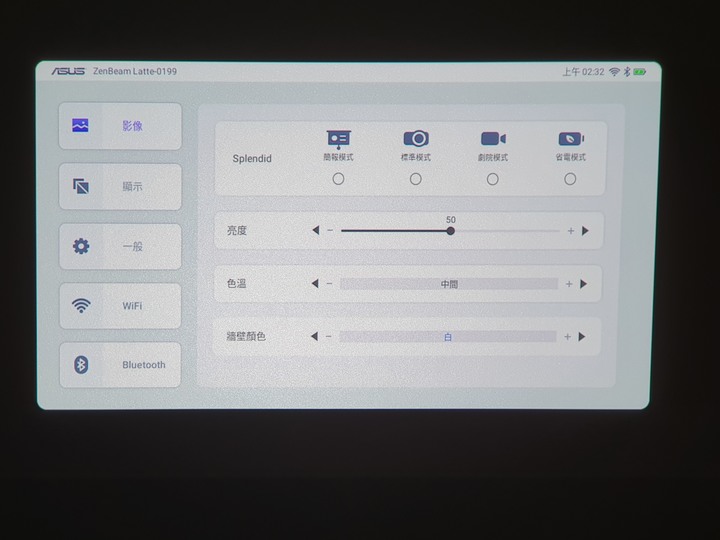
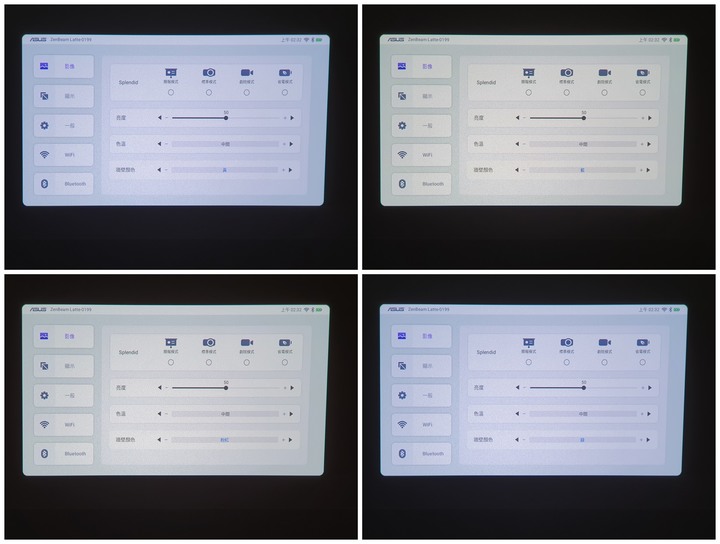
②顯示
因應我的小體積,正放和倒放都可能有人會使用,所以投影位置提供前、後方桌面和前、後方天花板
自動梯形校正這個功能太重要了,以前投影機為了保證投影品質都必須將相對位置保持在直角,現在有了這功能隨時都能擁有最方正的畫面,當然如果你有特別喜好的觀賞角度也可以自行調整
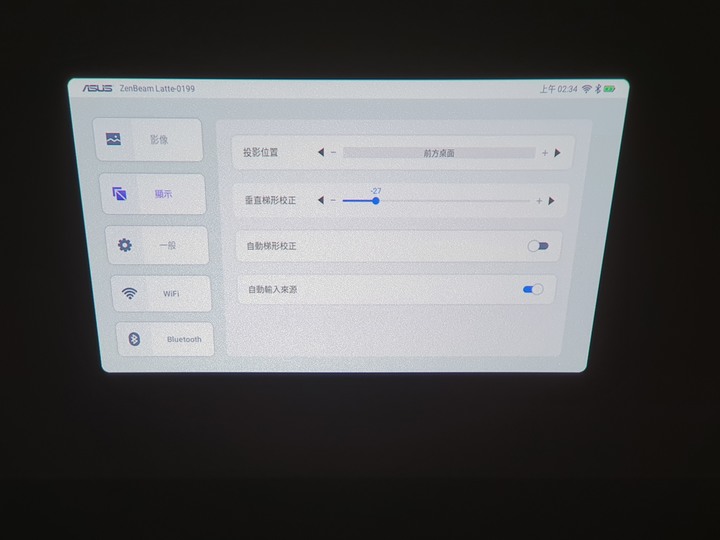
③一般
揚聲器的音效有Harman Kardon調校過,並提供三種模式,增強人聲和整體音訊的電影模式,加強低音和寬廣音訊的音樂模式,加強遊戲音效的遊戲模式
支援多種語言,重置設定也是在此操作

④WiFi
因為我所有功能都需要透過WiFi連線後才能作用,請確保連線順暢的環境下使用我才會有最棒的體驗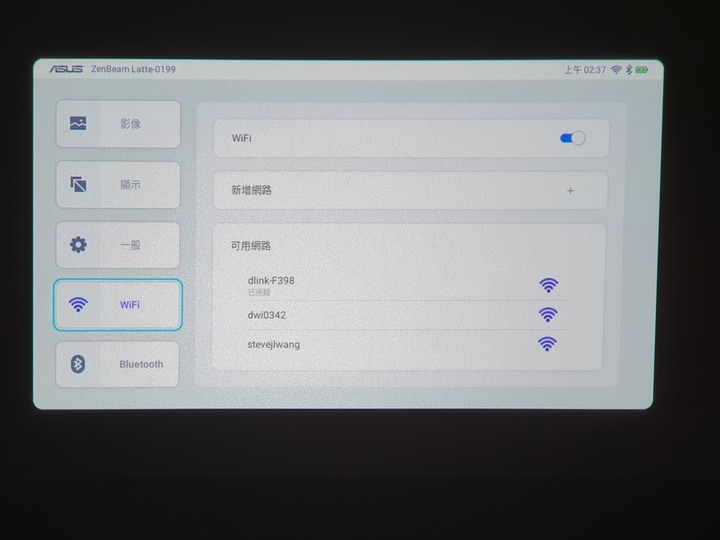
⑤藍牙
藍牙連線後最主要的功能是支援Video Link,將喜歡的Youtube影片連結傳送給我


連結會存在藍牙的連結選單內,之後不用透過手機就可以直接播放
三、實際感受我的好,怎樣投影都爽快
①客廳大螢幕,玩遊戲主機最對味
Swtich最適合多人共鬥,有大螢幕互相陷害或合作,樂趣更加倍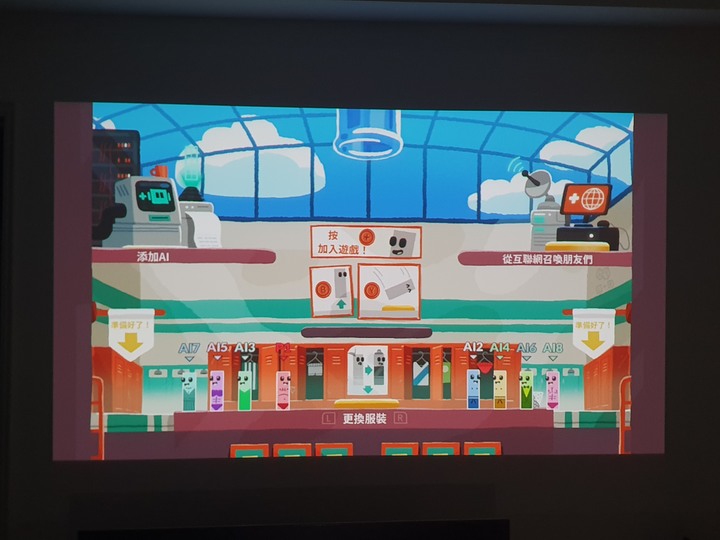

格鬥遊戲氣勢十足,拳拳到肉的打擊感和合體技能釋放的爆發力,比之動畫也絲毫不遜色


地牢解謎遊戲,300LED流明輸出讓暗部細節不模糊,過關不費力

在大螢幕底下盡情揮灑汗水,運動就是人生,這是屬於一個人的健身環


②臥室投放,輕鬆取代大體積電視
廢人模式加吃瓜群眾,正面投放大螢幕,因為不是光源直射更能持久觀看
看老王說和微疼的鬼故事氣氛十足

廢人側躺模式,看唱歌看到睡著是多麼奢侈的事情

怕手機投影到一半沒電力,免驚,外接USB線就可以幫手機充電了,前提是要接好電源

③我的天花板就是宇宙之所在,盡享星空之美
想要營造出投影時的空間感,天花板是最佳選擇,絕對寬廣的視野

家裡就是水族館,各種海底生物躍然出現在眼前,栩栩如生的動態感
遙遠的星空也能這麼近,就連伸手撈月也是輕而易舉

任何場景都美如畫,大自然的鬼斧神工完美展現


導讀
早期想用鍵鼠來玩手遊多半只能透過模擬器來執行,在遊戲順暢度和畫面細緻度上都跟手機有不小的差距,甚至有時還會因相容性問題而不得不放棄遊玩,而今天要介紹的這款IOGEAR KeyMander 2 Mobile 手遊搖桿鍵鼠轉換器(以下簡稱KEYMANDER 2 MOBILE),透過簡易的連線安裝即可將行動裝置的控制完全交由鍵盤和滑鼠來使用,且Android和iOS系統均有支援,並提供多款遊戲的設定值自由調整按鍵參數和巨集錄製等,讓玩家在操作上更顯得心應手。
KEYMANDER 2 MOBILE 產品開箱
外盒正面和背面均標示產品特色,這是一款隨插即用的鍵鼠轉換器,可透過專屬的K2 MOBILE軟體下載設定檔,搭配鍵盤和滑鼠周邊使用,並支援Android 和 iOS系統,讓所有手機玩家都有機會體驗到其魅力所在
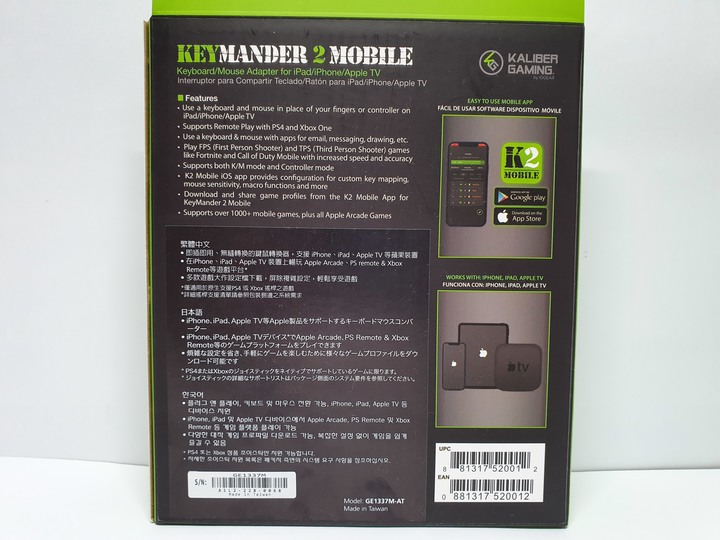
包裝內產品一覽
說明書有詳細的軟體安裝和操作步驟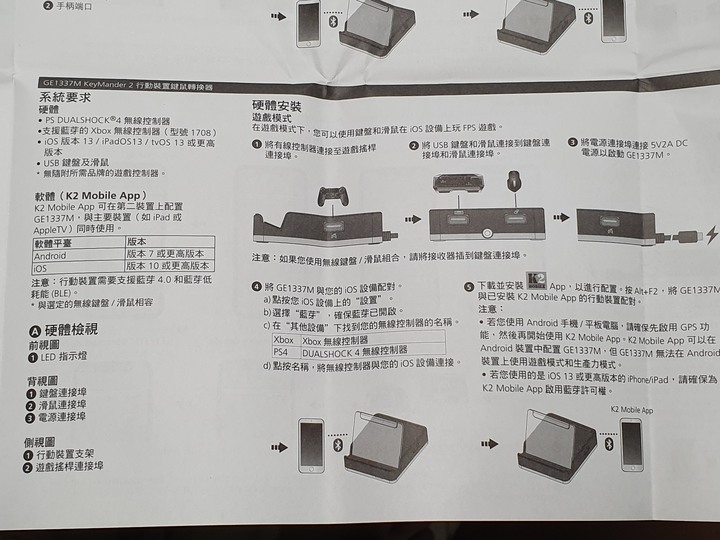
配件的部分有行動裝置支架和一條Micro USB to Type A轉接線
KEYMANDER 2 MOBILE本體十分迷你,需透過USB接線提供電力
右側接孔連接搖桿,可支援原廠的PS4 和X BOX搖桿(須內建藍牙模組),後方接孔連接鍵盤和滑鼠

底部四角有防滑墊,並標示該產品的型號是GE1377M
安裝行動裝置支架,支架非常穩固,即便使用重量較重的IPAD也不會傾倒


KEYMANDER 2 MOBILE 安裝與操作
個人準備的周邊設備有金士頓電競鍵盤和滑鼠,搖桿則是採用原廠的PS4無線搖桿
主機接上電源,硬體設備安裝完成後會從紅燈顯示綠燈

連接的行動裝置為IPAD平板,開啟桌面上的K2 MOBILE APP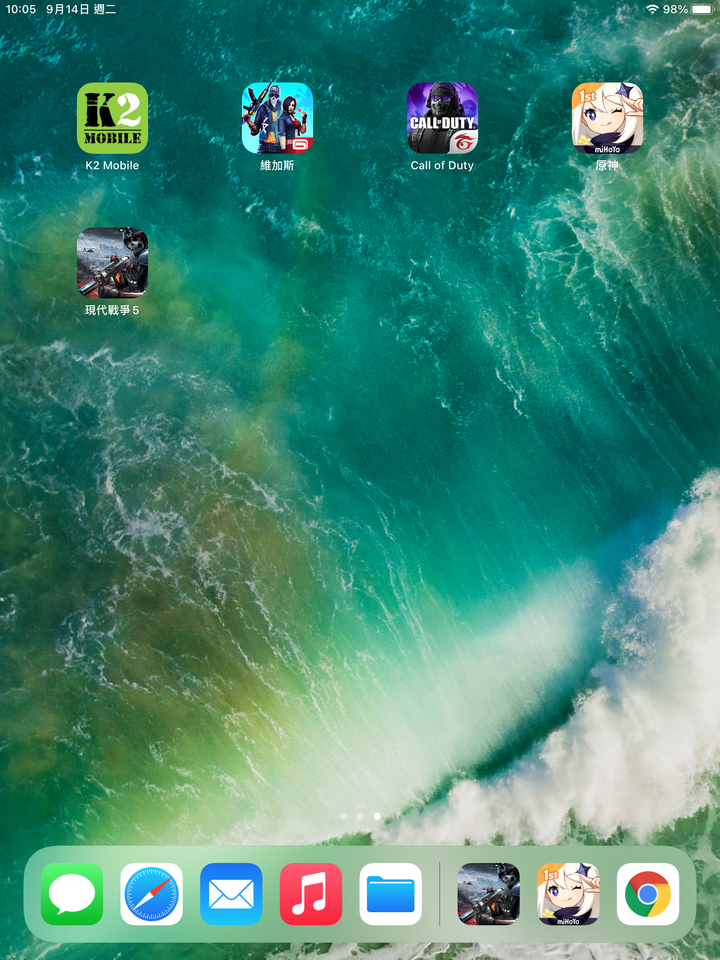
內有詳細的安裝步驟設定,只需要透過熱鍵就可以輕鬆切換IOS和Android系統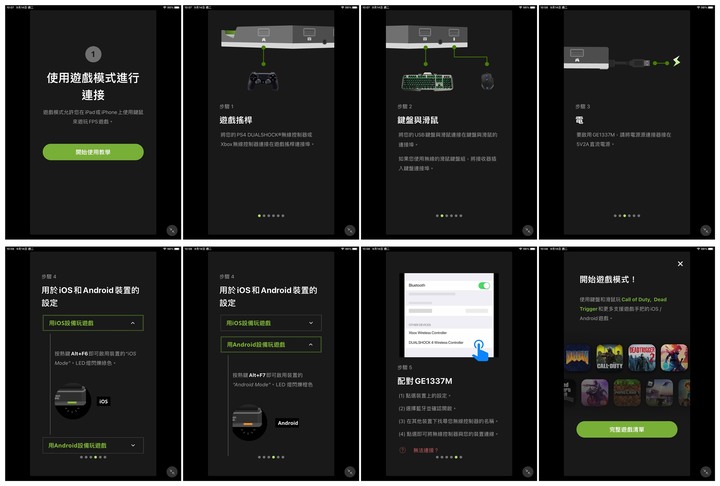
首先要讓行動裝置和搖桿進行藍牙連線,成功接上後開啟ALT+F2搜尋主機,型號是GE1377M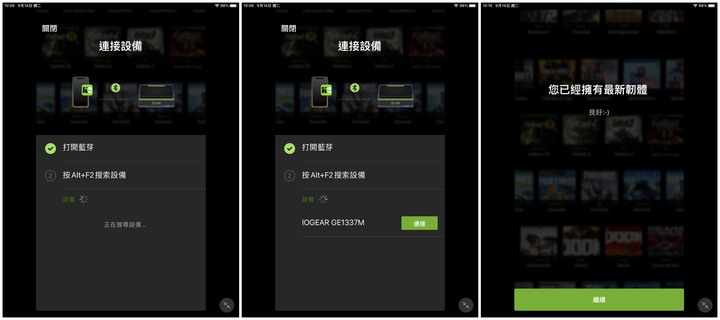
與裝置連線成功後即可開啟遊戲
另外官網會不定時提供韌體更新,讓KeyMander 2 Mobile隨時能支援最新遊戲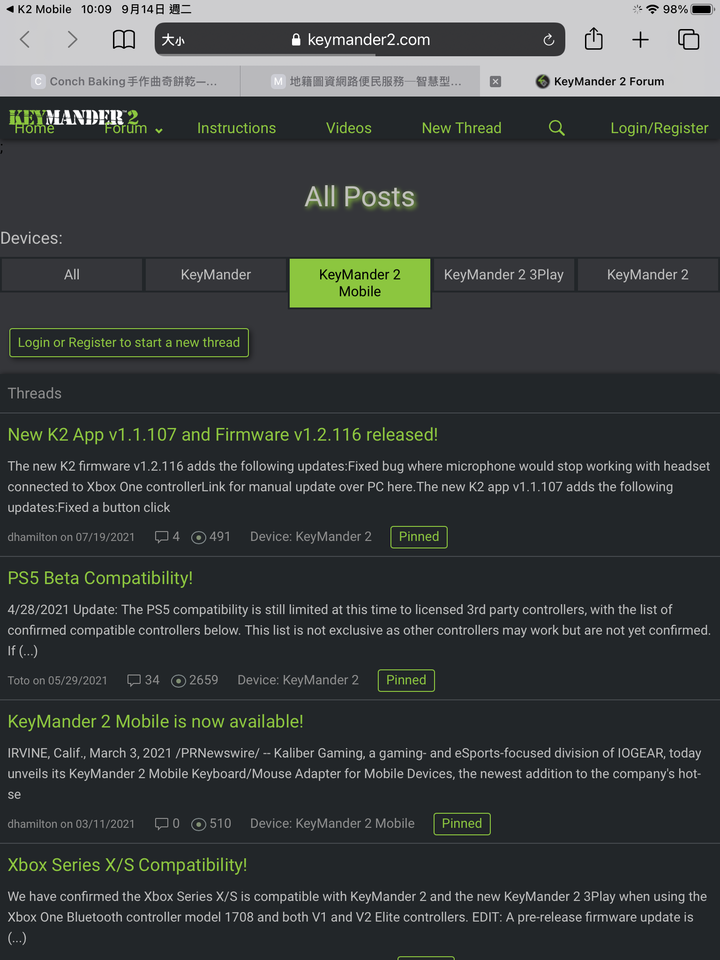
K2 MOBILE APP設定與實際體驗
在軟體中可以查詢能支援的遊戲,XBOX/PS4和iOS/Android提供的遊戲選項均有不同,其中個人推薦的是PS4搖桿加iOS組合能玩到的遊戲最多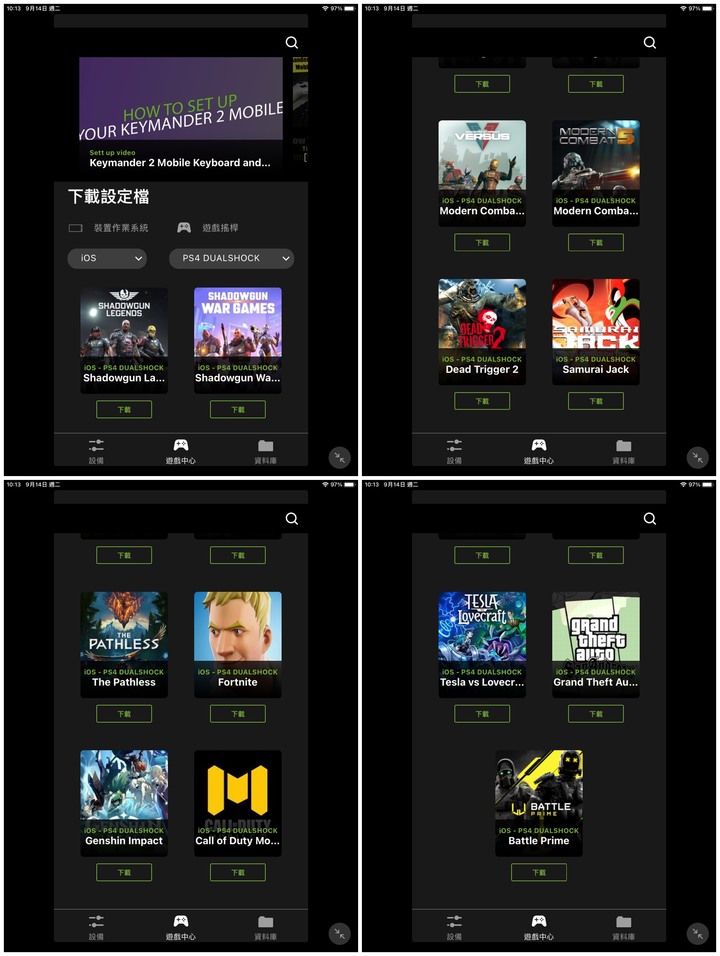
登入K2帳號,下載遊戲設定值,就會顯示在我的資料庫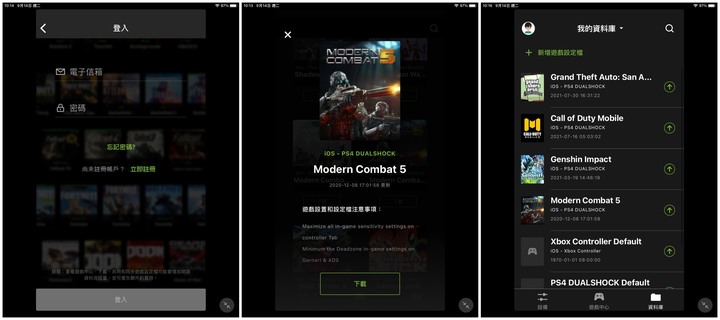
以決勝時刻:Mobile設定值為例
這是設定值主頁面,上方可以選擇三種儲存模式,CALL OF DUTY本身已內建多人和戰場模式,可以依照環境需求做不同設定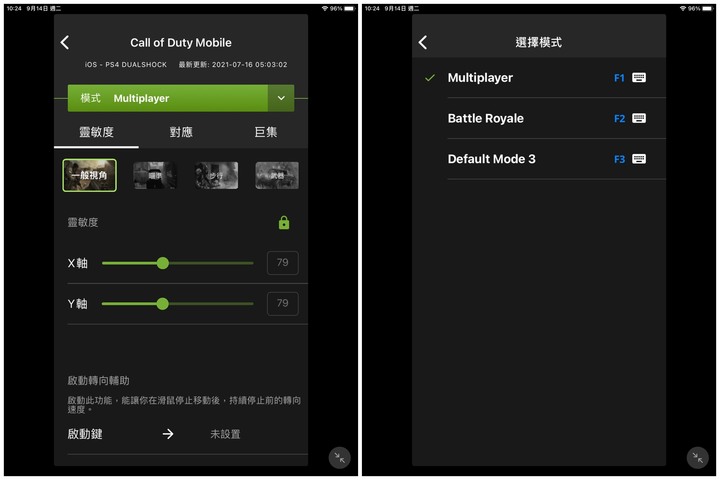
①靈敏度設定
一般視角主要是設定X和Y軸移動的角度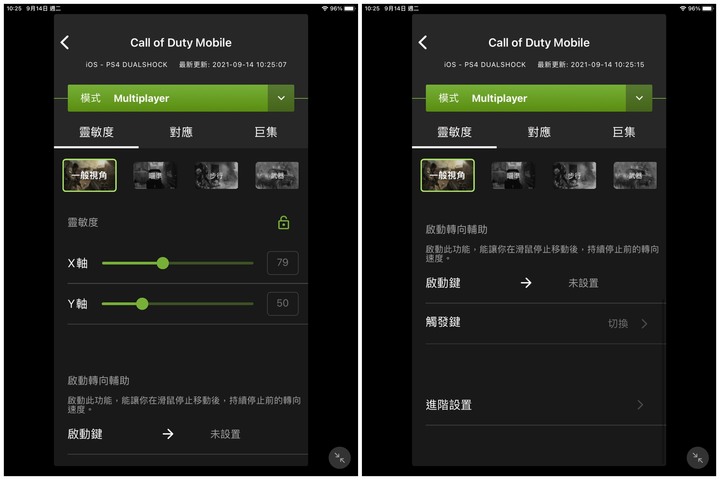
瞄準視角可以套用一般視角設定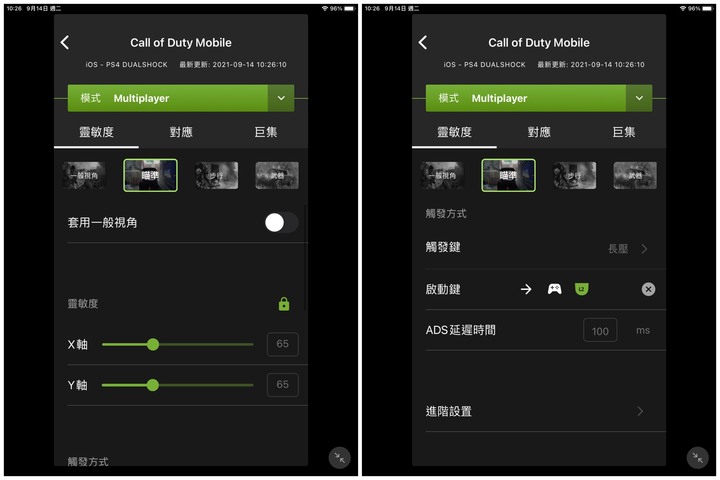
進階設定一般視角和瞄準視角的內容都一樣,可以設定轉向速度和上下軸對換,還能編輯滑鼠/瞄準速率曲線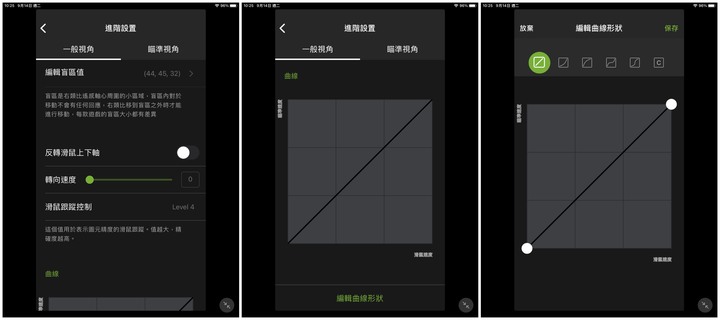
步行模式和切換武器也可以設定快捷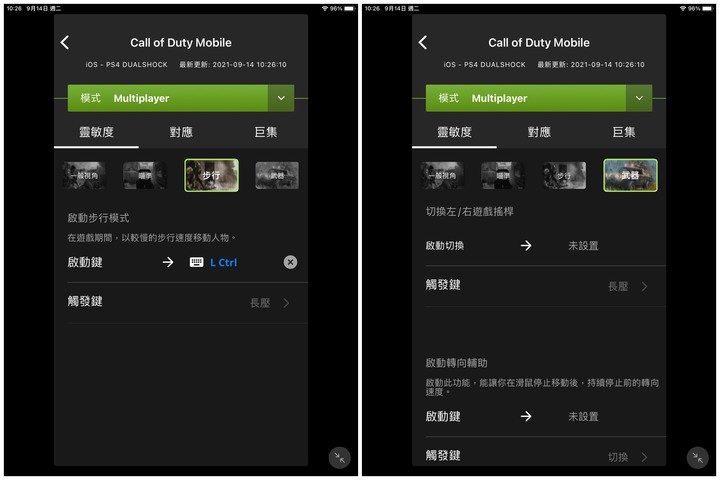
②對應設定
控制器是以連線的搖桿為主,個人是用PS4,所以對應的按鍵都是以PS4為主,大部分的搖桿按鍵通常都有預設對應的鍵盤按鍵,也可以隨時更改自己熟悉的設定,右類比搖桿預設是沒有的,所以像現代戰爭5或是GTA等遊戲因為劇情關係會用到就必須要自己設定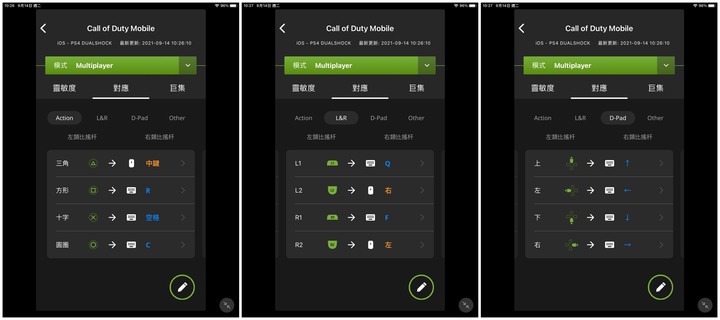
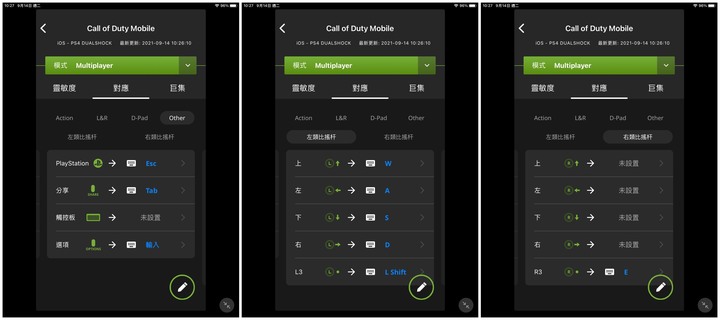
③巨集設定
有些設定值已經有內建巨集,巨集設定的方式跟一般周邊設備的步驟一樣,錄製完以後選擇特定按鍵即可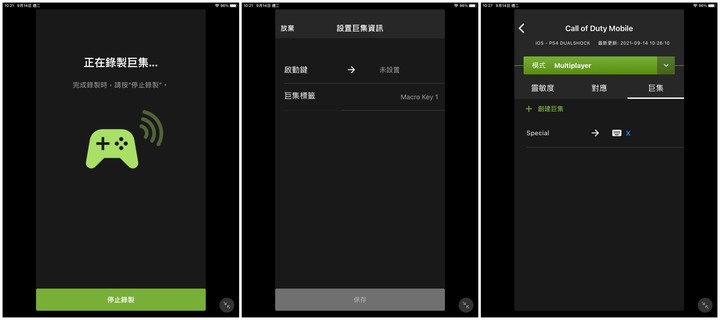
遊戲測試個人選擇了三款遊戲,分別是Call of Duty Mobile、現代戰爭5和GTA拉斯維加斯
①決勝時刻:Mobile
一款由騰訊旗下天美工作室群開發,動視發行於Android和iOS的免費第一人稱射擊遊戲,以《決勝時刻》 IP系列改編的經典槍戰手遊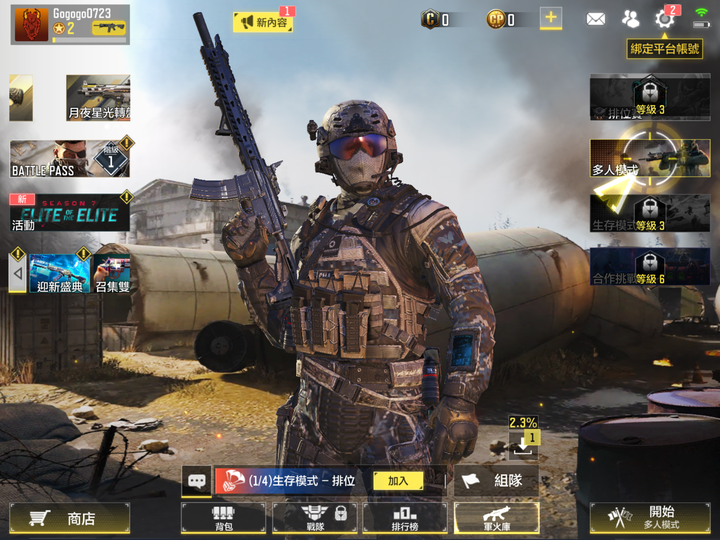
多人模式體驗,實際試玩5 vs 5,因為戰場地圖不大,頻繁遭遇敵人的機率很高,在一般視角上所有動作包括轉身和跑動都極為流暢,瞄準視角就相對差了一些,雖然已經有調整靈敏度到最高,在移動準心上還是偏慢,不過透過滑鼠瞄準還是輕鬆很多,基本上在前期幾乎大殺四方,特別是在樓上小區域的遭遇戰需要快速轉身時更能感受到滑鼠的美妙之處
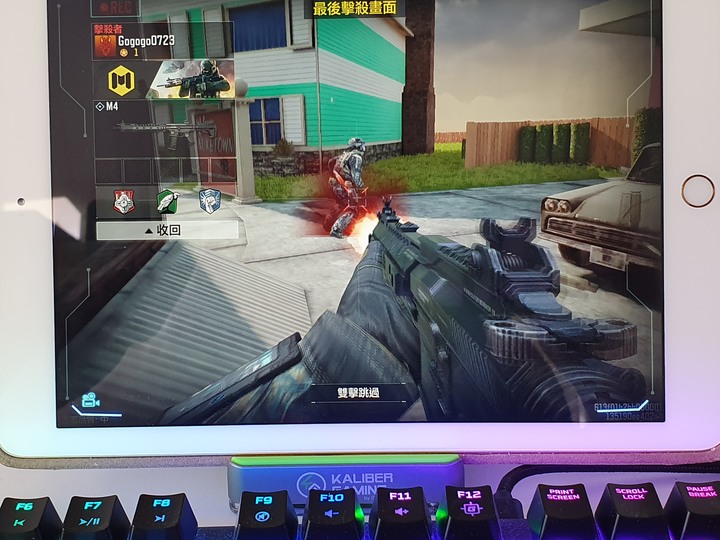
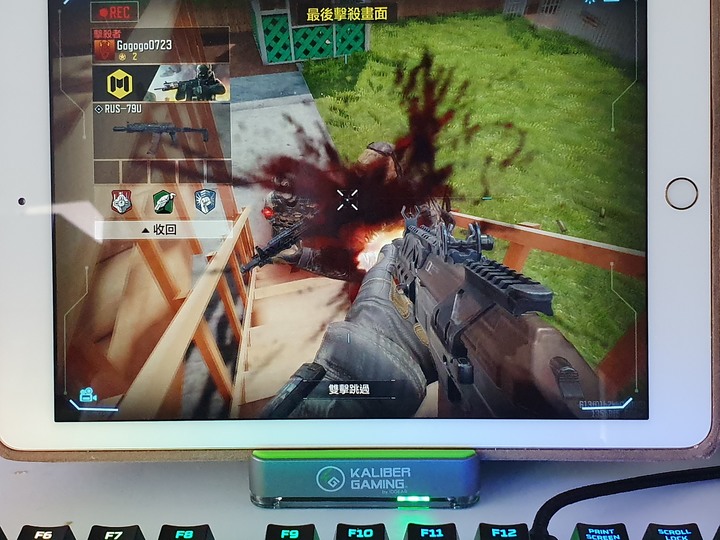
試玩影片
https://youtu.be/G5_rqQ3C85k
戰場模式體驗,百人大逃殺模式,這應該是我所有遊戲體驗中最為順暢的,靈敏度調到最高後,吃雞宛如喝水般容易,因為個人平常較少涉獵大逃殺類型,所以一開始進去時完全是手忙腳亂,原本以為很快就會遭遇危機,沒想到滑鼠的準心瞄準超容易,所有攻擊都可以打在敵人的點上,再依靠鍵盤的走位躲避,累積擊殺數的同時也相對強化了身上的武器裝備,最後輕鬆寫意獲得9殺吃雞
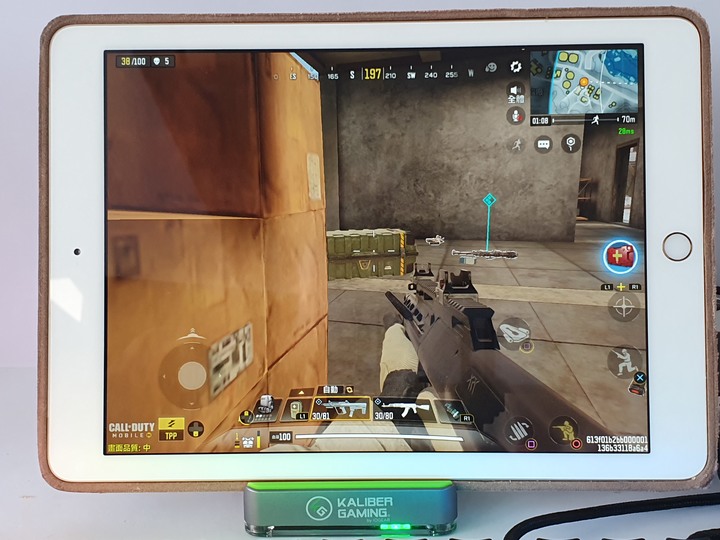

試玩影片
https://youtu.be/sAMqevQ_ZAQ
②現代戰爭5
一部由Gameloft開發並發行,使用Havok物理引擎製作的第一人稱射擊遊戲,提供各式各樣的遊戲模式,包括多達60人大逃殺、對決模式和單人戰役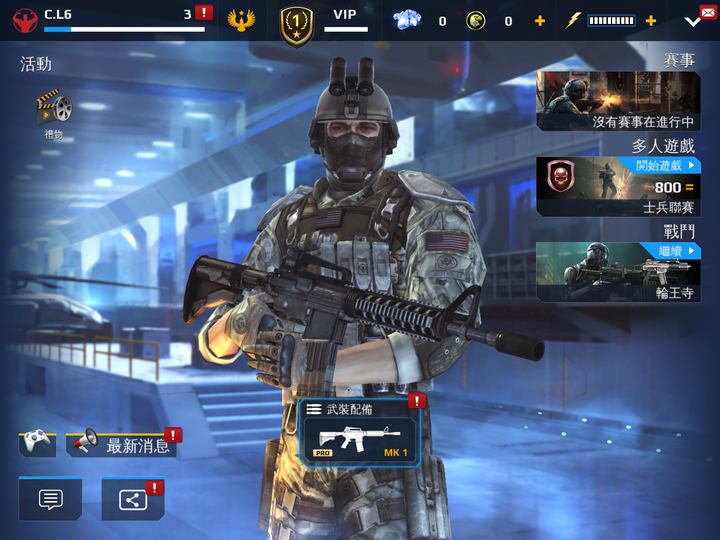
單人戰役體驗,裡面除了第一人稱射擊的部分外,偶爾因應劇情需要必須做出滑動螢幕的手勢,按鍵屬於右類比搖桿,要記得去設定值做鍵盤按鍵設定,整體遊戲的流暢感沒有決勝時刻這麼順,瞄準射擊時的準心調整太靈敏容易偏掉,但是不調整又很難移動,想完成爆頭任務必須多費一點工夫才行

試玩影片
https://youtu.be/grYrO9Pd-RU
③孤膽車神:維加斯
一款由Gameloft基於Havok物理引擎開發的3D遊戲,提供探索、格鬥、射擊和開車等各種不同的遊戲模式,讓玩家盡情體驗廣闊開放的遊戲世界
遊戲體驗,相對FPS遊戲而言,孤膽車神在格鬥和探索方面等動作的操作順暢度很不錯,因為遊戲場景是開放式,需要跨足很多區域,也時常因應任務時間必須更換駕駛車輛,在方向的控制性上略差了一些,設定值方面用預設按鍵即可,靈敏度需調到最高,不然視角移動速度會很慢
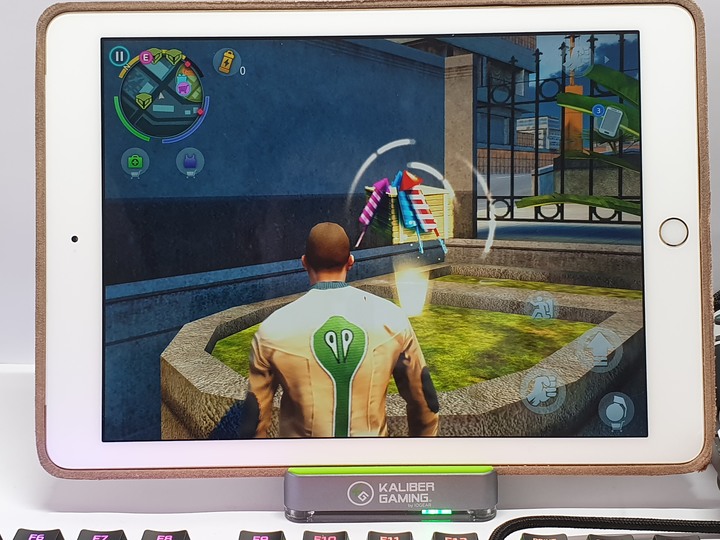
試玩影片
https://youtu.be/hzKlq47L-6E
辦公模式設定與操作
鍵盤和滑鼠不僅能透過KeyMander 2 Mobile來玩遊戲,也可以瀏覽網頁和打字
在輔助使用的觸控選項選藍牙裝置,直接連線主機GE1377M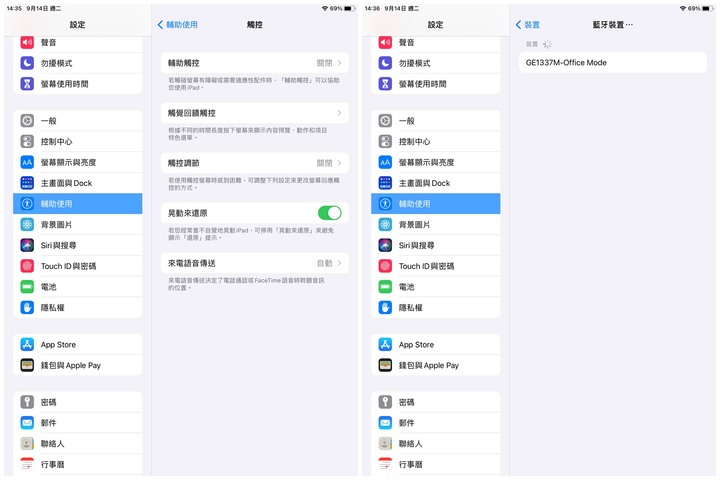
按下鍵盤熱鍵ALT+F1,主機亮白色燈後就進入辦公模式
滑鼠的游標會變成一個點,上下拖曳和點選時會稍微卡頓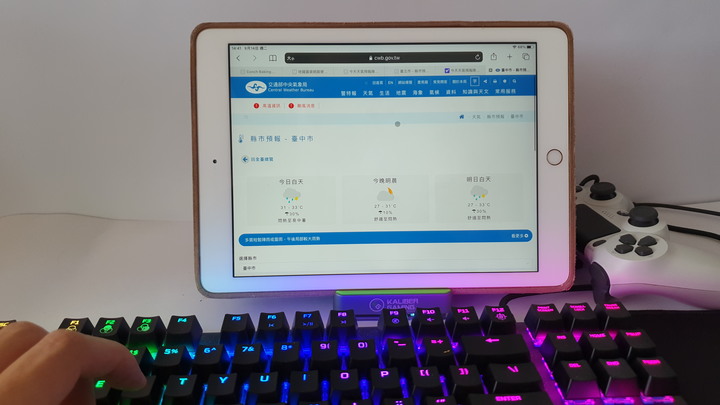
打字方面極為流暢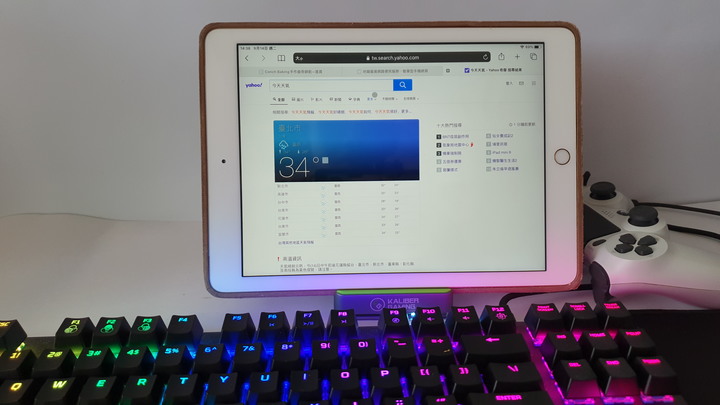
示範影片
https://youtu.be/pTwA3OWQVso
試用心得與個人想法
KeyMander 2 Mobile主要是透過無線搖桿將按鍵轉換成鍵鼠使用,設定步驟很簡單,只要將周邊設備都安裝完再依照軟體指示連線即可,內建的遊戲設定值全都是支援搖桿控制器的手遊,所以目前能遊完的遊戲不多,而且絕大部分都是射擊類FPS遊戲或動作遊戲一類,在順暢度上自然是無可挑剔,畢竟是原本手機就可流暢運作的,在與鍵鼠的配合上其實頗有水準,個人是用有線的周邊設備,在按鍵與遊戲的動作上大多能即時反應,若是使用滑鼠移轉視角則會稍微得不靈敏,尤其是瞄準視角影響會更大,當然這主要是看遊戲在相容度上的契合,其中我覺得表現最好的無疑是決勝時刻:Mobile,無論是多人或戰場模式,加上鍵鼠加持後拿高分的機率比以往直接觸控螢幕要更好操作。相較遊戲模式的表現,辦公模式連線和設定雖然方便,不過滾動卷軸和打字的順暢度只能算是尚可。想要在遊戲中完整體驗鍵鼠的順暢度,KeyMander 2 Mobile的確是滿不錯的選擇,加上官網隨時都有在更新韌體和並導入新遊戲的設定值,在未來的表現也是值得期許的。

導讀
ROG Strix Scope RGB機械式鍵盤擁有著專為電競玩家打造的獨特功能和極佳手感,甫推出就收穫不少好評,更獲得2019iF設計大獎的殊榮,而2020年推出的ROG Strix Scope RX和今年剛上市的ROG Strix Scope NX均承繼Strix Scope系列的特色。
ROG Strix Scope NX機械式鍵盤採用鋁合金上蓋,懸浮式鍵帽設計,搭載為FPS遊戲而生的兩倍寬Xccurate Ctrl 鍵,可立即隱藏所有應用程式並關閉為靜音的隱形鍵,Quick-toggle 開關一鍵快速切換媒體與功能鍵,加上自家的ROG NX鍵軸為玩家帶來極佳的反饋和高速觸發體驗。
ROG Strix Scope NX 外觀開箱
外盒正面是經典的紅黑配色

背面標示著規格和鍵盤特色
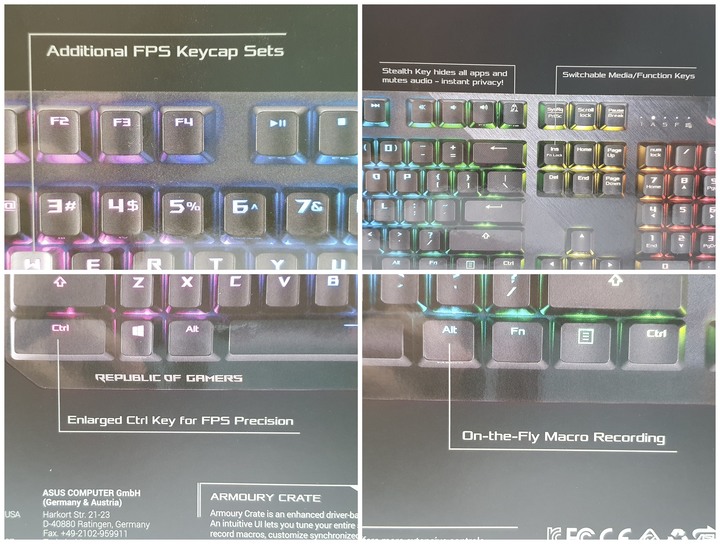
官網詳細規格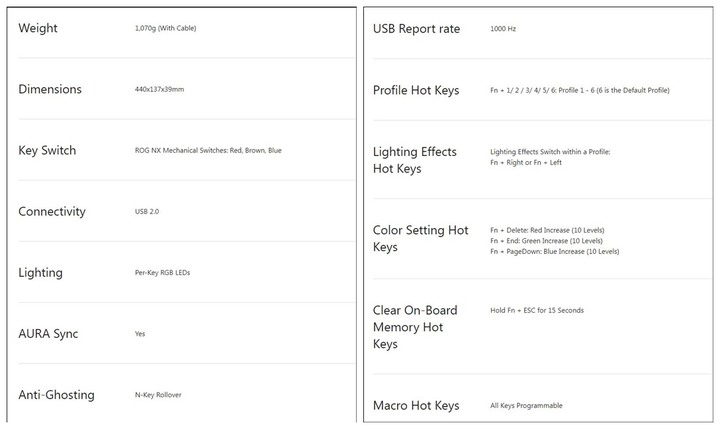
內容物一覽,除了鍵盤本體外,還有說明書和配件
配件有提升FPS遊戲識別的銀色WASD鍵帽和一個短版的拔鍵器
說明書要詳細講解組合鍵的操作和內鍵燈效設定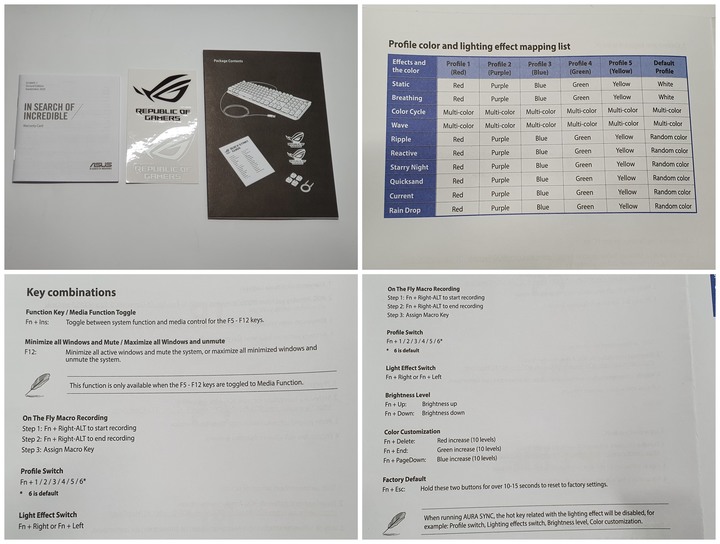
鍵盤本體是黑色,上蓋為鋁合金材質,左側為霧面磨砂,右側為金屬髮絲,增加外觀上的質感

二色成形ABS鍵帽,字體大又清晰

右上角有指示燈和LOGO發光飾板
前方做了向下的收邊,讓鍵盤整體面積不會太大
後方USB接線採用耐磨編織繩,線徑約4mm,鍍金USB接頭有特殊造型
鍵盤背面也有造型設計,左側為粗條紋,右側是磨砂質感
四角都有防滑橡膠墊,右側有大LOGO,可調整高度的一段式支架,上方有凹槽當作走線空間
高度調整
鍵軸採用ROG自家全新的NX紅軸,軸體是與Cherry軸相似的十字軸,紅軸的觸發壓力為45g,觸發鍵程是1.8mm,提供40g的阻力,並針對零驅動與復位點進行特別調校,讓使用者有穩定的觸發和回饋感
長鍵的部分採用衛星軸,加強按壓的平衡感

Strix Scope NX的鍵帽非常容易拆卸,換上銀色WASD鍵帽讓按鍵更為明顯

燈珠位置在按鍵上方,離鍵軸有一段距離,所以透射的光很柔和不會有強烈感,燈效在緊湊的盤面上更顯奪目

功能鍵設定與操作
Fn+ESC是重置鍵盤
Fn+右Alt是設定巨集,按壓Fn+右Alt開始錄製和停止錄製巨集即可
Fn+1~5是儲存值,6是關閉設定值,此部分主要是對應軟體設定值
Fn+Ins是Quick-toggle開關,可以快速切換功能和媒體鍵,預設無亮燈時是使用媒體鍵功能,包括播放、暫停、快進後退、音量大小和靜音,開啟會有指示燈,這時就直接可以使用F5~F12功能鍵


F12隱形鍵是可以一鍵隱藏縮放應用程式並切換成靜音
上下方向鍵是調整燈效亮度,左右方向鍵是切換燈效模式
左側的Xccurate Ctrl 是一般鍵盤的兩倍寬,可避免誤按WIN鍵的機率
軟體操作與燈效展示
Armoury Crate可以設定ROG周邊的各項功能,目前只有ROG Strix Scope NX這把鍵盤
主頁面有按鍵、燈光和韌體更新可選擇
每一個按鍵都可以自定義功能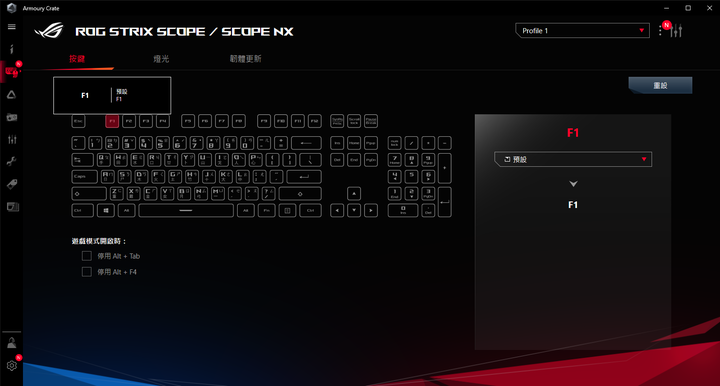
可自定功能如下

設定好後會顯示該功能於圖面上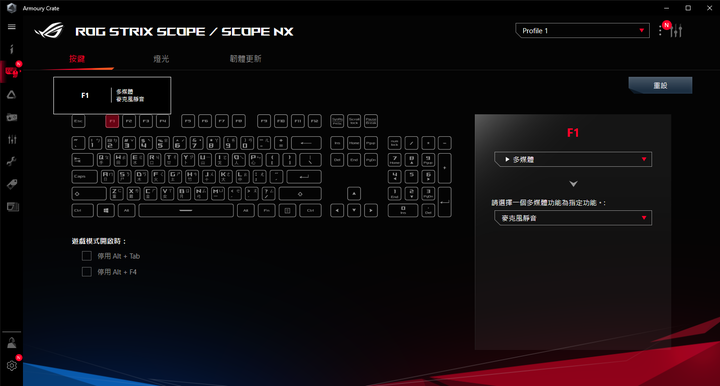
在遊戲模式時可停用某些組合鍵
設定檔最多能儲存五組,可透過Fn鍵+1~5快速切換
軟體內建十種燈效,預設是色彩循環

恆亮燈效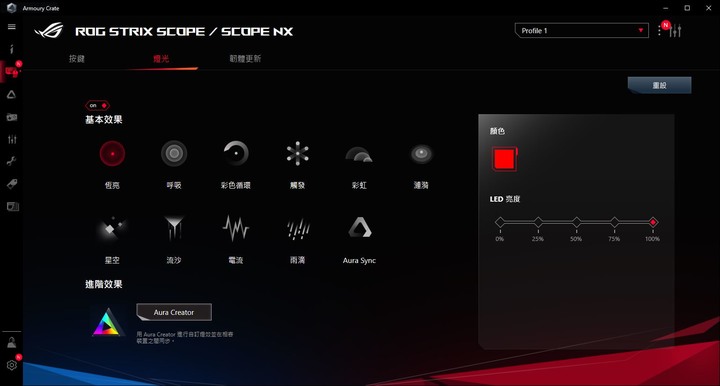


燈效影片展示
https://youtu.be/oFxRq1nvh4I
與其他設備進行同步燈效,展現更多色彩樣貌



導讀
跨足多元科技產業,已成立130周年的荷蘭皇家飛利浦公司在一般消費產品、醫療產品和專業照明等領域始終舉離領導地位,並持續保有創新的能力以提升消費者的生活品質。飛利浦在顯示器方面深耕許久,主要有家用和辦公室兩個系列,家用主打出色的造型和高規的性能,辦公室則是依工作環境分成節能、專業和低藍光三類。
今天要介紹的288E2A採用IPS面板,解析度高達3840 x 2160(4K UHD),透過Ultra Wide-Color 超寬廣色域技術呈現更豐富且細膩的影像,支援AMD FreeSync,搭配專屬設計的SmartImage遊戲模式,讓玩家能依照遊戲模式自行選擇需要的OSD設定,低藍光不閃爍技術讓觀賞內容更為舒適,那麼這款288E2A還有什麼特色,就讓我為各位一一介紹。
288E2A 4K IPS顯示器產品開箱介紹
外盒上標示著288E2A支援4K UHD解析度和超寬廣色域技術,提供專屬遊戲模式自動調整螢幕參數,內建喇叭,並可使用MultiView同時進行雙重連接與檢視
官網規格詳述
出廠報告書,這份文件代表原廠有效正過螢幕色彩
配件有說明書、產品認證和驅動光碟,還有電源線,電源供應器和1條HDMI線
說明書內容非常詳盡

底座與支架
底座為金屬方框造型,底部四角有止滑墊

短支架設計,雖然是全黑,不過後方和側邊分別有磨砂和髮絲紋增加外觀質感

可以調整傾斜角度,不能調整上下高度,後方有線材集中處
因為固定支架的螺絲沒有加上套環,須透過螺絲起子才能鎖緊,底座寬約cm,深度約cm,支架高度約cm
螢幕正面
全黑的造型,霧面螢幕塗層約25%,左下有該顯示器的特色,右下則有電源指示燈、環保和節能標章
螢幕邊框的厚度不到1.5cm,面板邊框更是僅有0.19cm,完全實現了真正寬廣的視野

螢幕背面
中間為支架連接處,左側為OSD功能切換鍵,右側則是連接埠,從左到右分別是電源孔、2組HDMI、1組DisplayPort 、音效輸入端子和耳機輸出端子,左右兩側下方各有1顆3w喇叭
接上支架和底座後放在桌上非常穩固
側邊狀態,前傾為-5度,後仰達20度

跟原本使用的22吋螢幕尺寸差很多
易選功能表設定與操作
透過旋鈕的上下左右四個方向,可以即時切換顯示功能表中的各種設定
上方是訊號輸入源,分別有兩組HDMI和一組DP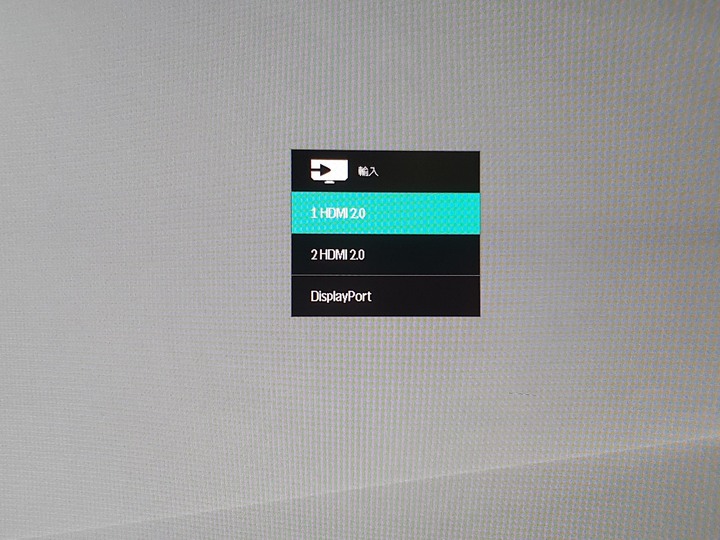
下方是內建喇叭聲音大小
左邊是SmartImage 遊戲模式,是飛利浦專為玩家精密調校的模式,根據遊戲類型像是FPS、Racing或RTS均有不同的OSD設定,並具備特殊的SmartFrame 功能,能針對特定區域產生色差區塊
右邊是設定選單,所有的功能都可以在此設定,以下僅針對特殊功能做說明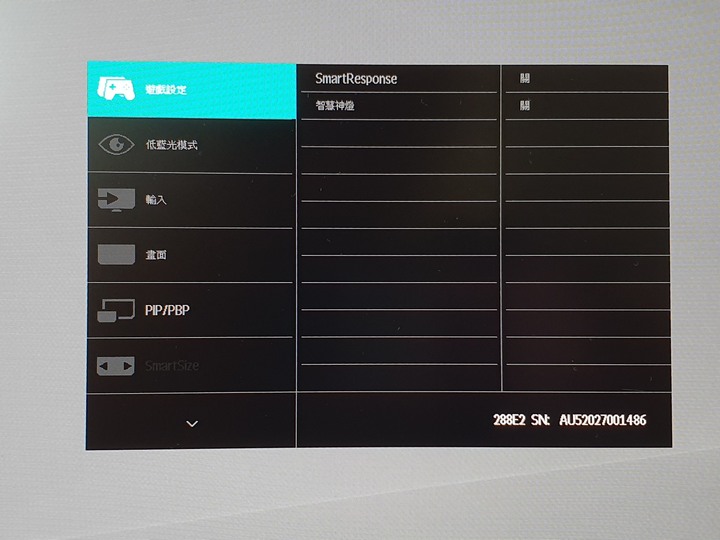
①遊戲設定
螢幕最快反應時間可達4ms,可以在此調整快慢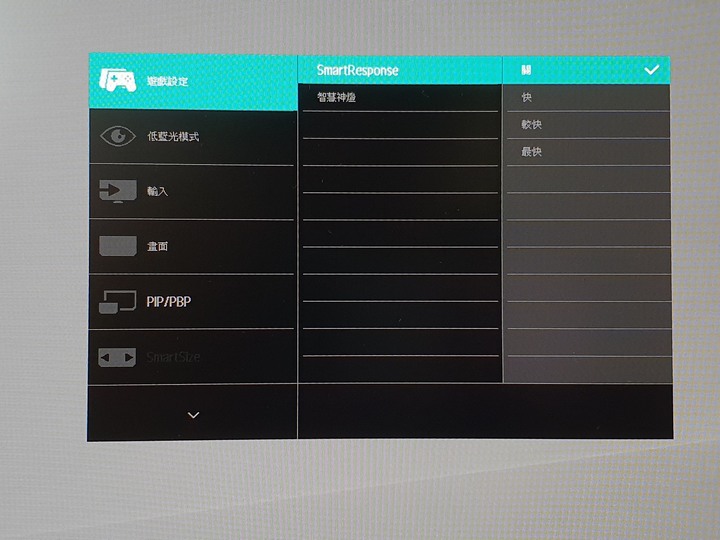
智慧神燈,開啟後會出現特殊的區塊,可依遊戲需求調整尺寸、亮度、對比和位置

②畫面設定
會列出SmartImage 各項模式中的OSD設定,並且可以在模式中做更細部的微調

③PIP/PBP
PIP是子母畫面,開啟後會出現一大一小的畫面,可以調整子畫面大小或是跟母畫面對調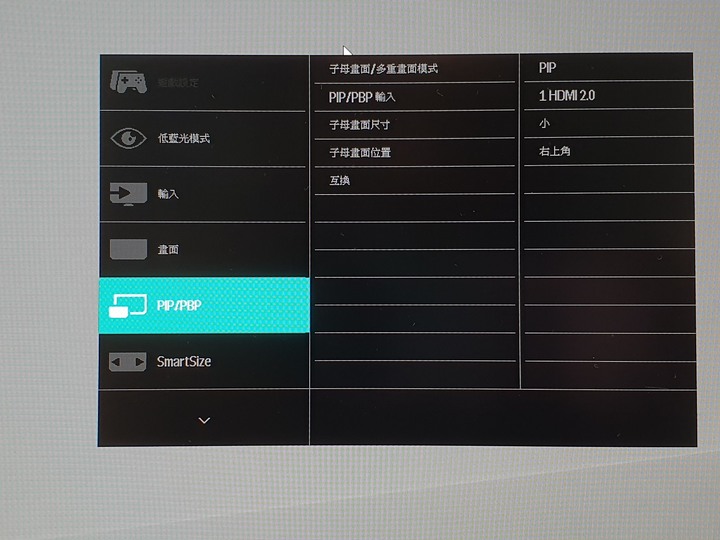

在Smartsize功能中選擇1:1比例會讓子母畫面相同比例

PBP是分割畫面,開啟後解析度會變成1920*2160,是1:1比例的畫面


④色彩調整
除了特殊模式譬如低藍光或EASYREAD沒辦法調整外,其他模式都可以自定義紅綠藍的色彩,SmartImage則是已經幫玩家調校完色彩設定,射擊為78-80-100,賽車86-96-100,戰略83-81-83,玩家78-81-83
影音視聽與遊戲試玩
①任天堂Switch遊戲主機
Greak: Memories of Azur,手繪動畫風格的單人橫向卷軸遊戲,輪流操作不同能力的三種腳色解謎破關
卡通動畫風格,不管是怪物和角色都非常可愛
具備各種解謎和動作冒險要素,砍殺敵人並非唯一解
終極時代 Ultra Age,高速動作冒險遊戲,在近未来的架空世界,使用各種兵器與AI機器人和怪物戰鬥
科幻風格元素展現在遊戲內,充斥著末世的陰鬱感
戰鬥時畫面非常順暢,難度稍高,一旦被包夾要迅速脫身
我的英雄學院 唯我正義2,知名動漫改編的遊戲續作,超華麗的格鬥遊戲
各種連攜技能連放,打擊感超好
SMASH大招放出的爽度破表,搭配廣視角寬螢幕流利的動畫一飽眼福
②電腦主機
配置是Ryzen 5 3600加上RX 570顯示卡,受限於顯示卡的能力,無法在4K解析度下暢玩大作
動物之鬪,卡通風格趣味格鬥遊戲,以網路上迷因錯位拍攝的動物為主軸

胡鬧搬家,以搬運為主題的動作解謎遊戲,可與同伴協力合作完成搬家任務

小小噩夢2,具備黑暗風格的冒險益智遊戲續作

③高階電競筆電
配置是Intel Core i7-11800H加上RTX 3080顯示卡,可以開啟DLSS渲染讓遊戲更順暢
槍火重生,結合了第一人稱射擊和 RPG 策略選擇的闖關冒險遊戲

惡靈古堡3重製板,第三人稱射擊恐怖遊戲,正宗恐怖生存系列

絕地求生,多人大逃殺類型第一人稱射擊遊戲

魔物獵人: 世界,以狩獵恐龍為主的動作角色扮演遊戲

電馭叛客2077,賽博龐克反烏托邦風格的動作角色扮演遊戲


作為高階的電競筆電機型,AORUS在外觀細節和效能的要求上總是保持著高品質的水準,而今年推出全新的AORUS 17G 機械神鷹,搭載第十一代Intel CPU i7-10870H和32GB DDR4記憶體,採用超強的RTX3080顯示晶片,並支援新世代規格的PCIe Gen4 SSD和Thunderbolt 4,搭配300Hz畫面更新率的高畫質螢幕和機械式軸體鍵盤,讓玩家能享受最極致和最高速的遊戲體驗。
AORUS 17G機械神鷹外觀開箱和介紹
外盒上標示著產品型號和知名CS:GO電競職業隊G2 Esports認證,所以無論是產品效能、鍵盤手感和畫面更新率等特色都是可以期待的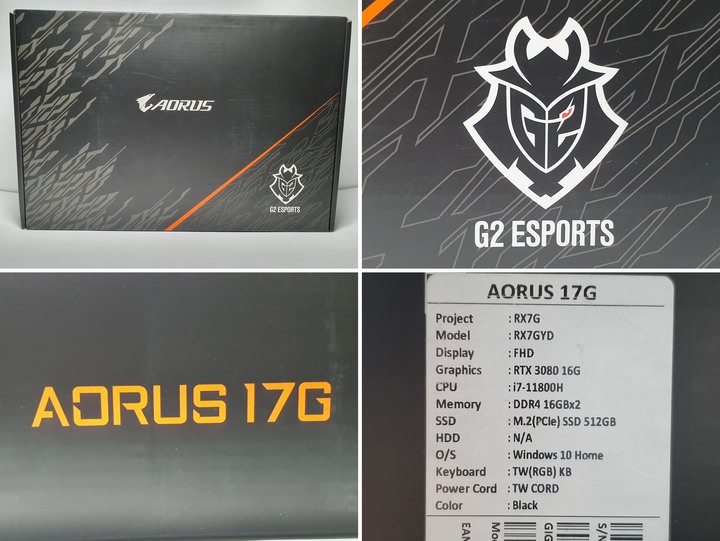
官網詳細規格
盒內除了用泡棉固定包覆的AORUS 17G外還有一個配件盒
配件盒內有說明書,M.2的散熱貼條和電源供應器,電源輸出約230W
AORUS 17G本體出爐,全黑色系,採用鋁合金結構的機身
A蓋為霧面磨砂質感,中間有透明飾版的鷹神LOGO,接上電源後會發光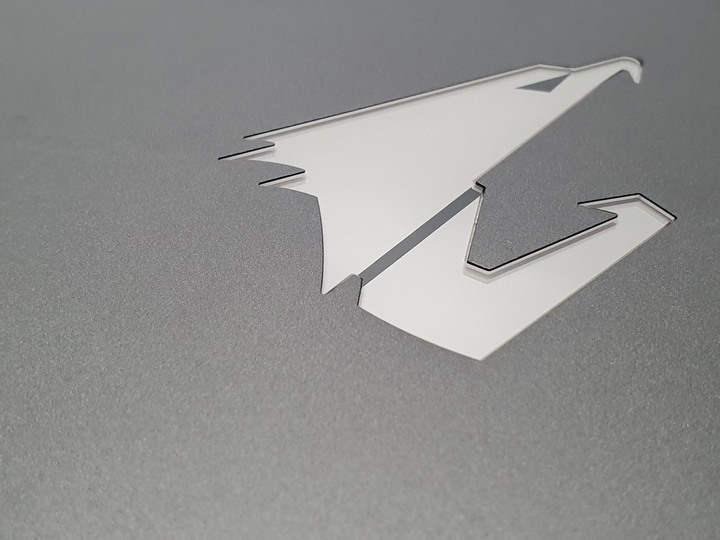
精確的CNC切割顯示在外觀和轉軸處,即便是全黑色外觀也透露著高級的氛圍

B面為17.3吋螢幕,左下有貼紙標籤強調支援300Hz畫面更新率,邊框內面有軟質矽膠包覆,可以固定螢幕外並提供良好的保護,邊框約有0.5cm

C面中間搭載歐姆龍機械軸鍵盤,支援ARGB燈效,約有1500萬次的點擊壽命,觸發鍵程1.6mm,採用段落感高的青軸,不過軸體高度僅有傳統軸的一半體積,所以在按壓上的回饋度非常不錯

為了能將數字鍵納入所以在右邊區域排版上與平常略有不同,不過主要區域還是不影響使用,按鍵和間格都夠大,所以按壓時不易誤觸

Fn功能組合鍵,搭配空白鍵可以調整亮度,ESC鍵可以調整風扇轉速,F1~F5分別是,F6~F11分別是

C面上方中央為電源鍵,前方搭載一組720P視訊鏡頭,需手動打開,兩側為散熱孔,形狀有特殊設計,不易讓灰塵落入內側
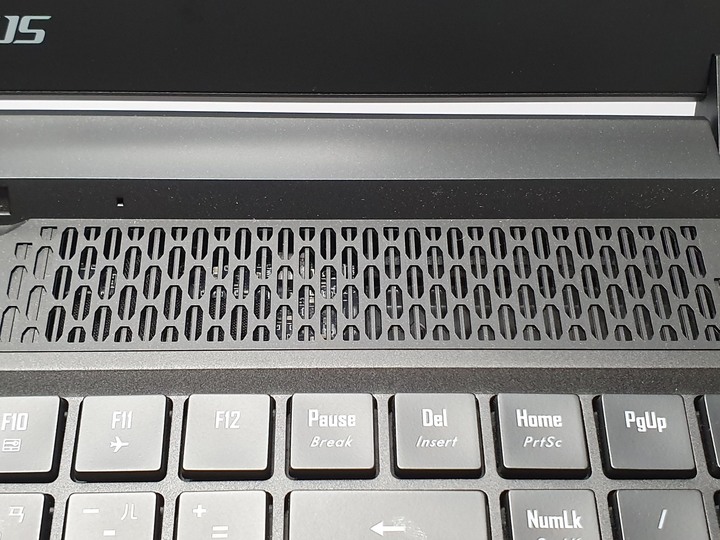
C面下方是觸控板,左側有標示MIT,右側則有AORUS 17G的主要特色,包括極致的效能、良好的散熱系統、真機械歐姆龍軸體、支援4K/120Hz畫面輸出、支援TB4傳輸和PCIE4.0儲存設備等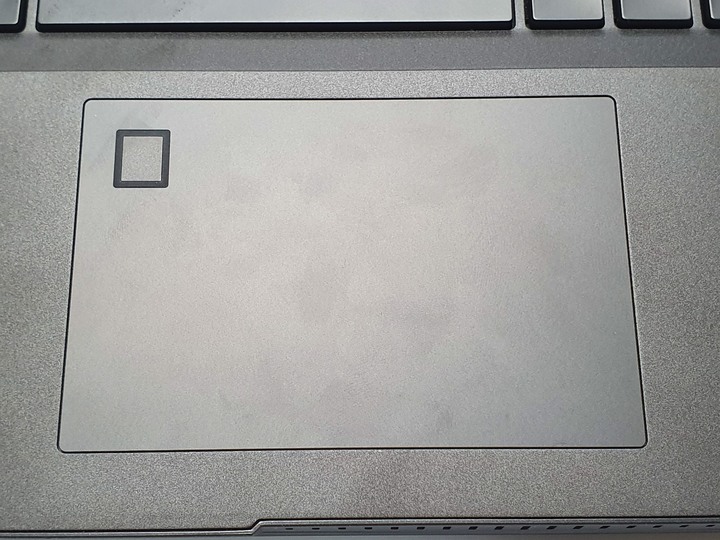

C面右側有進風口,連接埠有電源輸入、HDMI 2.1、mini DP 1.4和Thunderbolt 4,C面左側有出風口,連接埠為兩組USB 3.2、Audio接孔、網路插孔和SD讀卡機
D面底部有大面積散熱孔,後方的直角防滑設計讓電腦在桌面上非常穩固完全不會移動

全機體積不大,可以輕鬆塞入後背包夾層方便攜帶

開機後接上電源才會有ARGB燈效,A蓋的AORUS標誌會發光,搭配周邊更顯其霸氣

AORUS Control Center介紹與操作
①智慧儀錶板
有詳細的硬體資訊和狀態,無論是CPU、GPU、硬碟、電池和風扇的使用狀況完全一覽無遺
②AI
Microsoft Azure AI是AORUS獨家採用的自動調教功能,共有創作者、全速、遊戲、會議和省電五種模式,每個模式對於鍵盤燈效、鍵盤亮度、螢幕色彩模式、螢幕亮度和AI GPU Boost的設定都不同,右上角開啟AI功能以後就會根據使用的程式來自動調整成當前所需的模式,這個功能相當好用,非常推薦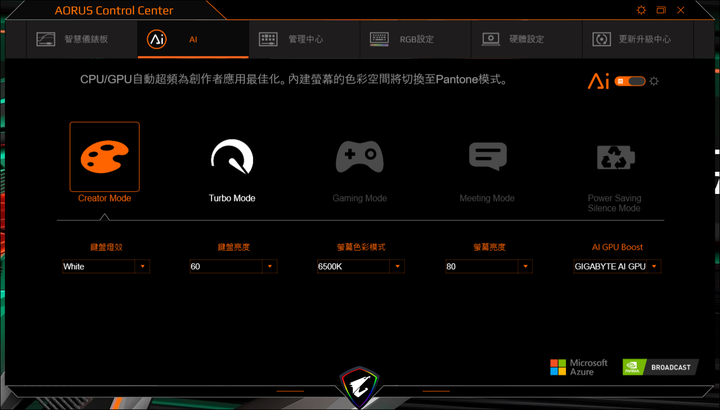
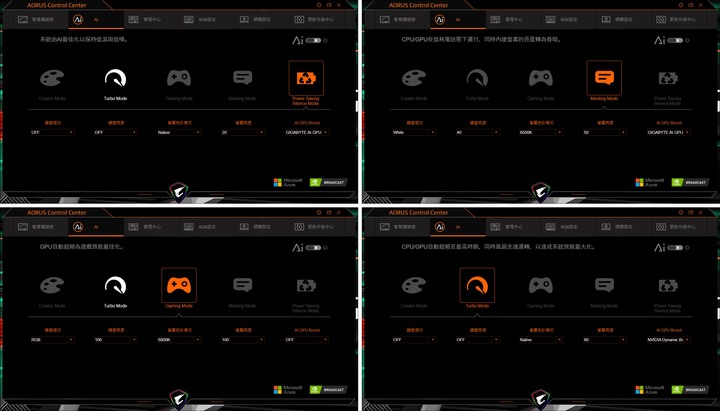
一般瀏覽網頁或使用文書程式時會採用創作者模式,不僅會將CPU效能最佳化且螢幕的色彩換成Pantone模式,是很舒服亮度不高的黃色,很適合閱讀使用,若是開啟遊戲時會立刻切換到遊戲模式,將GPU效能最佳化

③管理中心
很像手機下滑的選單,裡面有相當多功能的快捷,包括螢幕的色溫、充電設定和無線藍芽網路等相當常見的功能,都可以在此操作開關或調整參數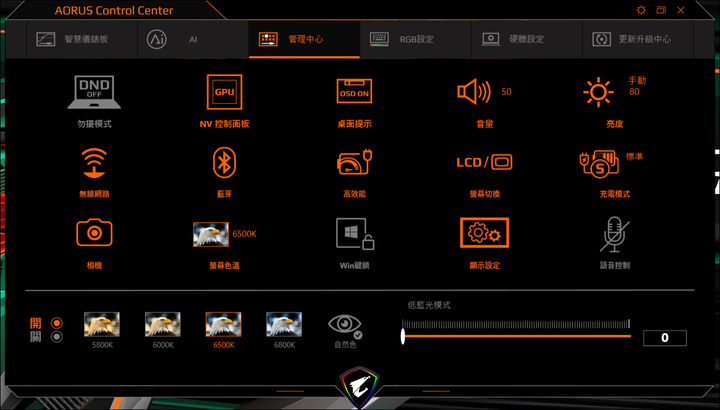
按下照相可以開啟前鏡頭,在ZOOM會議程式中開啟使用也相當順暢
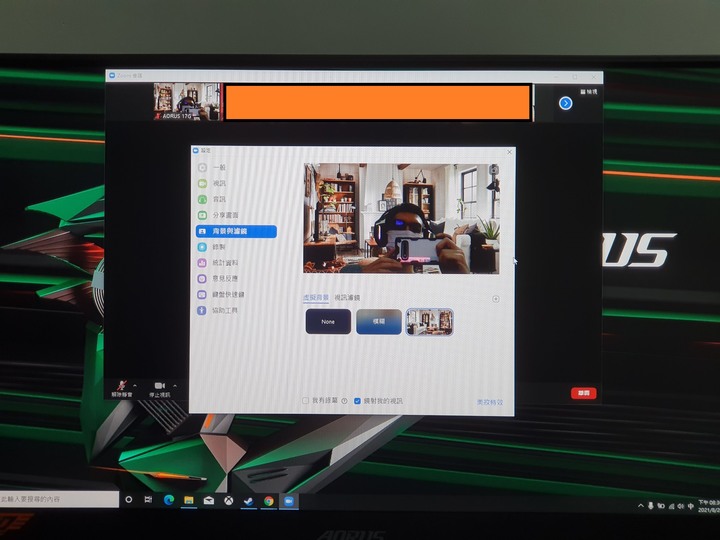
④按鍵與燈效設定
每一顆按鍵都能自定義功能和巨集設定

燈效部分共有19種,以筆電內建的鍵盤燈效來說算是滿多的,從燈色、亮度、速度和方向都能設定,可玩性非常豐富

⑤硬體設定
主要是針對風扇進行調整,上方有一般、遊戲、靜音和深度控制四種模式,底下的自訂模式則有自動和固定兩種風扇轉速的模式
上方的四種模式在風扇轉速曲線設定各有不同,尤其是深度控制在各點之間的間距會比較密集
⑥更新升級中心
可以看到各個設備的驅動程式版本,也可以在此進行系統備份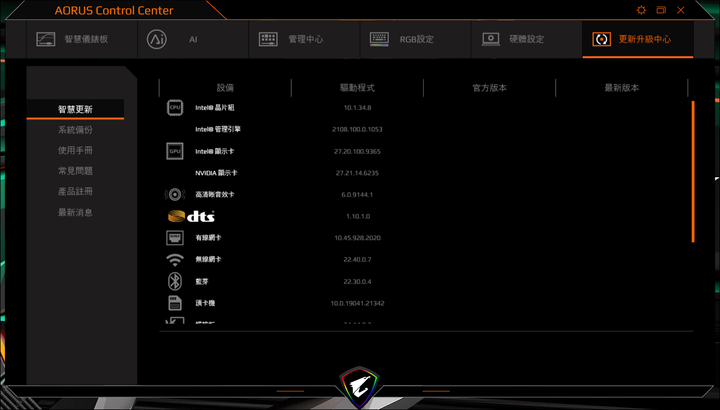
AORUS 17G機械神鷹硬體性能與跑分測試
CPU-Z驗明正身,CPU為記憶體單核跑分為598.9,多核跑分為5308.4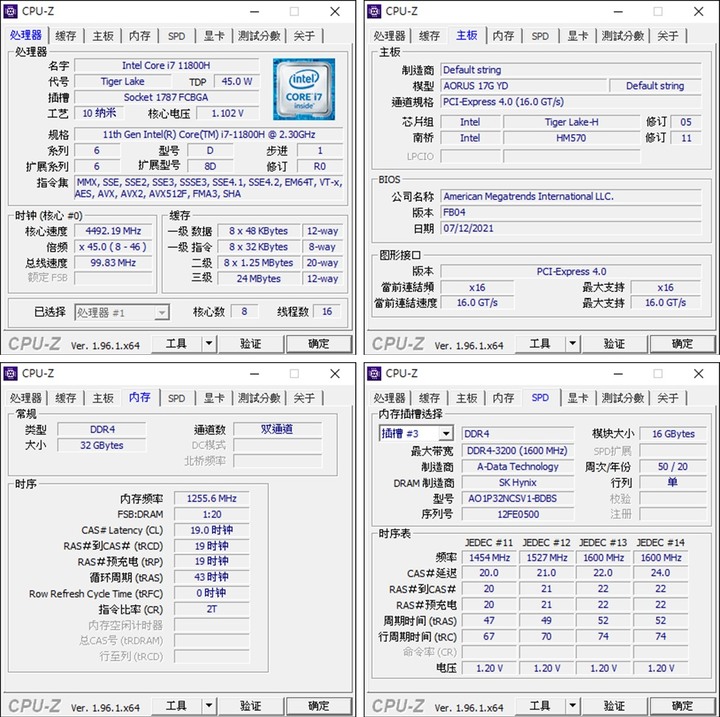

GPU-Z驗明正身,內顯使用Intel Tiger Lake G1,外顯使用RTX 3080,搭載16GB DDR6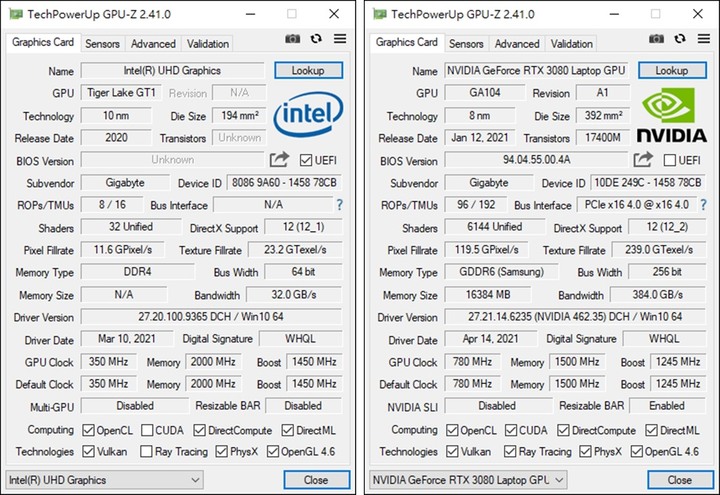
Cinebench R15分數,CPU跑分為1878cb,Open GL跑分為178.71fps
3D MARK測試
①Time Spy分數為8673
②Fire Strike Extreme分數為10967
③Port Royal分數為5304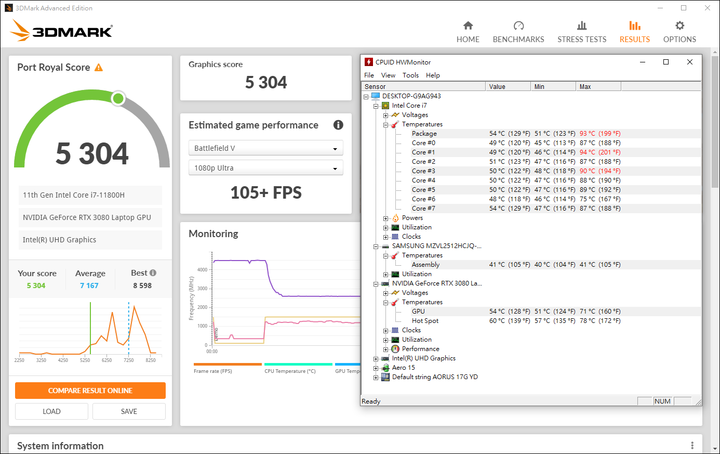
④Directx Raytracing feature測試24.62fps
⑤Nvidia DLSS feature測試,DLSS關閉時為24.78fps,DLSS開啟時為60.11fps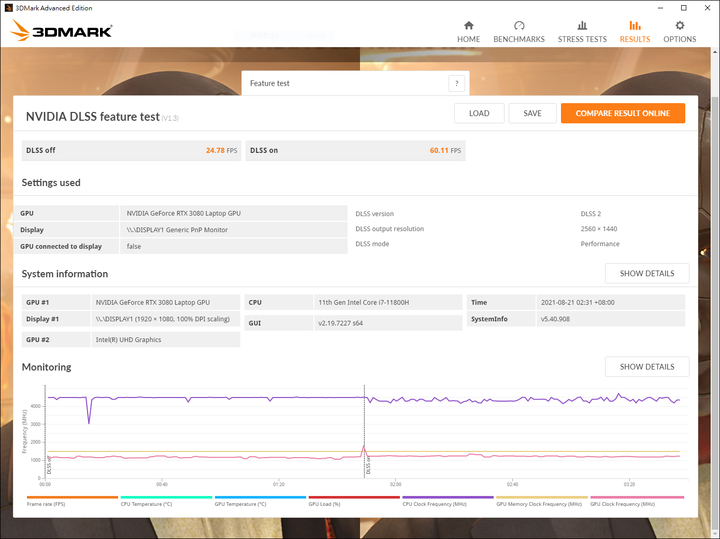
CrystalDiskInfo檢視硬碟狀態,使用三星的NVME,容量為500G,CrystalDiskmark讀寫跑分分別是6685.53 MB/s和4770.77 MB/s
AORUS 17G機械神鷹實際遊戲體驗
這次的螢幕畫面更新率最高可支援到300Hz,大幅提升遊戲畫面的順暢度
鎗火重生,卡通式的射擊遊戲,開啟最高畫質,遊戲順暢度極佳,全程都能維持在240fps

魔物獵人世界,經典動作RPG,場景複雜且貼圖極為細緻,開啟最高畫質後能維持在95fps

惡靈古堡3重製版,恐怖冒險遊戲大作,這次開啟最高畫質外將貼圖細緻度拉到200%,能全程穩定在60fps以上

古墓奇兵暗影,動作遊戲,開啟最高畫質和光線追蹤後,均能維持在80fps


如何挑選適合自己的電腦散熱方案,一直是許多玩家面臨的課題,依照散熱能力從原廠扇、塔扇、一體式水冷到開放式水冷,效率雖然是節節提升,不過組裝的難度還有安全上等諸多考慮總是會讓許多玩家難以下手,鑒於目前市場多以中階處理器為大宗,兼顧散熱能力、靜音和組裝步驟較為簡單的塔扇無疑是大多數使用者會選擇的目標。今年ENERMAX推出兩款全新的空冷散熱器,搭載華美燈效的ETS-F40 ARGB和今天要開箱的無燈效基本款式ETS–F40–FS,在結構上都具備大型鋁製鰭片和14公分靜音風扇,解熱功耗可達TDP 200W,加上專利的渦流產生器能加速熱傳導提高散熱效率。
ETS–F40–FS外觀開箱
外盒正面和背面均標示著產品的特色,大型鋁製鰭片設計讓散熱面積更大,搭載PWM靜音風扇,提供TDP 200W解熱功耗,專利的渦流產生器能帶走更多廢熱
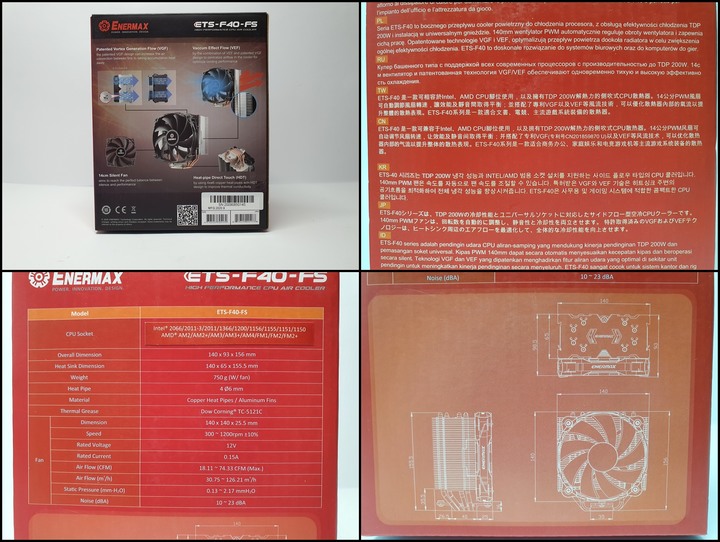
官網詳細規格
除了散熱塔本體,還有1顆14cm風扇、說明書和配件盒
配件盒內有各平台專用的背板、支架和螺絲等,背板的部分通用於Intel和AMD平台
①Intel LGA 1366/1200/1156/1155/1151/1150/775
②Intel LGA 2066/2011-3/2011
③AMD AM2/AM2+/AM3/AM3+/AM4/FM1/FM2/FM2+

另外還有附上2g的道康寧TC-5121C散熱膏
鋁製散熱塔本體,加大的鰭片設計讓散熱效能更加提升
上方的渦流產生器和鰭片兩側折彎封閉式架構,可以加快對流效果

搭載了4支ø6熱導管加上銅底管直觸技術,讓熱傳導速度更快且迅速帶走廢熱

風扇尺寸為14cm,為PWM風扇,轉速是300~1200RPM,風量是18.11 ~ 74.33 CFM,噪音值10 ~ 23 dBA

透過配件盒內的風扇扣具就能輕鬆安裝在散熱塔上,扣具有兩組,可依照散熱需求加裝第2顆風扇

散熱塔的重量約為511g,加上風扇後則是653g

整體高度約15.6cm,長度約14cm,寬度約9cm
安裝與上機示範
這次準備的硬體設備
CPU : Ryzen 5 3600
主機板 : Asus X570-F GAMING
記憶體 : Crucial Ballistix DDR4 16G
SSD : Crucial P5 500G
顯示卡 : ROG STRIX RX570 4G
電源 : 曜越 Smart RGB 600W
機殼 : Fractal Design Define 7 Compact
AMD平台可以用主機板預設背板也可以用散熱器所附的背板,以下示範兩種方式
第一種是使用主機板預設背板
將定位膠環套放在背板螺紋上
放上AMD支架並以螺絲固定,記得在CPU上塗抹散熱膏
安裝散熱塔,中間的凹槽方便螺絲起子固定底座彈簧螺絲

不對稱熱管設計能預留更多空間給記憶體使用
扣住風扇即可完成

第二種是使用散熱器所附背板,根據腳位選擇插入定位螺絲後加上墊圈固定

將背板放入主板後方,在定位螺絲上加入膠環套

將支架放在上方並鎖上螺帽固定,記得在CPU上塗抹散熱膏

安裝散熱塔,固定底座彈簧螺絲
扣住風扇就完成了,基本上兩種方式都非常穩固,個人是選擇用第一種比較方便
這次採用Fractal Design Define 7 Compact中塔式機殼,可接受散熱器尺寸達16.9cm,所以安裝ETS–F40–FS完全沒有問題
注意事項 :
安裝散熱器時記得一定要將銅底的膠膜撕開,不然CPU的熱無法傳導至銅管底部
安裝第二顆風扇有可能會卡到主板散熱模組,雖然可以調整風扇位置,但要注意機殼容許的安裝散熱器高度
散熱與噪音測試
噪音測試會以環境因素有差異,所以當作參考即可,對應主機板上能設定的風扇轉速模式共有四種,分別是安靜標準加速全速,並會扣掉未開機時的噪音值36.8 dBA作為真實噪音值
①安靜模式
風扇轉速為490 RPM,真實噪音值是4 dBA

②標準模式
風扇轉速為529 RPM,真實噪音值是5 dBA

③加速模式
風扇轉速為795 RPM,真實噪音值是9.1 dBA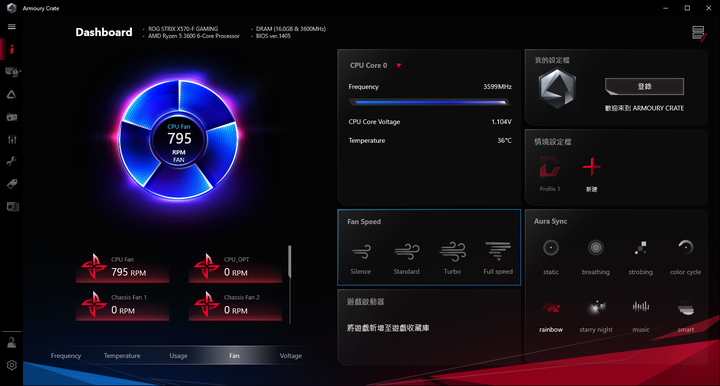

④全速模式
風扇轉速為1260 RPM,真實噪音值是19.5 dBA,基本上在加速模式之前都非常安靜,全速也僅是稍微有些聲音

散熱部分以AIDA 64作壓力測試,風扇轉速均設定為全速
①預設頻率3600MHz,核心電壓預設是1.25V
FPU壓力測試,溫度穩定在60度,最大功耗是63.97W

②主機板開啟TPU超頻模式,頻率為3900MHz,核心電壓是1.25V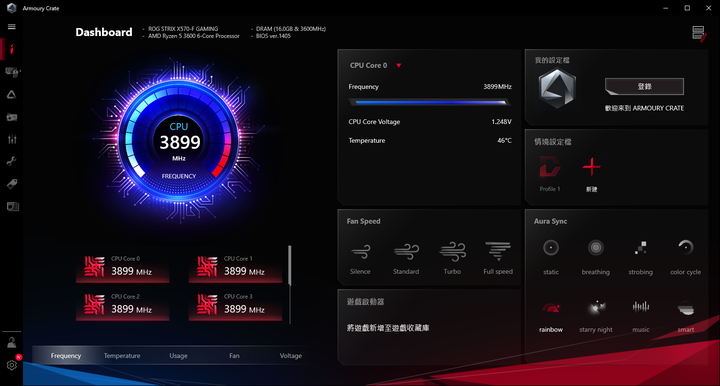
FPU壓力測試,溫度為66度,最大功耗是82.15W

③手動超頻模式,頻率為4200MHz,核心電壓是1.35V
FPU壓力測試,溫度為79度,最大功耗是99.22W

④對比原廠扇散熱測試
單純CPU壓力測試下,手動超頻模式,頻率為4200MHz,核心電壓是1.35V,溫度最高到95度,若是單燒FPU則會藍頻當機
試用心得與個人想法
個人是第一次使用這類塔扇,因為說明書上相關步驟非常詳細,所以安裝上毫無難度,而且底部的不對稱熱管設計讓右側空間加大,不容易卡到記憶體,而且散熱器高度僅有15.6cm,能適合絕大部分的中塔式機殼。靜音風扇是個人相當驚喜的部分,全速運轉的最高噪音值僅有23dBA,實際感受的聲音不大,而標準和靜音模式甚至只有不到5dBA,幾乎是完全無聲的狀態。即便風扇是如此安靜,散熱效果卻沒有因此降低,ETS–F40–FS的散熱能力比起比起原廠散熱器強太多了,尤其是今年如此炎熱天氣下,在使用上就更加明顯,在非冷氣房狀況下,待機不超過40度,手動超頻後最高溫度也沒有超過80度,以一款只要990不到千元價位的空冷散熱器來說,ETS–F40–FS真的是物美價廉。

緊湊型格局卻有寬敞空間,實現靜音與散熱的極致面
瑞典知名機殼大廠 Fractal Design 在2020年推出了全新架構的Define 7系列,其後為了滿足消費者在有限環境使用需求因應而生的Define 7 Compact,不僅承繼了Define 7系列的架構優勢,更具備著小體積且空間寬敞的特色。Define 7 Compact具備多功能開放式布局,可安裝最大ATX尺寸的主機板,前方也有足夠空間容納360mm水冷,可替換式的頂板可因應設備調整散熱或靜音模式,後方的線材軌道設計和側板的無螺絲拆卸,給予使用者在組裝上最大的自由度和便利度,那麼這款機殼究竟還有什麼特色,就讓我一一為各位介紹。
Define 7 Compact white外觀介紹
外箱前後均有標示產品的特色和分解爆炸圖
官網規格介紹,支援塔扇最高169mm,顯示卡長度最大360mm,水冷設備最大為360mm,風扇最多可安裝7顆,硬碟最多可安裝四顆SSD
機殼是由保麗龍包覆固定
配件盒內有通風頂板、機殼螺絲和說明書,說明書針對機殼組裝講解非常詳細
通風頂板孔洞分布很有設計感,並在前方預留I/O位置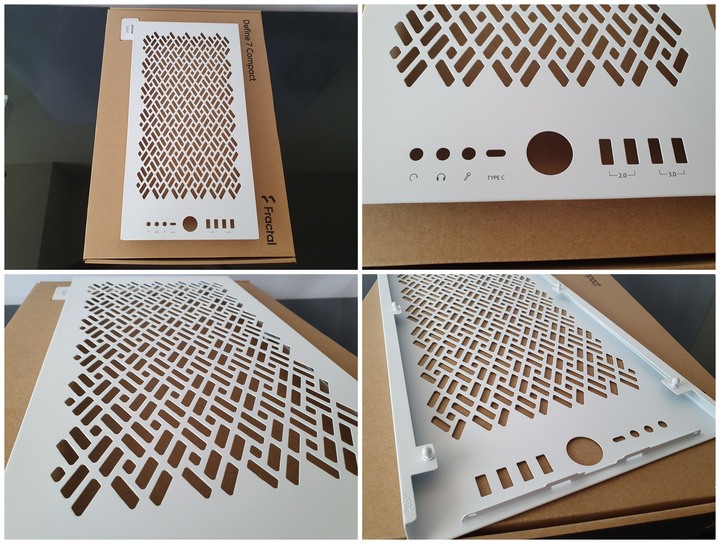
機殼本體出爐,純白外殼和簡單俐落的外觀設計

前面板採用鋁合金材質並做拉絲處理讓質感更為提升,側邊為進氣孔並附有濾網遮蔽灰塵
左右兩側為相當厚實的鋼板材質,後方為活動式門鎖,往外側輕推即可卸下側板,內面均有貼上隔音棉
後方則是基本配置,下方電源安裝處有托架
頂部為全覆蓋式鋼板,I/O配置由左至右分別是重啟鍵、Audio I/O、USB 3.1 Gen2 Type-C、開機鍵、USB 3.0 x 2和USB 2.0 x 2
底部有大面積抽取式濾網和散熱孔,前方為可拆卸式硬碟架,腳架造型有特別設計過
Define 7 Compact white內部詳解
①內部正面
採用上下分艙式和電源遮罩設計
上艙空間能安裝ATX尺寸主機板,比想像還大,並預留許多走線的孔位
前後各配置一顆風扇,前方搭載14cm風扇,型號為Dynamic X2 GP-14,定速1000rpm,後方是12cm風扇,型號為Dynamic X2 GP-12,定速1200rpm

下方電源遮罩上有開孔可安裝1顆12cm風扇幫助散熱,需移除硬碟架
可以安裝的散熱器高度達169mm
②內部背面
內部背面預留空間相當足夠,可安裝兩顆2.5吋硬碟

佈線和線材處都有魔鬼氈方便整線

前I/O線材

下方有可移動式硬碟架,右側可放置ATX尺寸電源
移動式硬碟架必須從電源安裝處取出,可安裝兩顆3.5吋硬碟或2.5吋SSD

前方提供佈線的寬度有2cm左右,是非常足夠的空間
③頂部空間
頂部為開放式設計,預裝全覆蓋式頂板
卸下頂板可以看到內側貼著隔音棉
有大面積防塵網,取出時必須先提高再向後拉
可以安裝最多2顆14cm風扇或一組240mm水冷散熱器,需更換成通風式頂板
通風式頂板與全覆蓋式頂板一樣都是無螺絲設計,可輕鬆拆卸和安裝
④前面板空間
前面板需要拆下底部抽取式濾網後才可卸下,前面板內側貼有隔音棉

兩側濾網可以拆卸清潔
前方可以安裝最多3顆12cm風扇或一組360mm水冷散熱器,需移除隔板和調整硬碟架位置

⑤全機開放展示
卸下所有部件後的機殼一覽
全機濾網一覽
硬體安裝與燈效展示
基本硬體完成圖,ATX主機板搭配原廠扇
將原廠扇換成安耐美ETS-F40-FS塔扇,因為塔扇高度只有15.6,所以安裝上完全沒有問題
噪音測試,全速運轉時是53dBA,加上側板後僅有45dBA,能阻絕隔音的效率相當不錯

為了能完整展現燈光效果,在頂部和後方安裝三顆迎廣ARGB風扇做排氣

前方使用ROG飛龍二代360mm一體式水冷,安裝時需要取下隔板

後方因為都有預設線材軌道和魔鬼氈,即便是使用一體式水冷和非模組電源,在整線上依舊非常輕鬆

水冷設備完成圖,有燈效襯托下實在是相當漂亮



燈效影片展示
https://www.youtube.com/watch?v=1qjmb0Rb8ps
試用心得與個人想法
一款好的機殼在實際組裝時就能感受到其做工的細節,而這也是個人如此推崇Fractal Design機殼的主因,從靜音散熱兼具的Define系列,強調散熱通風的Meshify系列和外型質感極為精美的Vector,Fractal Design的機殼技術始終都在進化,最新的Define 7系列雖然外型上變化不多,依舊維持著Define系列方形且洗練的外觀,但是內裡整體結構上卻有大幅度的改變,而這些特色也被Define 7 Compact完整的承繼下來。
這次開箱的款式並非玻璃側透,在外觀上唯一的特色看似只有鋁質拉絲的前面板,但是當側蓋卸下後,寬敞空間的反差感讓人驚艷,在硬體的支援上也十分豐富,儲存裝置能安裝到最多4顆SSD,在散熱上也能安裝360mm水冷設備,並支援七顆風扇幫助進氣排氣,加上小巧的體積,更適合一般使用者在有限的桌面上放置。
兼具散熱和靜音的首選絕對非Define系列莫屬,Define 7 Compact無論是頂板、前面板和兩邊側板均附有隔音棉,且鋼板的厚度亦是真材實料般厚重,為隔絕噪音提供極佳的環境,若切換到散熱模式,換上通風式頂板,搭配前面板、頂部和底部大面積濾網,可避免灰塵進入機殼內部影響風道順暢,讓使用者能更專心於遊戲或工作上,而個人覺得側板的活動式門鎖設計能省去轉螺絲步驟真的是非常便利,除了防止側板摔落外,在背面空間充滿線材時比起抽取式更容易安裝上去,完全不用擔心卡線問題。這次即便沒有使用玻璃側透款式,個人還是特別準備了一體式水冷和ARGB風扇來搭配機殼,不僅是為了展示內部完整組裝空間和華美燈效外,更重要的是它值得我花這麼多時間和心力來為各位介紹,「Fractal Design的好,用過才知道」。
於
2021/08/03 11:48:54
發文IP 220.141.*.*

非對稱光源設計,夜間使用無負擔
過去在螢幕照明上,大部分的人都是用日光燈或是桌面檯燈為主,在環境亮度不足的狀況下,日光燈的照明顯然不夠,而桌面檯燈則會讓螢幕反射其光線至人眼中,使用久了難免不舒服,因此近年來開始有螢幕掛燈這類產品相繼出現。今天要開箱的POWZAN ML660 智慧螢幕掛燈,採用非對稱光學設計,既不會照射螢幕也不會反射眼中,能有效減少長久使用時對眼睛造成的負擔,輕量化結構和鍍黑金屬外觀,安裝便利外也不會佔到桌面空間,觸控式多段色溫和亮度調整,不僅操作簡單,還能因應各環境變化進行調整,那麼實際上操作起來的效果如何,就由我來一一介紹。
ML660產品開箱與介紹
外盒正面可以看到掛燈整體外觀,POWZAN的標誌是一隻牛,有標示產品特色,包括非對稱光源設計、色溫調整和簡易安裝
外盒背面則有標示規格產品尺寸和注意事項,電源輸入方式可以透過USB接電腦主機或行動電源,螢幕厚度需在8mm~60mm的範圍內,內部搭載128顆LED燈,並提供5種色溫
ML660掛燈本體用泡棉包覆固定,內附一本說明書,針對產品功能和安裝有更細部的說明
螢幕掛燈本體,主燈長度為43.5cm,輕量化機構使其僅有445g重量,相當輕巧

外觀鋁合金質感,表現有黑色電鍍層,搭配螢幕更具質感,耐用度也更高,側邊有POWZAN的LOGO
主燈搭載128顆LED燈珠
上方金屬接點可以藉由觸控來調整燈光亮度和色溫,亮度部分為無段數,長按可以調整亮度明暗,短按則是電源開關,且亮度會記憶最後設定,之後開啟時就不需再作調整。色溫有五個段數可以調整,分別有2700K/3700K/4500K/5800K/6500K

後部固定夾主要調整配重以便鎖緊在螢幕上方,適合範圍在8mm~60mm,支架能夾取的角度最大在150度

ML660實際安裝與試用
個人準備了一台22吋的顯示器,螢幕厚度約為1.2cm,安裝相當輕鬆,只要架上去確定好前方的檔板有卡住螢幕上方前緣,之後調整後部固定架的旋鈕,慢慢轉緊固定即可使用

從側邊看到後部固定夾雖然是卡住螢幕,不過並非完全貼緊,所以不用擔心會傷到螢幕表面,而且固定夾也有一定重量,所以可以穩穩固定在螢幕上撞到時不怕摔落
電力輸入可以使用手機充電器、行動電源或是接入PC、螢幕的USB孔來使用

開啟電源,預設黃光且亮度為最高
ML660智慧掛燈採用非對稱光學技術,透過右圖可以了解非對稱燈源在直線方向不會照射螢幕造成反射進入人眼,能有效降低對眼睛的傷害和負擔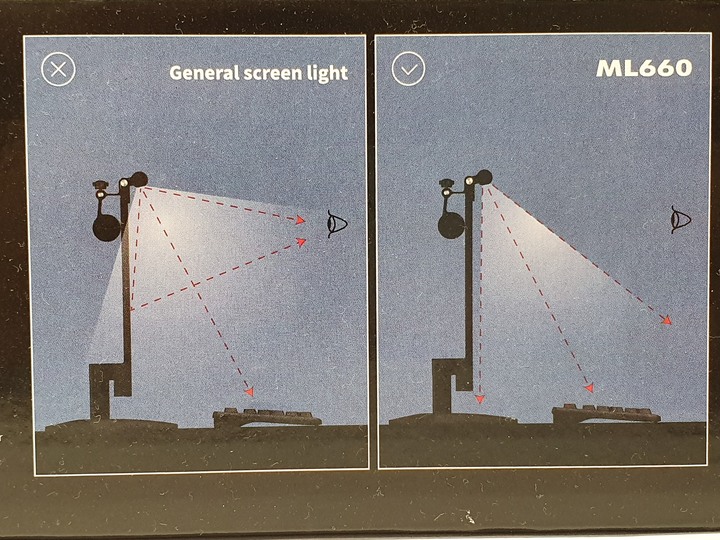
光線較亮的區域主要集中在前方30到45度之間,後方45到60度光線稍弱
使用一般LED檯燈或立燈放在螢幕上方,整體環境光線分布很均勻沒錯,但是螢幕的光線會反射至使用者眼中,長久使用容易疲勞,而且個人還是使用霧面螢幕,若是亮面螢幕會反射更厲害
使用ML660智慧螢幕掛燈,光線強度集中在工作區域,過往LED螢幕容易讓人不適的亮度也獲得有效舒緩,無論是日間或夜間使用都很舒適
玩遊戲時非常推薦使用螢幕掛燈,尤其是遊戲場景在明暗度切換上十分頻繁時,有螢幕掛燈維持環境區域的光線就不會疲勞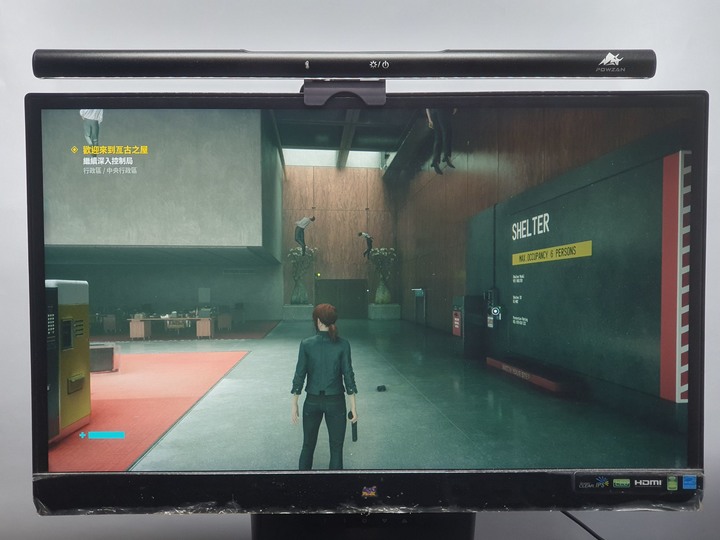

亮度變化,無階段,從0到100亮度調整約需8秒左右
https://youtu.be/AZmDImhNGtM
色溫調整,從黃光2700K到白光6500K共有5階段變化
https://youtu.be/CeXDR-QdYSw
試用心得與個人想法
這是個人第一次使用螢幕掛燈,ML660採用非對稱光源設計,強調不直射雙眼也不會透過螢幕反射的優點,在實際測試下的表現相當令人驚豔,因為LED螢幕的亮度一直以來都困擾著我,即便調到sRGB模式後仍舊比起CCFL面板要亮很多,透過桌面檯燈僅能稍微減緩不適感,但是在安裝上ML660以後能明顯感受到雙眼疲勞程度減輕非常多。ML660提供5種色溫模式,從2700K到6500K主要是黃光和白光,光線照射的角度和亮度都很足夠,所以現在不管是日間或夜間都會開著使用,亮度調整的速率比較慢而且變化不夠明顯,常常要等到亮度變化後才知道是往哪個方向調整,稍微有些不便。安裝上十分輕鬆,直接架在螢幕上方即可使用,而且即便螢幕受到撞擊或搖晃也因為後方固定架的重量所以不易摔落。最後是個人覺得智慧兩字用在ML660上面似乎還差了一些,因為BenQ的ScreenBar是有內建感應燈接收環境狀態來進行亮度調整,而ML660主要還是手動為主,雖然操作很簡單,不過跟真正的智慧螢幕掛燈仍有些許差距,期望未來的產品在硬體上能有更出色的表現。

非對稱光源設計,夜間使用無負擔
過去在螢幕照明上,大部分的人都是用日光燈或是桌面檯燈為主,在環境亮度不足的狀況下,日光燈的照明顯然不夠,而桌面檯燈則會讓螢幕反射其光線至人眼中,使用久了難免不舒服,因此近年來開始有螢幕掛燈這類產品相繼出現。今天要開箱的POWZAN ML660 智慧螢幕掛燈,採用非對稱光學設計,既不會照射螢幕也不會反射眼中,能有效減少長久使用時對眼睛造成的負擔,輕量化結構和鍍黑金屬外觀,安裝便利外也不會佔到桌面空間,觸控式多段色溫和亮度調整,不僅操作簡單,還能因應各環境變化進行調整,那麼實際上操作起來的效果如何,就由我來一一介紹。
ML660產品開箱與介紹
外盒正面可以看到掛燈整體外觀,POWZAN的標誌是一隻牛,有標示產品特色,包括非對稱光源設計、色溫調整和簡易安裝
外盒背面則有標示規格產品尺寸和注意事項,電源輸入方式可以透過USB接電腦主機或行動電源,螢幕厚度需在8mm~60mm的範圍內,內部搭載128顆LED燈,並提供5種色溫
ML660掛燈本體用泡棉包覆固定,內附一本說明書,針對產品功能和安裝有更細部的說明
螢幕掛燈本體,主燈長度為43.5cm,輕量化機構使其僅有445g重量,相當輕巧

外觀鋁合金質感,表現有黑色電鍍層,搭配螢幕更具質感,耐用度也更高,側邊有POWZAN的LOGO
主燈搭載128顆LED燈珠
上方金屬接點可以藉由觸控來調整燈光亮度和色溫,亮度部分為無段數,長按可以調整亮度明暗,短按則是電源開關,且亮度會記憶最後設定,之後開啟時就不需再作調整。色溫有五個段數可以調整,分別有2700K/3700K/4500K/5800K/6500K

後部固定夾主要調整配重以便鎖緊在螢幕上方,適合範圍在8mm~60mm,支架能夾取的角度最大在150度

ML660實際安裝與試用
個人準備了一台22吋的顯示器,螢幕厚度約為1.2cm,安裝相當輕鬆,只要架上去確定好前方的檔板有卡住螢幕上方前緣,之後調整後部固定架的旋鈕,慢慢轉緊固定即可使用

從側邊看到後部固定夾雖然是卡住螢幕,不過並非完全貼緊,所以不用擔心會傷到螢幕表面,而且固定夾也有一定重量,所以可以穩穩固定在螢幕上撞到時不怕摔落
電力輸入可以使用手機充電器、行動電源或是接入PC、螢幕的USB孔來使用

開啟電源,預設黃光且亮度為最高
ML660智慧掛燈採用非對稱光學技術,透過右圖可以了解非對稱燈源在直線方向不會照射螢幕造成反射進入人眼,能有效降低對眼睛的傷害和負擔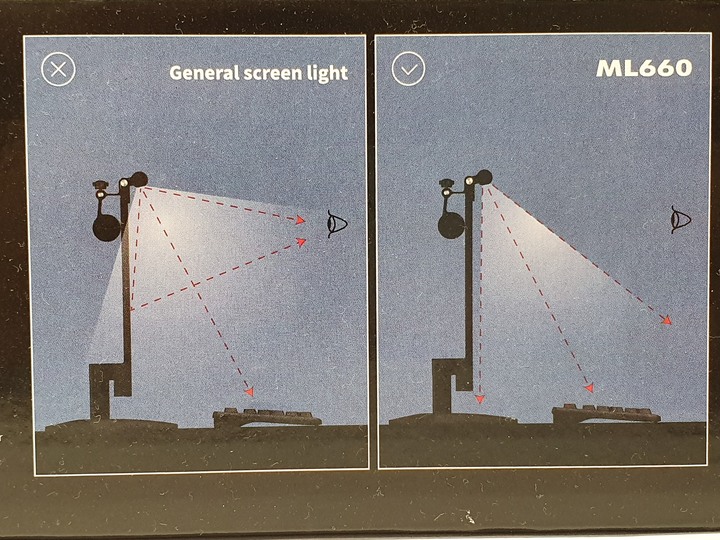
光線較亮的區域主要集中在前方30到45度之間,後方45到60度光線稍弱
使用一般LED檯燈或立燈放在螢幕上方,整體環境光線分布很均勻沒錯,但是螢幕的光線會反射至使用者眼中,長久使用容易疲勞,而且個人還是使用霧面螢幕,若是亮面螢幕會反射更厲害
使用ML660智慧螢幕掛燈,光線強度集中在工作區域,過往LED螢幕容易讓人不適的亮度也獲得有效舒緩,無論是日間或夜間使用都很舒適
玩遊戲時非常推薦使用螢幕掛燈,尤其是遊戲場景在明暗度切換上十分頻繁時,有螢幕掛燈維持環境區域的光線就不會疲勞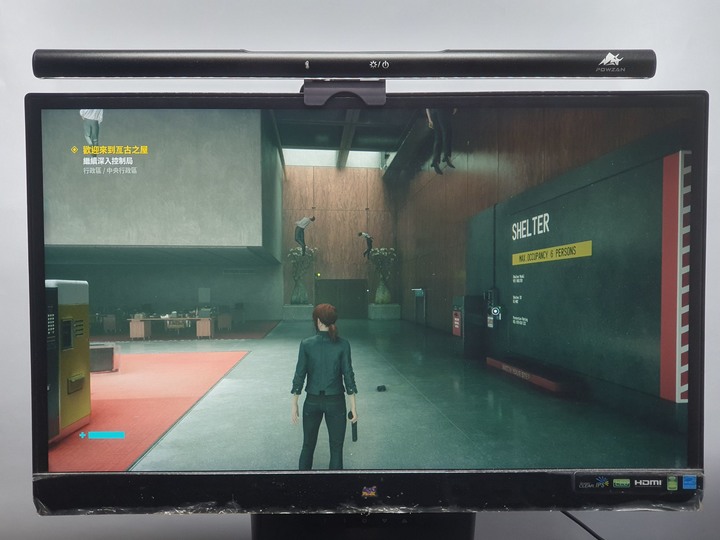

亮度變化,無階段,從0到100亮度調整約需8秒左右
色溫調整,從黃光2700K到白光6500K共有5階段變化
試用心得與個人想法
這是個人第一次使用螢幕掛燈,ML660採用非對稱光源設計,強調不直射雙眼也不會透過螢幕反射的優點,在實際測試下的表現相當令人驚豔,因為LED螢幕的亮度一直以來都困擾著我,即便調到sRGB模式後仍舊比起CCFL面板要亮很多,透過桌面檯燈僅能稍微減緩不適感,但是在安裝上ML660以後能明顯感受到雙眼疲勞程度減輕非常多。ML660提供5種色溫模式,從2700K到6500K主要是黃光和白光,光線照射的角度和亮度都很足夠,所以現在不管是日間或夜間都會開著使用,亮度調整的速率比較慢而且變化不夠明顯,常常要等到亮度變化後才知道是往哪個方向調整,稍微有些不便。安裝上十分輕鬆,直接架在螢幕上方即可使用,而且即便螢幕受到撞擊或搖晃也因為後方固定架的重量所以不易摔落。最後是個人覺得智慧兩字用在ML660上面似乎還差了一些,因為BenQ的ScreenBar是有內建感應燈接收環境狀態來進行亮度調整,而ML660主要還是手動為主,雖然操作很簡單,不過跟真正的智慧螢幕掛燈仍有些許差距,期望未來的產品在硬體上能有更出色的表現。

ROG近期推出兩款全新系列的一體式水冷散熱器,分別是二代飛龍和二代龍神,兩者各有其特色,若是喜歡螢幕監控且追求實用性為主,二代龍神是極佳的選擇,但若是喜歡華美燈效和超高顏值,那麼二代飛龍無疑是唯一選擇。今天要開箱的ROG STRIX LC II 360 ARGB,採用第七代Asetek幫浦,搭配自家設計的ROG散熱器風扇,兼顧散熱效能和噪音的平衡性,在外觀上幫浦外蓋使用NCVM真空電鍍,鏡面反光加上同步效果絕對能滿足所有使用者在燈效上的需求,那麼實際的散熱表現是否也能符合消費者期待,待我慢慢來為各位介紹。
ROG STRIX LC II 360 ARGB 開箱介紹
外盒頗有ROG STRIX系列前衛感風格,正面和背面均有說明產品的特色和規格,採用知名水冷大廠Asetek第七代幫浦,三顆ROG自行設計的散熱器風扇,支援AURA同步燈效,還有六年完整保固

外盒內側夾層有ROG LOGO,內部採用環保材質包覆產品和配件

內容物有水冷頭、水冷管、水冷排、三顆風扇、各式配件和說明書
內附配件一覽,支援以下CPU插槽
Intel:LGA 1150、1151、1152、1155、1156、1200、1366、2011、2011-3、2066
AMD:AM4、TR4(安裝支架隨附於 TR4 處理器包裝中)
Intel專用背板、水冷頭固定架和支撐螺絲
AMD背板(原主機板內附)、水冷頭固定架和支撐螺絲(AM4專用)
風扇、水冷排螺絲和水冷頭固定架專用的手轉螺絲
線材由左到右分別是燈效用的1對4 ARGB Cable、軟體控制用的USB Cable和連接風扇用的1對3 Y-Cable
水冷頭尺寸為80 x 80 x 45 mm,上方幫浦外蓋有膠膜保護,使用時記得撕下

幫浦外蓋為NCVM鏡面塗層,內有ROG信仰之眼LOGO,搭配兩側燈條加強ARGB燈光效果

中間是Micro USB Cable接孔
底部為大面積銅底材質,已預先塗好散熱膏
水冷管管路是用襯套橡膠,可增加耐用性,長度為38cm
線材直徑約1.1cm,與水冷頭接縫處密合良好

水冷排為鋁製材質,尺寸為121 x 394 x 27mm,散熱鰭片密度厚實

三顆ROG設計的PWM散熱器風扇,尺寸為120 x 120 x 25mm,轉速為800~2500 RPM,可產生最大風壓為81 CFM,最大噪音是37.6 dB(A)
風扇正面和背面, 外框為黑色,扇葉則是不透明白色,支援ARGB燈效,燈珠集中在中央
ROG STRIX LC II 360 ARGB安裝與上機示範
測試硬體設備
CPU: Ryzen 5 3600
主機板: ROG STRIX X570-F GAMING
記憶體: Micron Ballistix RGB 3600 8G*2
硬碟: 金士頓 A2000 1TB
顯示卡: ROG STRIX RX570 4G
POWER: 曜越 Smart BX1 650W
機殼: Fractal design DEFINE 7 Compact white solid
(僅為安裝示範,非實際安裝順序)
先將ROG風扇安裝在水冷排上,風扇相接處有特別設計,總體高度約5.2cm

將風扇電源線和ARGB燈效接線與分接線結合

水冷頭幫浦側邊接上USB Cable
以主機板直接做示範
先裝好AMD背板,鎖上AM4專用支撐螺絲

水冷頭固定架換成AMD專用,直接放置在CPU上並輕輕鎖上手轉螺絲即可

接入主機板的線材僅有三個,根據機殼規格只能將360mm的水冷置於前方,這是大致的完成圖

實際組裝時個人會先安置水冷排和主機板

之後再安裝水冷頭,前方工作就差不多完成了

水冷線材集中在左側,得力於DEFINE 7 C有提供布線的通道,在整線上非常輕鬆

將線材接入主機板,分離式接線真的讓組裝簡單很多
最後加上記憶體和顯示卡完成裝機,組裝過程簡單易上手
信仰之光在開機後更加璀璨奪目,不透明白色扇葉讓燈色更柔和並增添些許迷離感


散熱效能與噪音測試
Armoury Crate軟體內的Dashboard可以觀看完整硬體資訊和硬體狀態,風扇預設有四種風量可以調整,分別是安靜、平衡、加速和全速運作,以下將針對這四種風量進行噪音測試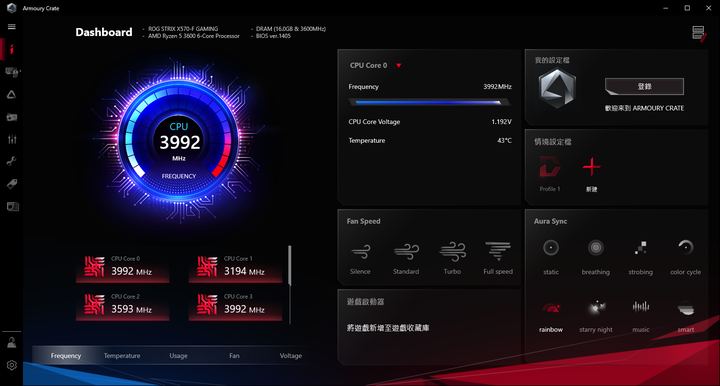
環境音量容易受到干擾故當作參考即可,現場未開機的噪音值為35dBA,故等下測試會以扣掉前述為真實噪音值
安靜模式待機,風扇轉速為878 RPM, 真實噪音值為9.7dBA

平衡模式待機,風扇轉速為1210 RPM,真實噪音值為16.7dBA

加速模式待機,風扇轉速為1795 RPM,真實噪音值為27.2dBA

全速模式待機,風扇轉速為2783 RPM,真實噪音值為37dBA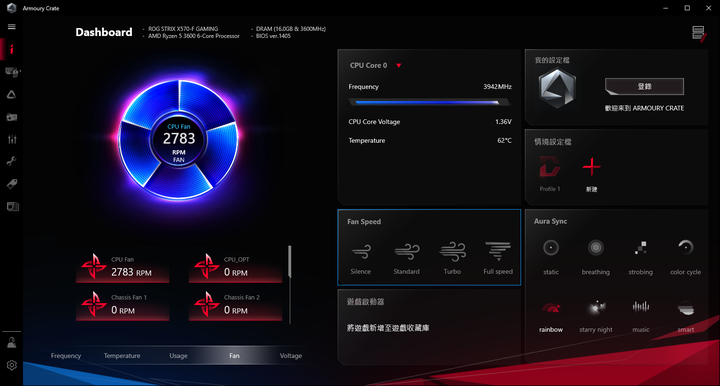

預設時脈AIDA 64 壓力測試,時脈為3900MHz,溫度是65度,最大功耗為78W


超頻時脈AIDA 64 壓力測試,時脈為4300MHz,溫度是72度,最大功耗為100W

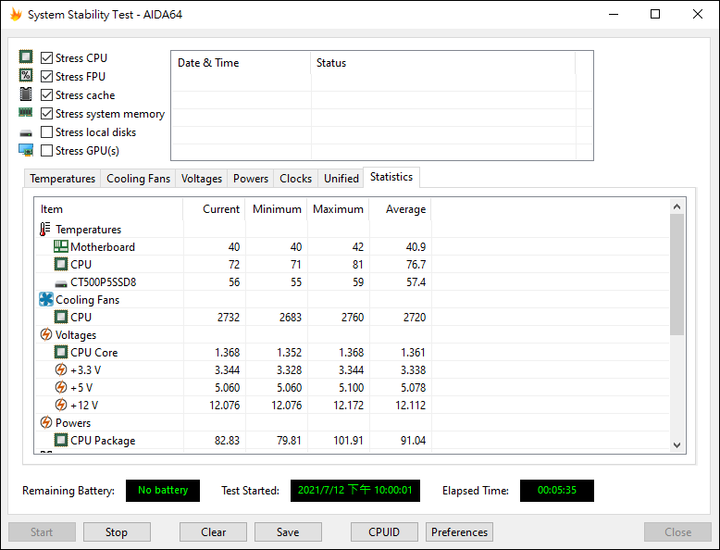
燈效軟體操作與展示
Armoury Crate軟體內的Aura Sync可以操作同步燈效,在同步裝置介面可以看到能同步的硬體設備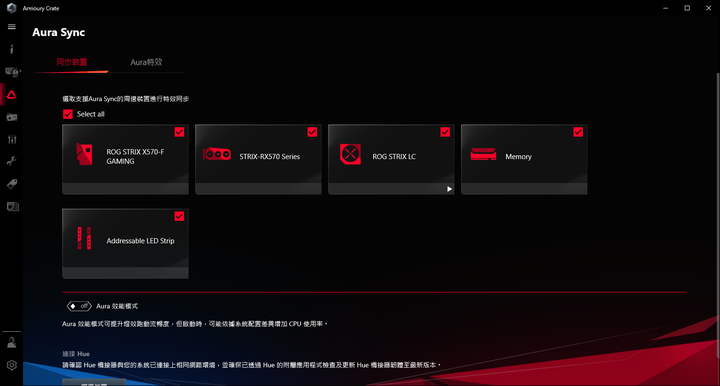
Aura燈效共有十種,恆亮、呼吸、閃爍、彩色循環、彩虹、星夜、音樂、智慧、同步辨色和黑暗,預設是彩虹燈效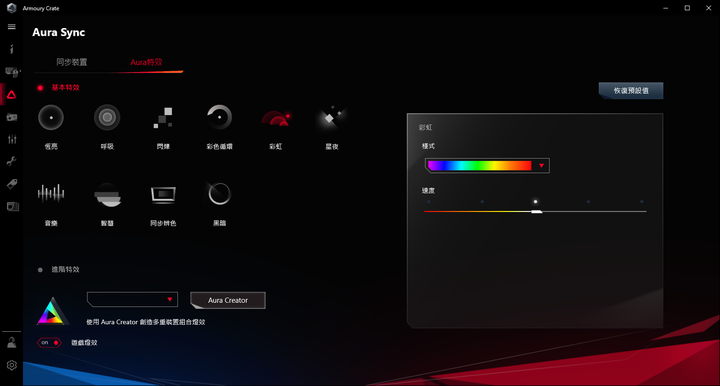


恆亮燈色同步燈效相當漂亮

智慧燈效可以透過顏色監控CPU或GPU溫度,溫度區間可以自己定義,ROG STRIX LC II 360 ARGB的壓制力幾乎讓燈色都呈現在綠色,偶爾玩遊戲會跳到黃色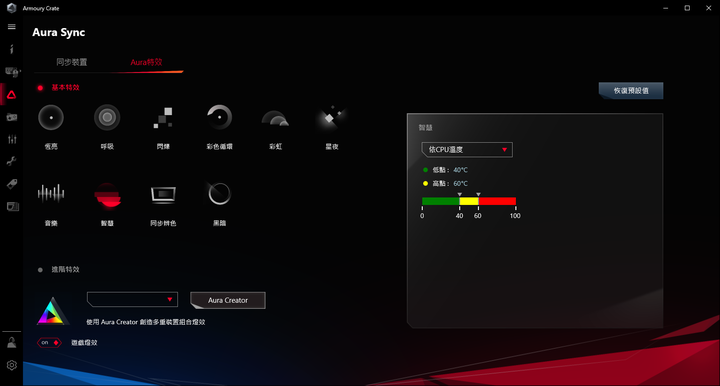


同步燈效影片展示
https://youtu.be/1qjmb0Rb8ps

今年Intel發表了全新第 11代 Intel® Core™系列桌上型處理器,代號為Rocket Lake-S,升級Cypress Cove核心,IPC 提升19%,首次加入 AVX-512指令集,並擁有 PCIe 4.0 20 Lanes,PCIe 4.0 x4分配給一組M.2 ,而PCIe 4.0 x16則是分配給顯示卡 ,內顯採用全新的Xe 繪圖核心架構,加強圖形顯示能力。今天要開箱的Core i9-11900K,核心數為8C/16T,基頻為3.5GHz,加速時脈全核達4.8GHz/單核達5.3GHz,功耗為125W,支援DDR4 3200MHz記憶體,內顯是Intel UHD Graphics 750。
作為第11代Intel CPU的旗艦款 Core i9-11900K,自然會跟上一代的Core i9-10900K拿來做比較,雖然核心數較後者少了2顆,多少會影響到多核的表現,不過這次在微架構提升情況下,導入了全新的「Intel Adaptive Boost Technology」(ABT)技術,這也是Core i9-11900K和KF系列獨有的功能,在開啟後只要散熱器的壓制能力足夠,就能讓系統以全核5.1GHz下穩定運作。記憶體方面除了升級到可支援3200MHz,也加入了Gear模式,可在低延遲和高頻率中做出取捨,讓超頻玩家有更多選擇可能。Intel UHD Graphics 750內顯在圖形效能方面的大幅提升,在硬體需求不高的遊戲或模擬器都能順暢運行,對一般的使用者來說已相當充足。
主要硬體開箱介紹
①測試平台
CPU Intel Core i9-11900K
主機板 MSI MPG Z590 GAMING PLUS
記憶體 Crucial Ballistix DDR4-3600
硬碟 Samsung 980 Pro 500GB
散熱器 MSI MPG CORELIQUID K360
電源 Corsair RM850W
機殼 Lian Li O11 D
②主力核心
CPU Intel Core i9-11900K
Core i9-11900K的外包裝非常有意思,不再是過去單純的方盒,而且將兩側做一些剪裁,增加辨識度,極簡風格的全新LOGO,並特別強調不鎖頻
由兩側推擠即可取出內盒,盒子外型也是跟著包裝做變化,並且用一霧面一亮面設計增加若隱若現的感覺

打開內盒即可取出CPU包裝

包裝內除了Core i9-11900K還有一本說明書
說明書內有詳細的安裝步驟
開箱主角Core i9-11900K本體,預設3.5G頻率,背面沒有針腳是Intel CPU的特色

主機板 MSI MPG Z590 GAMING PLUS
Z590 GAMING PLUS的內外盒均有標示產品特色,並支援11th Intel CPU
內部配件一覽

主機板本體為黑色,6層PCB板設計,支援11代和10代Intel LGA 1200腳位處理器

14+1+1主動式供電設計,採用數位PWM IC,可提供75A高效功率
CPU電源提供兩組8Pin連接埠,加強超頻性能
大面積 MOSFET 散熱墊,內有導熱管,上方有風道幫助散熱
M.2 Shield Frozr和晶片散熱區域,可以安裝3組M.2硬碟,最上面是1組Gen4 x4,必須為11th Core i5以上等級CPU才能使用,下面是2組Gen3 x4,3組M.2 Shield Frozr都有內置散熱膠條

PCIE鋼鐵裝甲,可避免安裝顯卡時彎曲
一體式 I/O設計,內建USB 3.2 Gen 2x2(Type-C)和2.5Gbps LAN
支援4條DDR4記憶體,超頻最高達5333MHz
②最強輔助
硬碟 Samsung 980 Pro 500GB
因為本次11th CPU支援PCIE 4.0,而MSI Z590 GAMING PLUS也提供了一組M.2 Gen 4x4,所以選用了最強的NVME固態硬碟 Samsung 980 Pro來實際測試看看

因為高速硬碟在運作時的溫度通常不會太低,故加上主板M.2 Shield的散熱膠條在使用上會比較穩定
另外也放了一條WD SN700 500GB在下方作為對照組使用
記憶體 Crucial Ballistix DDR4-3600
美光記憶體的E-die顆粒在超頻上都有不錯的成績,而且超頻後的效能相當穩定,在Z590平台上的表現是可以預期的
全黑造型和主機板搭配相當合適

水冷設備
MSI MPG CORELIQUID K360
為了搭配MSI Z590 GAMING PLUS並且能壓制Core i9-11900K這顆CPU,所以特別選用了最新的K360一體式水冷
水冷頭有LCD監控面板,下方搭載一顆6cm小風扇針對VRM區域加強散熱
3顆TORX 4.0風扇,兩兩扇葉相接提供更大風流
全套設備一覽,水冷散熱器放置在上方做排氣,側邊搭載兩顆曜越高風壓風扇做進氣

Core i9-11900K技術探討與各項測試
這是Intel 第11代高階處理器的規格,身為旗艦的Core i9-11900K (KF)在規格和時脈加速的能力上無疑是最頂級的
①基本時脈,代表預設時的最低運作時脈,Core i9-11900K為3.5GHz且功耗不會超過TDP額定的125W
②開啟Turbo Boost 2.0,會讓Core i9-11900K運作時比基本時脈更高,增加的幅度主要看核心的數目
③開啟Turbo Boost MAX 3.0,因為各核心均存在體質差異,所以會讓其中的最佳核心能提供比其他核心更高的加速能力,而Core i9-11900K內的1~2顆核心會加速至5.2Ghz
④開啟Thermally Velocity Boost(簡稱TVB),在處理器處於Turbo Boost狀態下依據負載程度、散熱條件進一步提升單顆核心時脈,故在處理器溫度低於70度時,Core i9-11900K在單核會加速至5.3Ghz,多核會到4.8GHz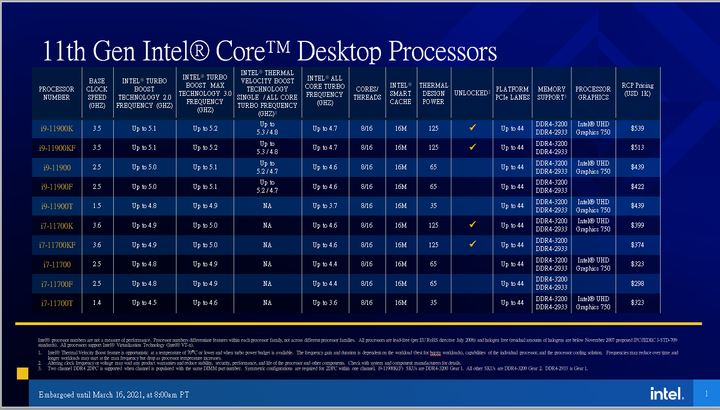
開啟Intel Adaptive Boost Technology(簡稱ABT),此功能為第11代Core i9-11900K (KF)處理器之獨有的特色,當在 BIOS中開啟ABT時,如果散熱器壓制能力足夠,則Core i9-11900K (KF)處理器除了在預設時有 2個核心達到 5.3GHz之外,而其餘的6個核心則會在5.1GHz運作,這也表示Core i9-11900K (KF)能以全核5.1GHz下運作
CPU-Z驗明正身,8核16緒的Intel Core i9-11900K搭配MSI MPG Z590 GAMING PLUS主機板,記憶體調整為XMP模式時脈為3600MHz,顯示晶片是Intel UHD Graphics 750
(以下這些測試軟體,跑分數據僅供參考,實際效能以需要使用的程式為主)
①預設狀態
主板會根據散熱器壓制力進行自動超頻,已開啟Turbo Boost MAX 3.0功能
CPU-Z分數測試,單執行緒為688,多執行緒為6517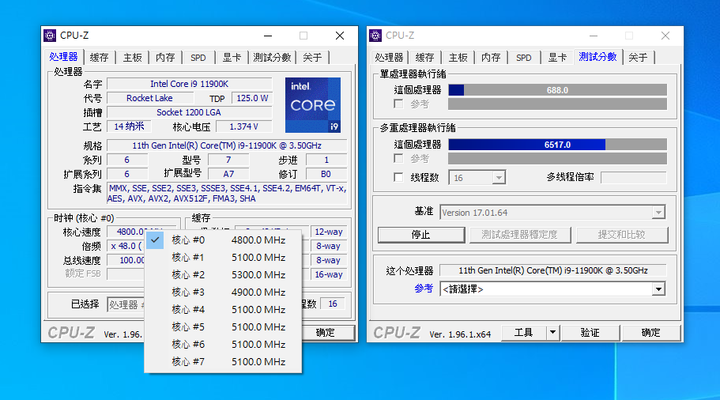
CineBench R15分數測試,CPU分數為2407cb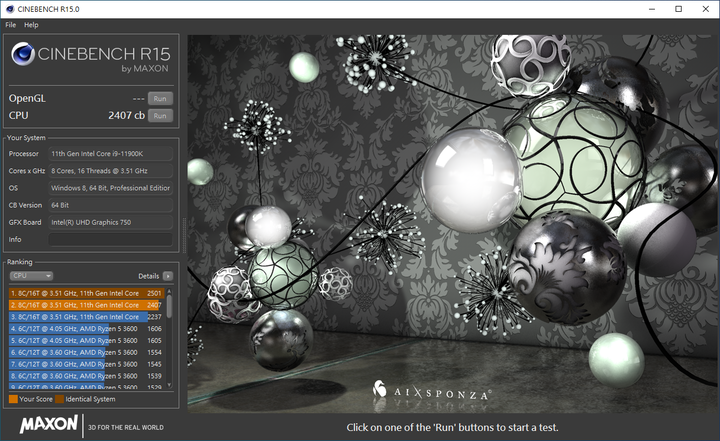
CineBench R20分數測試為5795pts,全核時脈以4700MHz運作
7-Zip分數為82948MIPS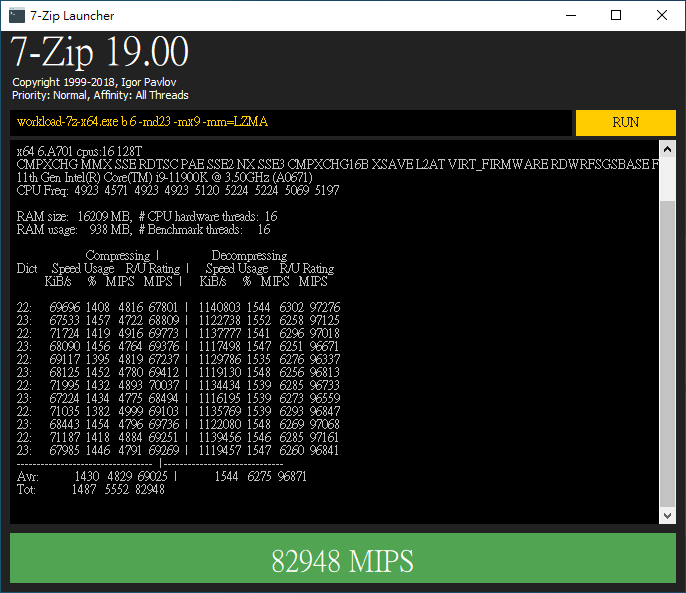
Super PI 1M測試分數為6.406s(分數越低越好)
wPrime測試全核分數,32M為2.547s,1024M為66.473s(分數越低越好)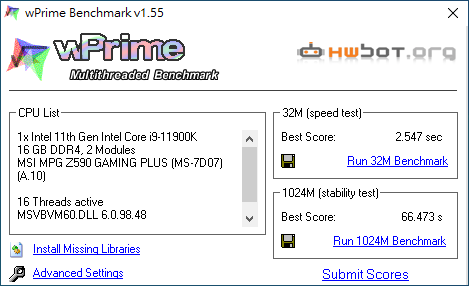
②ABT模式開啟
ABT模式是這次Core i9-11900K和KF系列獨有的模式,主機板記得要更新BIOS才會出現這個選項
開啟ABT模式後,CPU所有時脈均提升至5.1Ghz以上,CPU-Z分數測試,單執行緒為705.7,多執行緒為6928
CineBench R15分數測試,CPU分數為2567cb
CineBench R20分數測試6236pts,測試過程中以全核5.1Ghz時脈運作
7-Zip分數為87329MIPS
Super PI 1M測試分數為6.386s(分數越低越好)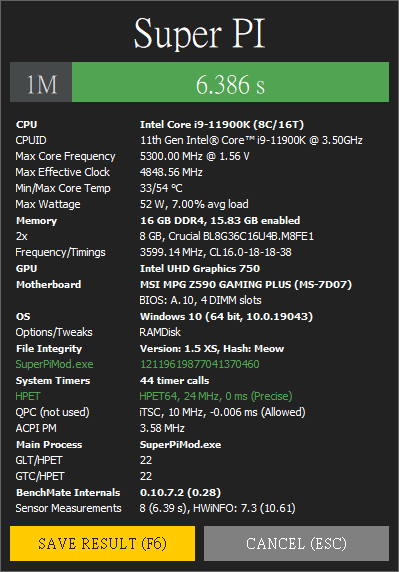
wPrime測試全核分數,32M為2.488s,1024M為62.96s(分數越低越好)
測試小結
再次強調測試分數僅供參考,這邊主要是比較預設狀態與開啟ABT模式後的差距,全核5.1G效能在使用上相當穩定,所有測試跑分幾乎是呈現輾壓狀態,測試時的溫度都沒超過90,所以也不會引發降頻的狀況出現
記憶體與PCIE 4.0高速傳輸測試
①Crucial Ballistix DDR4-3600超頻測試
美光記憶體預設時脈為2666,接下來將以AIDA 64進行分數和穩定度測試
開啟XMP後,記憶體時脈為3600Mhz,時序為16-18-18-38,讀取55507MB/s ,讀取52756MB/s ,延遲 48.8ns,穩定度測試通過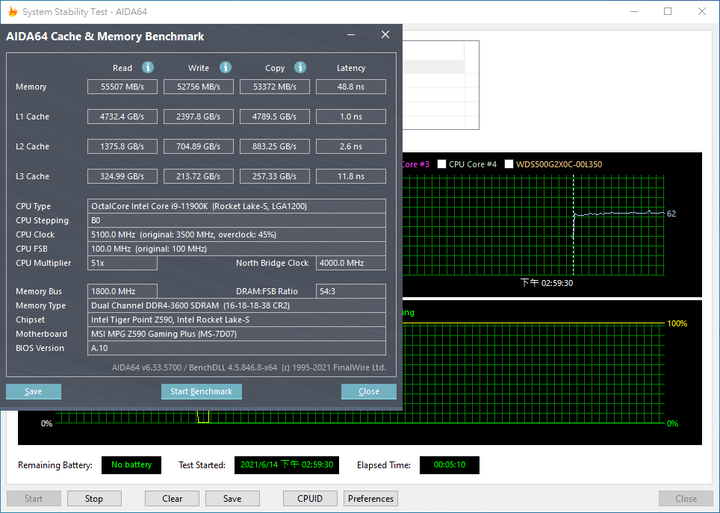
Intel第11代CPU因為有重新設計過記憶體控制器,並導入Gear的運作模式中,在BIOS裡面會分成1:1模式的Gear 1和2:1模式的Gear 2(記憶體和CPU記憶體控制器),Gear 1模式下能獲得最佳效能和低延遲,Gear 2則是超頻時能獲得更高頻率
MSI專屬的超頻模式Try it 會將各時脈對應的時序,電壓和Gear模式完整發揮出最佳效能
開啟專屬模式,最低延遲,記憶體時脈為3600Mhz,時序為16-16-16-36,讀取54743MB/s ,讀取52855MB/s ,延遲 47.6ns,穩定度測試通過
開啟專屬模式,最穩定高時脈,記憶體時脈為4400Mhz,時序為19-22-22-42,讀取63051MB/s ,讀取62326MB/s ,延遲 54.3ns,穩定度測試通過
開啟專屬模式,最高時脈,記憶體時脈為4533Mhz,時序為18-26-26-46,讀取65303MB/s ,讀取64834MB/s ,延遲 55.2ns,穩定度測試失敗
②Samsung 980 Pro 500GB高速傳輸測試
CrystalDiskInfo驗明正身,Samsung 980 Pro傳輸模式為PCIe 4.0 x4,預設溫度為40度
CrystalDiskMark測試,循序讀取和寫入分別為6804.73MB/s,4905.33MB/s
AS SSD Benchmark測試,循序讀取和寫入分別為5644.52MB/s,3957.93MB/s,分數為9155
HD Tune Pro測試,讀取傳輸速度平均值為1572.8MB/s
ATTO Disk Benchmark佇列深度測試,最高讀取和寫入分別為6.39GB/s,4.75GB/s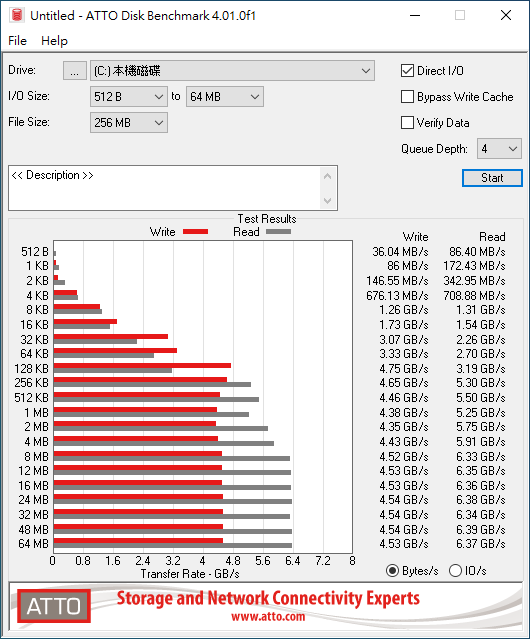
整體測試溫度都在55度左右,瞬間最高為66度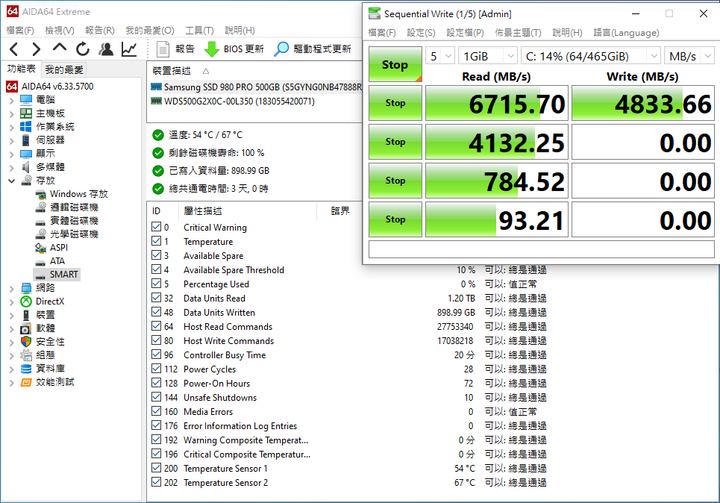
試著將D槽檔案複製到C槽,約20G容量的4K影片,傳輸速度近1.8G/s
測試小結
記憶體高時脈的4400Mhz和4533Mhz,都是調整為Gear 2模式後才可以進系統測試,雖然在延遲方面會比較差一些,不過比較能維持高頻的穩定度,所以這次的記憶體控制器改動頗為實用
11代CPU終於加入PCIE 4.0,雖然不是用空碟測試,CrystalDiskMark的數值依舊很接近官方的讀寫速度6900MB/s和5000MB/s,傳輸速度相當快,實際測試大概比PCIE 3.0的固態硬碟快1.5~2倍左右,至於實際使用上的感受可能差距不大,溫度表現在搭配主板內附的散熱片後比想像中好很多,使用狀態下幾乎都保持在55度左右
溫度與功耗測試
①預設時脈
AIDA 64 CPU壓力測試,CPU時脈會維持在4700Mhz,溫度穩定在58度,功耗最高是122W
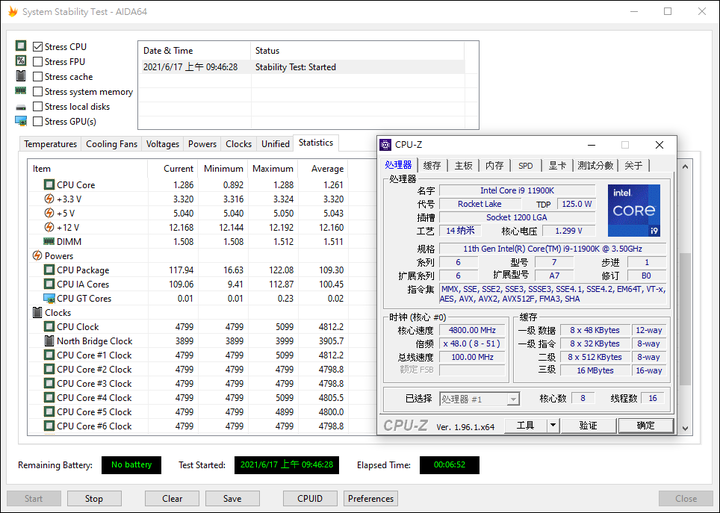
AIDA 64 FPU壓力測試,CPU時脈會維持在4700Mhz,溫度穩定在97度,功耗最高是258W
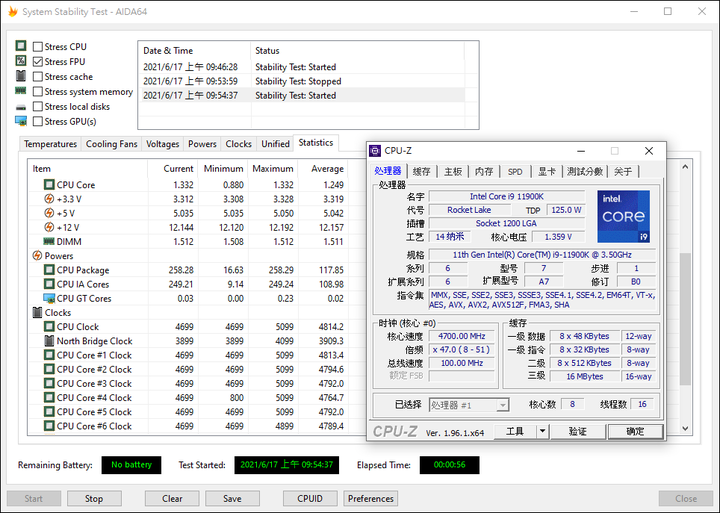
②開啟ABT模式
AIDA 64 CPU壓力測試,CPU時脈會維持在5100Mhz,溫度穩定在72度,功耗最高是175W

AIDA 64 FPU壓力測試,CPU會頂到100度溫度牆,降頻至4800MHz,功耗最高是282W

③關閉AVX-512指令集
在BIOS底下關閉AVX-512
AIDA 64 CPU壓力測試,CPU時脈會維持在5100Mhz,溫度穩定在72度,功耗最高是175W

AIDA 64 FPU壓力測試,CPU會頂到100度溫度牆,時脈維持在5000MHz~5100MHz間,功耗最高是297W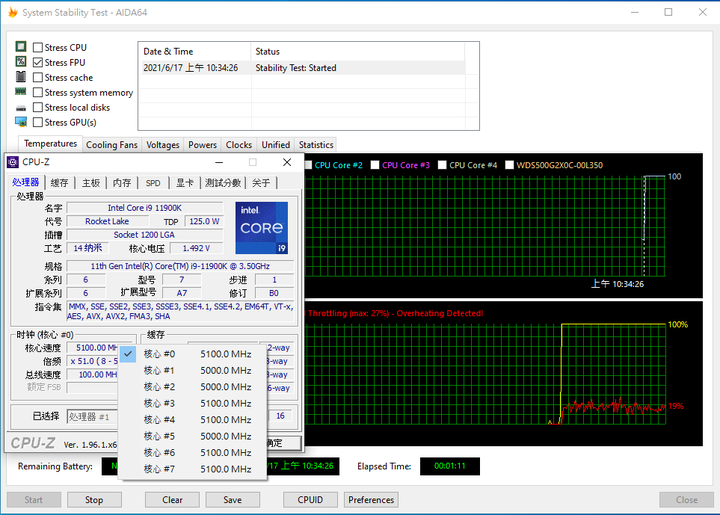

CPU-Z跑分測試
④開啟ABT 251W
ABT模式選擇251W
AIDA 64 CPU壓力測試,CPU時脈會維持在5100MHz,溫度穩定在71度,功耗最高是181W

AIDA 64 FPU壓力測試,CPU時脈會讓兩三顆核心維持5100MHz,其他核心則會降頻至最低800MHz,溫度穩定在94度,功耗最高是234W

CPU-Z跑分測試
測試小結
Core i9-11900K在預設時脈下的FPU壓力測試很穩定,燒機全程都控制在97度,ABT模式就相當仰賴散熱器的性能,開啟ABT後直接頂到溫度牆100度,不過即便是被迫降頻也是能維持穩定在4.8GHz,而這時脈多少有受到AVX-512指令集的影響,關閉AVX-512指令集後時脈最高雖能上到5~5.1GHz,但功耗也來到最大的297W,所以關閉AVX-512指令集其實沒多大意義,因為跑分測試跟無關閉時差不多,而且也無法享受到高浮點運算效能。ABT 251W是MSI主板獨有的功能,開啟後功耗約在235W左右,而CPU的核心時脈也形成強烈的反差,有幾顆核心特別維持在5.1GHz,另外幾顆則會降頻至最低的800MHz,跑分單核跟ABT模式差不多,多核則是小輸,這模式適合用在不需要執行多工運算時,可以有效降低功耗
實際遊戲試玩(以下測試均開啟ABT,全核時脈Boost 5.1GHz)
①內顯測試
內顯Intel UHD Graphics 750,採用Xe GPU架構,支援Direct 12,基頻為350MHz,時脈提升後可達1300MHz,CineBench R15分數測試為81.63fps
3D MARK跑分測試,Fire Strike分數為2418,Wild Life分數為5621

②內顯遊戲試玩
動物之鬪,格鬥遊戲,1080p解析度,圖形設定為高畫質,畫面張數維持在50~60fps,即便是多人混戰依舊保留極佳的流暢度,CPU溫度平均是40度,使用率約4%

胡鬧搬家,多人遊戲,1080p解析度,圖形設定為高畫質,畫面張數均維持在60fps以上,流暢性極佳,四人共樂也不會有卡頓狀況出現,CPU溫度平均是55度,使用率約10%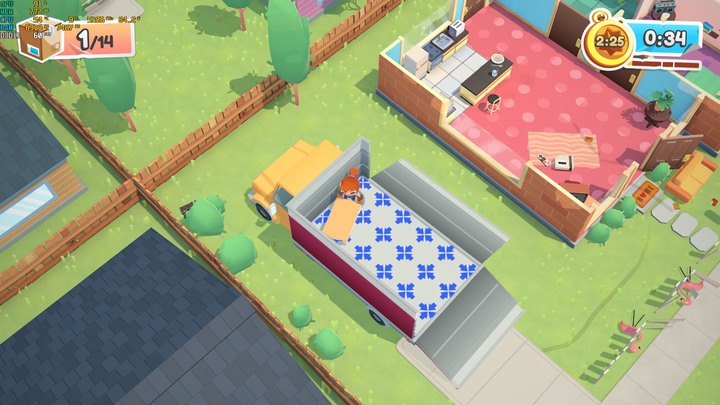

鎗火重生,射擊遊戲,1080p解析度,圖形設定為低畫質,畫面張數均維持在87fps以上,因為貼圖不會太複雜,即便是敵人超多的地方也能維持在60fps以上的水準,CPU溫度平均是50度,使用率約12%

小小夢魘2,冒險遊戲,1080p解析度,圖形設定為低畫質,畫面張數均維持在28fps,因為遊戲屬於慢節奏,基本上是不會有卡頓,但是很明顯能看到人物和場景出現鋸齒狀,CPU溫度平均是55度,使用率約6%

模擬器進行遊戲測試,這次選用夜神模擬器試玩最近當紅的二之國,在1080p解析度下,設定高效能畫質,畫面張數維持在30fps,遊戲在移動時遇到人多的地方會比較卡,CPU溫度平均是40度,使用率約8%
③搭配獨立顯示卡
這次搭載的顯示卡是AORUS GeForce RTX2080 XTREME 8G
3D MARK跑分測試,Time Spy分數為11099(CPU分數剛好為11900,跟CPU的名稱一樣),Fire Strike分數為12647

順便加入光線追蹤的測試,分數為6558
④搭配獨顯試玩遊戲
惡靈古堡3重製板,經典恐怖遊戲,1080p解析度,畫質設定為最高且特效全開,即便是受到多隻殭屍攻擊且貼圖複雜的場景中依舊維持180fps以上的水準,CPU溫度平均是60度,使用率約30%


魔物獵人:世界,線上動作遊戲,1080p解析度,畫質設定為頂且特效全開,遊戲場景相當複雜,特效全開後很多細節都有出現,戰鬥時會落在80fps,平常則是穩定在110fps,CPU溫度平均是55度,使用率約40%


絕地求生PUBG,大逃殺射擊遊戲,1080p解析度,畫質設定最高且特效全開,無論是CPU和GPU均毫無壓力,戰鬥全程平均維持在180fps,CPU溫度平均是65度,使用率約20%


古墓奇兵:暗影,動作遊戲,1080p解析度,可以開啟光線追蹤,畫質設定頂級且特效全開(包括光追也調到最高),在遠景且貼圖複雜的場景會降到75fps,CPU溫度平均是50度,使用率約20%


測試小結
Intel UHD Graphics 750效能不僅比強於前代許多,比起R5 3400G CineBench R15跑分也僅小輸一些,若是硬體需求不高的遊戲大部分都能順暢運行,另外也有開啟MSI Afterburner即時監控溫度狀況,基本都維持在45度左右,最高也不超過55度。
試用心得與個人想法
作為Intel第11代的旗艦處理器,Core i9-11900K依舊有著相當強勢的表現,從各方面的測試來看,無論是記憶體超頻或是PCIE 4.0 NVME SSD的跑分都極為出色,尤其是開啟11900K系列的ABT功能後,5.1GHz全核運作的效能直接在各項數據呈現出輾壓狀態,或許這代的旗艦犧牲了一些核心數,但也帶來了效能和功能上全面提升,且實用性和成果著實令人驚豔。全核超過5G時脈運作的狀況下勢必會被探討所謂的功耗和溫度,這也是作為一款旗艦處理器勢必要面臨的挑戰,開啟ABT燒機FPU測試後獲得降頻結果,360一體式水冷想要壓制Core i9-11900K果然還是要在良好的低溫環境下比較有機會,這也代表著14nm架構確實有其功耗上的極限,不過上述也是屬非日常使用的狀況下,如果說對一般使用者會受到影響嗎,答案是不會,Core i9-11900K在平常待機時溫度約35度,在一般遊戲和剪輯狀況下即便是全核5.1GHz也沒有超過70,整體操作都非常順暢。
穩定且強悍,是個人對這顆Core i9-11900K的最大感想,無論是在測試燒機和超頻中,若有出現過熱狀況降頻速度極快,鮮有當機或異常出現,而且時脈仍會保持在最高狀態以穩定系統的正常運作,所以在遊戲或工作中就不容易出現卡頓的狀況。這代的內顯表現也是超乎預期的優秀,完全改善過去Intel在圖形顯示貧弱的狀況,在跑分上個人測試過可以比肩R5 3400G,在一般遊戲上都能順暢運作,而且包括中階i5-11500以上等級的CPU均採用UHD Graphics 750,在目前市場顯示卡極度缺乏的狀況下,對於預算有限的使用者來說無疑有莫大幫助。
v
Cooler Master 訊凱國際創立於1992年,早期以散熱器起家,其後陸續延伸至機殼、電源供應器、和電腦周邊等,產品線相當豐富,近年以Make It Yours創客精神作為品牌核心,從消費者所重視的體驗角度為出發點,打造一系列獨特且具創新的產品。
為了讓玩家能更順暢的體驗遊戲,CK351電競機械鍵盤採用全新的LK DarGo光軸,不僅觸發速度快且壽命時間長,新增IPX58防水防塵功能加上鋁金屬上蓋設計增加鍵盤的耐用度和外觀質感,並支援專屬軟體MASTERPLUS+,透過這套軟體能完整享受到客製化燈效和媒體控制區帶來更多便利性和可玩性,。
Cooler Master CK351開箱介紹
外盒是CoolerMaster經典的紫黑配色,前後均標示CK351的特色,CK351為全尺寸鍵盤,

產品詳細規格
產品包裝得很好,按鍵區有塑膠上蓋覆蓋
內容物除了CK351本體外,還有手托、說明書和拔鍵器
布料材質手托約有1cm厚度,質感稍微偏硬,右下角有酷碼的六角形LOGO
長形的拔鍵器,施力比較輕鬆
CK351鍵盤本體為全尺寸,採用鋁合金上蓋,金屬拉絲質感,按鍵間隔不會太密集,鋁金屬上蓋和塑膠外蓋的縫隙極小,整體細節處理得很好,按鍵為懸浮式設計,透光度更好

軸體採用具有青軸段落感的LK DarGo 光軸,長形鍵採用衛星軸,ABS雙色射出鍵帽,上方有做過磨砂處理減少刻字磨損
其實LK 光軸是可以連軸體一起拆下,只是鍵盤沒有附上拔軸器,故以官網圖示代替

Fn的各項組合鍵功能,其中F1~F12全都是關於燈光的設定

鍵盤背面,USB接線提供三個走線方向,四角具有防滑矽膠墊,支架提供一段提升高度
鍵盤高度變化
高度提升後搭配手扶墊使用會比較舒適
接電後預設的燈光為Cooler Master的代表色紫色,透過鋁金屬上蓋反射後燈效更加漂亮


專屬軟體操作MASTERPLUS+操作與介紹
CK351支援MASTERPLUS+軟體,可在官網下載,目前能支援該軟體的鍵盤其實還不少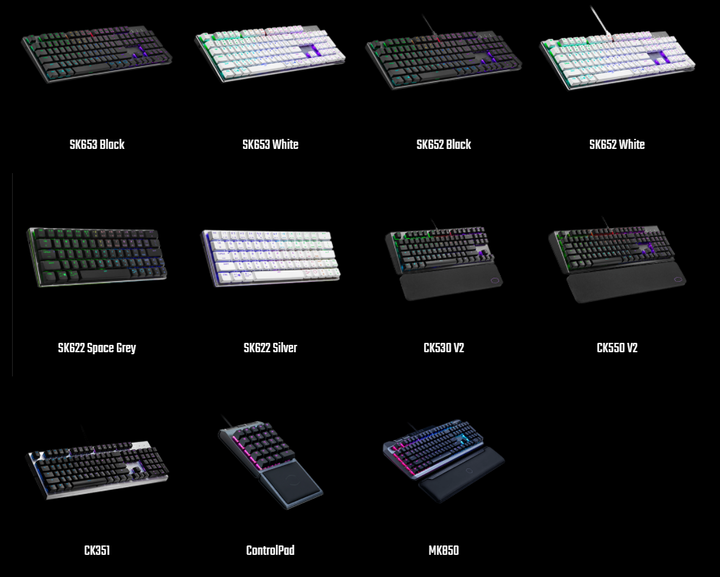
軟體介面非常有Cooler Master的味道,操作也相當人性化,主頁面會出現CPU和GPU的監控,左側則會列出目前有支援的硬體
系統燈效可以控制整套燈效設備,並加入音樂與各通道的燈效結合,打造出活潑生動的氛圍
如果不會調整燈效變化,也可以套用燈效庫中的各種設定,尤其有個聖誕歌配上紅黑配色真的很可愛
點入左側的CK351就可以進去產品介面,在燈光的部分,左下是設定顏色和亮度,中間決定特效模式(內建14種燈效),右下則是LED速度和方向
按鍵對應是可以自定義按鍵功能,並且會針對設定或移除功能的按鍵做顏色區分,設定的功能相當多,包括標點符號,數字,媒體鍵和巨集鍵等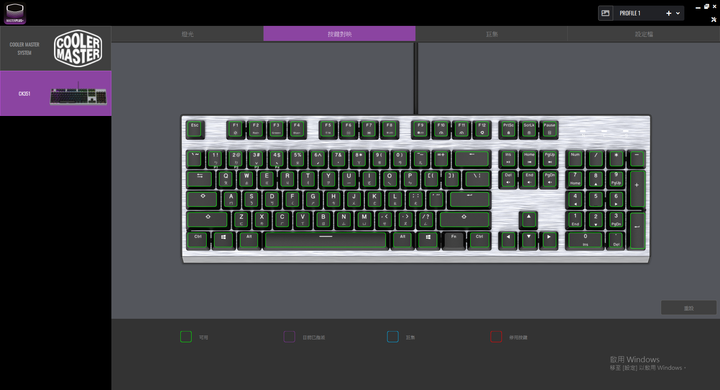

巨集功能雖然各家都差不多,不過MASTERPLUS+的介面尤其簡單,而且設定好功能以後即可選擇要由哪顆按鍵來使用,不需要再回到自定義按鍵去設定

提供四組設定檔剛好對應鍵盤上的P1~P4
各燈效模式展示
CK351的燈色相當豐富而且漂亮
遊戲模式與單色燈效
燈效影片1
https://youtu.be/aVxNj5VHwiY
燈效影片2
https://youtu.be/dSOJK92McRk

導讀
POWZAN Gaming 拜森電競創立於2020年,為了讓電子競技能夠融入使用者的生活中,從遊戲玩家的角度進行開發,打造出高性價比的專屬周邊設備,讓消費者能輕鬆享受高品質的遊戲體驗,產品線相當豐富,包含遊戲鍵盤、滑鼠、電競椅、電競桌還有個人相當感興趣的電競沙發等。
POWZAN CK650 Stardust RGB(以下簡稱CK650 Stardust RGB),是POWZAN第一款機械式電競鍵盤,有靜音紅軸和清脆青軸兩種,均採用光軸觸發,能大幅減緩觸發的反應時間,讓按鍵對應遊戲輸出更加迅速確實,在外觀上使用航空級鋁合金增加耐用度和質感,按鍵燈效搭配四周的環形燈條更讓鍵盤整體呈現更豐富的面貌,搭配軟體專屬介面,無論是巨集編寫或是更細緻的燈光設定等功能均能在此輕鬆操作。
POWZAN CK650 Stardust RGB產品開箱
外盒正面和背面均標示著產品的特色,採用光學機械軸,軸體是靜音紅軸,支援RGB燈效並有POWZAN專屬軟體支援,可搭配組合鍵操作鍵盤上各項功能

POWZAN的LOGO是一隻鬥牛,頗有在遊戲中無往不利的氣勢
內容物除了鍵盤本體外,還有POWZAN Gaming介紹和一本說明書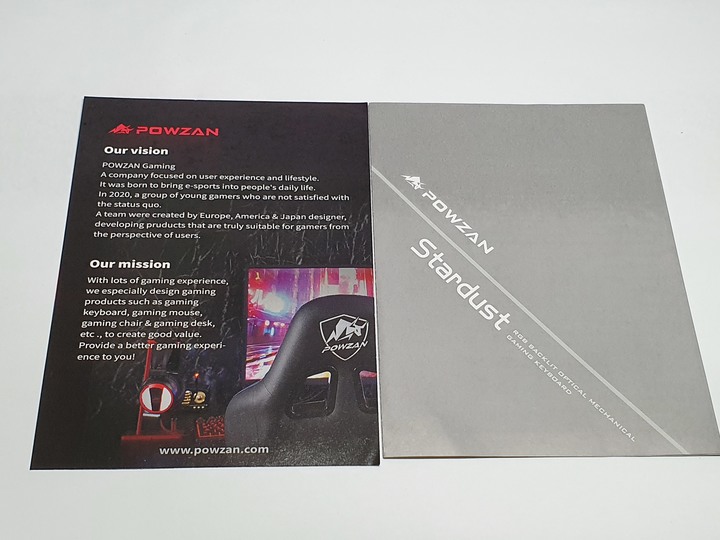
說明書內容簡單,主要是介紹Fn Key實體按鍵的應用
CK650 Stardust RGB本體,顏色為全黑,鍵盤面格局相當簡潔

懸浮式設計不僅好清潔,在燈光效果展現上也更為突出
鋁金屬上蓋磨砂處理增添了細緻感
四周有完整的燈條環繞,可以期待豐富的燈光效果

USB線後方直出,並用編織繩保護,增加耐用性和彎曲弧度,USB接頭為鍍金設計

背面有產品型號說明,下方有做防滑設計,支架段數為一段

長鍵均採用衛星軸,在按壓時平衡度較好,拆卸也容易
靜音紅軸本體,無段落感,觸發行程為2mm,按壓力道為55g,鍵軸可點擊八千萬次
鍵帽為ABS二色成型,表面有做磨砂處理,所以不易打油且耐磨

搭配Fn key的各鍵功能
①ESC鍵是回到預設狀態,F1~F8是媒體鍵,F9~F12是功能鍵
②燈效按鍵,上排的是左邊PrtSc切換鍵盤燈效模式,中間ScrLk是遊戲模式開關,右邊PAUSE是遊戲模式燈效,下排左邊的Ins是環形燈效模式,中間Home是單色燈效切換
③方向鍵可以調整燈效亮度和速度
軟體操作與燈效體驗
POWZAN CK650軟體,紅黑配色介面簡潔,主要有四個功能,自定義按鍵、背光燈效、遊戲模式和巨集設定
CK650 Stardust RGB所有按鍵都可以自定義,包括鍵盤功能、滑鼠功能、巨集和多媒體等

背光燈效模式內建18種,每個燈效的名稱都相當詩意,在速度和亮度的調整更為細緻,有些特殊燈效還能控制方向
自訂色彩比基本內建有更多選擇,努力打造屬於自己的專屬燈效吧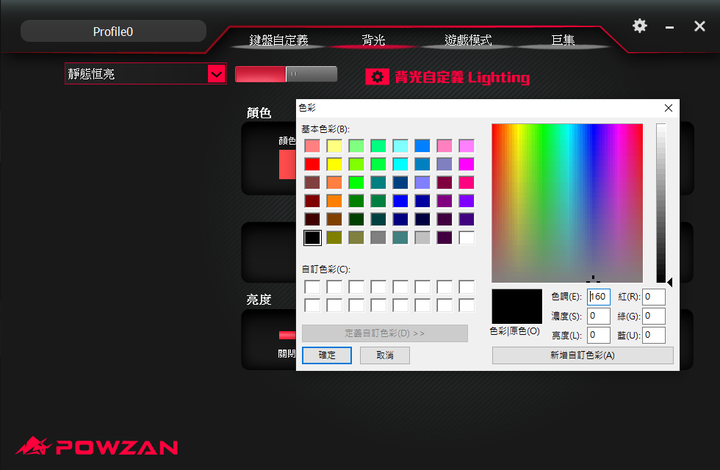
遊戲模式開啟後會停用容易影響遊戲的功能組合鍵,透過Fn+ScrLk亦可進行開關
巨集功能很完整,可以錄製也可以自己安插事件調整延遲

設定完以後選擇自定義按鍵功能即可使用巨集
接上電源,優美的燈光效果瞬間展現


環形燈效是獨立操作的,和鍵盤燈效的反差感增添了燈光的豐富性

無疑是桌上最閃亮的主角

單色燈效展示,預設是彩虹燈效,單色燈效一共有八種
遊戲燈效有適合MOBA和動作射擊類型的共兩種

鍵盤燈效影片展示
https://youtu.be/hrhYKVRB_D4
https://youtu.be/QrsbLN01mYQ
環形燈效影片展示
https://youtu.be/oenpL-3JET0
試用心得與個人想法
作為POWZAN的第一款機械電競鍵盤,CK650 Stardust RGB不僅具有高性價比,在功能和外觀上都有不俗的表現, 這次試用的靜音紅軸反饋度很不錯,且觸發壓力在50g,在操作上不容易誤觸,另外搭配光軸觸發技術降低延遲時間,所以玩遊戲時按鍵的各項動作都能即時反映,讓遊戲整體順暢度倍增不少。專屬軟體介面簡單好上手,基本上該有的自定義功能和巨集都有,也貼心加入遊戲模式避免誤觸組合鍵。燈光效果是CK650 Stardust RGB的一大亮點,鍵盤內建的燈效模式很多,搭配專屬軟體還能自訂色彩,加上四周的環形燈效更增添其豐富的面貌,不過環形燈效和鍵盤燈效沒有同步是有點小可惜的地方。

極致輕量與絕佳音質相輔相成,性價比超高的無線電競耳機
HyperX是金士頓的電競品牌,從2002年發展至今,產品也從過去單記憶體的產線逐漸拓展到固態硬碟和各式電競周邊上,為了滿足遊戲玩家的需求,HyperX從外觀設計到內在品質均使用一流的元件,以提供卓越效能的產品給予玩家最舒適的體驗。
今天要開箱的HyperX Stinger Core 7.1 Wireless是Stinger系列最新款的無線耳機,採用2.4G無線傳輸,省去了線材的束縛,加上極為輕巧的重量都讓配戴舒適性更上一層,可透過軟體開啟7.1虛擬環繞音效,讓使用者能完全沉浸在遊戲和影片帶來的聽覺饗宴,感受身歷其境的氛圍。
Stinger Core 7.1 Wireless開箱
外盒是金士頓經典的紅白配色,正面和外面均標示著該耳機的特色,Stinger Core 7.1 Wireless是一款搭載2.4G無線傳輸的耳機,可通過軟體實現7.1環繞音效,讓玩家能隨時享受沉浸式的遊戲體驗
官網詳細規格,還有Stinger系列所有耳機的比較

內容物除了耳機本體外,還有無線接受器和充電線各一
無線接收器中間有指示燈,USB充電線接入耳機端為USB-C接頭,兩個配件都是黑色
實際展示耳機外觀,Stinger Core 7.1 Wireless雖然是全黑色,但是其簡約的外型簡約加上極為輕巧的重量,並不會帶給人厚重感

耳機在左側已搭載一組電容式麥克風,具備單向降躁的特色,旋轉向前即可使用,旋轉向後則會直接靜音

頂部有HyperX大LOGO,頭帶支架上方有彈性極佳的厚海綿墊

左右兩側為可伸縮鋼芯,實際可調整刻度有13個,內側均有左右耳R和L標示
耳機單體的連接處亦能調整內外角度讓整體配戴更為平衡

耳罩上的海綿看起來沒有很厚,為透氣式設計,久戴不容易出汗

單體的外側是有額外處理過,呈現後凹的形狀,能完美符合耳朵外側的形狀,可大幅降低擠壓耳朵的不適感

左側除了搭載麥克風外,所有功能按鍵也都放置在左側,包括最上方的開機鍵,中間的音量調整鍵,還有最後面的USB-C充電孔,音量鍵採用滾輪前後方式做音量增減,在轉動時貼近無段數的使用感,操作更方便
重量僅200g出頭,任何磁吸式耳機架都能輕鬆放置,不過充電線偏短,若是機殼前置I/O過遠會稍微麻煩一些

軟體操作與實際體驗
官網可以下載HyperX周邊專用的軟體NGENUITY,介面簡潔易操作,左側會列出所有HypexX連線產品並做好分類,能調整的參數不多,主要就是麥克風和耳機的音量,還有虛擬7.1聲道開關
設定是針對全部周邊設備,包括與遊戲的連結和軟體更新或重設等
右上角介面顯示電量,有高中低三種模式
預設的部分可以增加遊戲連結,開啟後就會套用當前耳機使用的模式,可以針對各式不同的情境儲存多組模式
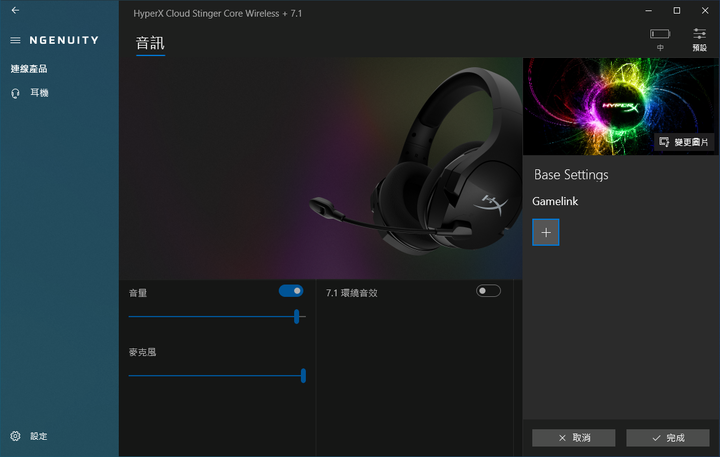
耳機配戴的舒適感一直是個人相當注重的環節,根據使用過的兩款HyperX耳機Cloud Alpha和Cloud Revolver經驗來看,HyperX在整體的配重和舒適度都具備相當水準,這樣的優勢延續到Stinger Core系列依舊沒有改變,更重要的是Stinger Core 7.1 Wireless更為輕巧的重量,減輕了頭壓和耳朵的負擔,讓舒適度更為提高,海綿本身是薄了一點,但在設計上也更為服貼耳朵外側,即便是配戴粗框眼鏡經過長時間使用也依舊不會感受到不適
音質上的部分比較偏主觀,所以這部分的討論當作參考即可,Stinger Core 7.1 Wireless在低頻表現上頗有水準,40mm的驅動單體讓低頻的下潛深度很夠,在聽歌曲時無論是BASS和鼓聲都很清楚地呈現出來,中頻部分稍弱,人聲在一般模式下不夠清晰,除非是伴奏少的抒情歌,不然很容易被配樂壓過去,針對這點其實Stinger Core 7.1 Wireless也有做出改善方式,那就是加入虛擬7.1環繞音效,開啟後會將高低頻稍微壓縮,讓中頻的人聲得到解放,帶有一點回音也讓空間和延伸性更為寬廣,高頻的表現中規中矩,不過開啟7.1後跟中頻搭配得很不錯,讓整體音質的立體感更為豐富。所以歌曲若有人聲滿建議開啟7.1環繞音效,聆聽的氛圍更為強烈許多,若是純配樂尤其是弦樂團伴奏,就建議關閉7.1環繞音效,不然回音太重反而會失去味道
電競耳機的重點自然是在遊戲上,這次特別試玩了幾款遊戲來體驗Stinger Core 7.1 Wireless+7.1的音質表現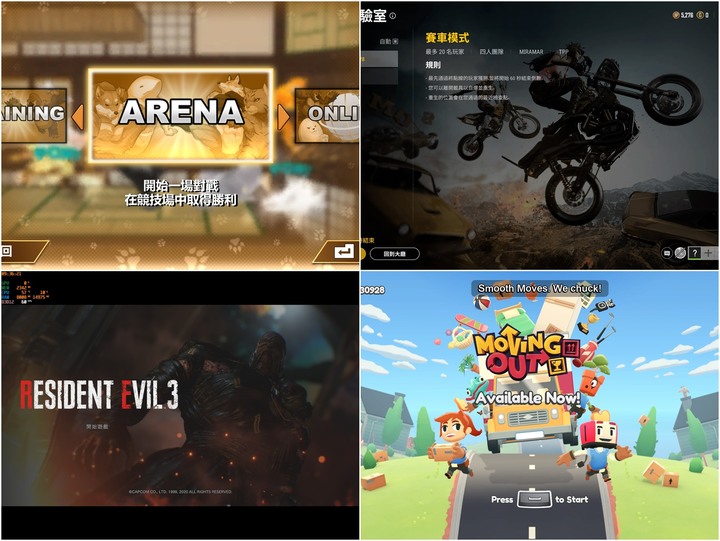
動物之鬪是一款可愛畫風的格鬥遊戲,有呈現出流暢的擊打節奏,連柴犬揮重拳的拳風聲音都能完整表現出來,所以即便是多人混戰,各個角色的招式音效都能清楚辨別

惡靈古堡3重製版,恐怖遊戲的音效一直以來都是個人的罩門,但是為了測試也只好豁出去了,無論是僵屍的低吟或是拖曳腳步等極細微的聲音通通都有收錄進去,完全把遊戲內凝重壓抑的氛圍呈現出來,尤其是暴君首次出現那刻展現的吼叫聲,真心會把人嚇得心驚膽跳

胡鬧搬家是多人同樂的動作遊戲,其中的鬼屋關卡要隨時躲避鬼魂和鋼琴的追擊,輕快帶有黑色幽默的配樂和各種陷阱音效表現都很到位

PUBG是著名的大逃殺射擊遊戲,也幾乎是耳機專屬的測試遊戲之一了,畢竟在槍林彈雨的世界中,聽聲辨位是非常重要的,像是車子由遠到近,敵人由左側繞到右側,還有槍聲的回響聲都有相當不錯的水準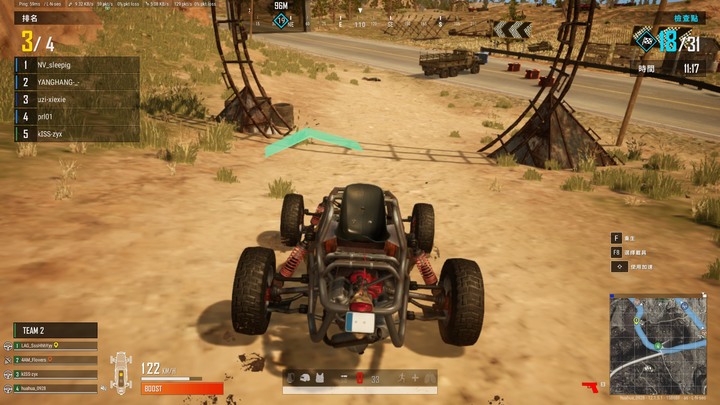

試用心得與個人想法
不到兩千元的價位,加上定位大概在中階,HyperX Stinger Core 7.1 Wireless整體表現超乎我的預期,無論是配戴舒適度和音質都有相當水準,在音質方面高中低頻平衡度調整的不錯,除了中音稍微弱一些以外,不過在開啟7.1虛擬環繞後,完全彌補了這部分的不足之處,另外包括簡潔的NGENUITY介面,還有容易滑動的滾輪音量鍵等貼心設計,都讓使用者在操作上更為輕鬆。個人覺得這款耳機的舒適度是最為值得稱讚的特色,因為僅有215g的重量加上透氣的海綿耳罩,即便是長時間配戴也不會讓人頭部或耳朵感到不適。最後是個人覺得可以小改善的地方,第一是充電線再更長一些,充電時比較不容易被線卡到,第二是7.1環繞音效的回音可以再小一些,在音量較大時受到的影響就會小很多,也會讓整體聆聽感更為平衡。

導讀
美光Micron是全球最大的儲存製造商之一,在記憶體和儲存裝置的技術和效能始終都保持在業界的前段班,尤其產品極高的穩定度和相容性,更是成為眾多使用者和電腦組裝者的首選品牌。
Crucial Ballistix是美光的電競記憶體品牌,有給重度超頻和遊戲玩家的旗艦級Crucial Ballistix MAX系列,也有給一般玩家使用的高效能Crucial Ballistix系列,今天要開箱的Crucial Ballistix DDR4-3600是Crucial Ballistix系列中最高頻率的產品,顏色上有黑、白、紅三種,採用自家E-die顆粒,可以保證在超頻效能上有相當水準。
Crucial SSD一直以來都是主打高穩定為優勢,今天要開箱的Crucial P5 SSD則是以高速作為核心以滿足玩家和創作者的需求,高達3400MB/s的循序讀取和3000MB/s的循序寫入,無論是傳輸檔案或是開啟程式都非常迅速,並提供了全硬碟加密功能,讓使用者資料不易被洩出,一共有250G/500G/1T/2T四種規格,500G容量以上的型號均有上述高速讀寫能力。
產品開箱與介紹
Crucial Ballistix 記憶體的經典包裝
頻率為3600,兩條8G跑雙通道,電壓為1.35V
背面有標示生產國別,有美國、新加坡、中國、馬來西亞和墨西哥,代理商為捷元科技
有限的終身保固
Crucial Ballistix DDR4-3600正式出爐,為單面顆粒,全黑散熱片包覆四周,磨砂霧面極具質感

背面印有相關規格,出產國別為墨西哥,支援XMP超頻模式
Crucial SSD的經典包裝,Crucial P5為NVME M.2 固態硬碟,容量為500GB,生產國別有美國、新加波、馬來西亞、墨西哥、泰國,代理商為捷元科技
有限的五年保固
Crucial P5的外觀和貼紙均為黑色,規格為PICE Gen 3 x 4,尺寸為基本的2280,生產地是新加玻

官網上有標示各容量的速度,500GB以上的容量在循序讀取和寫入都是3400MB/s和3000MB/s
這是從B站然天一評測Crucial P5的截圖,左到右分別是主控、緩存和閃存,主控為美光自家,緩存則是1G LPDDR4,閃存為TLC顆粒
美光官網有提供SSD的優化工具
測試平台
處理器 : Intel Core i9-11900k
主機板 : MSI MPG Z590 Gaming Plus
記憶體 : Crucial Ballistix DDR4-3600
硬碟 : Crucial P5 SSD 500G 和 金士頓 A2000
Crucial Ballistix DDR4-3600和Crucial P5 SSD都是黑色,安裝在主機板上更有一體感

Crucial Ballistix DDR4-3600記憶體超頻測試
Crucial Ballistix DDR4-3600採用美光自家的E-die顆粒
主要使用AIDA 64進行效能和穩定度測試,預設頻率為2666MHz,時序為19-19-19-43,讀取為40202MB/s,寫入為39121MB/s,延遲為63.4ns
開啟XMP模式,電壓為1.35V,頻率為3600MHz,時序為16-18-18-38,讀取為54601MB/s,寫入為52796 MB/s,延遲為48.9ns
以XMP模式,設定最穩定頻率為4000MHz,時序為16-18-18-37,讀取為59649 MB/s,寫入為57420MB/s,延遲為54.7ns,穩定度測試5分鐘通過
以XMP模式,設定最高頻率為4200MHz,時序為16-18-18-38,讀取為62319MB/s,寫入為60124MB/s,延遲為52.6ns,穩定度測試失敗
開啟自動模式,電壓為1.5V,最穩定頻率為4200MHz,時序為19-21-21-45,讀取為60064MB/s,寫入為59891MB/s,延遲為56.3ns,穩定度測試5分鐘通過
以自動模式 ,設定最高頻率為4400MHzz,時序為20-22-22-47,讀取為65144MB/s,寫入為63388MB/s,延遲為53.9ns,穩定度測試失敗
輸入msi專屬的記憶體超頻模式,最穩定頻率為4400MHz,時序為19-22-22-42,讀取63051為MB/s,寫入為62326MB/s,延遲為54.3ns,穩定度測試5分鐘通過
以專屬超頻模式,設定最高頻率為4533MHzz,時序為18-26-26-46,讀取為65306MB/s,寫入為64834MB/s,延遲為55.2ns,穩定度測試失敗
Crucial P5 SSD效能測試
Crucial P5 SSD的可用空間為465GB
CystalDiskinfo可以看到Crucial P5的基本資訊,介面為NVME,傳輸模式為PCIE 3.0 x 4,待機溫度為50度
因為Crucial P5主打高速,所以溫度會比讀寫速度較低的金士頓高,二者間約差12度左右
CystalDiskMark測試循序讀寫速度分別是3431.17MB/s和2983.06MB/s
HD Tune Pro測試讀取傳輸速度平均值為850.3MB/s
AS SSD Benchamrk測試循序讀取速度分別是2973.94MB/s和2555.55MB/s
ATTO Disk Benchmark測試縱向深度,最高讀取和寫入分別為3.22GB/s和2.82GB/s
一系列測試下來Crucial P5的最高溫度是70度,以沒有散熱片的高性能NVME來說,這樣的溫度是滿正常的,但是為了能維持穩定運作,個人建議加上散熱片會大幅改善散熱效果
順便測試A2000與Crucial P5檔案傳輸,約40GB的PUBG遊戲檔案,A2000傳到Crucial P5速度非常快而且曲線平穩,全程都幾乎維持在1.2GB/s
試用心得與個人想法
美光的記憶體採用自家E-die顆粒,所以在超頻上十分輕鬆,對於一般使用者來說開啟XMP模式就很夠了,畢竟在這個模式下延遲也是最低的,相當適合遊戲和多工使用,那麼對於想要超頻的玩家來說,Crucial Ballistix系列記憶體的優異體質絕對足以滿足,個人這次也有在雙平台上作使用,AMD平台上能超到頻率4200MHz,在INTEL平台以旗艦的i9-11900k搭配MSI Z590主機板更能在頻率4400MHz下穩定運作,可見Crucial Ballistix DDR4-3600不僅只有效能,在相容性和穩定度上都有相當高的水準。
Crucial P5 SSD不僅擁有美光固態硬碟主打的高穩定性,這次在速度上更是提升到PCIE3.0的極致了,上面的數據都是在內部為空盤時測試的,這款產品其實網路上也有許多關於速度的評測和全盤模擬SLC的優缺,在寫入到1/3的時候會發生掉速狀況,不過除非是因工作需求要經常進行大檔案的移動,不然對一般使用者和遊戲玩家其實不太會受到什麼影響。在溫度控制方面表現只是中規中矩,個人建議還是要加上散熱片,高速度運作時可以將溫度降低10度以上,可加強硬碟日後使用的穩定性和產品壽命。

簡潔俐落線條設計,內部空間廣大,個性化投影燈極具特色
COUGAR自2008年起致力研發電競專用的電源供應器、機殼和散熱風扇,透過組件和周邊的結合打造出專屬玩家的電競空間。今天要介紹的COUGAR 美洲獅 MX660 Iron RGB(以下簡稱MX660 Iron RGB),作為一款電競專用的機殼,在硬體的支援度上自然是十分充裕,可安裝EATX尺寸的旗艦主機板,且上方和前方均有預留360mm水冷空間,並支援最長41cm長度顯示卡,兼顧硬體效能和散熱的平衡。在外型上除了配置一顆ARGB風扇外,燈控板搭載最多六組ARGB風扇,前面板下方的COUGAR Logo投影燈則是MX660 Iron RGB系列的一大看點,且燈效與ARGB風扇同步,從裡到外都能呈現出酷炫的電競風格,那麼這款機殼究竟還有什麼特色呢,就讓我一一來介紹。
MX660 Iron RGB外觀開箱
外箱正面和背面均有標示MX660 Iron RGB的特色,前面板獨特的切割設計,ARGB燈效整合系統,後方預載一顆Vortex VK 120 ARGB風扇
側面有產品詳細規格,MX660 Iron RGB可以安裝EATX尺寸主機板,硬碟最多支援7顆(2顆3.5吋或5+2顆2.5吋),風扇數量最高達8顆,內部顯卡長度為41cm,處理器高度為16.5cm,並支援20cm ATX電源
MX660 Iron RGB本體出爐
前面板為耐用的金屬材質,黑色磨砂質感,下方有COUGAR LOGO

簡約的折線設計讓外型更顯不凡,在兩側均有開孔做進風管理

上方為前置I/O,由右至左分別是開機鍵,兩個USB 3.0接孔,一個Type-C接孔,麥克風和耳機接孔各一,還有內建燈效切換鍵
頂部為全覆蓋磁吸式濾網,空間最大可以容納360mm水冷散熱器

後方為基本配置,PCI插槽為7+2,提供兩組直立式插槽的空間給顯示卡使用

底部為全覆蓋濾網,並在硬碟架的螺絲上有做開孔設計

側面為大面積的玻璃側透,側板為抽取式,有做防摔落設計,質感相當厚實

MX660 Iron RGB內部介紹
內部正面為分倉式設計,上方為主要硬體安裝區,下方為電源和硬碟安裝區
內部空間很大,可以放置EATX尺寸主機板,銅柱的部分已經有預留供ATX主機板使用,右側有許多走線孔位,上方和前方都有足夠寬度容納360mm水冷設備
除了下方的兩個可拆卸式2.5吋硬碟架外,走線孔位靠右側的部分也可以安裝三組2.5吋硬碟

硬碟架上方有做網孔,可安裝1顆12cm風扇幫助散熱
後方搭載一顆Vortex VK 120 ARGB,白色的部分是導光環,發光面積頗大,專利VORTEX扇框設計可集中風流加強散熱,轉速為600~1500RPM,支援PWM轉速控制
背面是主要線材區,後方藏線的空間夠而且佈線的孔位很多
中央有燈控板,最多可以連接6組風扇
前置I/O的主要接線,包括開機鍵,USB3.0,USB-C等
燈控區的電源接線和主機板同步燈效的ARGB接線
下方為可拆卸式硬碟架,支援兩顆3.5吋硬碟,右邊的空間可以容納ATX電源
配件盒內有附說明書和機殼螺絲,另外還附有硬碟的防震墊片
前面板拆卸後可看到前方有一張全覆蓋式磁吸式濾網,能有效阻隔前方進風的灰塵,前面板的質感相當不錯,俐落的線條和簡單的折線設計打造出高質感外觀,下方有內置燈條,透過前面板內部透明飾板會投影出COUGAR的字樣
硬體組裝與燈效展示
ATX主機板安裝後右側仍有極大空間可以利用,主板孔洞對位頗為精準

前方的2.5吋硬碟架拆卸和安裝都很簡單,後方的孔位離硬碟有一段距離,這樣插入Sata接線就不容易卡到

電源供應器是從側邊放入,全模組化電源記得先將需要的線材接上
為了能讓整線空間更有效率所以將硬碟架向左移動一格,走線孔位的大小剛好能穿過24PIN電源接頭

因為MX660 Iron RGB只有一顆後置風扇,所以前方安裝兩顆他牌的14cm風扇
顯示卡長度約30cm,即便在前方裝設水冷也不會卡到
電源啟動後,Vortex VK 120 ARGB的全環燈校相當吸睛

前面板底部的投射燈效果也很有特色,因為接入同一個燈控板,所以和風扇燈效是同步的

燈效展示
https://youtu.be/Q_Jtce9awIg
另外這次也準備了InWin的一體式水冷SR24實際安裝看看
因為上方預留的高度和寬度都非常足夠,加上藏線空間和走線孔位的位置都很到位,不僅安裝輕鬆,後續佈線和走位也毫無困難

稍微整線一下並換過顯卡讓整體空間顯得清爽許多
通過燈控板同步的三顆風扇在燈光變化上更為豐富

燈效展示-水冷
https://youtu.be/frAlrDFRblM
試用心得與個人想法
COUGAR MX660 Iron RGB是一款外型與功能均有相當水準的機殼,即便只是中塔體積,還是能支援到EATX高階主機板,而且內部空間腹地很大,無論是前方或是上方都能支援360mm水冷散熱器,預留的走線空間也很多,孔位對位也很準確,都給予組裝者極大的便利性。內部配置的Vortex VK 120 ARGB風扇在燈效表現上很不錯,環繞式燈效加上全景玻璃側透,而且燈光提供的模組都很漂亮,如果能安裝多顆ARGB風扇想必會更為絢爛奪目,最有特色的當屬前面板下方的投射燈,會跟著風扇燈效一起變化真的很有趣,希望未來能自定義投射的字體能增加更多可玩性。MX660 Iron RGB在很多細節上都處理得不錯,譬如玻璃側透向後拉開後有防傾倒設計,前上下方均有全覆蓋式濾網,甚至下方濾網還特地在螺絲處有開孔處理,重點的前面板在線條處理上很不錯,金屬材質間接提高了整體的質感。儘管MX660 Iron RGB的優點很多,不過仍有一些部分是個人覺得可以改善的,第一個是後方的PCI插槽,直立式和橫置的兩者配置太密集,導致螺絲有點難卸下,所以需要拆掉直立式才能將橫置的顯卡放上,第二個是前方磁吸式濾網磁鐵的位置會跟14cm風扇的螺絲衝突,在吸力上會稍差一些,若是能將這兩個小問題改善,對於玩家級的使用者來說,這款機殼絕對值得推薦。

小巧時尚外型兼具多項功能,全方位智慧監控居家安全
D-Link家用網路攝影機的發展越來越成熟,透過全新的AI影像分析功能在移動和聲音的偵測上極為精確且靈敏度高,搭配功能完善的mydlink軟體,即便是初學者在安裝和設定上也相當容易上手。近年D-Link為了讓更多的消費者也能輕鬆打造居家的監控設備,推出了兩款性價比極高的無線攝影機,包括可旋轉的DCS-6500LH和今天要介紹的DCS-6100LH。
跟以往D-Link攝影機純白的外觀不同,這兩款都是採用黑色的外型且走迷你輕巧風格,不過依舊擁有D-Link攝影機的智慧影像分析偵測和雲端事件錄影等功能,那麼這款價格不到千元的無線攝影機DCS-6100LH究竟是否物超所值,就讓我為各位慢慢來介紹。
DCS-6100LH產品開箱與介紹
外盒是D-Link經典的藍白色,正面和背面均有詳細功能介紹,主打迷你尺寸、輕巧體積
官網完整規格
內容物一覽,除了DCS-6100LH本體外,還有電源、說明書和保固卡
連接線為micro USB接頭,並提供5V 1A輸出,說明書內有安裝教學和固定機器的方式,絕大部分的安裝操作都可使用專屬的mydlink完成,固定機器的部分、提供一組安裝標籤各兩組塑膠壁虎和螺絲
DCS-6100LH本體相當嬌小可愛,搭配全黑機身,更易隱藏在各處角落和天花板上而不被發現
正面鏡頭處有貼膜,使用時要記得撕開,影像才會清楚呈現出來,背面有 Rese t鍵,中間內側為 micro USB 電源接孔
攝影機鏡頭有110度廣角鏡頭,機身可以前傾和後仰,搭配底座可以根據需求調整角度

接上電源後,指示燈亮起,初始為紅色閃燈,下方為麥克風,只能單向通話,安裝完成後可正常使用,會呈現綠色指示燈,夜間沒有光源時,則會開啟遠紅外線進行偵測
mydlink App說明與實際體驗
①安裝教學
個人的mydlink頁面目前已經安裝兩組D-Link的無線攝影機,要設定新機器的話,先點擊左上角功能設定選單,再點擊新增裝置
可以透過掃描底部或說明書附的QRCODE自動安裝,也可以用選單輸入攝影機的型號來手動安裝,個人會比較推薦掃描QRCODE,這個方式最為快速簡單
設定攝影機需要使用家裡的Wi-Fi,依照指示設定好裝置名稱和指定聯絡人後,就可以開始使用,安裝步驟非常簡單

②主功能設定
情境
有在家、外出和就寢三種模式,在外出模式中的監控相當嚴格,會開啟所有網路攝影機以應付任何突發狀況
自動化
可決定攝影機在事件發生時的動作,初始預設為動作偵測,事件發生後會向手機寄發通知並進行雲端錄影,除了動作偵測外,DCS-6100LH也提供了聲音偵測,分貝數可以自行調整
排程
可依據時間自定義裝置,或是選取想要的自動化規則,時間切割得相當細,可以有效分配攝影機的動作
裝置設定
可以在此操作該台DCS-6100LH的內部設定,包括隱私模式、移動設定、麥克風開關、夜視模式和反轉影像等內容
移動設定的區域預設是全部,不過也可針對區域環境自由劃定,底下可以調整偵測的靈敏度,預設是70%
反轉影像是當攝影機反過來架設位置在天花板時,可透過該功能看到轉正的影像

事件與影像
因為自動化排程已經預設好偵測和紀錄模式,所有關於事件的狀況和錄影都會詳細記錄在此,這時就可以體驗到雲錄影的方便性,當下偵測時的狀況會有前後約10~15秒即時錄影,影片可以下載和快照擷取等功能
雲錄影
透過雲端錄影後,能即時記錄事件發生,對居家安全的防護等級更上一層,有基本、進階和專業三種等級,最高可以支援到10支攝影機,並記錄長達30天錄影,而且訂閱價格不高,是個人相當推薦的功能,如果有疑慮的不妨先試試進階方案免費試用,有14天可以慢慢體驗,再依照個人需求來訂閱即可
③攝影機視窗與實際操作
APPC畫面非常簡單,可以即時錄影和快照,這次的 DCS-6100LH 鏡頭採用1/3” CMOS sensor,F2.4光圈,並具備5公尺的夜視距離,影像解析度為1080p,左上角會顯示紀錄日期和時間,拖曳後影像可以放大
調成橫式後影像更為清楚,功能跟直式視窗一樣
近距離拍攝字體還算清晰,物體會因為廣角鏡頭關係造成兩邊些微變形
這次架設的位置能清楚拍到廚房後方
距離約5M,光線充足環境下人的輪廓十分清晰,人的面部則是接近3M處才會清楚

距離約5M,開啟夜視模式可以看到最遠處有些許人的輪廓,人的面部則是接近1.5M處才會清楚

使用心得與個人想法
作為一款平價的無線網路攝影機,DCS-6100LH有著極為輕巧的體積和重量,加上純黑配色,適合隱藏於家中的各個角落做實時監控,這台的動態偵測提供了聲音和動作兩種模式,偵測速度不僅快而且相當靈敏,個人試著將偵測區域的靈敏度調降到30,雲錄影和即時通知還是會不斷跳出通知,動態偵測效能之好讓人很放心。夜視效果雖然只有黑白,但是在幾乎全暗的環境下還是能看到近5公尺處的輪廓,在三公尺內能清楚辨識人臉,在黑暗環境中表現頗有水準。
個人是從前年開始第一次接觸D-Link支援AI影像分析功能的攝影機,當時就被mydlink app的功能驚艷到,包括事件影像紀錄和即時觀看監控內容等介面和功能都相當完善,搭配超好用的雲錄影後在居家安全防護上更是無懈可擊。
今天介紹的DCS-6100LH自然也能完整使用mydlink app的功能,以一款不到千元價位的無線攝影機來說真心物超所值。不過仍有一個部分是個人覺得可以改善的,那就是之前個人在使用8300LHV2時也曾提過的連接線太短問題,畢竟都有反轉影像的功能,自然也會考慮過將攝影機架設在天花板上的用途,但是礙於線材長度問題可能需要額外連結延長線,多少會造成不便。除此之外的其他部分表現都很滿意,是相當值得入手的產品。
感謝良興夯貨團提供本次產品之試用
於
2021/04/26 10:07:55
發文IP 114.43.*.*

同步分離HDMI影像和音頻,外接喇叭實現家庭劇院
Lindy 林帝從1984年發表了一系列的電腦線材後,憑藉其德國工藝的高規格品質和服務,迅速在國際市場上嶄露頭角,時至今日除了線材外,後續研發的產品也都獲得了相當不俗的評價。今天要介紹Lindy 林帝 38361 HDMI2.0 4K/60Hz 18G 影音分離轉換器(以下簡稱38361影音分離轉換器),或許有滿多的人可能會不知道其功用為何,不過對音效產品有額外要求者相信絕對不能錯過這款產品。
影音分離轉換器簡單來說就是將影像和聲音分開來,並且讓其獨立輸出,一般的螢幕或電視在音效輸出的支援上並沒有這麼豐富,除了內建的喇叭以外,最多就3.5mm或數位音源輸出(SPDIF),對於想要享受劇院級影音效果的朋友來說尚且不足,而38361影音分離轉換器可以同步分離HDMI的影像和音頻,影像部分最高解析度可支援4K 60Hz,音頻則是提供了類比L/R類比音效和SPDIF數位音效,相容更多音訊設備。那麼實際上究竟能不能實現家庭劇院的效果,就讓我為各位一一介紹。
38361影音分離轉換器產品開箱與介紹
▼38361影音分離轉換器的外盒相當簡潔,並標示了其產品特色
支援HDMI輸入/輸出,最高解析度可達4K 60Hz
從HDMI訊號中擷取SPDIF數位音效和R/L類比音效,可相容更多種類的音響設備
支援數位音源轉類比音源,無須額外透過轉換器處理
支援 EXID 調整,有2.0/5.1/7.1三種模式
全金屬外殼,可防火防電散熱又好,為安全提供多一層保障

▼裝置有泡棉包覆固定,裡面除了38361影音分離轉換器本體外還有一條DC電源線

▼38361影音分離轉換器正面由,左至右分別是HDMI輸出,TOSLINK數位音訊和R/L類比音訊接孔

▼38361影音分離轉換器背面,由左至右分別是5VDC,負責韌體更新的SERVICE,HDMI輸入和 EXID 調整

▼全金屬外殼設計,質感相當好,兩側可用螺絲固定

▼5VDC是連接USB來提供電力
▼這次會使用兩組HDMI影音傳輸線和一組TOSLINK音訊傳輸線,都是LINDY自家的產品
▼LINDY Premium Gold TosLink 光纖傳輸線支援多種聲道和多種不同的數位音源輸出與輸入,鍍金接頭端子,有防塵蓋保護
▼LINDY HDMI 2.0 (Type-A) 公對公傳輸線,採用24K金電鍍接頭,線徑很粗,由PVC,鍍鋅編織網,外覆鋁箔麥拉三層包覆,接頭部分有防塵蓋保護
38361影音分離轉換器安裝與實際體驗
▼這次的測試中音響設備只有一台yamaha的soundbar,輸入設備先以電腦做示範
▼安裝方式不難,接上5V接線後電源指示燈會發出綠光
▼連接電腦的HDMI插入HDMI IN
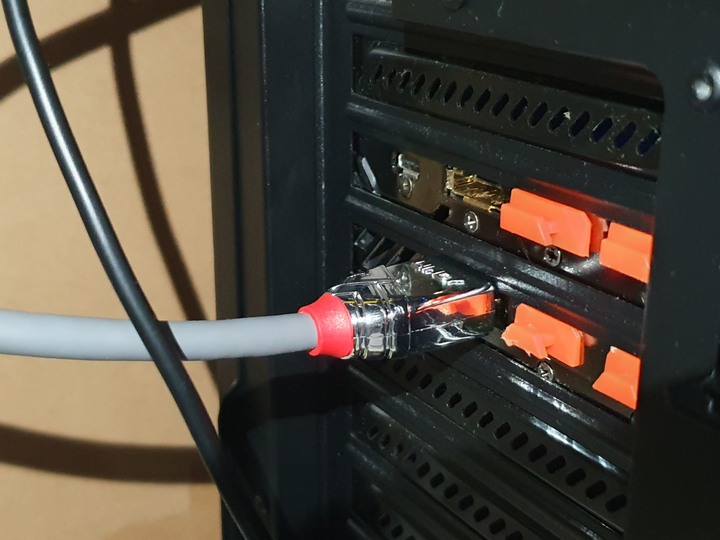
▼連接螢幕的HDMI插入HDMI OUT

▼最後將TosLink 光纖傳輸線接入soundbar,並將EXID調到2.0聲道就可以享受比原本螢幕喇叭更好的音效了

▼這款Yamaha C20A音質真的不錯,不像原本的螢幕是朝下方打造成聲音過悶,C20A是前方和上方發聲,所以看影片或是玩遊戲都能享受原汁原味的震撼感

▼格鬥遊戲的打擊感和音效都非常契合,完全感受不到延遲
▼射擊遊戲的臨場感相當過癮,衝殺在槍林彈雨中轟隆聲不絕於耳
▼冒險遊戲中可以聽到更細微的腳步聲,將恐懼程度再次升級
▼接遊戲主機也是非常方便,將剛剛連接電腦的HDMI那端放入主機的底座內就可以投到大螢幕上
▼個人最喜歡的健身環大冒險,搭配咪普利老師更為輕快和愉悅的節奏,整個運動氣氛也整個被帶起來,連打地鼠都創下個人新高


▼玩雙人遊戲時,兩個人都能享受到Soundbar的立體音效,樂趣更加倍
試用心得與個人想法
大部分內建喇叭的電視或螢幕礙於尺寸關係搭載的單體在規格上都不會太強,這樣無論是在看影片或是玩遊戲總會覺得聲音效果有美中不足的感覺,今天透過這款38361影音分離轉換器就可以瞬間讓家裡搖身一變成為專屬的影音劇院。38361影音分離轉換器支援了數位和類比音訊,而且透過 EXID 調整最高還能支援到7.1聲道,在音訊功能輸出上相當完善,即便不是發燒友也很難不為其心動,而且影像在分離以後也不會因此影響畫質,在接電腦螢幕遊玩或看影片的過程中非常順暢,完全沒有卡頓狀態,最高解析度甚至能支援到4K 60Hz,以目前的遊戲主機或電腦規格來說絕對是十分夠用。另外個人有實際測試比對一下透過38361影音分離轉換器外接Soundbar和螢幕透直接外接Soundbar的效果,有額外裝置處理的音訊效果在延遲上確實是比較低,如果對音質特別有要求的使用者,LINDY的影音分離轉換器表現絕對不會讓人失望,個人相當推薦。
感謝良興夯貨團提供本次產品之試用
於
2021/04/26 10:30:11
發文IP 114.43.*.*

同步分離HDMI影像和音頻,外接喇叭實現家庭劇院
Lindy 林帝從1984年發表了一系列的電腦線材後,憑藉其德國工藝的高規格品質和服務,迅速在國際市場上嶄露頭角,時至今日除了線材外,後續研發的產品也都獲得了相當不俗的評價。今天要介紹Lindy 林帝 38361 HDMI2.0 4K/60Hz 18G 影音分離轉換器(以下簡稱38361影音分離轉換器),或許有滿多的人可能會不知道其功用為何,不過對音效產品有額外要求者相信絕對不能錯過這款產品。
影音分離轉換器簡單來說就是將影像和聲音分開來,並且讓其獨立輸出,一般的螢幕或電視在音效輸出的支援上並沒有這麼豐富,除了內建的喇叭以外,最多就3.5mm或數位音源輸出(SPDIF),對於想要享受劇院級影音效果的朋友來說尚且不足,而38361影音分離轉換器可以同步分離HDMI的影像和音頻,影像部分最高解析度可支援4K 60Hz,音頻則是提供了類比L/R類比音效和SPDIF數位音效,相容更多音訊設備。那麼實際上究竟能不能實現家庭劇院的效果,就讓我為各位一一介紹。
38361影音分離轉換器產品開箱與介紹
▼38361影音分離轉換器的外盒相當簡潔,並標示了其產品特色
支援HDMI輸入/輸出,最高解析度可達4K 60Hz
從HDMI訊號中擷取SPDIF數位音效和R/L類比音效,可相容更多種類的音響設備
支援數位音源轉類比音源,無須額外透過轉換器處理
支援 EXID 調整,有2.0/5.1/7.1三種模式
全金屬外殼,可防火防電散熱又好,為安全提供多一層保障

▼8361影音分離轉換器完整規格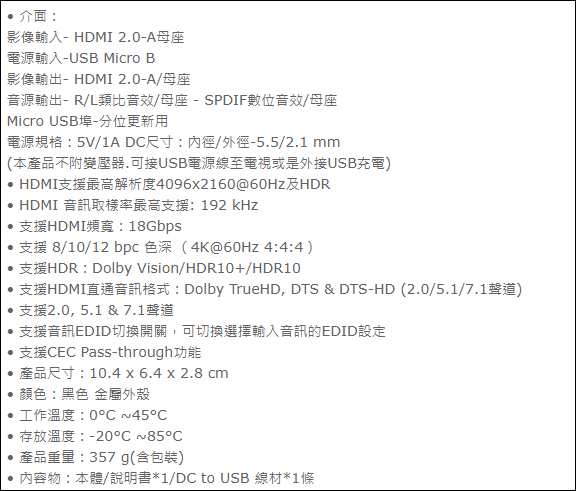
▼音訊EDID切換開關與支援音訊
▼裝置有泡棉包覆固定,裡面除了38361影音分離轉換器本體外還有一條DC電源線

▼38361影音分離轉換器正面由,左至右分別是HDMI輸出,TOSLINK數位音訊和R/L類比音訊接孔

▼38361影音分離轉換器背面,由左至右分別是5VDC,負責韌體更新的SERVICE,HDMI輸入和 EXID 調整

▼全金屬外殼設計,質感相當好,兩側可用螺絲固定

▼5VDC是連接USB來提供電力
▼這次會使用兩組HDMI影音傳輸線和一組TOSLINK音訊傳輸線,都是LINDY自家的產品
▼LINDY Premium Gold TosLink 光纖傳輸線支援多種聲道和多種不同的數位音源輸出與輸入,鍍金接頭端子,有防塵蓋保護
▼LINDY HDMI 2.0 (Type-A) 公對公傳輸線,採用24K金電鍍接頭,線徑很粗,由PVC,鍍鋅編織網,外覆鋁箔麥拉三層包覆,接頭部分有防塵蓋保護
38361影音分離轉換器安裝與實際體驗
▼這次的測試中音響設備只有一台yamaha的soundbar,輸入設備先以電腦做示範
▼安裝方式不難,接上5V接線後電源指示燈會發出綠光
▼連接電腦的HDMI插入HDMI IN
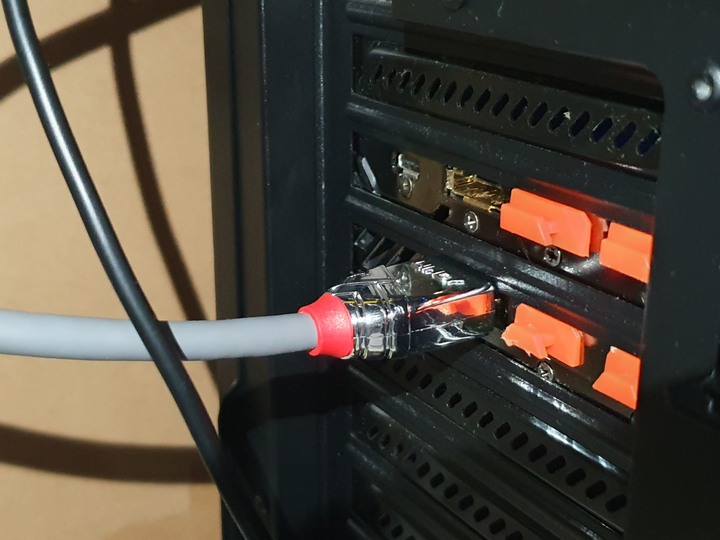
▼連接螢幕的HDMI插入HDMI OUT

▼最後將TosLink 光纖傳輸線接入soundbar,並將EXID調到2.0聲道就可以享受比原本螢幕喇叭更好的音效了

▼這款Yamaha C20A音質真的不錯,不像原本的螢幕是朝下方打造成聲音過悶,C20A是前方和上方發聲,所以看影片或是玩遊戲都能享受原汁原味的震撼感

▼格鬥遊戲的打擊感和音效都非常契合,完全感受不到延遲
▼射擊遊戲的臨場感相當過癮,衝殺在槍林彈雨中轟隆聲不絕於耳
▼冒險遊戲中可以聽到更細微的腳步聲,將恐懼程度再次升級
▼接遊戲主機也是非常方便,將剛剛連接電腦的HDMI那端放入主機的底座內就可以投到大螢幕上
▼個人最喜歡的健身環大冒險,搭配咪普利老師更為輕快和愉悅的節奏,整個運動氣氛也整個被帶起來,連打地鼠都創下個人新高


▼玩雙人遊戲時,兩個人都能享受到Soundbar的立體音效,樂趣更加倍
試用心得與個人想法
大部分內建喇叭的電視或螢幕礙於尺寸關係搭載的單體在規格上都不會太強,這樣無論是在看影片或是玩遊戲總會覺得聲音效果有美中不足的感覺,今天透過這款38361影音分離轉換器就可以瞬間讓家裡搖身一變成為專屬的影音劇院。38361影音分離轉換器支援了數位和類比音訊,而且透過 EXID 調整最高還能支援到7.1聲道,在音訊功能輸出上相當完善,即便不是發燒友也很難不為其心動,而且影像在分離以後也不會因此影響畫質,在接電腦螢幕遊玩或看影片的過程中非常順暢,完全沒有卡頓狀態,最高解析度甚至能支援到4K 60Hz,以目前的遊戲主機或電腦規格來說絕對是十分夠用。另外個人有實際測試比對一下透過38361影音分離轉換器外接Soundbar和螢幕透直接外接Soundbar的效果,有額外裝置處理的音訊效果在延遲上確實是比較低,如果對音質特別有要求的使用者,LINDY的影音分離轉換器表現絕對不會讓人失望,個人相當推薦。
感謝良興夯貨團提供本次產品之試用

同步分離HDMI影像和音頻,外接喇叭實現家庭劇院
Lindy 林帝從1984年發表了一系列的電腦線材後,憑藉其德國工藝的高規格品質和服務,迅速在國際市場上嶄露頭角,時至今日除了線材外,後續研發的產品也都獲得了相當不俗的評價。今天要介紹Lindy 林帝 38361 HDMI2.0 4K/60Hz 18G 影音分離轉換器(以下簡稱38361影音分離轉換器),或許有滿多的人可能會不知道其功用為何,不過對音效產品有額外要求者相信絕對不能錯過這款產品。
影音分離轉換器簡單來說就是將影像和聲音分開來,並且讓其獨立輸出,一般的螢幕或電視在音效輸出的支援上並沒有這麼豐富,除了內建的喇叭以外,最多就3.5mm或數位音源輸出(SPDIF),對於想要享受劇院級影音效果的朋友來說尚且不足,而38361影音分離轉換器可以同步分離HDMI的影像和音頻,影像部分最高解析度可支援4K 60Hz,音頻則是提供了類比L/R類比音效和SPDIF數位音效,相容更多音訊設備。那麼實際上究竟能不能實現家庭劇院的效果,就讓我為各位一一介紹。
38361影音分離轉換器產品開箱與介紹
▼38361影音分離轉換器的外盒相當簡潔,並標示了其產品特色
支援HDMI輸入/輸出,最高解析度可達4K 60Hz
從HDMI訊號中擷取SPDIF數位音效和R/L類比音效,可相容更多種類的音響設備
支援數位音源轉類比音源,無須額外透過轉換器處理
支援 EDID 調整,有2.0/5.1/7.1三種模式
全金屬外殼,可防火防電散熱又好,為安全提供多一層保障

▼8361影音分離轉換器完整規格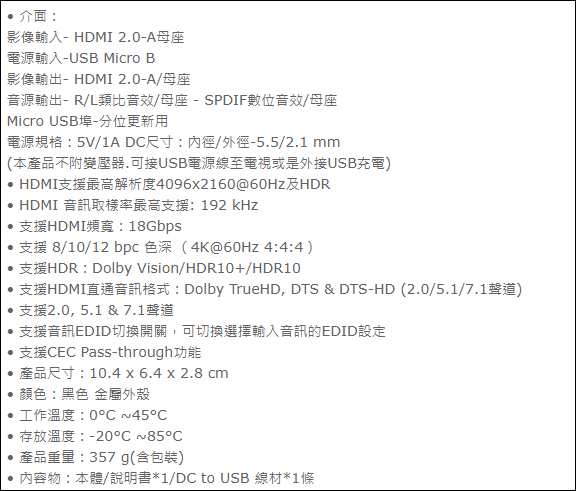
▼音訊 EDID 切換開關與支援音訊
▼裝置有泡棉包覆固定,裡面除了38361影音分離轉換器本體外還有一條DC電源線

▼38361影音分離轉換器正面由,左至右分別是HDMI輸出,TOSLINK數位音訊和R/L類比音訊接孔

▼38361影音分離轉換器背面,由左至右分別是5VDC,負責韌體更新的SERVICE,HDMI輸入和 EDID 調整

▼全金屬外殼設計,質感相當好,兩側可用螺絲固定

▼5VDC是連接USB來提供電力
▼這次會使用兩組HDMI影音傳輸線和一組TOSLINK音訊傳輸線,都是LINDY自家的產品
▼LINDY Premium Gold TosLink 光纖傳輸線支援多種聲道和多種不同的數位音源輸出與輸入,鍍金接頭端子,有防塵蓋保護
▼LINDY HDMI 2.0 (Type-A) 公對公傳輸線,採用24K金電鍍接頭,線徑很粗,由PVC,鍍鋅編織網,外覆鋁箔麥拉三層包覆,接頭部分有防塵蓋保護
38361影音分離轉換器安裝與實際體驗
▼這次的測試中音響設備只有一台yamaha的soundbar,輸入設備先以電腦做示範
▼安裝方式不難,接上5V接線後電源指示燈會發出綠光
▼連接電腦的HDMI插入HDMI IN
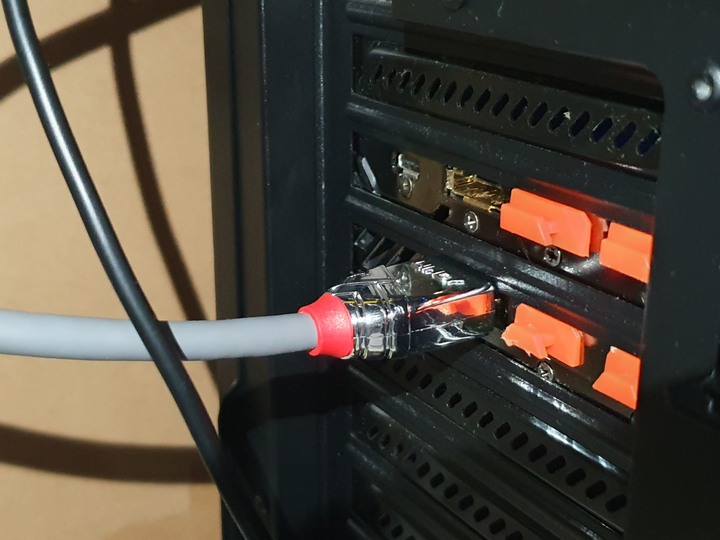
▼連接螢幕的HDMI插入HDMI OUT

▼最後將TosLink 光纖傳輸線接入soundbar,並將EDID調到2.0聲道就可以享受比原本螢幕喇叭更好的音效了

▼這款Yamaha C20A音質真的不錯,不像原本的螢幕是朝下方打造成聲音過悶,C20A是前方和上方發聲,所以看影片或是玩遊戲都能享受原汁原味的震撼感

▼格鬥遊戲的打擊感和音效都非常契合,完全感受不到延遲
▼射擊遊戲的臨場感相當過癮,衝殺在槍林彈雨中轟隆聲不絕於耳
▼冒險遊戲中可以聽到更細微的腳步聲,將恐懼程度再次升級
▼接遊戲主機也是非常方便,將剛剛連接電腦的HDMI那端放入主機的底座內就可以投到大螢幕上
▼個人最喜歡的健身環大冒險,搭配咪普利老師更為輕快和愉悅的節奏,整個運動氣氛也整個被帶起來,連打地鼠都創下個人新高


▼玩雙人遊戲時,兩個人都能享受到Soundbar的立體音效,樂趣更加倍
試用心得與個人想法
大部分內建喇叭的電視或螢幕礙於尺寸關係搭載的單體在規格上都不會太強,這樣無論是在看影片或是玩遊戲總會覺得聲音效果有美中不足的感覺,今天透過這款38361影音分離轉換器就可以瞬間讓家裡搖身一變成為專屬的影音劇院。38361影音分離轉換器支援了數位和類比音訊,而且透過 EDID 調整最高還能支援到7.1聲道,在音訊功能輸出上相當完善,即便不是發燒友也很難不為其心動,而且影像在分離以後也不會因此影響畫質,在接電腦螢幕遊玩或看影片的過程中非常順暢,完全沒有卡頓狀態,最高解析度甚至能支援到4K 60Hz,以目前的遊戲主機或電腦規格來說絕對是十分夠用。另外個人有實際測試比對一下透過38361影音分離轉換器外接Soundbar和螢幕透直接外接Soundbar的效果,有額外裝置處理的音訊效果在延遲上確實是比較低,如果對音質特別有要求的使用者,LINDY的影音分離轉換器表現絕對不會讓人失望,個人相當推薦。
感謝良興夯貨團提供本次產品之試用

宇瞻科技旗下的電競品牌ZADAK,是專為高階水冷客製化而創立,在台灣進場的時間稍晚,當時國外已經累積了不錯的評價,產品線相當廣泛,除了周邊產品外還有機殼、RGB記憶體、SSD和最為人稱道的水冷設備。今天要介紹的這款ZADAK SPARK AIO 240是一體式CPU水冷散熱器,搭載了高風壓低噪音風扇,讓玩家能在全速運轉操作下依舊保有安靜的遊戲環境,獨特的水冷頭和風扇燈光設計,並支援各主板廠同步燈效,給予使用者效能和外觀的極致體驗,是ZADAK產品最重要的核心理念,那麼ZADAK SPARK AIO 240(以下簡稱SPARK AIO 240)究竟能不能符合玩家的期待,就讓個人慢慢來介紹。
ZADAK SPARK AIO 240產品開箱與介紹
外盒正面相當設計相當搶眼,從展示圖來看包括水冷頭和風扇都會發光,支援ARGB,水冷頭高度在4.7cm,比原廠扇還低,水冷排高度是2.7cm,要安裝在上方可能要注意頂部高度,兩顆12cm ZADAK SPARK風扇,採用高風壓低噪音設計,噪音值落在18~25db
內部泡棉牢牢包覆產品
ZADAK SPARK FAN的外觀和做工都很不錯,磨砂霧面充滿高級感,光圈的部分從外圍到內側都有,轉速為500~1800 RPM,是主流高壓風風扇的規格,四角有防震墊片,風扇葉片有9片,線材有兩條分別是電源端的4pin和燈效端的3pin (5V)



燈效控制器,霧面磨砂質感,M+和M-為燈效切換、S+為燈效速度和RESET為重置,側面提供4組ARGB燈效風扇,上方接sata電源,下方接主機板的3pin燈效
內附線材一覽,有四條風扇燈效接線,控制器燈效接線和SATA電源接線各一條,還有一個3pin對接器
水冷設備附件一覽,有AMD CPU專用的固定板和螺絲,INTEL CPU專用的背板,固定板(預設在水冷頭),水冷排和風扇螺絲
水冷設備本體,採用全黑化設計,水冷管線徑夠粗,外側用編織繩處理,中等長度
水冷排尺寸為272 x 127 x 27mm,全鋁板材質,上方有ZADAC LOGO

水冷頭尺寸為72 x 72 x 47mm,銅底材質,預裝設INTEL固定架,正面ZADAK標誌會發光,銅底塗有原廠散熱膏,水冷管與冷頭連接處相當穩固
ZADAK SPARK AIO 240安裝與燈效展示
這次準備的配備是Ryzen 5 3400G的處理器,ROG STRIX X570-F主機板,兩條3200G的記憶體,一個SATA SSD,一顆650W的電源和聯力的O11 D機殼,設備簡化後測出來的數據也會單純許多
因為AMD的背板是直接沿用原本主機板的就不需要更換,直接把雙頭螺絲鎖在背板上

將風扇調好位置鎖在水冷排上,風扇長螺絲都附有墊片,可以防止磨傷風扇

鎖上水冷排,個人習慣將水冷排至於上方

水冷頭上的固定架記得更換成AMD專用,逆時針就可以轉開來,順時針鎖上

原廠散熱膏置換成AC的MX2,因為比較不黏,直接測試燒機時就不需要時間磨合
將固定架四腳對準雙頭螺絲放入後鎖好,稍微鎖緊即可
將風扇的線接在控制器上,看起來好像很複雜,不過實際接入控制器的只有燈效接線,電源接線則是接在主機板
開啟電源後SPARK AIO 240正式啟動,無論是水冷頭或風扇,光圈的區域都很多,透過玻璃反射後出來的光更為柔和漂亮

SPARK AIO 240總共內建24種燈效模式,有彩虹、流光、跑馬、幻彩、單色和漸變等,展示出來的燈效無論是同步或是內建都非常漂亮,個人尤其喜歡漸變模式,看起來像是水在流動般給人一種寧靜舒適的感受


燈效模式錄影
https://youtu.be/31OAoNQwxtg
ZADAK SPARK AIO 240溫度與噪音測試
噪音測試
噪音測試沒有上水冷,單純只測試SPARK FAN實際的聲音大小,測試器材是iphone 8 plus,因為是採用開放式測量,所以在噪音的部分就當作參考看看即可
未開機狀態時是33db
單純只有CPU風扇待機狀態是43db,全速運作下來到46db
加上SPARK FAN後待機狀態是44db,全速運作下來到54db
溫度測試
①空冷測試
一開始的溫度測試沒有裝上水冷,透過側邊進風上方出風的進排氣,密閉式測試觀察硬體燒機時的溫度極限,風扇轉速為全速
預設CPU時脈為3.7GHz,AIDA64 FPU測試溫度最高65度,OCCT測試溫度最高80度

超頻CPU時脈至4.0GHz,AIDA64 FPU測試藍頻,OCCT測試爆85度後當機


②水冷測試
安裝水冷後,進排氣一樣採用側邊進上邊出,密閉式測試觀察硬體燒機時的溫度極限,捨去預設頻率,直接從剛剛空冷失敗的時脈4.1GHz開始測試,風扇轉速為全速
超頻CPU時脈至4.1GHz,AIDA64 FPU測試溫度最高54度,OCCT測試溫度最高66度


超頻CPU時脈至4.2GHz,AIDA64 FPU測試溫度最高64度,OCCT測試溫度最高78度


超頻CPU時脈至4.3GHz,AIDA64 FPU測試CPU降頻,OCCT測試爆78度後當機


最後附上一張CPU時脈為4.2GHz,Cinebench R23測試成功的人權圖
試用心得與個人想法
ZADAK SPARK AIO 240無論在溫度壓制和噪音表現都相當出色,首先在噪音部分,因為AMD處理器在溫度的浮動值很大,所以用原廠散熱器待機時也很常容易轉轉停停,裝上SPARK AIO 240後溫度浮動值降低很多,加上SPARK FAN運轉時真的超安靜,要不是側透發光有時候根本感受不到電腦在運作。在溫度方面,SPARK FAN的最高轉速雖然只有1800rpm,但是整體壓制力依舊非常優異,以CPU時脈為4.2Ghz為例,OCCT測試時最高78度甚至比預設3.7GHz溫度還低,連續跑20min的CineBench23也是輕輕鬆鬆,高水準效能實在讓人很難想像SPARK AIO 240的價位僅有兩千出頭,性價比佛到不行。最後是燈效部分,SPARK AIO 240在燈效漸變的效果十分迷人,燈效模式雖多達24種不過除了幾個較有特色外,其他的雷同性較高,在同步燈效時切換順暢沒有延遲感。高風壓風扇和水冷排的搭配一直是我的期望,之前使用過曜越高風壓風扇搭配水冷排效果出乎意外的好,只是成本上也會相對高出許多,所以大部分的一體式水冷產品都沒有這樣的組合,沒想到ZADAK SPARK AIO 240的整體表現能完全滿足甚至超出個人的期待。

真王者姿態,絕對信仰的旗艦等級
去年Corsair一口氣推出了全套的周邊系列,包括主打超輕量的KATAR PRO有線和無線滑鼠,音質出色的VIRTUOSO系列無線耳機,使用CHERRY VIOLA機械軸的K60 RGB機械式電競鍵盤和超旗艦K100 RGB機械式電競鍵盤(以下簡稱K100 RGB),K100 RGB分別有Cherry銀軸和OPX光軸兩種款式,今天要介紹的是K100 RGB OPX 光軸。
作為旗艦款的K100 RGB,比起上一代的K95系列有相當幅度的升級,在外觀上採用鋁合金結構,全黑化陽極拉絲處理增添質感,支援iCUE軟體和RGB燈光效果,按鍵使用OPX 光軸,搭配AXON Hyper-Processing技術完成低延遲和高回報率的疾速觸發體驗,鍵帽為PBT二色成形,字體耐磨不易褪色,新增控制轉輪,搭配六顆G鍵可以設定更多超便利功能,接下來就讓我們進一步來感受K100 RGB的魅力吧。
這是個人去年參加GAMFORCE電競嘉年華展拍攝的Corsair展區,桌上滿滿的信仰新品讓人心動不已,當時怎麼也想不到有機會為各位開箱這把K100 RGB

Corsair K100 RGB外觀介紹
Corsair的經典黑黃外盒,與去年上市的遊戲電馭叛客2077在顏色搭配上頗為相似
正面和背面均有說明K100 RGB的特色
①全英刻鍵盤設計和鋁合金架構
②支援iCUE軟體和RGB燈效,有44區RGB燈效
③自家的OPX RGB光學機械微動,讓訊號延遲少於 1ms
④AXON Hyper-Processing技術,達4000Hz1的高回報率
⑤採用PBT雙色成形鍵帽,耐磨不易掉色和打油
⑥6顆多功能按鍵支援Stream Deck周邊
K100 RGB完整規格
內容物展示,除了K100 RGB本體外,還有舒適手托MOBA專用鍵帽和黃色小盒

MOBA專用鍵帽和拔鍵器,鍵帽正面有做防滑的磨砂紋路

黃色小盒內有說明書
舒適手托採用磁吸設計並在墊子上做了防滑處理
後方有卡榫能與鍵盤接入更密合,按壓時相當舒適且扎實,且底面有止滑貼片

K100 RGB正式登場,採用104全尺寸鍵盤,全英刻鍵帽讓整個盤面看起來相當整潔,鋁合金上蓋有黑色陽極拉絲處理,更增添外觀的高級質感

左右兩側和後方都有RGB燈條,後方的USB接口能外接其他周邊設備

傳輸線不僅線徑夠粗,在USB鍍金接頭上也做了保護措施

鍵盤按鍵左側是6 個可編程多功能鍵
上方左側是控制轉輪,中間是LED螢幕,右邊是媒體控制鍵,控制轉輪為多段數,轉動時稍微偏硬,個人實際測試在上方轉動最為省力,媒體控制鍵的音量滾輪則是無段數,所以調整音量時要稍微注意力道
K100 RGB背面,中間留有非常多的走線孔位

腳架提供三段調整高度

手托的卡榫接口,將手托靠近後就會吸附在鍵盤上
K100 RGB加上手托才是終極完全體,雙手靠著打字相當舒適

OPX 光線機械鍵軸,是Corsair自家開發,具有達一億五千萬次按壓壽命,是Cherry軸的近三倍之多,手感與線性紅軸相近,觸發鍵程為 1.0mm、觸發力道為45g,鍵程距離為 3.2mm,觸發原理是透過光線,所以不僅速度快延遲也非常低,能讓使用者感受急速的觸發體驗

長鍵的部分採用衛星軸,比起平衡桿在按壓的時候更順,鍵帽除了六顆功能鍵外均為二色成形,外側為黑色,字體和內層則是白色透光,讓字體不易褪色外,也能讓RGB燈效更容易透出,鍵帽黑色部分為PBT磨砂材質,有不易打油且耐磨的優點
上機後展現出來的燈效真心漂亮,包括左右兩側和後方,雖然沒有五光十色的華麗感,但是整體的氛圍給人一種不俗且低調的美感


控制轉輪和中間LED面板的LOGO也會有燈效
iCUE軟體介紹與功能控制鍵示範
iCUE軟體介面不僅漂亮而且功能眾多,在首頁中可以看到已經接入的裝置,包括K100 RGB鍵盤和KATA PRO滑鼠
點選裝置進去後,左側就會出現選單,包括動作、燈效、控制轉輪和效能等頁面可以操作
動作頁面能支援的功能很多,包括巨集、文字、媒體、英文鍵、數字符號和滑鼠按鍵等
巨集設定相當簡單,錄製完設定的動作以後指定任一按鍵即可使用,個人實際測試中發現按壓後顯示的速度快且內容正確

iCUE內建的燈光效果相當豐富,預設燈效是水光十色,在中文翻譯上可能會有差別,不過大部分都是我們熟知的燈效,燈效切換後會在小鍵盤上直接顯示出來
上方的暫態燈光效果是內建的單色燈效,包括無燈效共有11種


個人最喜歡的是溫度模式,能即時顯示出CPU或顯示卡目前的狀態真心超實用,有實際開其他監控軟體發現顯示的數值區間頗為正確,燈色預設呈現綠色是20度,橘色為40度,紅色為60度,溫度的數值也可以自行調整
硬體動作和硬體燈光效果與上面兩個功能都一樣,只是可以將設定好的功能放入裝置中,因為K100 RGB本身有內建8MB記憶體,能儲存最高200組的記錄檔,即便沒有iCUE軟體也能透過記錄檔使用其功能

控制轉輪頁面目前預設功能有八種,包括亮度控制、巨集設定、媒體播放、垂直和水平捲動、遠近和切換應用程式,每一個功能對應的燈光效果都不一樣

巨集錄製可以透過控制轉輪直接完成,而且紀錄方式相當簡單,不過錄製的部分熱鍵只能設定在六顆G鍵上,設定好巨集後轉輪向左或右就可以完成動作

個人記不住太多功能於是將其簡化,只保留變焦和亮度,變焦真的非常方便,隨時可以調整網頁或照片大小
效能頁面主要是針對Win Lock鍵開啟或關閉時的燈效指示,關閉為紅色,開啟為藍色

在裝置設定頁面中可以設定K100 RGB的回報率,預設是1000Hz /1ms,既然要測試自然是調整成4000Hz / 0.25ms
G功能鍵不僅有支援iCUE軟體,也支援Stream Deck周邊和軟體,打開Stream Deck頁面,可以看到右側有很多軟體和串流媒體等功能可以設定
可以分別將常用的軟體或串流媒體的功能設置於六顆G鍵上,這樣開實況時就可以省下很多點選的時間,個人實測OBS Studio軟體設定錄製和開啟GOOGLE網頁,真的超方便

燈效效果展示與實際遊戲測試
個人滿推薦的燈光模式有五個
①水光十色

②雨水

③面甲

④螺旋彩虹

⑤顏色波動

這次總共試玩四款遊戲,分別有射擊類的PUBG和槍火重生,格鬥類的動物之鬪,冒險解謎類的小小噩夢2
光軸的觸發速度比想像中的快,而且按鍵比較軟,回饋感相當優秀,所以在遊玩格鬥類特別有爽感,每次按鍵後的出招幾乎是直覺式的,完全沒有延遲感
射擊類的部分因為按鍵比較多,所以要稍微習慣一下,尤其是空白鍵輕壓就會跳起來,很容易被人當作箭靶射成蜂窩,不過填裝彈藥和切換全自動真的迅速

小小噩夢沒有什麼複雜的動作要求,不過有很多攀爬的動作是要靠滑鼠和鍵盤一起完成,而K100 RGB全鍵都有防鬼鍵功能,不用擔心按鍵間會有衝突造成動作無法成功
試用心得與個人想法
Corsair K100 RGB的優異表現完全無愧於其王者應有的姿態,從第一次取出時就可以感受到那優雅且極具質感的外觀,不單單只有鋁合金結構,從金屬拉絲到鍵帽上的磨砂材質,都讓整體呈現出一種精品的氛圍,而且燈光效果相當漂亮,外圍三面加上按鍵總共四個區塊,可以選擇iCUE軟體內建的數種模式,也能自行製作想要的燈光設計,自由度相當高。
iCUE軟體功能相當全面,無論是巨集錄影或是燈光效果等,能調整的參數相當多,包括4000Hz/0.25ms的高回報率也要在裡面設定才行,重點是這次K100 RGB多了控制轉輪可以操作,設定巨集的方式比一般機械鍵盤要簡單很多,雖然目前功能不算齊全,全部試過後個人覺得亮度調整和遠近變焦試是最實用的,這部分就等未來更新後看看會不會加入新的內容。
OPX光軸是個人第一次試用,因為平常幾乎都用Cherry 青軸居多,所以很難得能感受到如此柔軟的按壓力道和高速的觸發率,感覺按鍵壓不到一半就立刻觸發執行了,再來是因為多了六顆G功能鍵,所以K100 RGB在按鍵的大小也比一般鍵盤少而且盤面比較緊湊,這兩部分是一開始要先試著去習慣,我還因此改善坐姿來適應幾天,等上手就會覺得非常好用,無論是遊戲和打字在按壓上都絲毫沒有負擔,對於要長時間使用鍵盤的人來說無疑相當受用。
感謝良興夯貨團提供本次產品的試用

輕巧方便好攜帶,安全備份超簡單,原廠救援真安心
隨著近年大容量固態硬碟的價格降低,相信有不少人在組裝電腦時都直接省略傳統的機械式硬碟,直接安裝快速的固態硬碟做娛樂或儲存等用途,其實這是有相當風險的,一旦發生問題要找回資料的難度相當高,所以個人也都會準備幾顆外接硬碟定時幫資料進行備份,畢竟有些回憶真的是消失就找不回來了,而今天要介紹的Seagate Backup Plus Slim就是主打一鍵化備份的行動硬碟,有著輕巧易攜帶的體積,並支援專屬的軟體套件Toolkit,即時且自動的備份,搭配還原和鏡像功能,完全不用擔心資料遺失的風險。
Seagate Backup Plus Slim 2TB開箱與硬體測試
▼外盒前後特別標示Backup Plus系列的最大特色就是體積小,卻能儲存大量資料,並且讓備份步驟更為簡單

▼適用於雙平台windose和mac,有三年到府收送的服務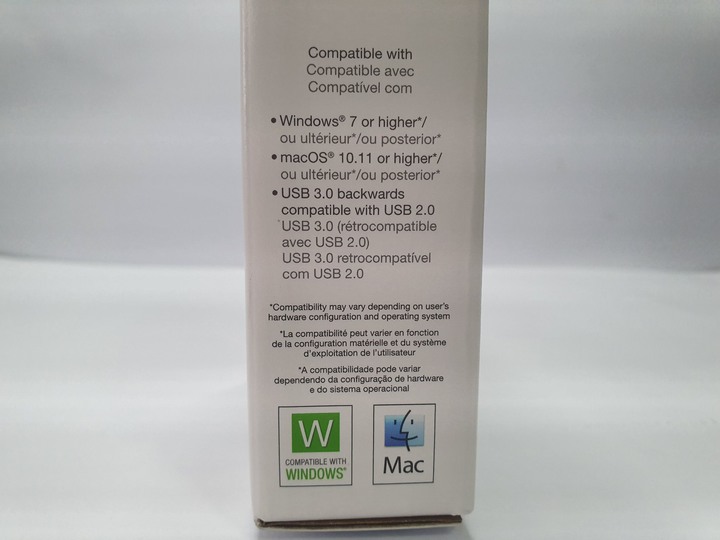

▼內容物一覽,有Backup Plus Slim 2TB本體,USB3.0接線和一些軟體體驗說明。Backup Plus Slim 2TB採用玫瑰金的鋁製上蓋,帶有金屬拉絲質感相當漂亮,重量僅有126g,非常輕巧且精緻,旁邊有指示燈,接入電腦亮燈即可使用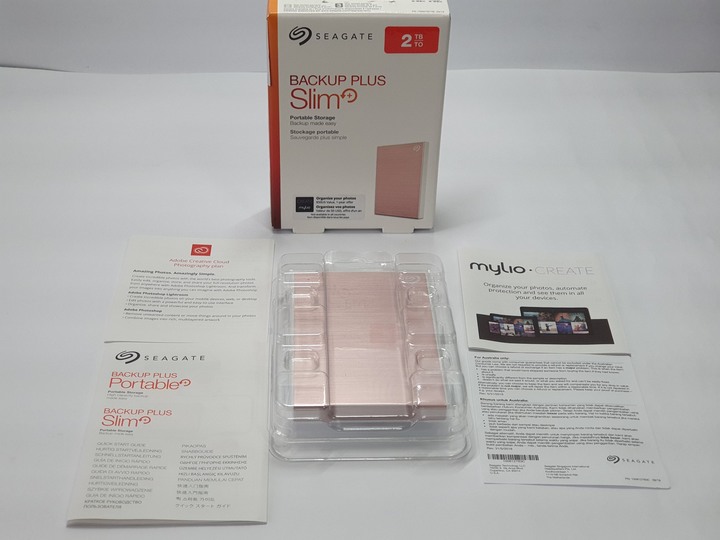

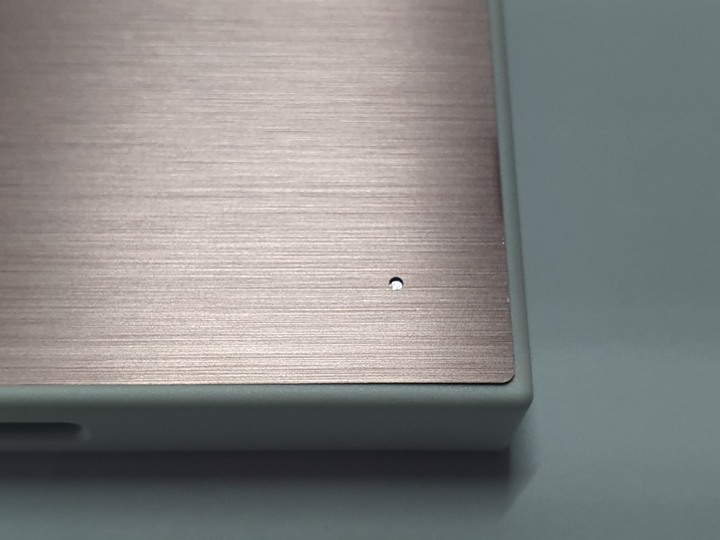
▼BACKUP PLUS全系列的規格對比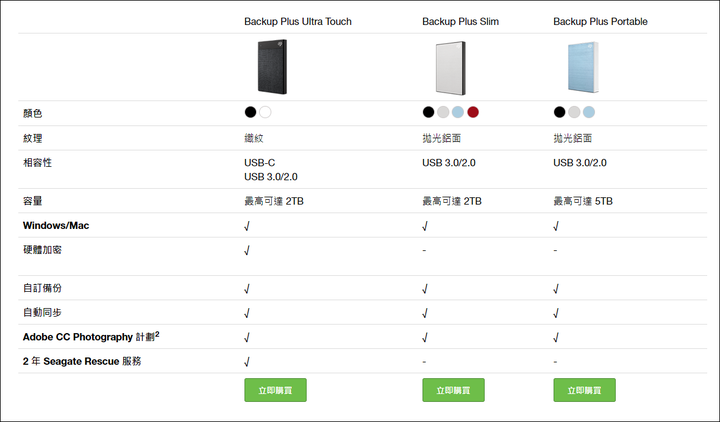
▼Seagate的所有外接硬碟均享有三年資料救援計畫,作為唯一硬碟原廠進行救援,資料救助的成功率能達到90%以上,為資料保護多加一層保險。查詢保固可以上Seagate官網,輸入序號就可以看到完整保固資訊,保固時間與資料復原方案是同步的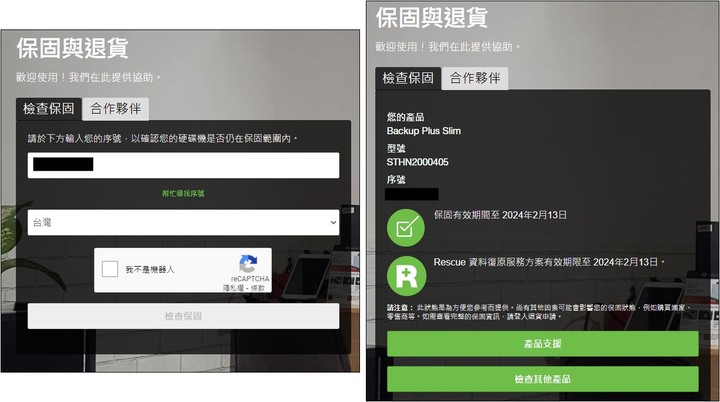
▼在救援計畫期限內享有一次資料救援服務,申請救援計畫的流程相當簡單,重點是救援成功後會加密寄回,以防運送途中有資料外洩的疑慮,為消費者做到最全面的把關和守護
▼Crydiskmark軟體測試,讀寫速度分別為137.36MB/s和138.20MB/s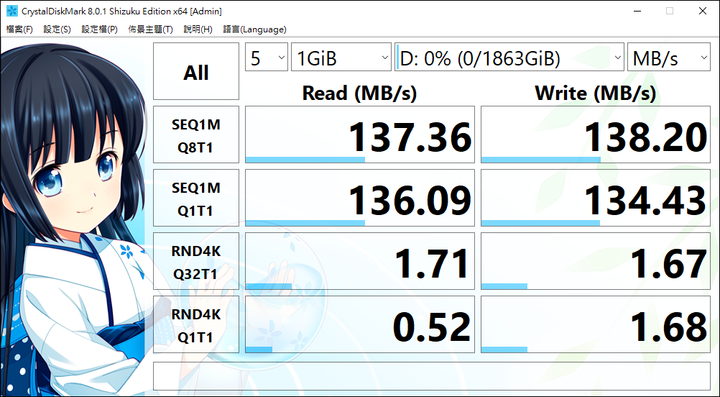
▼實際傳輸檔案(由外接碟和系統碟進行照片壓縮檔對傳,平均速度都能保持在130MB/s上下)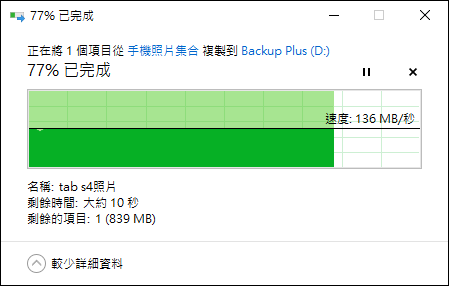
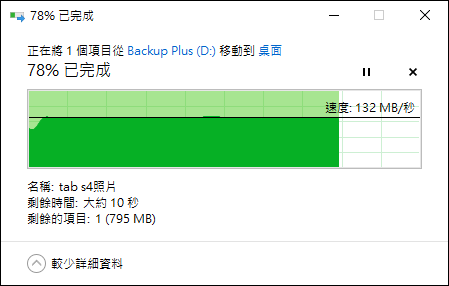
Seagate Backup Plus Slim 2TB專屬軟體介紹
Toolkit
▼BACKUP PLUS系列最為重要的軟體,可以在官網的公用程式下載,同時支援Mac和Windows兩種作業系統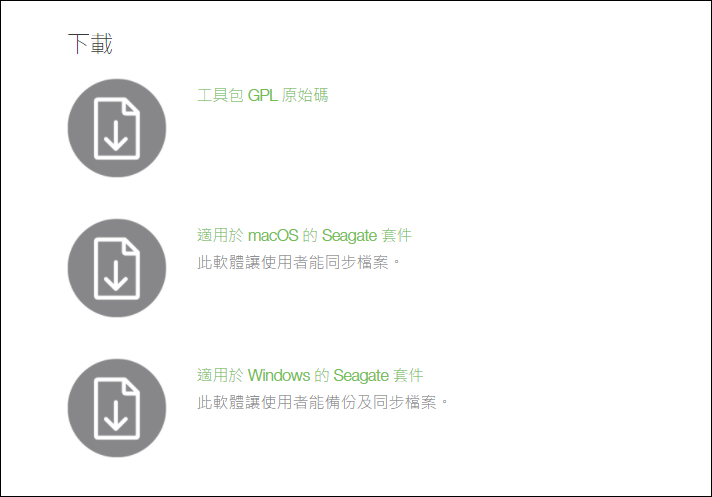
▼Toolkit主頁面有三大功能,備份、還原和鏡像,上方的外接硬碟點下去後可以看到硬碟相關資訊和目前正在進行的動作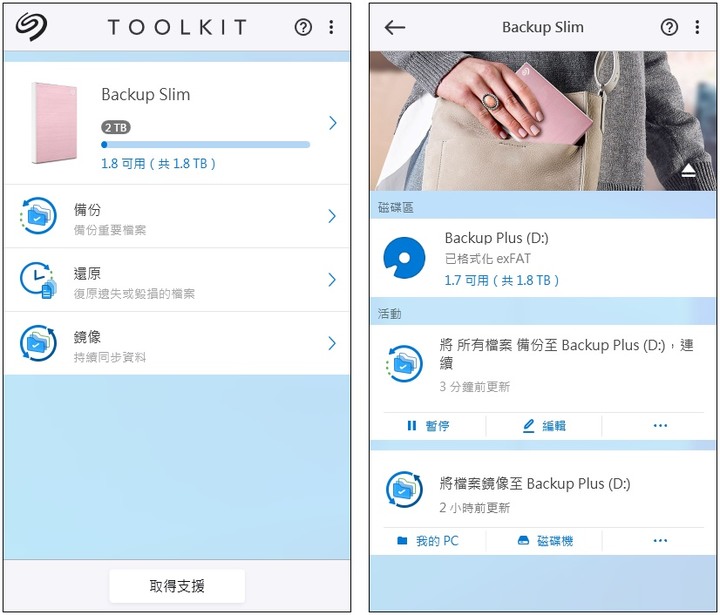
▼Toolkit備份只有初次會比較花比較久的時間,之後每隔一段5分鐘就會即時自動備份,也可以隨時暫停這個動作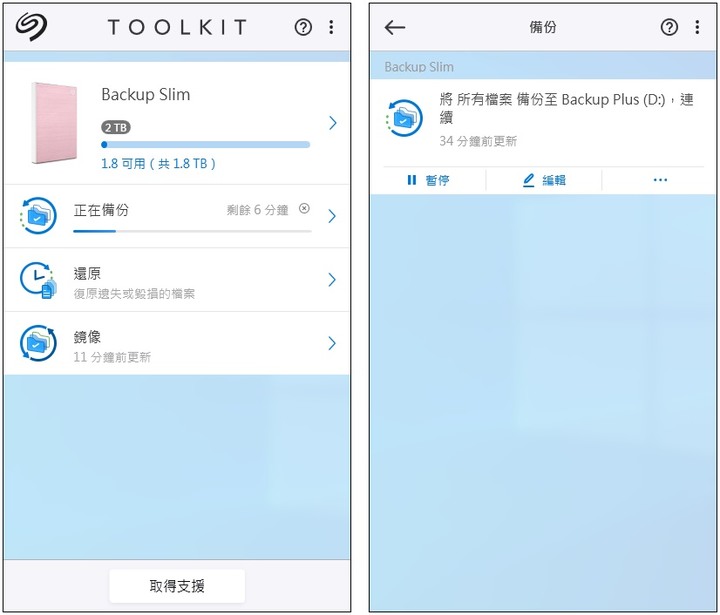
▼Toolkit還原時,可以找尋自動備份的節點,在一天裡面可能有好幾個備份,找尋出現問題點的時間前進行還原,就能有效保護資料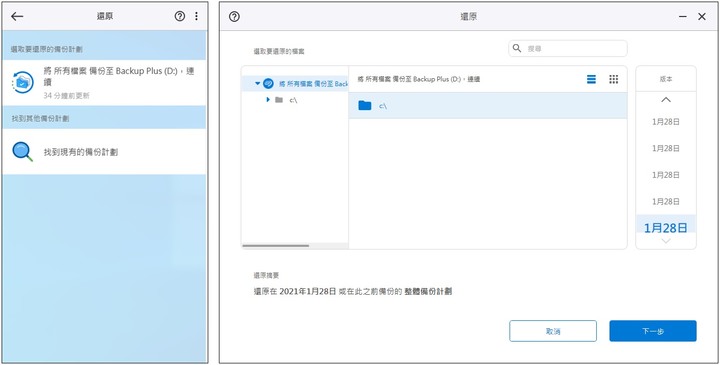
▼Toolkit鏡像,透過Mirror資料夾在兩顆硬碟內同時保留兩份資料,就不用擔心誤刪或遺失等狀況出現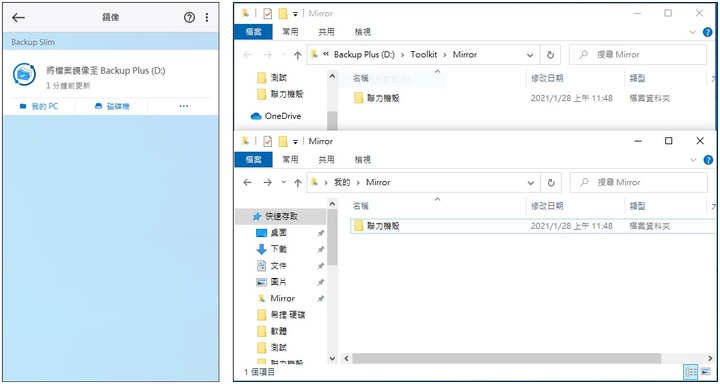
試用心得與個人想法
資料備份這個動作相當重要卻也常被忽略,尤其現在大部分的人都有使用行動裝置,所有的重要資料和照片都放置在小小的機子裡,一旦發生狀況往往已經無法挽回,所以滿多人都會養成良好習慣,利用雲端或記憶卡定時備份。不過對於資料量大的PC來說,價格較昂貴的NAS或DAS雖然是資料備份的首選,但是對沒有這麼多的預算人而言,偶爾使用行動硬碟定時儲存資料也是不錯的方式,而這次使用過Seagate Backup Plus Slim後才赫然發現資料備份如此簡單而且快速,透過Toolkit套件只要接上電腦後一切自動化處理,沒有複雜的步驟和操作流程,簡潔且一目了然的介面,即便是電腦初學者也能輕鬆上手。
感謝良興夯貨團提供本次產品試用

資料備份一直都是3C使用者最重要的課題,隨著近年大容量固態硬碟開始成為組電腦的標配,許多人都習慣一股腦將所有資料塞於其中,享受高速的傳輸和讀取速度帶來的便利性卻也忘記了資料備份之重要性,一旦有狀況發生時,即便硬碟廠商提供效率極高的資料救援,譬如Seagate的Rescue Services,但是能否百分之百救回全部資料依舊有風險存在。正所謂預防勝於治療,養成良好習慣定時做備份才是保護重要資料的關鍵所在,而今天要介紹的這款外接式硬碟 Seagate BACKUP PLUS Portable 5TB,不僅操作步驟簡單易上手,時時刻刻自動備份的功能更是懶人使用者最大的福音。
BACKUP PLUS Portable 5TB開箱與硬體測試
▼外盒正面和背面,小體積大容量加上簡單的備份步驟就是BACKUP PLUS系列最大的特色

▼提供三年到府收送服務,適用於Windows和Mac兩套作業系統

▼內容物有硬碟本體、傳輸線、說明書,和兩套軟體mylio、Adobe Creaitve Cloud的簡介。硬碟為全黑色,重約240g,金屬拉絲上蓋質感出色,整體外觀相當穩重務實


▼BACKUP PLUS Portable和BACKUP PLUS Slim,在長度和寬度上差不多,不過厚度差到將近兩倍,傳輸線顏色也與各自的硬碟相互搭配,頗有一體感的細節做得很好
▼BACKUP PLUS全系列的規格對比
▼Seagate的所有外接硬碟均享有三年資料救援計畫,作為唯一硬碟原廠進行救援,資料救助的成功率能達到90%以上,為資料保護多加一層保險。查詢保固可以上Seagate官網,輸入序號就可以看到完整保固資訊,保固時間與資料復原方案是同步的
▼在救援計畫期限內享有一次資料救援服務,申請救援計畫的流程相當簡單,重點是救援成功後會加密寄回,以防運送途中有資料外洩的疑慮,為消費者做到最全面的把關和守護
▼Crystaldiskmark測試,讀寫速度分別為132.14MB/s和128.13MB/s
▼傳輸檔案測試(由外接碟和系統碟進行影片檔對傳,平均速度都能保持在120MB/s上下)

BACKUP PLUS Portable 5TB軟體使用
▼BACKUP PLUS系列的軟體均能在官網中下載
Toolkit
▼BACKUP PLUS系列最重要也最好用的軟體,主頁面上可以看到Toolkit的三大功能,分別是備份、還原和鏡像三大功能,點硬碟圖像進去後會顯示硬碟目前的活動
▼備份功能可以選自訂或自動,自動是會將系統內偵測到的硬碟全部備份,個人也是選擇自動備份比較快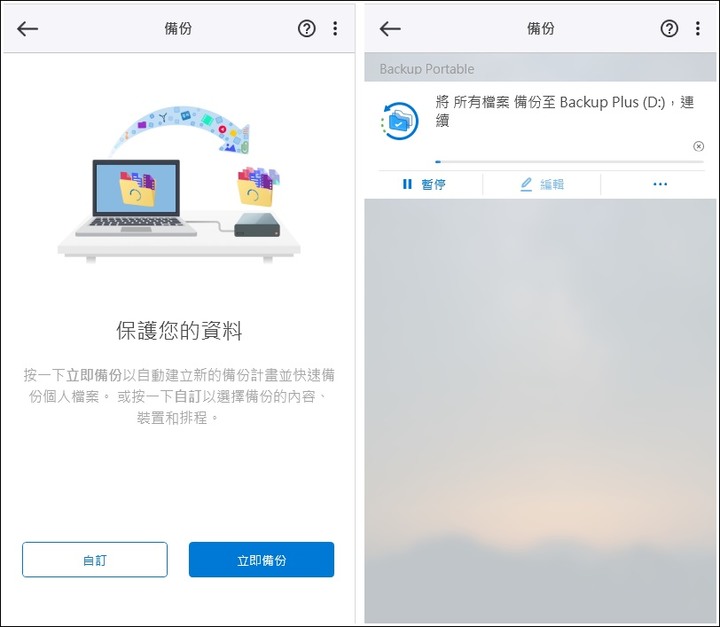
▼自訂則是可以自選硬碟或任一檔案作為備份內容

▼備份的內容會在硬碟內的Tookit資料夾內,可以看到檔案約466GB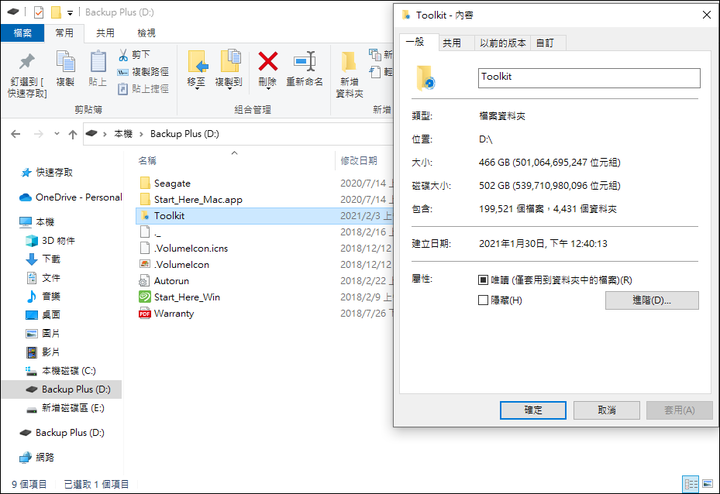
▼還原檔案相當方便,因為硬碟只要讀取到檔案更動就會自行備份,並且在各時間都有備份時的節點,所以若是檔案出現狀況就可以找到之前備份的時間點進行還原即可
▼鏡像功能可以自訂鏡像的資料夾或是自動設定,懶人如我當然選擇自動處理
▼只要在其中一個硬碟的Mirror資料夾內放入檔案就會立刻鏡像到另外一顆硬碟的Mirror資料夾內
試用心得與個人想法
BACKUP PLUS系列搭配Toolkit軟體後的表現相當優秀,從來都不知道備份和還原是如此簡單又輕鬆的事情,雖然傳統機械式硬碟在處理速度上不若固態硬碟這麼快,但是除了首次進行備份需要花很多時間外,之後全都是自動化進行備份,加上簡單的介面選單,即便是初學者也能輕鬆上手。Toolkit的功能相當完善,無論是備份和鏡像在自訂部分的操作,或是還原時能選擇安全的備份時間點等細節處理得很好。在產品選擇方面,若是有需要外出攜帶使用者,走輕薄風格的Slim確實是非常不錯的選擇,其它部分個人主推Portable,因為現在無論是影像或遊戲的檔案都非常大,加上長年累積的手機照片,相信唯有容量充足的Portable才能完整的備份所有資料。
感謝良興夯貨團提供本次產品試用

Aorus近年來主打戰術型電競螢幕,擁有人體工學無段式支架,搭載RGB Fusion 2.0,OSD Sidekick 螢幕控制軟體的特色,並支援AORUS獨家功能如黑平衡瞄準穩定器和遊戲助手等好用功能,而FI27Q系列更是其中27吋螢幕的代表作,從 FI27Q,FI27Q-P到最新的FI27Q-X已經延續了整整三代,一樣維持著其優雅且華麗的外觀,不過內裡規格卻有著相當幅度的升級。
FI27Q-X搭載全新的SuperSpeed IPS 27吋面板,2560x1440 2K解析度,具備93% DCI-P3廣色域和100%Adobe RGB,能準確還原真實色彩,內建High Bit Rate 3晶片,畫面更新率高達240Hz和0.3ms反應時間,並支援G-sync和FreeSync同步,勢必要給予玩家最極致的遊戲體驗。
AORUS FI27Q-X外觀開箱
不得不說,裝螢幕的外箱真的很大而且分量十足,有種鷹神信仰的儀式感
正面和側面都標示著 FI27Q-X的特色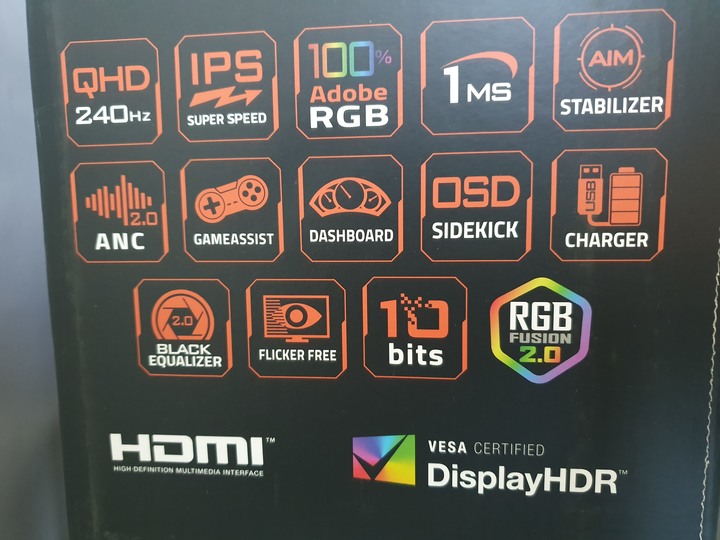

規格介紹
27吋2560x1440 2K解析度
IPS面板 178度廣視角
240Hz 超快速畫面更新率
0.3ms反應時間
支援NVIDIA® G-SYNC® Compatible 技術
VESA Display HDR400
93% DCI-P3廣色域
142% sRGB/ 100% AdobeRGB
400 cd/m2 (HDR)亮度
支援HDMI 2.0 x2/DP 1.4/USB 3.0*2
透過RGB FUSION 2.0 創造個性化的電競氛圍
支援VESA壁掛
人體工學設計-可調整傾斜、高度、旋轉
支援AORUS獨家功能,黑平衡Black Equalizer、瞄準穩定器Aim Stabilizer、遊戲助手GameAssist、AORUS Dashboard、OSD Sidekick和ANC環境降躁
內盒頁面有安裝步驟教學
提供三種不同規格的電源線,本次會使用最常見的三叉電源線

內附說明書、保固卡和一個集線器,說明書上也會提供螢幕和集線器安裝、設備連接的教學
傳輸線分別有DisplayPort、HDMI和USB三款,均採鍍金接頭,線徑也很粗,為了能享受極速240Hz的體驗,主要使用DisplayPort傳輸線連接PC,HDMI則是連接MOD

螢幕、支架和底座都用保麗龍牢牢包覆
支架和底座有相當重量
M型底座與支架相接處做了特殊造型設計,底部貼地處有防滑墊

支架的轉軸提供的前傾、左右、上下和90度翻轉
支架正面與螢幕相接處的的下方有金屬接點,與面板相接後會提供電力給後方LED產生燈效

支架背面有發光的LOGO和燈條,上方是提把,鋼琴烤漆的黑色亮面則有包膜保護

支架和底座結合後為螢幕帶來極為穩固的支撐

螢幕正面,27吋大小是個人能接受放在桌上的最大尺寸了,邊框很細,底部有LOGO,邊緣則貼有該螢幕的特色

螢幕背面,上方有大片散熱孔,中間是與面板相接處,下方則是I/O埠,提供兩組HDMI,一組DP和USB傳輸,最下方是電源旋鈕,前方可安裝集線器

裝上集線器以後就可以把線材集中,看起來更美觀

FI27Q-X正式登場,提供前傾角度-5°~+20°,左右旋轉-20°~+20°,翻轉+90°,高度調整13cm



接上電源後,背面燈效彰顯其不凡身價


實體OSD與OSD Sidekick操作與介紹
實體OSD介面,透過電源旋鈕控制,上下左右四個方向都有不同功能,包括設定、遊戲輔助、儀表板和關閉電源

設定頁面上方可以看到當前螢幕資訊,包括2K解析度和240Hz更新率等,下方則是各功能設定
①遊戲功能,包括黑平衡2.0,反應時間和FreeSync開啟等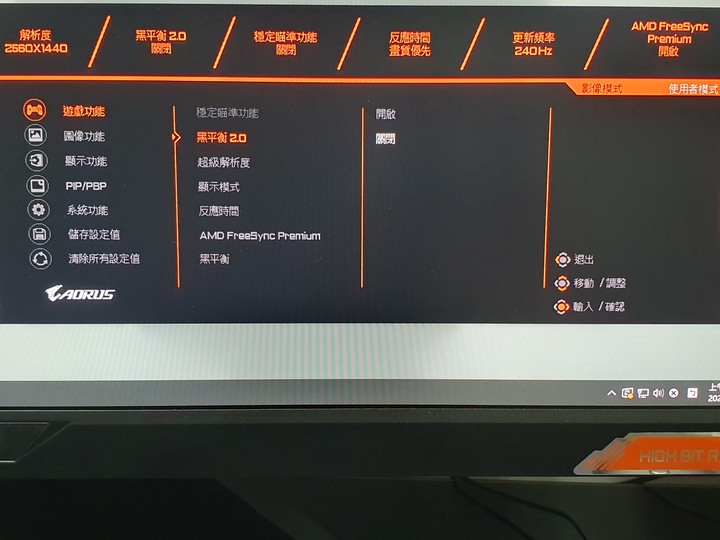
黑平衡開啟後的畫面在暗部更明顯、亮部細節增加,而且不會影響畫面失真(下圖有開啟黑平衡2.0)

②圖像功能,除了預設外有六種內建模式可以選擇,分別是AORUS、FPS、RTS/RPG、電影、閱讀和sRGB模式,內部參數包括亮度、對比、黑平衡和色溫等都不一樣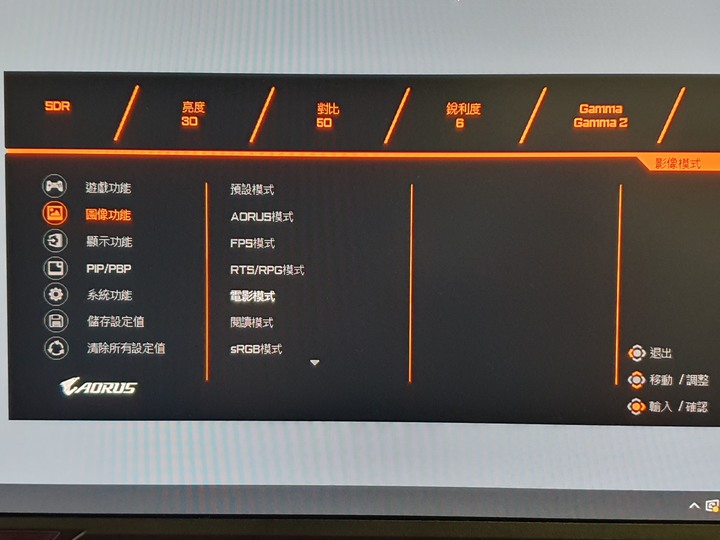
③PIP/PvP,子母和分割畫面
個人使用MOD做為第二視窗,可以邊看節目邊處理事務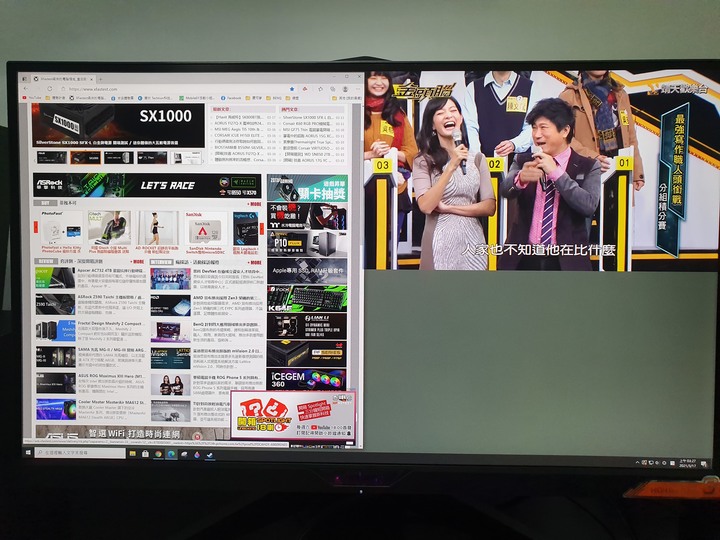

④系統功能,可以設定語言、螢幕燈效、外接耳機和OSD設定等
RGB燈光可以控制螢幕後方LED和燈條的效果,內建三種模式
耳機可以開啟600R,能增加收聽的環繞感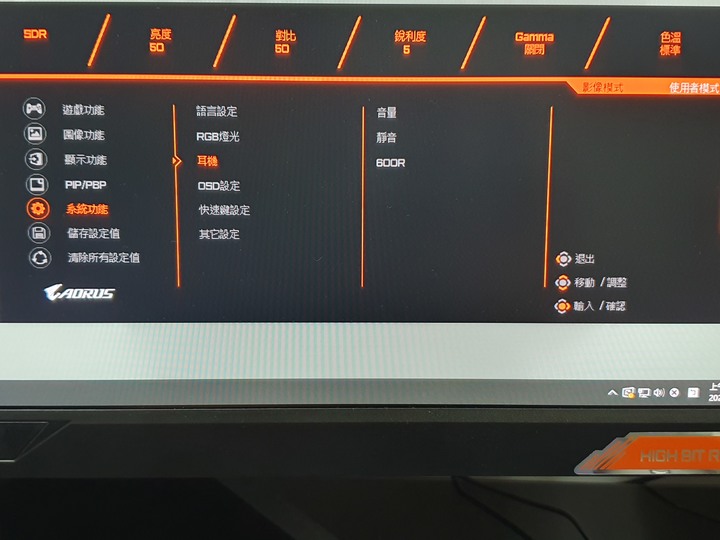
遊戲輔助頁面
①有計時讀秒、顯示更新率和開啟準心畫面
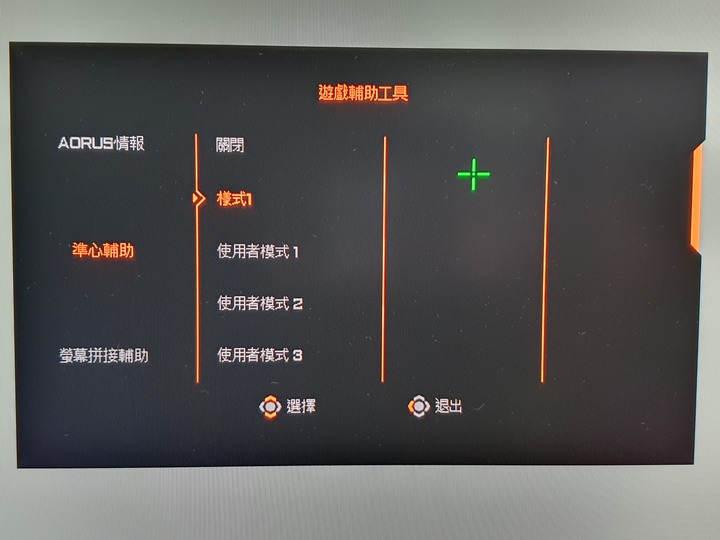
②輔助小視窗可以顯示在螢幕上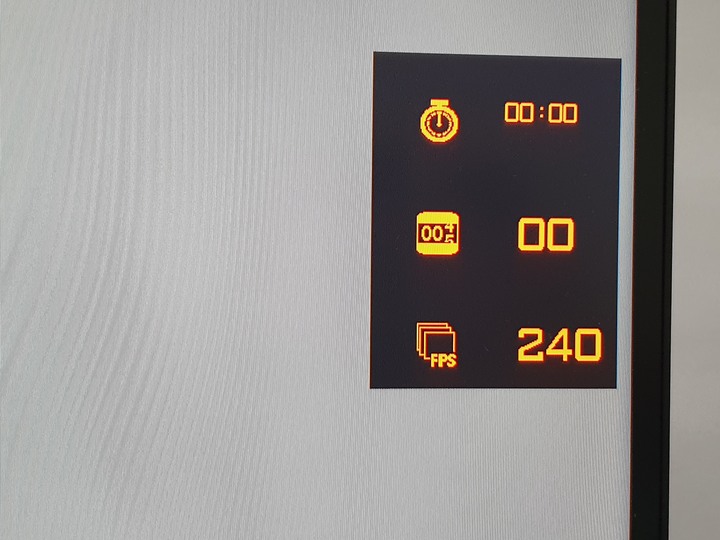
系統資訊窗面
①開啟後可以設定要顯示的資訊,包括CPU和GPU溫度,頻率和風扇轉速等
②系統資訊會直接顯示在桌面上,而且不會被其他軟體覆蓋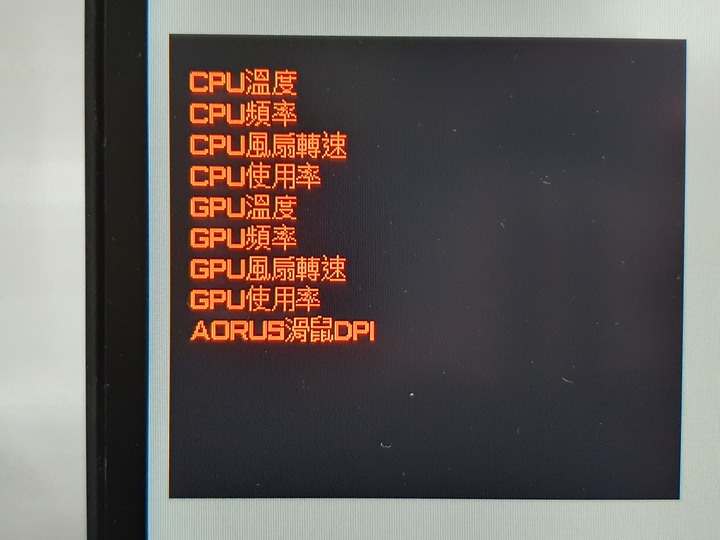
預設四個快捷功能,影像模式、黑平衡調整、音量大小和選擇輸入源
OSD Sidekick軟體,透過USB連接才能使用,介面簡潔且功能相當豐富,實體OSD的功能也都可以在裡面做細部調整
圖像模式透過OSD Sidekick展示出來,數值更為簡單明瞭
可以針對常用功能進行熱鍵設定
抗躁功能,讓耳機使用的麥克風不易受到環境噪音干擾而無法收音的狀況
準心圖像可以自己畫,建議有繪畫功底再來處理
FI27Q-X實際情境測試
高畫質影片測試
①在MOD上觀看4K影片,使用電影模式
光和影互相交錯,即便是乾旱的草看久了也好像真實在晃動那般
織布鳥的羽毛細節相當清晰,圓圓滾滾的造型相當可愛
夜間躲在泥沙裡的生物,大大的眼睛活靈活現地呈現出伺機而待的氣氛
②在YOUTUBE上觀看4K影片,使用電影模式
煙霧繚繞的感覺為群山增添一股仙氣
左右兩邊海與山形成強烈的對比,海岸線上的火車和汽車體積雖小但仍舊清晰可見
羊群奔跑的模樣活潑可愛,前方岩石交紋理交錯十分細緻
遊戲測試
①動物之鬪,開啟HDR模式
遊戲畫面翻拍


②小小噩夢2,開啟RPG模式
遊戲畫面翻拍


③鎗火重生,開啟FPS模式
遊戲畫面翻拍


④PUBG,開啟FPS模式
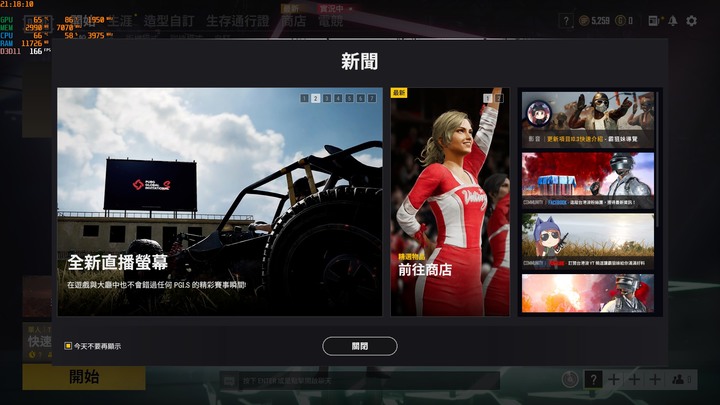
遊戲畫面翻拍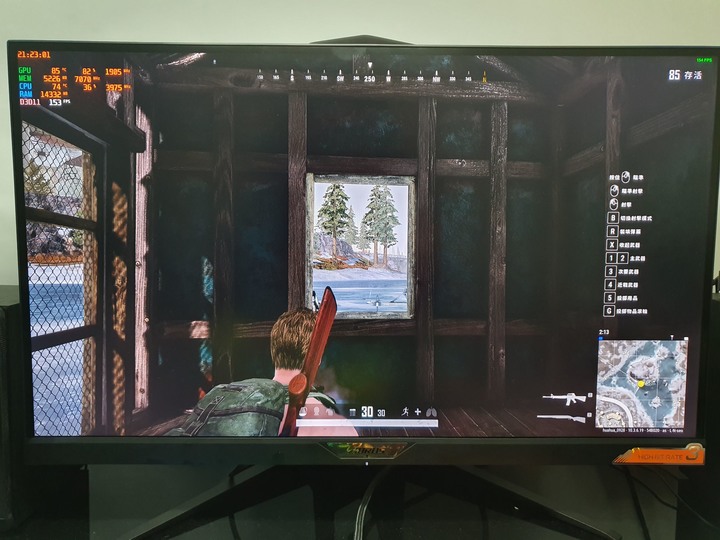

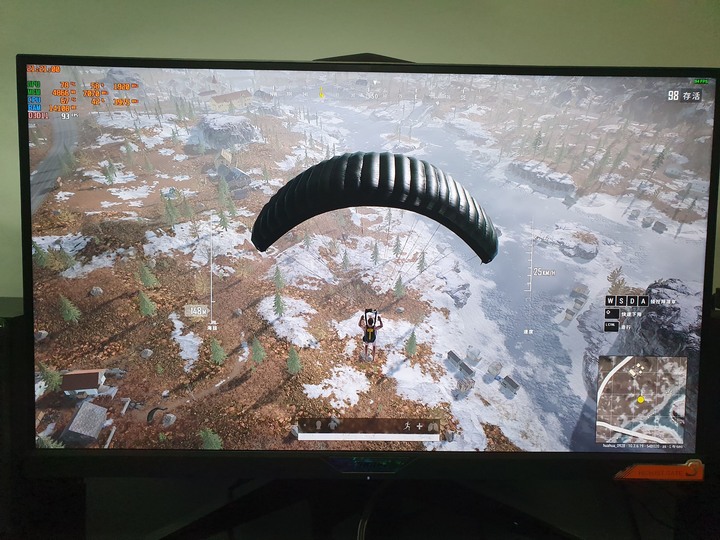
⑤看門狗2,開啟HDR模式
遊戲畫面翻拍


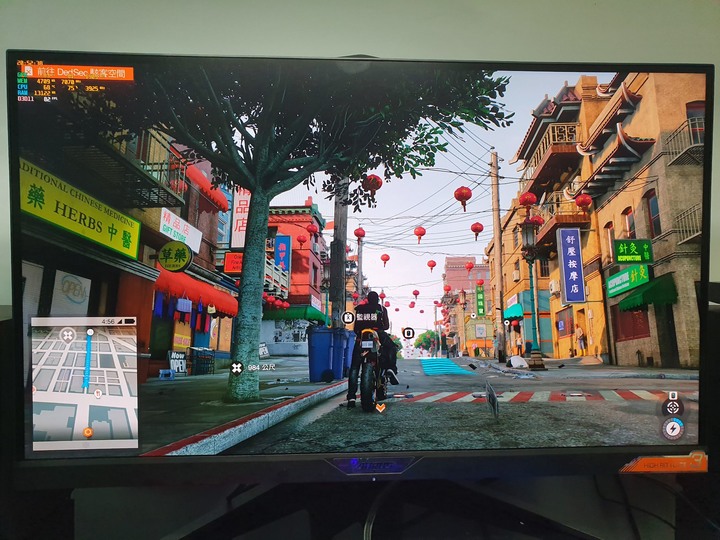
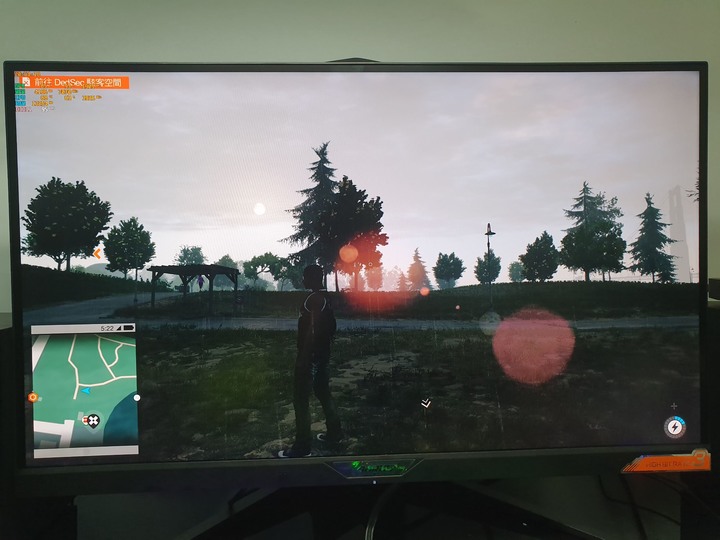
試用心得與個人想法
作為一款旗艦級的27吋電競螢幕,AORUS FI27Q-X無愧於其鷹王的氣魄,再度展現了高水準的演出。從外觀來看,人體工學設計支架讓螢幕使用更為自由,提供的角度調整幾乎能滿足任何坐姿,支架後方的燈效雖然是特色之一,好不好用見仁見智,不過能支援RGB FUSION燈光同步,對於喜歡華美燈光特效的使用者絕對能大大滿足,而且螢幕後方散熱控制得很好,長時間遊戲下來也僅僅微溫。
FI27Q-X在畫面的表現絕對是上乘水準,SuperSpeed IPS面板不僅僅只有極速而已,無論是暗部還是亮部的細節都相當細緻,而且是在遊戲全程都能維持如此優異的畫質表現(當然這首先要取決於自身硬體設備),240Hz畫面更新率可能在有些人的眼中只是噱頭,不過實際遊玩鎗火重生在2K解析度且fps超過300的狀況下,能持續一小時不會有暈眩感,畫面流暢的程度絕對讓人大呼過癮,這次個人較少開啟HDR做測試,因為過高的亮度眼睛會受不了,其實 FI27Q-X本身在預設的狀態下畫面表現就有極高水準,所以即便只是文書處理,個人也是選擇電影模式就很足夠了,長時間使用下來既舒適也沒有酸澀感。

迷人時尚燈效,體積小巧可愛
EDIFIER G系列喇叭是EDIFIER的子品牌HECATE,專為遊戲玩家打造的電競設備,除了與專業的電競選手合作研發外,更融合了EDIFIER聲學技術,讓玩家能完整體驗到產品的高音質和低延遲性,進而提高在遊戲中的順暢體驗和聲歷其境的感受。而今天要介紹的EDIFIER G1000電競藍芽喇叭(以下簡稱G1000),為全音域2.0聲道,具備有線和無線音效模式共三種,提供多樣化的連接方式,其中無線更是支援bluetooth 5.0,擁有兩種音效模式可切換,讓玩家能在音樂或遊戲中的聆聽感達到最佳氛圍,另外G1000也加入了電競元素中不可或缺的RGB燈效,內建多達12種燈效模式,輕鬆構築專屬自己的遊戲燈光環境。
EDIFIER G1000本體與配件開箱
G1000的外盒上標示了主要特色,作為一款電競遊戲專用喇叭,G1000提供了多種連接方式,內建藍牙5.0確保無線時的低延遲狀態,讓玩家能夠在各個遊戲設備中無縫接軌使用
EDIFIER G1000詳細規格
功率:峰值 5.0W+5.0W、額定 2.5W+2.5W
單體尺寸:全音域 2.5吋
頻率響應:93Hz-20KHz
訊號源:3.5mm耳機孔、USB音訊、藍芽5.0
遙控:線控(訊源/音量/音效模式/燈光模式)
箱體尺寸:單顆 119.6mmX113mmX92.5mm
音箱淨重:約0.67KG
內容物頗為簡單,除了喇叭本體和線控外,還有說明書和保固卡
G1000和線控的亮面烤漆處均有貼膜保護
圓弧邊的六角造型相當可愛,正面印有HECATE,側面印有GAMING字樣,振膜的外側有環形燈條,底部有防滑墊



背面為連接線,左右兩邊均連接線控
線控按鍵只有兩顆,不過內建很多功能,左邊圓形按鍵短按是燈效切換,長按是開關喇叭。中央是指示燈。右邊的橢圓形按鍵是模式切換鍵,短按切換輸入模式,共有藍牙、AUX和USB三種,長按是切換是切換音效模式,有音樂和遊戲兩種,短按是中斷藍牙連線,側邊有滾輪可以調整音量大小

輸入端子提供USB和AUX音頻接頭
接入USB以後就可以開始使用G1000,環形燈和線控指示燈都會亮起來

氛圍燈一鍵切換,12種燈效任你遊玩
環形氛圍燈的效果是G1000主要特色之一,可以與周邊設備一起配合打造獨特的遊戲環境,單色燈效分別有青、紅、綠、藍和紫5種顏色

單色呼吸模式分別有青、紅、綠和紫4種顏色

色彩循環和全色呼吸模式(提供影片示範)
https://youtu.be/EJ7sS4tCpzg
https://youtu.be/G17qBe-Et8k
最後是關閉燈光效果
多種連接方式,有線無線自由轉換
接入USB後,線控指示燈會亮起,藍色代表藍牙無線,綠色代表AUX音訊,紅色則是USB音訊
平常在電腦上使用USB音訊模式即可
在手機或平板等行動裝置上,想聽音樂或看影片時,個人會建議使用藍牙無線並開啟音樂模式,首先無線狀態移動比較方便,且藍牙5.0在音訊傳輸上表現確實不錯,強烈建議切換音樂模式,因為低音會強烈許多,連帶豐富了音源的層次感,這樣不管在看影片或聽音樂就不至於會有模糊不清的感覺
若是想玩遊戲的話,個人會建議使用AUX音訊並開啟遊戲模式,即便藍牙5.0已經是低延遲狀態下,但是仍須考慮到遊戲的優化問題而造成影音不同步狀態,另外個人建議使用AUX音訊,是因為開啟遊戲模式後會讓中音和高音更為明顯突出,如此一來在PUBG之類的射擊遊戲中就能透過槍聲的回響和細微的腳步聲,精準確認敵人的位置所在,以便早一步做出正確的行動
歌曲視聽,這邊選了一首我的英雄學院的MIGHT,不得不說G1000在人聲表現上極為優秀,從前面娓娓述說到後面力度逐漸遞增,強烈而又炙熱的情感正透過溫暖的人聲不斷傳達出來
https://youtu.be/BKj95m4DZdo
試用心得與個人想法
EDIFIER G1000的音質表現頗有水準,可能受限於單體的關係,在低音的力度略有不足,但在開啟音樂模式以後還是能小小的彌補一下,至少不會和背景音樂混雜在一起,其中最值得讚賞之處無疑是中音的人聲,溫暖中又帶有高音的延伸空間感,聆聽抒情歌曲非常適合。而切換到遊戲模式,基本上感受不到低頻的下潛度,透過清晰的中高音讓遊戲玩家更能快速精確的定位敵人位置,掌握先機才能百戰百勝。G1000小巧的體積放在桌上減低了不少壓迫感,而且最大的優勢是提供多樣化的連接,無論是藍牙無線亦或是USB/AUX,完全能滿足各遊戲設備,包括行動裝置等,真的是相當方便。另外RGB燈效雖然是主打賣點之一,不過燈光的顏色略顯單調,且青色和藍色有點雷同導致兩者在拍攝時很常分不清楚,如果有黃色在燈效表現上應該會更亮眼。
感謝良興夯貨團提供本次產品之試用

SAMA 先馬成立於2003年,致力於電源供應器與機殼的開發,產品種類繁多且定位明確,從性價比高的入門機殼到高品質的工匠系列機殼一應俱全。今年SAMA 先馬推出的全新MG系列機殼共有三款,全系列均主打堅固扎實的質料,並支援ARGB燈效和直立式顯卡等特色,而今天要介紹的SAMA 先馬 MG-III(以下簡稱MG-III),在前面板搭載20cm的大風扇,兼具散熱和燈光效果,另外更支援 USB3.2 Gen 2 Type-C,高速傳輸檔案更為輕鬆,那麼這款MG-III究竟還有什麼特色,以下我們將一一來探討。
SAMA 先馬 MG-III(BK)外觀開箱
外箱前後標示著MG-III(BK)的特色
①前置 20cm ARGB 大風扇
②支援最新 +5V ARGB SYNC 燈光同步控制
③內含 USB3.2 Gen 2 Type-C 傳輸介面
④上蓋/前板與底部內建防塵網
⑤玻璃側板無打孔設計,降低破裂風險
⑥免螺絲拆裝3.5" HDD硬碟架
⑦支援高深度大瓦數電源供應器

側面有產品的完整規格
機殼本體用泡棉固定
MG-III(BK)外觀展示
前面板為鐵絲金屬網,內有一顆20cm的ARGB風扇
左側為無打孔的側透玻璃,採用側掀取出的方式,能減低破裂風險
後側為基本配置,內建12cm風扇,7組PCIE插槽和電供放置區
頂部前方為前置I/O埠和磁吸式防塵網,可搭載兩顆12cm風扇

I/O埠提供1組USB 3.0和1組USB3.2 Gen 2 Type-C,Reset鍵預設為燈光模式切換鍵
底部四個角有防滑矽膠,左側是可拆卸式金屬防塵網,右側是可拆卸式硬碟

側透玻璃四周用鐵片和防撞軟片包覆,降低取下時受敲擊破裂的風險玻璃,厚度約3mm

SAMA 先馬 MG-III(BK)內部介紹
正面為上下分艙式結構
可安裝最大ATX尺寸的主機板,右側和上方均有走線孔位,下方可以安裝一顆2.5吋硬碟

電供安置處側邊有開孔,若是電源供應器有燈光設計就可以在此展現出來
前方可安裝一組360mm的水冷,後方則是能安裝一組120mm水冷
上方稍微空間小了一些,所以只能安裝兩顆12cm風扇
背面打開後會發現線材主要集中在左側,除了前置I/O線材外還有風扇電源和燈效串接
下方左側為拆卸式硬碟架,可以依照是否要裝設水冷或電源供應器體積來調整,電源最大尺寸可以支援到18cm
配件內容除了螺絲和束線帶外,還有蜂鳴器和兩組檔板,最貼心的無疑是前置I/O防塵套
硬碟架是利用螺絲的內外差扣住底部,可以安裝兩顆3.5吋硬碟或一顆2.5吋
前置I/O線材,其中的SW拿來做為切換燈效開關的RESET鍵

與燈效有關的ARGB 5V 3PIN接頭和開關的電源接線
前面板拆卸後可以看到20cm大風扇


前濾網為磁吸式,放置在風扇後側
簡易組裝與燈效展示
這次準備的硬體設備很簡單,有Ryzen 5 3400G和B350M主機板,加上記憶體、電源供應器和一顆SATA SSD,可以看到MATX主機板鎖上後,下方和右側仍有充足的走線和佈線空間,孔位留的位置頗為理想,整體拉線沒有太多難度,真要說有點可惜的就是上部空間小了些,不然就能裝上一組240水冷設備,支援CPU散熱器高度達16cm,顯示卡長度達34.5cm

硬碟架可以鎖上兩顆3.5吋硬碟或一顆2.5吋硬碟,硬碟架可以根據是否裝設前方水冷更改位置,在一般使用情況下不會影響到電源供應器放置線材,後方線材稍微有些凌亂,不過主要還是集中在兩顆風扇電源和燈效的串接,實際在安裝時後方具有約1.3cm的空間可以佈線

直接上機後就會看到前方20cm閃亮亮的風扇緩緩轉動中



包括單色燈效共有15種模式展示
①單色燈效共有八種,分別是紅綠藍黃青紫橙白
②燈效展示影片
https://youtu.be/AQC3-RAF9T8
試用心得與個人想法
SAMA 先馬 MG系列在外觀和功能上都是相當平衡且性價比高的機殼,主要差別在前面板的設計方式不同。這次試用的是黑色MG-III款式,最大特色自然是前方搭載的20cm大型進氣扇,與後方都是屬於定速風扇,在散熱效果上雖屬中等不過使用時相當安靜,幾乎感受不到任何風扇的噪音。燈光效果方面提供了15種模式,並支援主機板ARGB燈效同步,可以滿足喜愛燈光特效的玩家,並透過Reset鍵隨時控制燈效切換,如果能再加上關閉燈光的模式會更完整。硬體安裝方面MG-III有著足夠空間和孔位可以佈線,包括前方也預留一個360mm水冷的空位,個人私心是覺得如果能加高一點高度上方甚至能放下一個240mm的水冷,這樣就可以保留前方的20cm大風扇來使用。

效能與智慧的結合.迅速淨化身邊空氣
空氣汙染總是如影隨形潛伏在我們環境周遭,無論是可見或不可見的髒污都會對身體產生影響,特別是抵抗能力較差的孩童更容易引發呼吸道的過敏性疾病,完全防不勝防,所以有越來越多人開始注重空氣清淨機的品質,大型的設備在潔淨空氣能力上雖有不錯的效果,但是礙於體積重量和用電等因素只能放在固定地點使用,如果想要隨時維持身邊環境的空氣品質,那麼今天介紹的這款ONPRO UA-O2迷你型空氣清淨機相信會是一個不錯的選擇。
ONPRO UA-O2(以下簡稱UA-O2)搭載HEPA 13高效濾網,在過濾和除臭的效率上頗有水準,透過智能偵測空氣品質和環形動態燈,讓人一目了然目前環境的空氣品質,並提供三段風力變化調整,在噪音部分也控制在全速48db,,即便體積輕巧,在功能上依舊相當完善。那麼UA-O2實際上在淨化空氣的表現如何,就讓個人慢慢來介紹。
ONPRO UA-O2 外型與功能介紹
UA-O2的外盒設計滿有特色,橫置介紹功能,直放標示規格,強調高效HEPA 13活性碳濾網,能去除99.9%0.3微米懸浮微粒,淨化甲醛尼古丁等惡臭,並有效過濾細菌和過敏原。智能空氣品質偵測,三段感知環形燈讓環境狀態一目了然,環形桶狀濾網搭配渦輪氣旋,360度進排氣讓淨化空氣效率達到最大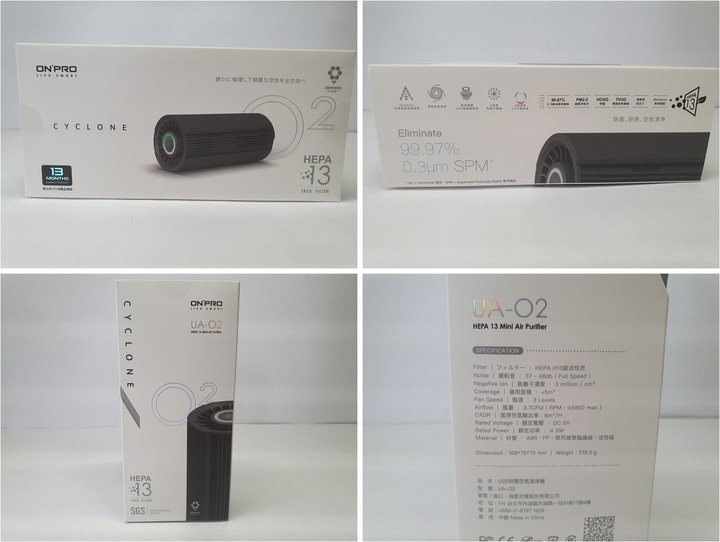
UA-O2的規格標式
.濾網:HEPA H13級活性碳
.噪音:37~48db (Full Speed)
.負離子濃度:3 million/cm³
.適用面積:<5m²
.風速:3 Levels
.風量:3.7CFM (RPM:≤5800 max)
.CADR潔淨空氣輸出率:6m³/H
.額定電壓:DC 5V
.額定功率:≤5W
.材質:ABS、PP、聚丙烯聚酯纖維、活性碳
.尺寸:168*75*75mm
.重量:218.5g
產品內容相當簡單,除了UA-O2本體外還有一條Micro USB電源線和一本說明書

UA-O2外型為圓筒式,表層有磨砂直感,拿起來也相當輕巧

上方為電源鍵,環形指示燈和出氣口
側面下方為進氣口,上方則是Micro USB充電孔

底部是濾網的一部分,有矽膠墊支撐,依照指示即可取出濾網

取出濾網後可以看到內部有安裝小型靜音風扇,主導整個氣流循環
UA-O2的濾網從前置濾網開始阻隔大型毛髮,中間的HEPA 13濾網有效過濾99.9%的懸浮微粒,內面的活性碳去除異臭,最後透過負離子淨化後排出乾淨空氣
濾網側邊的孔洞可以滴入香精,增加乾淨空氣的香味
底部腳架可以拉開,無論橫置或直放擺設都可以更穩固

濾網可以另外購買替換,隨時保持潔淨效能
智能偵測靈敏,高效淨化品質,靜音效果明顯
為了能隨身攜帶,所以直接接上行動電源使用,開始初亮白色閃燈,進行空氣偵測

智能偵測有三種狀態,綠色動態燈代表空氣品質良好,藍色動態燈代表空氣品質普通,紅色動態燈代表空氣品質惡劣

可以手動控制風力淨化,跟動態燈一樣有綠藍紅三段,這邊附上風力與噪音的影片示範
https://youtu.be/sQut3mnl7qE
在房間和客廳有放置空氣清淨機的地方都呈現綠色動態燈,在廁所內立刻轉為紅色動態燈,智能感應偵測迅速
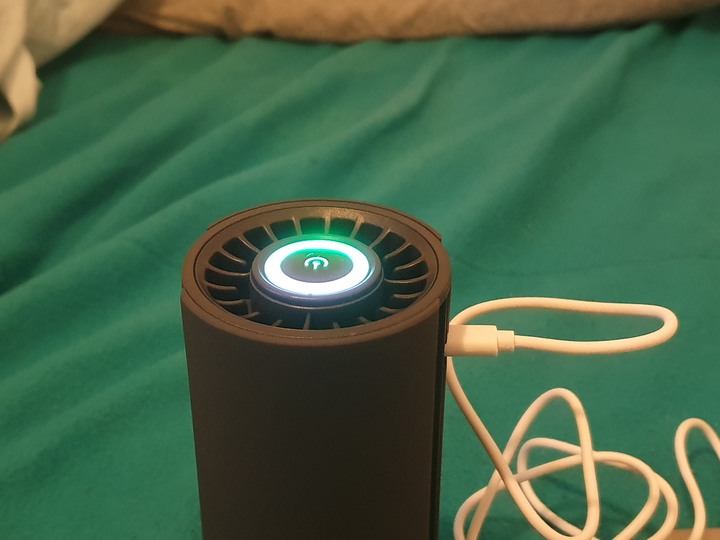
透過燒香來觀察進排氣狀態和智能感應靈敏程度(影片展示),從下方開始吸入香灰後燈號立刻變換,循環換氣效率很高
https://youtu.be/AMGLWWKI_ik
現在直接擺在個人工作的電腦桌上,將近一個禮拜的使用,確實感覺周圍空氣品質有明顯改善

按壓兩秒放開後即可關閉電源
使用上非常省電,將近八個小時使用下來這顆10000mah的行動電源約耗兩格電
試用心得與個人想法
在試用期間個人不斷的在各環境中變換使用,包括味道較重的廚房和衛浴,單純睡覺的房間,最讓我有感的還是客廳空氣的改善,因為家裡前方就是馬路,容易會有灰塵和髒污進入,而工作環境所在的電腦桌更是吸附灰塵的主要來源,打噴嚏根本家常便飯,放置UA-O2這段時間確實明顯感受到電腦桌周圍的空氣品質舒適很多,畢竟HEPA 13的清淨效率還是有相當水準的。智能感應偵測的速度不慢,感應偵測應該是在上方,個人覺得平放會比直立時更為準確,淨化空氣的速度可能受限於體積和進排氣會稍微慢了一些,不過不會影響淨化的效率,另外全力運轉時聲音還是多少有影響,所以在睡眠時會推薦調整在極為安靜的綠色燈號模式。ONPRO的產品因為其性價比優秀,在市場上的評價相當不錯,這款UA-O2延續著其優良傳統,完善的功能,優異的淨化空氣效率和隨身攜帶的便利性,都讓迷你空氣清淨機的優勢完全發揮出來。
感謝良興夯貨團提供本次產品試用

HDMI技術規範HDMI 2.1其實早在2017年就已經公布,不過當時支援該技術的顯示器和影音設備並沒有很多,所以HDMI 2.1的線材也不普及,直到去年8K電視陸續開始在市場問世,加上年末的最強遊戲主機PS5加持下,為了打造完整的8K生態鏈,可支援高解析度的傳輸設備似乎也是時勢所趨。今天要介紹的這款PX大通超高速HDMI線,主打真8K高畫質解析度和60Hz畫面刷新率,讓使用者能享受最真實極致的影音效果,並提高4K畫質的更新率達到120Hz,即便是遊戲大作中亦能讓玩家完整感受高速流暢的畫面。
PX大通超高速HDMI線簡單開箱
產品外盒正面有標示超高速HDMI線的特色
①支援真8K解析, 60Hz畫面更新率,8K超高解析度呈現最極致畫面
②支援4K解析度,120hz畫面更新率,超高速傳輸享受高流暢低延遲
③加強ARC音頻回傳,支援杜比全景聲和DTS:X環繞聲
④高動態影像HDR,提高畫面中的明暗對比,讓場景看起來更真實
⑤更低的電磁干擾

外盒背面則是提示該如何確認HDMI線有支援真正的8K 60Hz,第一是需要有ACT認證並符合HDMI 2.1 CTS規範內容,第二點是接頭加工的製程和精密程度必須有相當水準

完整產品規格,最新的HDMI 2.1支援高達48Gbps傳輸頻寬,使影像品質更為穩定
超高速HDMI線本體,這次拿到的線材長度為1.2M

採用鍍金接頭,配有防塵蓋保護

鍍金接頭為一體成形,長度也比傳統HDMI來的短一些

因為接頭較短小的關係,所以接螢幕的HDMI孔不容易被擠壓到
但是接在電腦主機那端容易受到PCIE檔板影響而不易插入,所以若是使用時無影像出現可以嘗試在此調整一下
PX大通超高速HDMI線簡單試用
實際在電腦螢幕上試玩遊戲,因為最高解析度只有1080p,開啟HDR後影像更為清晰,且遊戲過程相當順暢

決定在另外一台4K顯示器上使用看看,所以克難地製作一個電腦環境
將線材接上顯示器

開HDR觀看4K影片,畫面真實且細膩,場景在切換時也沒有頓挫感

開啟遊戲調到4K解析度試玩,雖然顯示器只能到60Hz,無法榨出這條HDMI線所有效能,不過實際在遊玩時畫面相當流暢不卡頓,4K在場景變化上有著極為精緻和清晰的表現,比起原本電腦螢幕1080P的畫面差距著實不小

試用心得與個人想法
PX大通超高速HDMI線在規格和功能的支援相當完整,所有HDMI 2.1技術該有的全都羅列,線材和接頭的做工品質也很好,雖然這次測試的平台沒辦法完整體驗到真8K 60Hz的影音效果,不過在個人的4K 60Hz顯示器依表現依舊不俗,無論在遊戲中或是播放影片的畫面都十分流暢,重點是能完全相容HDMI 2.0以下的設備,加上平實的價格,若是最近有購買的需求,這款性價比極高的超高速HDMI線是相當值得推薦的。
感謝良興夯貨團提供本次產品試用

最近這段時間由於疫情影響,大多數的人開始將娛樂重心由室外轉到室內,也相對創造了不少宅經濟,像是遊戲主機、電視機上盒和高音質音響設備等,不過一旦將這些設備各自獨立接上家中的電視時,就會造成線材凌亂不堪的慘況,而今天要介紹的HDMI 4進1出切換器 UH-419ARC (以下簡稱UH-419ARC),就能有效整合四組HDMI設備的線材,讓居家環境的擺設更加美觀。
UH-419ARC簡單開箱
外盒使用環保材質

背面為該產品的主要特色,支援4K高畫質,ARC音頻回傳,HDMI 2.0和即時切換等功能
內容物有UH-419ARC本體,電源供應器和IR紅外線控制器

提供3W電力,接頭為micro USB

遙控器內建水銀電池,按鍵有四顆,可任意切換輸入源

UH-419ARC本體是方盒造型,前方有一組HDMI輸入端,支援4K UHD畫質
手動按鍵的前緣做了一個咬花設計增添質感
後方為輸入/輸出端子和電源接孔
左側有micro USB電源接孔和一組HDMI輸出端子
右側有三組HDMI輸入端子,靠左的第四組有支援ARK bypass功能,可輸出到支援ARK的音訊設備中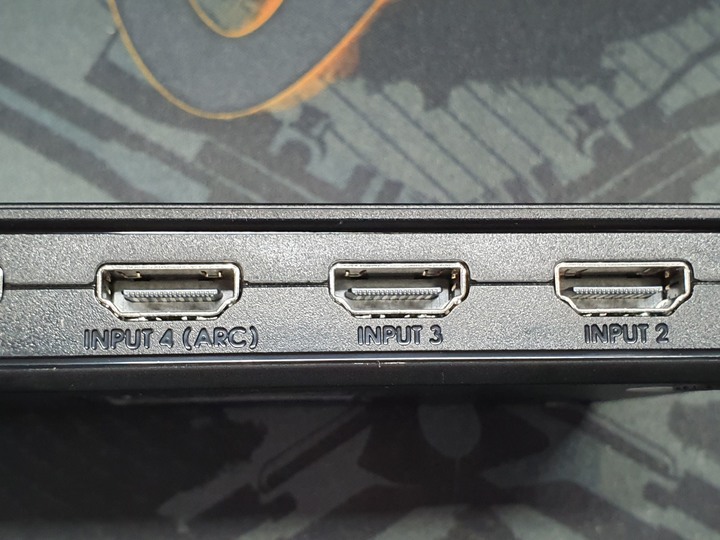
UH-419ARC實際體驗
接上電源後就可以透過手動按鍵切換訊源
搭配遠紅外線遙控器來使用也很方便,實際測試在無遮蔽物狀況下六公尺內都可以操作

個人是採用個人電腦加上MOD雙組合來測試,桌上的顯示器僅有1080P,切換訊源速度約三秒,撥放影片和玩遊戲都相當順暢

UH-419ARC有支援4K UHD,故接上4K大螢幕顯示器直接測試,果然能完整享受4K高畫質影片

因為個人沒有ARK音訊設備,所以補上一張官網完整使用的示意圖,是大家比較常用的模式,無論是遊戲主機,筆記型電腦或是電視盒,通通都可以透過UH-419ARC整合成一條輸出端子接入螢幕中,讓擺設空間更為簡潔清爽
使用心得與個人想法
UH-419ARC在功能上相當完善,不僅四個HDMI輸入端均支援4K UHD,其中一個輸入端還具備ARC bypass功能,可以將其他輸入端的音源輸出到ARC的音訊設備中,讓使用者能享受到最佳音質的影像體驗,可惜個人目前沒有相關的音響設備,如果有機會再試給大家看。另外在控制按鍵部分,個人桌面的近距離可使用手動切換訊源,客廳電視的遠程則能使用遙控器操作,切換的速度相當快且順暢,免去使用顯示器的OSD按鍵或是電視遙控器的切換鍵,都是相當方便且貼心的設計。
感謝良興夯貨團提供本次試用

Lian Li 的 O11 Dynamic系列相信許多玩家都非常熟悉,不僅作為水冷示範機殼時常出沒在各3C展區,更與多家知名大廠進行聯名合作,讓消費者都能擁有信仰加值的專屬機殼。隨著近年小型機殼開始崛起,搭配SFX電源和ITX主機板後,可在具備同等的效能上亦能節省更多環境空間,有效減少大型機殼帶來的壓迫感,因此Lian Li 在前段時間推出了全新的O11 Dynamic MINI 以下簡稱(O11D Mini),完全承繼了O11D的典雅風範,O11D Mini在外觀上乍看之下完全就是小一號的O11D,不過內部細節似乎也有做過不少調整,讓組裝者能更輕鬆享受DIY的樂趣,那麼O11D Mini究竟是否值得入手,且讓我們慢慢看下去。
與初代O11D最大的差別就在高度降低很多,但是長度和寬度卻沒有減少太多,所以仍保留極大的空間裝設零組件和水冷設備
O11 Dynamic MINI規格一覽,有黑白兩款,O11D Mini很大的特色就是最大能支援到ATX主機板
Lian Li O11 Dynamic MINI外觀開箱
O11D MINI的外箱前後,強調了小體積大空間,並加入了全新的模組化配置

這次要開箱的是黑色款式,跟O11D系列一樣都有超頻神人Der8auer的認證
除了O11D MINI本體外還有一組配件盒
配件盒內東西頗多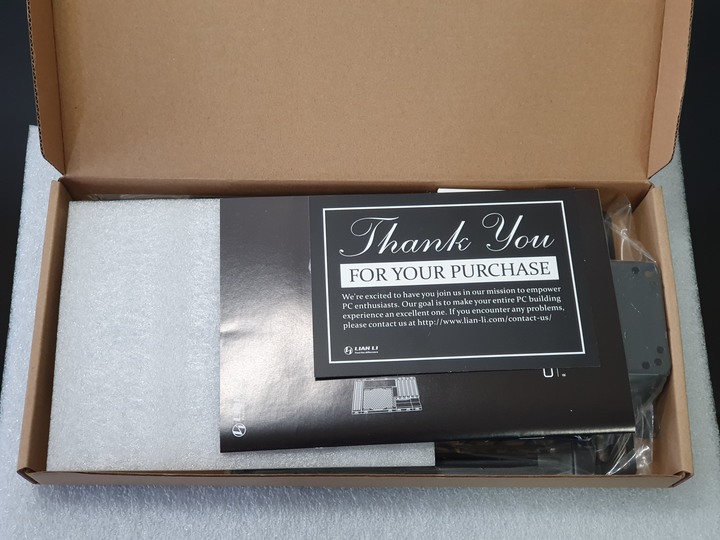

三種不同高度的水泵支架
取代PCIE插槽的模組面板
可安裝ATX/MATX的擴充面板
機殼和設備組件螺絲
O11D MINI外觀一覽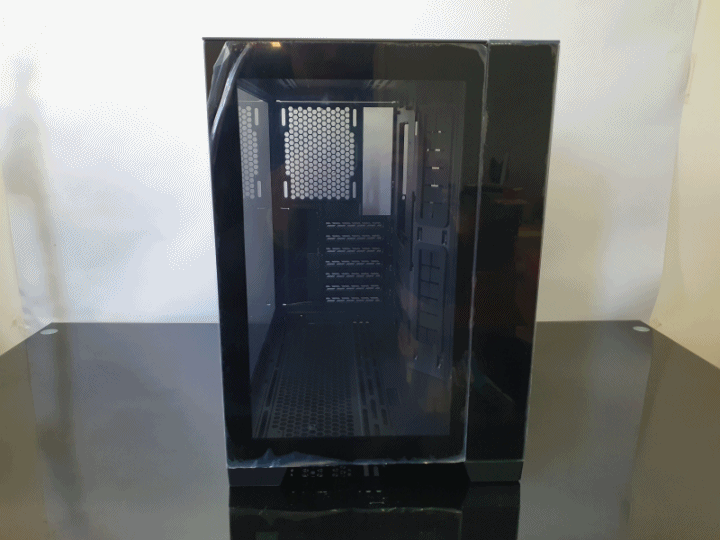
正面為小面積的玻璃透明面板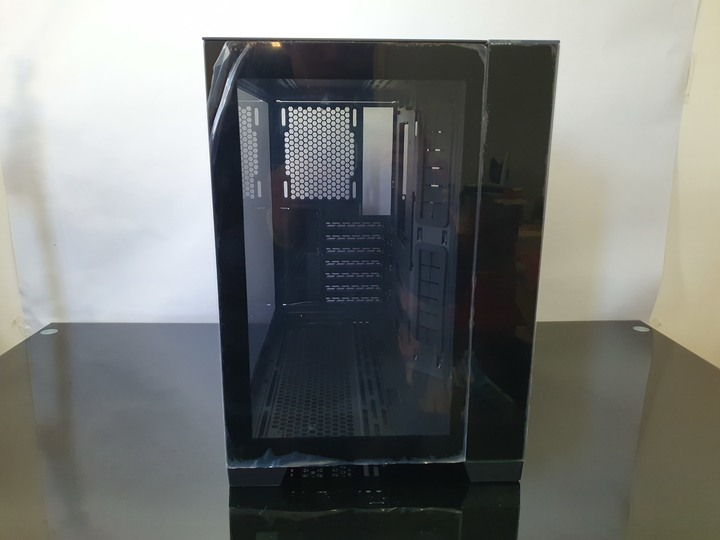
左側為大面積的玻璃側透
右側為金屬鋼板,兩側有通風孔
背面為模組化面板,可搭載一組12cm風扇
頂部上蓋配置大面積散熱孔,右側有前置IO埠,支援USB Type-C

內面有一組磁吸式防塵網,徹底隔絕上方灰塵進入,可安裝一組360水冷
底部的是一組抽取式防塵網,髒了可以拆下清洗
為了能容納防塵網,底部腳架有特別設計過
底部空間與頂部空間一樣,亦可安裝一組360水冷
拆開頂部上蓋後就可以取下玻璃前面板和側面板,玻璃面板厚度達4mm
Lian Li O11 Dynamic MINI內部介紹
O11D MINI內部一覽
拿掉玻璃面板後正面內部空間更顯寬闊
左側主機板安裝處有貼心提示銅柱放置位置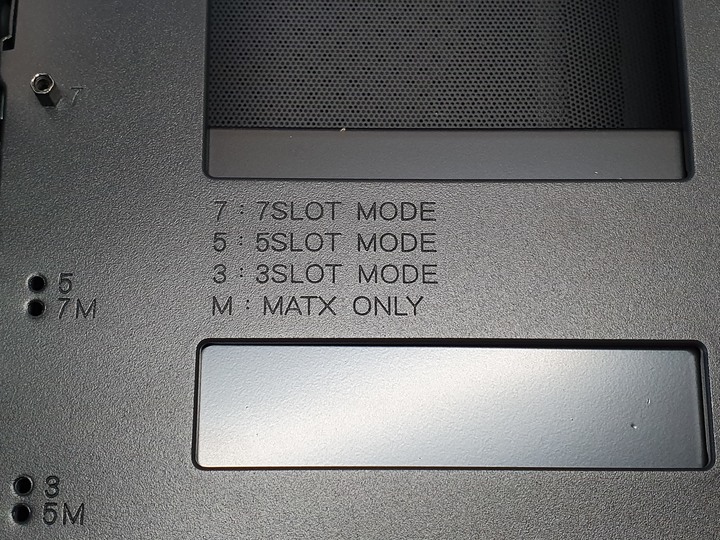

右側可以安裝280mm水冷設備,預留很多走線孔位方便佈線,這也是O11D系列一個很大的特點
卸下背面金屬側板,可以發現通風孔兩側都有磁吸式防塵網
電供安裝區不大,所以尺寸限制在SFX或SFX-L
下方為硬碟安裝區,可以安裝3.5或2.5吋硬碟,滑軌設計抽取時很方便

中間區特別做一個藏線的模組化面板,雖然沒有O11D體積來的大,但是應付目前設備的接線不是問題

前置I/O線材
背面全模組化設計是個相當有趣且大膽的嘗試,後面I/O,風扇和三個PCIE插槽為一組
因為個人會在上方安裝一組一體式水冷,所以直接將O11D MINI,從7組PCIE插槽減少到5組
Lian Li O11 Dynamic MINI組裝與成品
這次準備用來組裝的設備,一體式水冷和風扇均採用迎廣的產品,呈現的視覺氛圍會比較接近
SFX電供真的很小顆,只用APU就不需要大瓦數,所以選擇全漢的金剛彈
安裝的過程不會太難,可能是因為這次採用MATX主機板,上下空間依舊餘裕

看到背面一堆線材可能會嚇到人,不過把中間那塊遮線面板蓋上就可以完全無視了

接下來實際開機進行測試,不得不說這五組風扇在特效上確實挺好的

整體燈效在O11D MINI這種小體積機殼中又更加集中和閃耀


試用心得與個人想法
Lian Li O11 Dynamic MINI無疑是一款相當值得入手的機殼,雖然這次沒使用ATX主機板做測試,不過安裝過一次MATX主機板就知道O11D MINI內部的空間究竟有多大,就算把上下都和前方都塞滿一體式水冷或風扇,O11D MINI仍有寬敞的空間可以利用,加上後方的模組化面板,消費者可以隨時調整自己的主板位置,安裝其他設備就相對簡單許多,對於DIY的初學者而言也是極易上手,不僅有完整的防塵措施,在很多細節的處理上都相當到位,包括好鎖的螺絲孔,足夠多的佈線孔位,所以即便線材再多也可以輕鬆找到藏線處。另外作為一款主打水冷系列的機殼,O11D MINI也貼心附上三種不同的水泵支架,讓進階玩家能依據自身需求來使用,雖然個人更想要直立式顯卡轉接架,不過目前看起來也只能額外選購了。最後是個人覺得這款O11D MINI唯一的缺點,或者可說是吹毛求疵吧,就是機殼上的每個螺絲都鎖太緊,尤其遮住線材的那塊面板,對小力氣的我來說必須用盡全力才能將其拆下,雖然之後也變得容易拆卸,不過一開始真的會嚇到,深怕施力不對將機殼弄壞。

近兩年藍牙5.0技術開始普遍,市場上出現了許多真無線藍牙耳機,從高價位的專業品牌到低價位的白牌產品線相當多元且豐富,包括知名音響、手機,甚至連電競品牌也開始打造專屬的真無線耳機品牌,今天要開箱的這款CH40 WIRELESS EARBUDS(以下簡稱CH40),就是MSI跨足真無線的首款耳機產品,主打藍牙5.0無線技術,人體工學設計,智慧觸控和獨家調音等特色,讓玩家在行動裝置上也能感受龍魂的魅力所在。
MSI CH40 WIRELESS EARBUDS簡單開箱
CH40的外盒是MSI全新偏白色的包裝
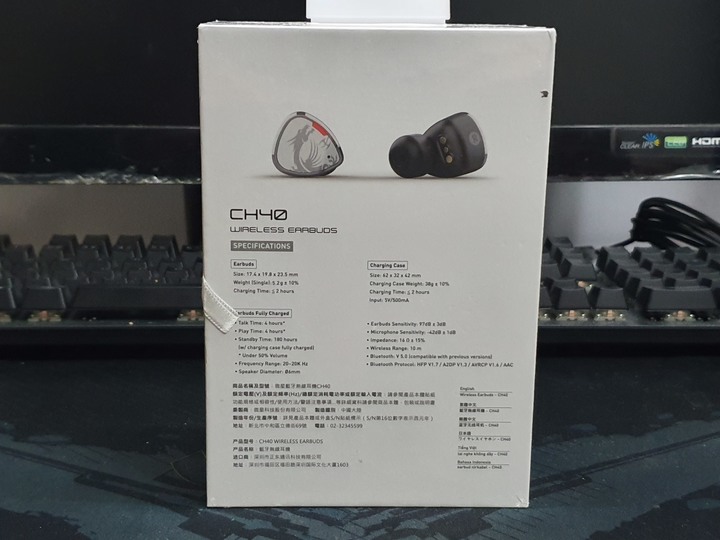
CH40詳細規格(官網)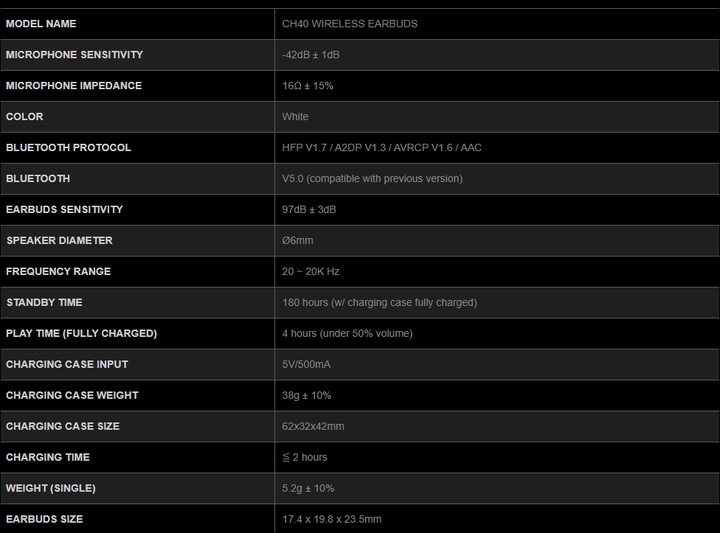
內盒有CH40的素描和英文標示
CH40本體和配件盒
配件盒內有耳塞、充電線和說明書
充電線為Type-C接線
CH40電池盒和耳機本體
電池盒為純白色,上方有msi標誌,造型有點像遊戲中的寶箱,前方有指示燈,後方則是Type-C接口

打開後可以看到電池盒內面為銀色,印有左右耳位置

CH40耳機本體,觸控面有龍魂圖騰,下方有麥克風孔和耳機指示燈

CH40是入耳式耳機,內面有充電接頭和L、R標示左右耳

加上原本的耳塞總共有4組可以選擇,耳洞小的就建議選最小款式,戴起來會舒服很多
充電時電池盒會發藍光,耳機則是持續紅光

連上行動裝置後就可以開始使用,此時耳機會發藍光閃燈

MSI CH40 WIRELESS EARBUDS實際體驗
雖然是入耳式耳機,不過內面的角度有設計過可以服貼耳朵,配戴舒適度還不錯,而且重量很輕,沒有什麼負重感
觸控面很大,用手指直接按壓即可,不需要用敲擊的方式來觸發,觸控十分靈敏
CH40的中音表現優異,在聆聽抒情歌曲或是伴奏較少的人聲更能展現其優勢,有一種輕亮和溫暖的感覺,高音的部分通透度算是中上等級,在空間感雖有延伸度但是略有不足,低音下潛度就真的弱了不少,聽一輪下來有種輕飄飄可有可無的感覺,所以若是聽一些節奏重的歌曲就少了節拍的層次感
CH40是滿適合玩PUBG之類的射擊遊戲,畢竟有不錯的中高音表現,在腳步移動和槍聲迴響等判別敵方位置的聲音都很清晰,但是玩狂野飆車之類的賽車遊戲,因為少了歌曲低頻的躍動感,在氣氛上就沒有這麼強烈

MSI CH40 WIRELESS EARBUDS試用心得與個人想法
作為一款真無線藍牙耳機,CH40的表現算是中規中矩,雖然說有獨家調音,不過因為中音相較低音和高音要優異很多,故在聆聽的層次上除了人聲外其餘就稍微有些平淡,而這部分同樣對節奏強烈的遊戲也同樣有影響,在氣氛的情緒渲染上就少了幾分衝勁,當然這是MSI第一次跨足真無線耳機市場,在音質方面個人就不會太過苛求。CH40在遊戲和撥放音樂交錯持續使用約半小時耗10%電,搭配電池盒最多可支援20小時,對一般使用者而言十分充足。而這次CH40個人覺得最大的特色是在那獨特的外觀,採用龍魂圖騰的觸控面讓質感瞬間提升,搭配雪白色寶藏造型的電池盒,相信能吸引到不少玩家的目光。
感謝良興夯貨團提供本次試用

今年下半年隨著MSI全新的電競周邊推出,在外盒風格上也有了一些變動,像原本紅白配色的龍魂LOGO,改成了黑白配色,且整體觀感也更為成熟內斂,這是否意味著未來MSI產品不再著眼於花俏和光彩的外飾,而是更加專注在產品本身的質量,讓使用者能享受到最直接且完整的電競體驗。今天要開箱的兩款電競產品,VIGOR GK20電競鍵盤和Clutch GM08電競滑鼠,不僅在價位上十分親民,也有其專屬的遊戲特色,接下來就讓我們來深入了解兩者的優勢何在。
MSI VIGOR GK20電競鍵盤簡單開箱與試用
VIGOR GK20外盒為黑白配色
背面標示產品特色
①弧形鍵帽設計
②RGB燈光效果
③熱鍵控制
④防潑水設計
⑤Gaming Base底座
⑥防鬼鍵功能
內容物有VIGOR GK20本體和一本說明書
VIGOR GK20鍵盤本體為黑色,搭配白色的LOGO和鍵帽刻字,簡潔的配色給人一種俐落感

USB鍍金接頭有特殊設計,上方印有msi標誌
前方有做一個區塊延伸,可充當小型手托使用
弧形鍵帽符合人體工學,Fn鍵用龍的圖案代替
鍵盤側面做了一個鏡面設計,貼有膠膜
鍵盤邊角都有弧度,做工品質頗為精細
鍵盤背面,有相當多的螺絲孔
下方有Gaming Base底座,敲擊常用鍵時可增加更多回饋和支撐感
鍵盤腳架為兩段式,二段架起時的高度比想像中還要高,所以個人比較喜歡一段無角度
MSI VIGOR GK20電競鍵盤實際體驗
上機後隨即發光,按鍵下方有白色飾板,光會從飾板中微微透出,亮度十分柔和

Fn搭配F9~F12開啟媒體熱鍵功能
Fn搭配Print ScreenScroll、 Lock、pause break可以調整音量大小
Fn搭配ins鍵可以切換和關閉色彩模式,有恆亮、呼吸和無燈色三種

Fn搭配上下鍵可以調整燈光亮暗,共有四段可以操作

共有12顆防鬼鍵,可避免遊戲中同時按下按鍵造成衝突

因為個人平常都用機械式青軸鍵盤,感覺VIGOR GK20按鍵偏軟,打起來非常安靜而且不容易手痠,回饋感適中,觸發速度夠快
MSI Clutch GM08電競滑鼠簡單開箱
Clutch GM08外盒為黑白配色
背面標示產品特色
①PixArt PAW 3519 光學傳感器
②專業鍍金接頭
③可調式配重系統
④5段DPI調整
內容物有滑鼠本體和一本說明書
滑鼠本體為黑色,採用左右對稱設計,無論慣用手為何都可以輕鬆抓握並快速上手
上方為滾輪和DPI控制鍵,共有200、400、800、1600和3200五種DPI模式可調整
兩側抓握處都有防滑處理

底部中央為光學傳感器PixArt PAW 3519,支援最高達4200DPI
下方的龍魂處內藏三顆砝碼,有一顆5g和兩顆3g共11g的重量,可依自己的喜好隨時配置

沒有砝碼重量不到100g,使用起來頗為輕巧
USB接頭採用鍍金接頭,有特殊設計
MSI Clutch GM08電競滑鼠實際體驗
Clutch GM08的身形比較偏細長,所以我的手可以很輕鬆服貼其上,滾輪接近無段位,在捲動時相當靈敏
上機後可以看到發光區域總共有四處,包括兩側下方、正面的滾輪和後方的龍魂標誌,只有紅色背光,採用呼吸燈效果


與VIGOR GK20結合後信仰度倍增
開啟專屬軟體Dragon Center後只能讀到 Clutch GM08,而且能操作的參數不多
燈效方面只有單種燈色,採用呼吸模式
DPI透過軟體能到最高的4200dpi,硬體調整最多到3200dpi而已
實際試玩遊戲,第一款是節奏明快的射擊遊戲鎗火重生,要不斷控制加速和準心來閃避陷阱並攻擊敵人,因為Clutch GM08的滾輪比較偏向無段數,所以在視線遠近調整要稍微拿捏一下,DPI個人是調到最高的4200,VIGOR GK20按鍵偏軟不過觸發速度算快,玩起來很順手

第二款是老牌的街頭格鬥Streets Of Kamurocho,攻擊按鍵集中在XCV三顆,完全能感受到防鬼鍵的好處,大招很輕易就能按出來

試用心得與個人想法
MSI VIGOR GK20電競鍵盤在熱鍵上支援的功能不多,而且也不能設定巨集,不支持Dragon Center且燈效變化三種模式,在使用者眼中就是一把比背光鍵盤多一點色彩感的基本鍵盤,個人一開始也是這樣想的,不過在實際使用後著實改觀了不少,鍵盤按鍵相當好按而且觸發靈敏,打字和遊戲的回饋感不錯,燈光效果或許有所不足,畢竟市面上一堆懸浮式設計的鍵盤而且一個比一個更為閃閃發亮,這種隱隱約約的亮度對個人來說似乎也別有一番風味,另外這次貼心加上防潑水功能,並在底部做了導水設計,讓不小心打翻的液體也能立即排出,相當貼近現在使用者的生活方式。
MSI Clutch GM08電競滑鼠與VIGOR GK20一樣,也是走基本風格,雖然有支援Dragon Center,燈效模式卻僅有紅色背光呼吸一種,功能上可以調整DPI,最高能到4200。左右對稱設計和砝碼配重對於大多數的玩家來說相當受用,不過個人還是認為應該在硬體調整DPI控制時能做出些許燈效變化,不然完全不知道現在的數值是多少,在遊戲中要切換有時候會無法即時反應。
感謝良興夯貨團提供本次開箱試用

今年由於疫情影響,很多實體活動都沒辦法舉辦,也因此少了與廠商新品實際接觸和體驗的機會,為了能滿足玩家們的期盼,這次XFastest與眾多廠商排除重重困難,與原價屋一同協力辦起這場2020 GAMFORCE 電競嘉年華,跟以往XF網聚不同的是這次採用全開放式,而且主舞台區或廠商巡禮區都有各自舉辦活動的時間,讓大家可以自由選擇想要參與的活動,完全不用受到時間的約束,能細細品嘗每一塊區域的特色。
舉辦的地點是在松菸2F,場地相當大,除了中央的舞台區外還有兩側的廠商展區
為了讓更多朋友有機會參與這場盛事,從中午到晚上近兩天的時間都有滿滿的舞台互動、技術課程、電競賽事和抽獎活動
接待區開始就進行嚴格把關,確保環境安全無虞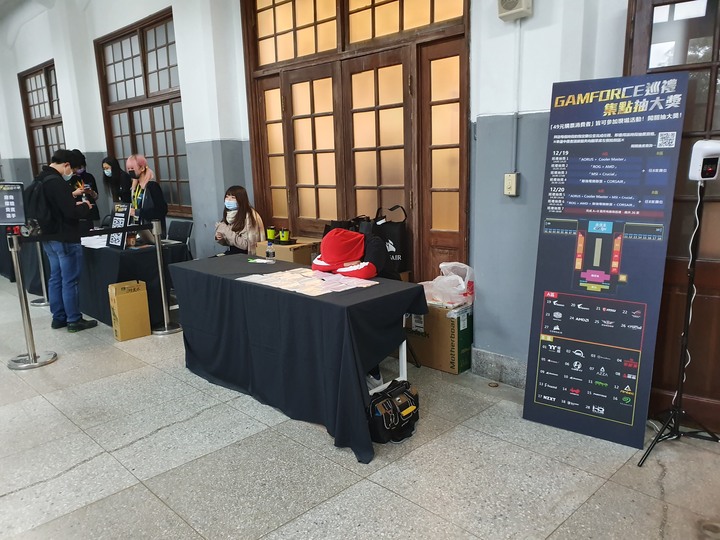
主舞台區主要進行技術課程和電競賽事

現場有提供PS5進行試玩,有興趣的朋友都可以上去體驗看看

贊助廠商原價屋不僅有現場優惠價,也提供了各式各樣的主機讓玩家能實際體驗遊戲的順暢度


現場活動相當多,包括格鬥比賽和趣味互動等,都可以拿到不少好康產品

有實況主和廠商SG都讓現場增色不少


完成廠商巡禮後就可以參加階段的抽獎活動,每到這時間主舞台就會湧入一堆人

這次也有特別舉辦LOL全國校園電競賽邀請賽,19和20日分別是大學和高中組的冠亞軍比賽,大學組是第一天,高中組是第二天,因為個人時間因素無法配合,所以是看直播補完賽程


攤位巡禮
ASUS ROG
ROG的攤位是跟AMD合併,所以展示的機台和主機板都以AMD為主

ROG最新的主機板
超酷炫的Z1機殼
自家的路由器和會發光的電競椅

現場有提供各式各樣的硬體設備供大家使用
周邊和顯示器當然也是ROG的
AORUS
攤位分成兩塊區域,都有試玩機台供玩家使用

從機殼到內部硬體全都是AORUS自家的設備
顯示卡的LCD螢幕相當吸睛
全套周邊和電競螢幕也是AORUS的

ASROCK
主力自然是主機板,這次展示INTEL平台的Z490和AMD平台的X570,B550
個人最喜歡的絕對是跟雷蛇聯名的這款X570 TAICHI主機板
發光後的燈效非常漂亮
ANTEC
展示三款FLUX系列機殼,主打平價和散熱的優勢
最左邊的P10在前面板作開蓋設計,兼顧靜音與散熱
FLUX系列內部都有一個向上吹的反向風扇
AZZA
展示的機殼都極具特色

AZZA CAST是一款側邊上掀式的鷗翼機殼,非常拉風,這次由AK進行改裝後更顯霸氣
Biostar
攤位上直接擺出旗艦主機銀霜霸主供大家試玩
銀霜霸主搭載高規格的配備

CoolMaster
這次主打SFF SOLUTION
與KM STUDIO合作的NR 200P機殼打造出濃濃的聖誕風
也有黑色款式的NR 200P供大家選擇
其他機殼和周邊設備

Corsair
Corsair全套新品周邊都在現場展示
全新的周邊設備包括K100機械式鍵盤,輕量滑鼠KATAR PRO和ELGATO系統設備
HS60 HAPTIC能夠與遊戲連動產生真實的震動感
主機使用Corsair的機殼,內部的記憶體,水冷設備,POWER和風扇也都是自家的
利用自家機殼改裝成任天堂的Switch
Enermax
主要展示2020年上市的產品
MS20和30系列主打特殊造型的前面板
剛在日本拿到獎項的虹彩晶凌,是相當漂亮的一體式水冷
Fractal design
現場提供試玩機台,得分最高者直接拿走機殼
最新的Meshify 2機殼,幾何造型前面板和內部大空間是其特色
Define 7系列的小型機殼compact也有展示
InWin
頗受好評的SR系列推出進階版的SR PRO
這次在水冷頭,冷排都有升級,並導入ARGB系統
ASN140風扇
與KM STUDIO合作的改裝機殼,用InWin A1做改裝
與馬克合作的改裝機殼,用InWin 905做改裝
iRocks
現場展示了全新的鍵盤K71M
M40E在規格配置跟M39 PRO不多,重量上則是減輕很多,刻意在不做成孔洞上做出輕量化
Lian Li
主要展出最新的O11系列機殼小型款O11 mini
袖珍造型非常可愛
最新的風扇SF120,原本是自家水冷專屬風扇,現在特別開方給機殼使用
Micron
全系列產品展示,有記憶體和外接式SSD

這是讓我滿訝異的一款主打頻率5100MHz的記憶體,聽說目前只有華碩最高階主機板能夠在此頻率下穩定使用
MSI
因為有配合舞台活動所以展區很大
主要展示桌機和筆電,周邊設備和螢幕也都是自家的

與刺客教條合作的聯名款限量筆電GE66
NZXT
展示區也走簡潔風格
機殼和水冷設備,內部的主機板和外側的磁吸式耳機價都是自家的
透過CAM軟體隨時監控硬體設備狀況
OWC
現場展示都是支援TB3的設備
支援TB3的外接式儲存備份
支援TB3的各款式外接SSD,看起來質感相當好
Phanteks
展示P系列機殼
最新的P500A在前面板和側透玻璃都有改善和升級,讓組裝者更能輕鬆拆卸
Sades
現場展示各式機殼和周邊設備
Sades的機殼命名相當有特色,都是印度神明的名字,大的機殼叫濕婆神,小的機殼叫因陀羅
周邊設備以平價為主,有RGB燈效
Seagate
主打FireCuda系列產品,不過現場並沒有展示太多
支援PCIE4.0的FireCuda 520
FireCuda造型公仔
Sharkoon
一開始在做活動沒有展示太多產品
機殼在外觀上頗為獨特

目前還未上市的新款鍵盤和輕量滑鼠
Silverstone
展示全套周邊包括機殼,電供和水冷設備
小體積大容量的SUGO 15
馬克改裝的SUGO 15,直立造型帶點復古風格,相當漂亮
全新的水冷設備和SFX電源供應器

Thermaltake
主打TT RGB生態系
與KM STUDIO合作的改裝機殼
周邊設備均採用自家的
聯強電競聯盟
由ZOTAC,WD和Steelseries聯合展出
Steelseries全套周邊展示
有提供機台讓大家實際體驗周邊設備
WD Black全系列產品展示
超高速固態硬碟SN850
ZOTAC產品展示
全白系列RTX 3070 TWIN EDGE質感相當漂亮
HD精研所
主打能支援8K的HDMI 2.1光纖
現場也有販售HDMI 2.0光纖
改裝大賽
GAMFORCE 的其中一個焦點就是全國校園電腦改裝邀請賽,並在最後一天選出優勝者,決賽入圍者一共有六位,這次展示的改裝作品都相當優秀,也有滿多都走環保材質,底下將一一介紹改裝者與其作品
①紙板水冷機殼主機,製作者是林同學

這是一款內到外都是紙板製作的水冷機殼,材料費是相當驚人的300元

能撐起水冷設備的重量真心不簡單,很多細節處理相當到位

②木盒子水冷機殼主機,製作者是鐘同學

利用木板夾層做出間隔,並且每一塊都有對應的硬體設備,如同百寶盒的感覺


③3號機電競水冷主機,製作者是翁同學

非常完整而且極具特色的作品,猶如一艘航空母艦,上方搭載著許多的飛機航行在浩瀚的3C大海中


④廢物利用水冷主機,製作者是張同學

主機造型很像電影動畫裡專門回收雜物的瓦力機器人,除了方盒造型外,尤其是上方的240mm水冷像極了瓦力的兩顆眼睛


⑤詭屋水冷主機,製作者是陳同學

上方灰暗的頂棚,內部充滿了詭異的蜘蛛絲,讓這台主機增添了不少萬聖節恐怖的氛圍


⑥Quartz Pink水冷主機,製作者是陳同學

以粉色裝扮為主的機殼搭配粉色周邊相當吸睛,上方會發光的貓耳是3D列印出來的,非常可愛


講評者是水冷改裝達人KM STUDIO的彥貿老師,從預賽開始參賽作品就非常多,評分方式有考量到改裝者的想法、創意和製作難度,直到最後才選出六名優秀的入園者,並與在場的改裝老師們一同決定最終冠軍


最後勝出的冠軍是紙板水冷機殼的林同學
亞軍是3號機的翁同學
季軍是廢物利用的張同學
而唯一由女生製作的Quartz Pink則獲得人氣王
再一次恭喜各位改裝大賽得獎者
技術課程
ANTEC安鈦克今年仍以中價位,大空間和注重風流散熱的FLUX系列為主

預計會在未來推出的P10和DF700也會有同樣的特色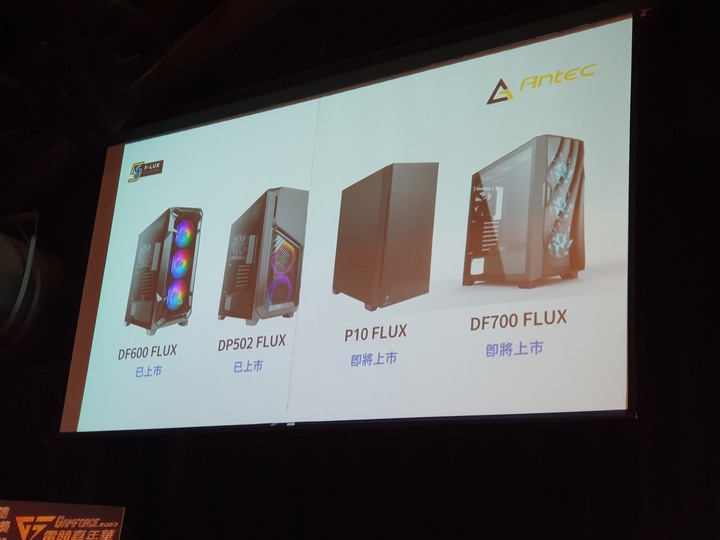
BIOSTAR映泰終於在2020年正式進入台灣市場,目前的產品以主機板為主
最新的映泰旗艦主機銀霜霸主,規格搭載AMD最新的5000系列CPU和N家3000系列顯示卡
COOLER MASTER酷碼提出全新的SFF SOLUTION,以小機殼和SFX電源打造極致硬體設備


與Intel Cyro散熱技術結合,全新的ML360 SUB-ZERO一體式水冷設備
IP58防水認證的鍵盤和滑鼠

Micron美光的產品線有企業級為主的Micron系列,消費級為主的Crucial系列
主打電競的Ballistix也在Crucial系列的範圍內
Crucial SSD系列主打穩定耐用
Crucial SSD行動硬碟X6和X8均採用USB 3.0 Gen2,以高速傳輸為特色
Corsair海盜推出全新周邊,包括旗艦型的K100 RGB和全新VIOLA鍵軸的K60 RGB系列

輕量型滑鼠KATAR PRO
有線無線雙模式的HS70和強調立體低音震動音質的HS60 HAPTIC

完善的ELGATO系統打造最強實況周邊


iRocks艾芮克作為周邊大廠,今年開發一款結合眾多鍵盤優點的K71M機械鍵盤
鍵帽採用ABS雷雕,多達四道手續讓鍵面有透光度又不易掉漆
燈光採用成本高的插件式DIP LED提高燈光效果,底部的白色鋼板讓透光效果更好

轉輪有更多模式可選擇,為了更好的手感,長鍵使用衛星軸,並在底蓋加上消音棉減少共振感

MSI微星這次推出與刺客教條聯名的限定款電競筆電GE66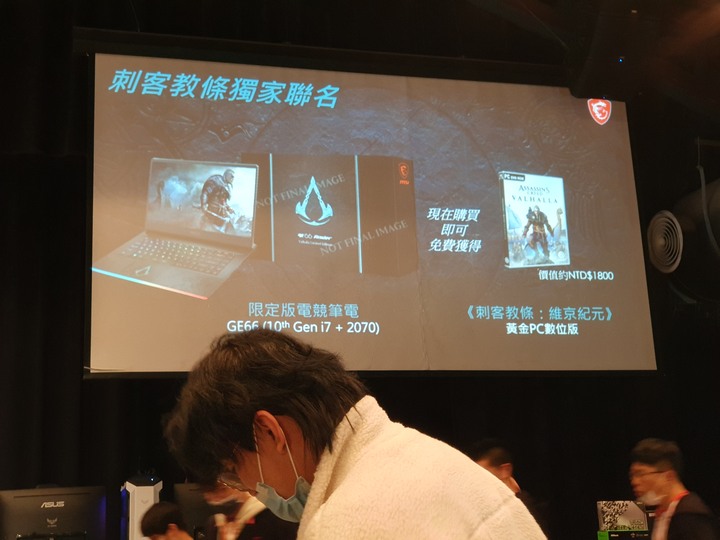
獨特蝕刻技術外蓋和全景燈光打造頂級質感

具有全新的散熱技術,240Hz畫面更新率,全新雙響單體和大容量電池設計等特色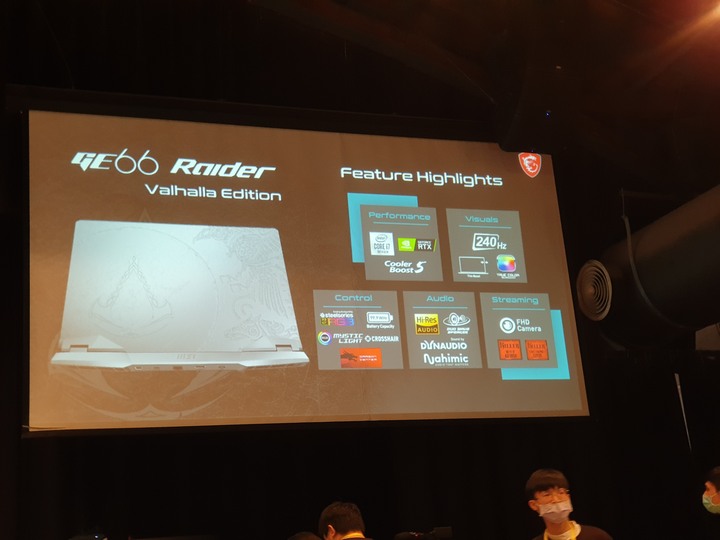
NZXT恩傑透過硬體和軟體的整合,打造更友善的服務平台,NZXT CAM除了客製化燈效和即時數據監控外又新增許多實用功能
機殼主要以H系列為主,也出了不少全球限定機殼

水冷設備RGB的X系列和一般的Z系列都相當受到玩家推崇
全新的C系列電供和質感路線的Z490主機板

OWC的產品多以Thunder Bolt 3為主
外接硬碟均有大容量和高速傳輸等特色


在儲存備份上有提供各種磁碟陣列模式供使用者選擇
結合SSD和HDD的優勢,傳輸既快速又有大容量可以儲存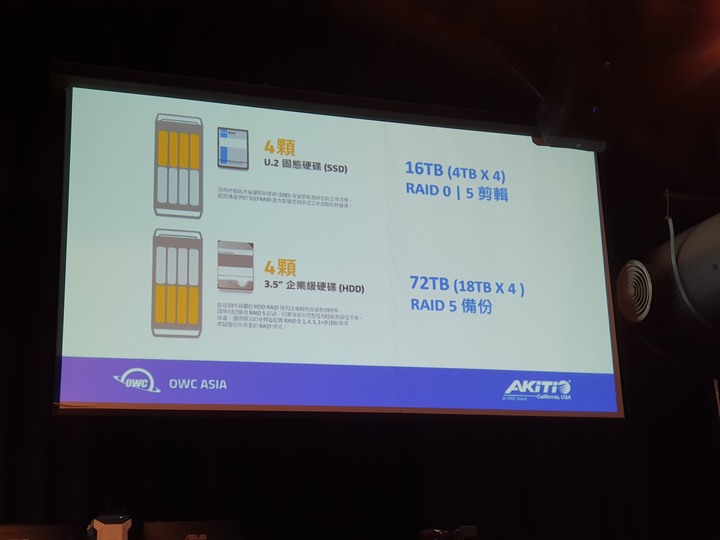

InWin迎廣叫好叫座的SR系列水冷散熱氣推出全新的PRO系列
鋁製水冷頭,更密集的水冷排和ARGB燈效

搭載2500RPM AJ120大風量風扇
Seagate希捷的FireCuda系列專為電競玩家打造
FireCuda 520為Gen 4 SSD,讀寫速度最高可達5000/4400MB/s
有先進的軟體監控和頂級的售後服務,保有三年免費資料救援資格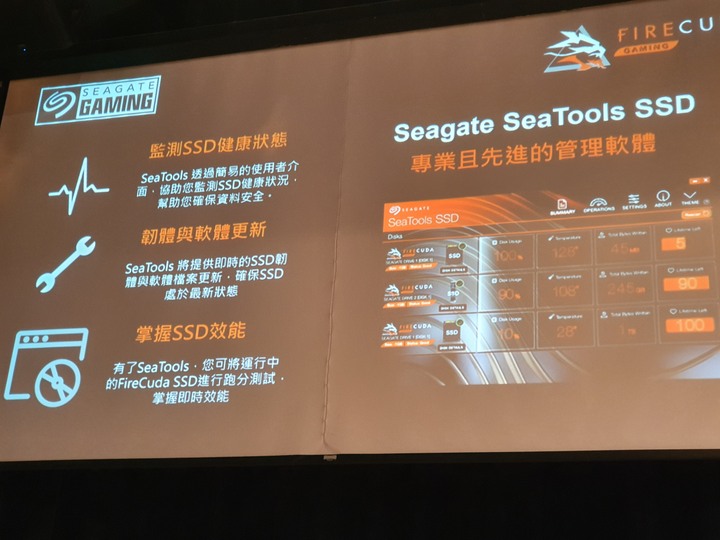

全鋁機身的外接式硬碟Gaming SSD,支援RGB蝕刻設計,GAMING DOCK則兼具容量和速度

SILVER STONE銀欣主打DIY市場,今年的產品線有機殼,電源和水冷
鋁製迷你ITX小機殼可放置ATX電源和三風扇顯示卡,並支援TypeC傳輸

白金認證全模組SFX電源,高達1000W
水冷有全白的Permafrost系列
RGB燈效的ICE GEM系列,水冷頭可支援TR4腳位

Thermaltake曜越推出應景聖誕節的全白系列
直升機座艙造型的AHT系列有小款的AH T200
SNOW版的TH系列水冷散熱器和RIING QUAD 12水冷風扇

雪白款記憶體共有13種時脈和容量的分級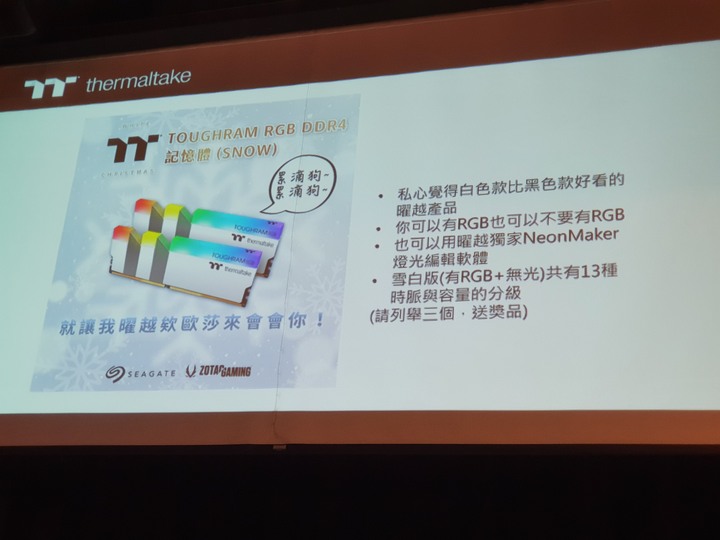
頂級豪華規格的網面白色電競椅CYBERCHAIR H500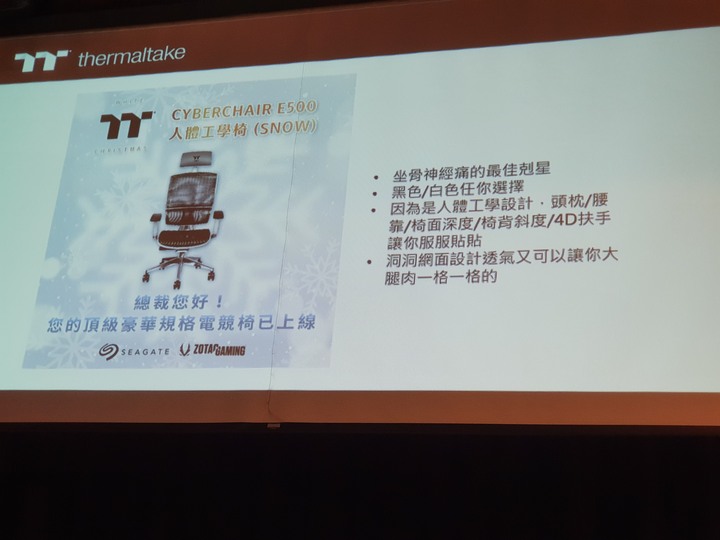
ZOTAC索泰全新的AMP Holo系列目前有RTX 3080和3070兩款
Holo系列有全息極光燈校,並採用分段式散熱器提高散熱效率

為了滿足喜愛白色款式的消費者,也推出了純白的RTX 3070 TWIN EDGE
除了具有白色燈效外,也將新增的冷卻系統導入,使效能更能持續
ROG華碩產品無論是面向創作者,遊戲玩家或是一般用戶,在市場的定位已變得相當明確
主機板有旗艦的C8DH,高階的STRIX B550系列和中階的TUF GAMING系列


AI功能針對網路散熱和超頻均對系統有良好的優化,另外高階版本也搭載AI降躁麥克風,讓實況工作者能提供良好的收音狀況

顯示卡透過獨家軸向式風扇和鏡面連接技術達到最佳散熱化

電競機殼搭配電源供應器在視覺上更吸睛

全新的電競周邊打造更友善的遊戲環境


雙頻電競路由享有極速WIFI和2.5G急速傳輸

AMD在2020年無疑是大放異彩,從ZEN架構一路來到ZEN3架構,也讓製程更優的Ryzen CPU受到許多玩家的青睞
ZEN3架構提升了單核效能,減低了快取晶片的溝通延遲,並讓效能與功耗最佳化
這部分最大的改進就是整合L3快取容量並降低期間的延遲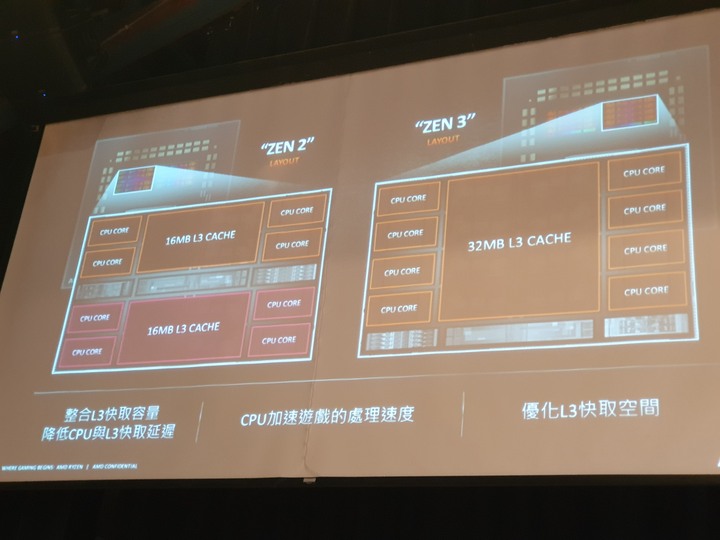
目前市面上有在販賣的Ryzen CPU 5000系列型號
AORUS顯示卡最高階的無疑就是AORUS鷹神系列
全新的顯示卡加強了風扇大小和抗擾流設計,散熱鰭片也有導熱設計和彎角造型,

LCD螢幕可以自訂動畫或顯示顯卡資訊,支援GIF或圖片檔
GAMING和EAGLE系列亦是搭載三顆風之力風扇,大幅提升解熱效果

VISION系列則是以功能取向吸引創作者
最新的AORUS 700 GLASS為全塔式電競機殼,支援最大EATX主機板
會後心得與個人想法
沒想到今年的網聚能用這種方式呈現,是相當令人開心的事情,從實體到線上,活動是一直不間斷在進行,而且整整兩天幾乎都沒休息,這部分必須對工作人員和廠商的努力給予最大肯定,這次廠商展示的幾乎全都是新品,甚至還有未上市的產品也羅列在其中,可以有這麼多時間跟負責的人進行互動和討論,也是個人在這次2020 GAMFORCE 電競嘉年華獲得最大的收穫。作為一個開放式活動,特色是有很大的自由度,不過舞台時間和技術課程有衝突的時候,難免會造成主舞台區有點吵鬧,甚至影響技術課程的進行,另外抽獎軟體沒辦法挑選出中獎人選,造成重複中獎率過高,這兩部分是個人覺得稍微可惜的地方。
於
2020/12/31 16:06:33
發文IP 220.141.*.*

保銳科技是全球知名的機殼和電源供應器製造商,並以Enermax安耐美作為品牌名稱行銷於電腦市場,核心精神強調技術創新,精品設計為概念,以多元化的產品項目滿足消費者的需求。今天要開箱的Marbleshell MS20是冰曜石系列中的迷你款式,有著前衛的大理石面板,搭配前方兩顆ARGB風扇,呈現出與眾不同的燈光效果,並加強內部的擴充性,支援最高達28cm水冷設備和多組硬碟,後方附有幻彩RGB設備擴充器,最多可連接6個RGB裝置,打造專屬自己的燈效同時也兼具強力的散熱效果,Marbleshell MS20是一款由內到外功能都相當全面的機殼。
Enermax Marbleshell MS20 外觀開箱
MS20的外箱,右上有標示設備支援ARGB,並搭載兩顆ARGB風扇,鋼化玻璃側板厚度達4mm
MS20規格一覽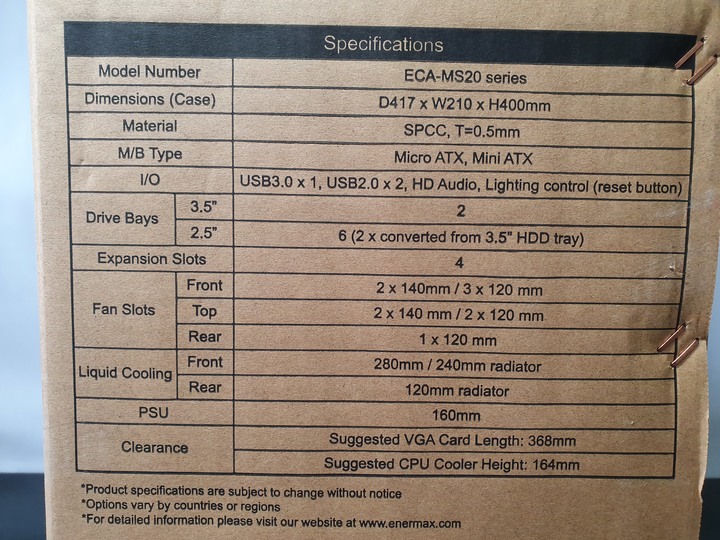
MS20本體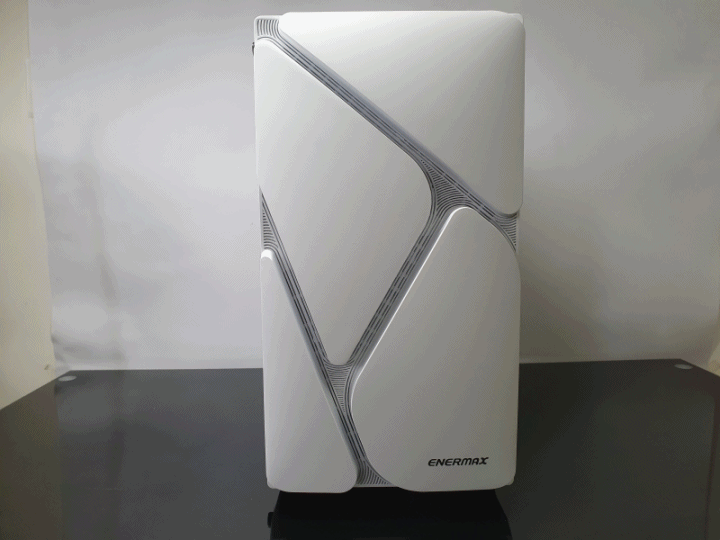
前方的大理石面板很有質感,網狀紋路是給燈光透出來的空間
左側採用鋼化側透玻璃
後方為基本配置,因為是小機箱所以只有4組PCIE插槽,有搭載一顆12cm風扇
右側是雪白鋼板
頂部有磁吸式防塵網和前置I/O
I/O插孔有附上防塵套相當貼心,有兩組USB2.0和一組USB3.0
底部電源安裝處有可拆卸防塵網,右邊為硬碟安裝架螺絲

側透玻璃為嵌入式,與機殼相當貼合,厚度為4mm

Enermax Marbleshell MS20 內部介紹
內部採用上下層分倉架構

上方為硬體安裝處,最大可支援MATX主機板,有特別提示鎖銅柱的位置,M是MATX,MI是Mini-ITX

前方搭載兩顆ARGB風扇,後方為一般風扇

有三顆可拆卸式2.5吋硬碟架,後方都有預留接線孔

下層電源安裝處側邊有開孔設計

背面為佈線區,右邊還有一組2.5吋硬碟架


擴充集線器可以接六組裝置,RESET鍵作為切換燈效開關

3.5吋和2.5吋硬碟架均可拆卸,MS20最多可安裝6組硬碟

少了硬碟後下方空間非常充裕

配件盒內附機殼螺絲、說明書和線材綁帶

前面板,拆開後發現與前置I/O的線是連在一起的

內部做工頗為細緻

前方搭載兩顆ARGB風扇,轉速均為1000rpm
Enermax Marbleshell MS20 硬體安裝
這次準備的硬體設備,Ryzen 5 3400G加上B350主板配置,電源採用自家的銅之刃
電源從側邊放入,卸除掉少用的3.5吋硬碟後空間超多

正面透出銅之刃字樣
前方擺設一顆2.5吋SSD
主板安裝後上方和右側都有保留滿多的空間,基本上組裝沒有任何困難,孔位也都有準確對位
唯一有點困擾的是前方的SSD在接線時會稍微卡到,可以先把線接上硬碟後再扣上就沒問題了
這次有特別準備一組InWin 240一體式水冷來實際試裝看看
將風扇和主要線材集中在右側,因為MS20有很多走線孔位,很容易就集中線材
頂部空間夠大,放下一組240水冷後還有許多空間可利用
完成之後可以看到正面滿簡潔的
後面看不見的地方自然慘不忍睹
包括InWiN的風扇,燈效統一由集線器整合
上機後就會看到MS20閃閃動人的樣子


Enermax Marbleshell MS20 燈效展示
內建的燈效模式共有十三種,透過前置I/O的Reset鍵進行切換
單色模式
①前面板燈效
②內部燈效
其他模式(十秒切換一次燈效)
①前面板燈效
https://youtu.be/UKtR4lmN_Gg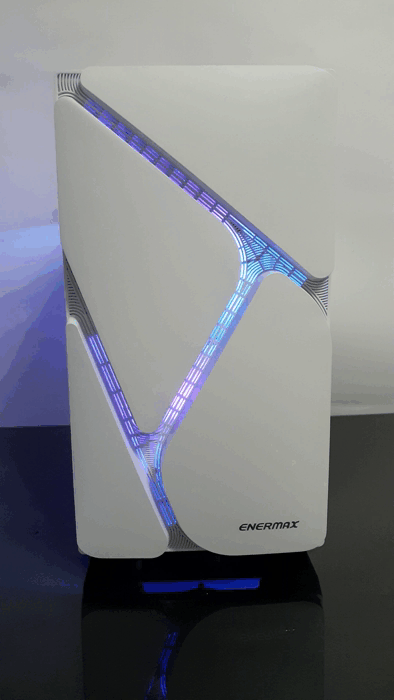
②內部燈效
https://youtu.be/bKLi1W6dP8c
試用心得與個人想法
Marbleshell MS20的前面板有著獨特大理石紋路設計,內部的孔洞不僅帶來良好的散熱效果,也讓燈光在發散中展現獨樹一格的氣氛。擴充性上最高可以搭載6顆2.5吋硬碟,並支援280mm的水冷設備和16cm高的空冷散熱器,可見其內部空間著實安排得不錯。MS20留有足夠的走線孔位,讓整體的組裝過程相當輕鬆,這次是個人第一次使用一體式水冷,原本以為在這樣侷限的設備中會很難處理,沒想到上方空間比想像大很多,而且因為寬度夠的關係,線材也不容易擠壓到,幾乎沒費什麼力氣就安裝上去,而且線材都能完全藏起來,讓整理設備看起來不會太雜亂。MS20透過幻彩RGB集線器能夠擁有13種不同的燈效,另外也支援各家主機板的燈效軟體,想要自定義或是玩同步燈效也完全沒問題。最後是個人的一些想法,前方可拆卸SSD連接的線材容易擠壓到,如果開孔能再稍微大一點,在安裝上也比較放心,側透玻璃可能是為了安全或外觀考量幾乎整個內嵌進去,其實滿難卸下的,有時候都要依靠工具才有辦法撬開,若是能多做一個拉口設計應該會方便很多。

保銳科技是全球知名的機殼和電源供應器製造商,並以Enermax安耐美作為品牌名稱行銷於電腦市場,核心精神強調技術創新,精品設計為概念,以多元化的產品項目滿足消費者的需求。今天要開箱的Marbleshell MS20是冰曜石系列中的迷你款式,有著前衛的大理石面板,搭配前方兩顆ARGB風扇,呈現出與眾不同的燈光效果,並加強內部的擴充性,支援最高達28cm水冷設備和多組硬碟,後方附有幻彩RGB設備擴充器,最多可連接6個RGB裝置,打造專屬自己的燈效同時也兼具強力的散熱效果,Marbleshell MS20是一款由內到外功能都相當全面的機殼。
Enermax Marbleshell MS20 外觀開箱
MS20的外箱,右上有標示設備支援ARGB,並搭載兩顆ARGB風扇,鋼化玻璃側板厚度達4mm
MS20規格一覽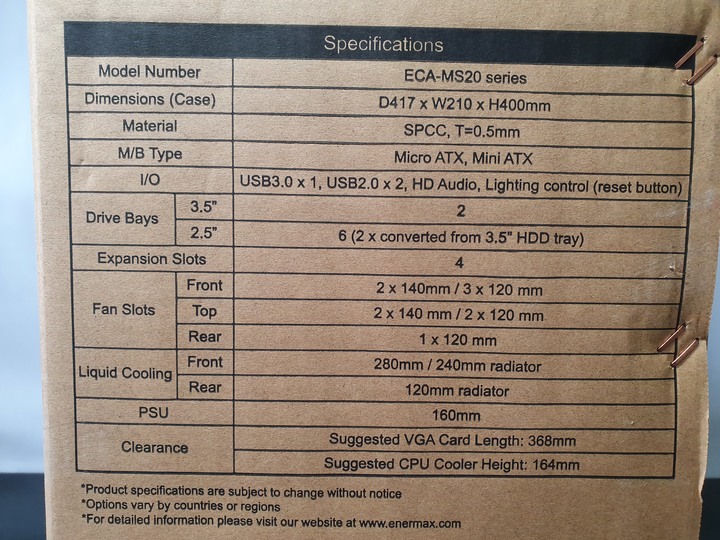
MS20本體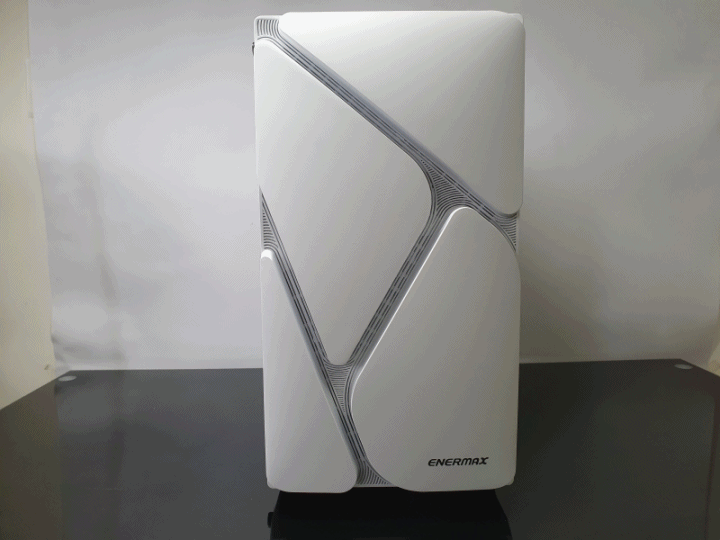
前方的大理石面板很有質感,網狀紋路是給燈光透出來的空間
左側採用鋼化側透玻璃
後方為基本配置,因為是小機箱所以只有4組PCIE插槽,有搭載一顆12cm風扇
右側是雪白鋼板
頂部有磁吸式防塵網和前置I/O
I/O插孔有附上防塵套相當貼心,有兩組USB2.0和一組USB3.0
底部電源安裝處有可拆卸防塵網,右邊為硬碟安裝架螺絲

側透玻璃為嵌入式,與機殼相當貼合,厚度為4mm

玻璃下方有個缺口,是為了讓使用者輕鬆取下玻璃的貼心設計
Enermax Marbleshell MS20 內部介紹
內部採用上下層分倉架構

上方為硬體安裝處,最大可支援MATX主機板,有特別提示鎖銅柱的位置,M是MATX,MI是Mini-ITX

前方搭載兩顆ARGB風扇,後方為一般風扇

有三顆可拆卸式2.5吋硬碟架,後方都有預留接線孔

下層電源安裝處側邊有開孔設計

背面為佈線區,右邊還有一組2.5吋硬碟架


擴充集線器可以接六組裝置,RESET鍵作為切換燈效開關

3.5吋和2.5吋硬碟架均可拆卸,MS20最多可安裝6組硬碟

少了硬碟後下方空間非常充裕

配件盒內附機殼螺絲、說明書和線材綁帶

前面板,拆開後發現與前置I/O的線是連在一起的

內部做工頗為細緻

前方搭載兩顆ARGB風扇,轉速均為1000rpm
Enermax Marbleshell MS20 硬體安裝
這次準備的硬體設備,Ryzen 5 3400G加上B350主板配置,電源採用自家的銅之刃
電源從側邊放入,卸除掉少用的3.5吋硬碟後空間超多

正面透出銅之刃字樣
前方擺設一顆2.5吋SSD
主板安裝後上方和右側都有保留滿多的空間,基本上組裝沒有任何困難,孔位也都有準確對位
唯一有點困擾的是前方的SSD在接線時會稍微卡到,可以先把線接上硬碟後再扣上就沒問題了
這次有特別準備一組InWin 240一體式水冷來實際試裝看看
將風扇和主要線材集中在右側,因為MS20有很多走線孔位,很容易就集中線材
頂部空間夠大,放下一組240水冷後還有許多空間可利用
完成之後可以看到正面滿簡潔的
後面看不見的地方自然慘不忍睹
包括InWiN的風扇,燈效統一由集線器整合
上機後就會看到MS20閃閃動人的樣子


Enermax Marbleshell MS20 燈效展示
內建的燈效模式共有十三種,透過前置I/O的Reset鍵進行切換
單色模式
①前面板燈效
②內部燈效
其他模式(十秒切換一次燈效)
①前面板燈效
https://youtu.be/UKtR4lmN_Gg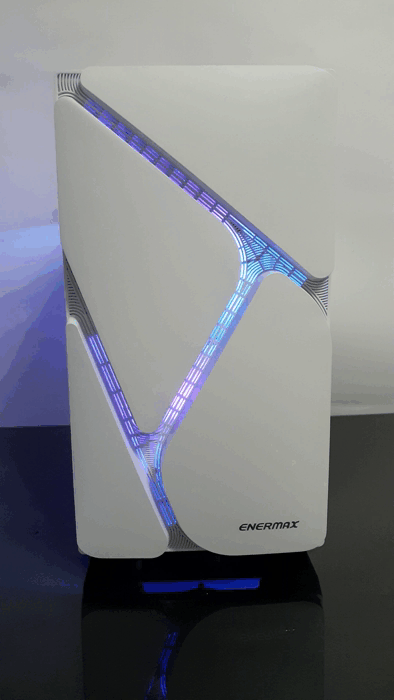
②內部燈效
https://youtu.be/bKLi1W6dP8c
試用心得與個人想法
Marbleshell MS20的前面板有著獨特大理石紋路設計,內部的孔洞不僅帶來良好的散熱效果,也讓燈光在發散中展現獨樹一格的氣氛。擴充性上最高可以搭載6顆2.5吋硬碟,並支援280mm的水冷設備和16cm高的空冷散熱器,可見其內部空間著實安排得不錯。MS20留有足夠的走線孔位,讓整體的組裝過程相當輕鬆,這次是個人第一次使用一體式水冷,原本以為在這樣侷限的設備中會很難處理,沒想到上方空間比想像大很多,而且因為寬度夠的關係,線材也不容易擠壓到,幾乎沒費什麼力氣就安裝上去,而且線材都能完全藏起來,讓整理設備看起來不會太雜亂。MS20透過幻彩RGB集線器能夠擁有13種不同的燈效,另外也支援各家主機板的燈效軟體,想要自定義或是玩同步燈效也完全沒問題。最後是個人的一些想法,前方可拆卸SSD連接的線材容易擠壓到,如果開孔能再稍微大一點,在安裝上也比較放心。

作為音響市場的領導者,EDIFIER 在個人電腦音響上頗負盛名,個人是從C2開始知曉EDIFIER這個品牌,擁有木質結構,大尺寸的低音單元和失真控制系統,平易的價格卻能擁有高質量的音效,其後的系列包括C2X和C3等也受到許多使用者的大力推薦。隨著近年串流影音平台開始崛起,線上收聽高音質音源似乎也成為一種趨勢,包括美國的亞馬遜和台灣的KKBOX都在主打無損音質音源,其一自然是收聽裝置的普及化,現在幾乎人手一台平板和手機,其二則是串流影音的類型眾多,可以滿足消費者選擇上的需求。因此EDIFIER在近年來也跨足藍牙音箱市場,從高規到平價應有盡有,今天要介紹的EDIFIER R33BT就是一款兼具藍牙無線和有線功能的主動式HiFi喇叭 ,即便走平價路線和小體積,在外觀上仍維持著典雅質感的木質音箱,精選的中低音單體並支援穩定高效的藍牙5.0,R33BT的整體水準絕對比想像中還要更為優異。
EDIFIER R33BT主動式喇叭簡單開箱
R33BT外盒正面和背面

R33BT的五個特色,支援藍牙5.0,5Wx2大功率,具備AUX音源接口,3.5吋中低音單元和木質箱體
R33BT詳細規格(官網)
音箱用保麗龍包裝固定
全部品項一覽,包括R33BT喇叭本體,音源連接線和保證書
透過這條3.5mm連接線可接入音效裝置,像是PC或個人平板等
R33BT本身體積不大,中密度纖維板構造的木製箱體呈現出更多典雅的質感,整體做工紮實,包括單體前方網部分細節都做得很不錯


採用高低音兩路分頻,上方為φ13mm的絲膜高音,擴散錐形構造讓聲音表現更為通透明亮,下方則是3.5吋中低音單元,搭載60mm磁鐵,讓低音下潛深度增加,中音也更加飽實

頂部中間為環形指示燈,利用燈色切換無線和有線模式,左右兩顆按鍵調整音量大小聲
底部有四顆矽膠腳墊
主喇叭後方配置,有AUX接口,副(左)喇叭接口和電源開關
副喇叭,除了後方配置僅有一條接線外,基本規格跟主喇叭一樣

接上電源以後即可開啟音箱,有線AUX狀態為綠色,無線藍牙狀態為藍色,切換時短按環形指示燈一下即可

兼具無線和有線的2.0主動式喇叭,在應用上更為廣泛

EDIFIER R33BT實際體驗
音樂饗宴
John Coltrane - My Favorite Things
薩克斯風大師演奏片段,背景低音節奏明確,與薩克斯風的即興演奏相輔相成
https://youtu.be/ySJ9DSMuk-E
Joey Alexander - Human Nature
印尼神童的鋼琴演奏片段,演奏即興的部分以中低音為主,可以聽到低音的部分有稍微蓋過中音一些
https://youtu.be/qaw1Mt7FrP4
Martin Hurkens - You Raise me Up
荷蘭美聲歌手的演唱片段,人聲中音明顯但不會太突出,跟背景音融合得恰到好處
https://youtu.be/FTH0-j9Wq6Q
sumika - 本音
日系搖滾歌曲演唱片段,R33BT開啟藍牙連接手機,用Spotfiy播放,連線過程相當順暢
https://youtu.be/PwJe0X49wsg
遊戲試玩
PUBG電腦版,R33BT用來玩遊戲相當爽快,高頻廣度夠,在混戰場景中也能分清楚腳步聲和槍聲位置,我也是趁機偷摸兩個人頭起來,並且不斷玩躲貓貓才努力拚到第四名

PUBG手遊版,延遲感較重,只能說無線要拿來玩遊戲還有一點難度,頂多拿來玩玩休閒遊戲倒沒啥問題

試用心得與個人想法
EDIFIER R33BT在音質上的表現相當有水準,無論是低音的下潛度,中音的清晰度和高音的空間感都有很大的延伸性,所以在收聽的層次感也豐富更多,這次也特別選擇了爵士樂來仔細聆聽,很多背景音的細節和重拍都有呈現出來,完全不會和人聲混雜在一起,實在很難想像這是一台僅兩千出頭的喇叭。R33BT在遊戲上的表現更是超乎水準,個人在玩電腦版的PUBG絕地求生時,得力於中高音的空間廣度,更容易從槍聲位置和殘響來判別敵人的方位和距離,雖然沒辦法做到像耳機這種密閉空間來的精細,但想在混戰中保全性命還是頗有機會的。
R33BT透過環形燈就能迅速切換無線和有線,也使其有更多使用方式,搭配小巧體積和重量,作為隨身行動喇叭或許尚有難度,但若是要更換使用場地在移動上就方便許多,而且支援藍牙5.0連結裝置既穩定又快速,在收看影片時也沒有發生過影音不同步現象,唯一可惜的是在手遊仍有些許延遲,所以若是真的要玩遊戲個人推薦還是接入裝置來玩會較有流暢感。
感謝良興夯貨團提供本次試用

EDIFIER於主要專精於音響的設計和製造,依據使用者的生活方式和市場需求,提供多元且豐富的內容,包括電腦音響、多媒體音響、家庭音響和各式耳機等產品。今天要開箱的TWS NB2是EDIFIER最新的真無線藍牙耳機,具備Hybrid 主動式數位降噪,降低環境干擾,在娛樂或通話時的收聽都能維持高品質。耳機內搭載10mm複合震膜單元,使聆聽的層次感更為豐富也更清晰,而且還能透過專屬APP輕鬆調整內部參數,TWS NB2是一款從硬體到軟體功能都非常完善的產品。
EDIFIER TWS NB2 真無線藍牙耳機簡單開箱
外盒正面有著TWS NB2的六個特色,複合式主動數位降噪、環境音模式、支援藍牙5.0、IP54防塵防水、續航高達32小時並支援專屬軟體EDIFIER CONNECT
外盒後面有TWS NB2的產品規格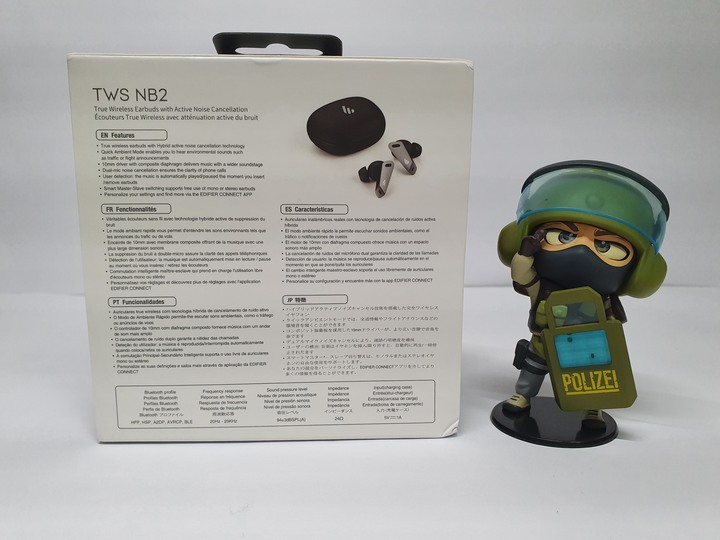

盒內有TWS NB2電池盒和配件盒
配件盒內有Type-C電源接線,耳塞,說明書和保護袋

耳塞有大中小三種款式,很容易拆裝
電池盒為橢圓狀,上方為EDIFIER LOGO
電池盒背面是Type-C接孔,右側有指示燈,
打開電池盒後即可看到TWS NB2耳機本體,中央為耳機指示燈,白燈閃爍表示尚未連結,指示燈下方為連結設定鍵

TWS NB2質感相當不錯,搭載內外雙向麥克風,不僅強化降躁效果,亦讓通話音質更為清晰
具備10mm複合振膜單元,讓音質更清晰,層次更豐富
內側有左右耳標示,下方為充電接點
綠燈恆亮即表示連結成功,可以開始使用
專屬軟體EDIFIER CONNECT介紹與操作
連接上TWS NB2後就可以開啟EDIFIER CONNECT,主頁面可以看到耳機型號和左右耳電量,下方可以即時切換降躁或環境聲模式,環境聲模式可以調整數值,越大則環境音越清晰
點擊歌曲則會進入曲單介面,雖然能夠更換照片作為背景,不過亮度會偏暗
設置選單內有許多功能可以使用,內容應該是我看過的軟體中最豐富的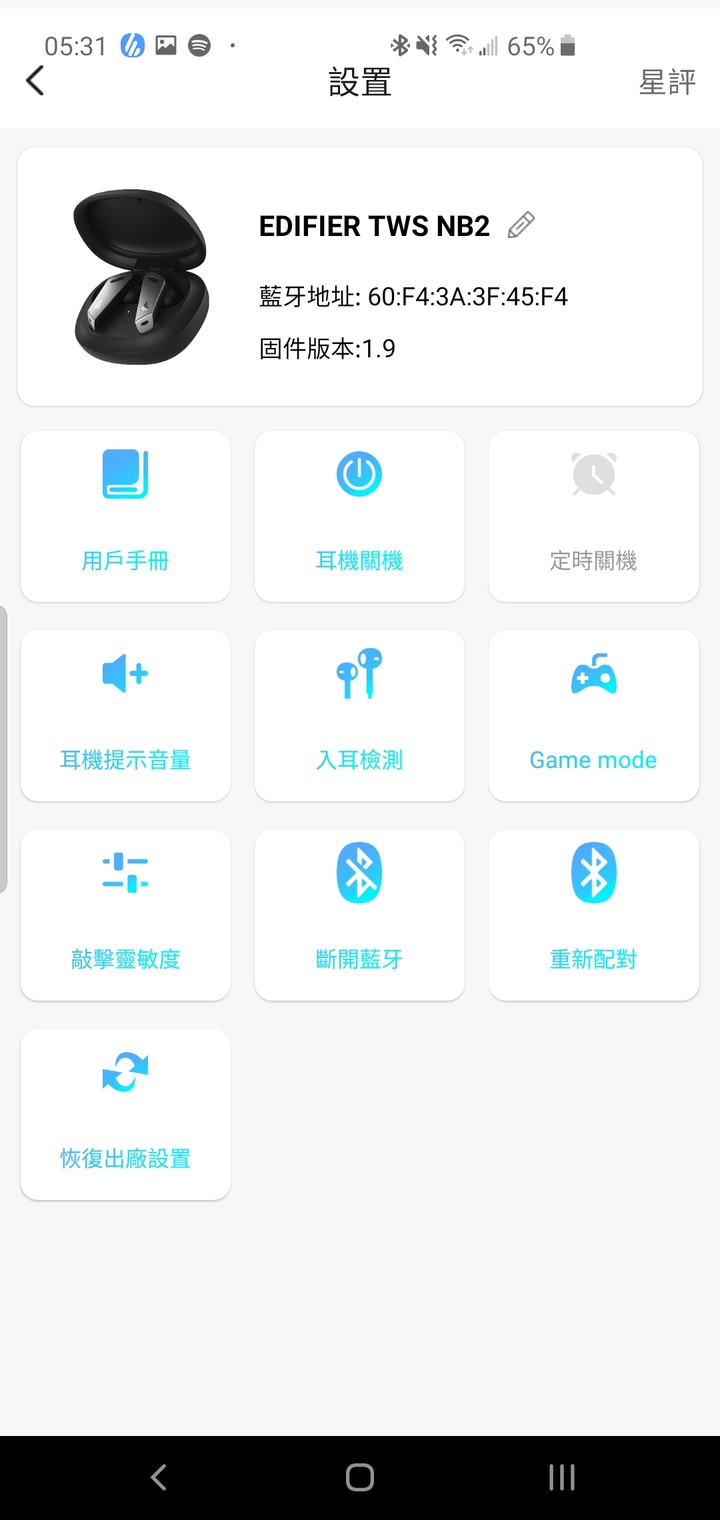
可以設定耳機關機時間,調整耳機提示音量和敲擊耳機觸控板的靈敏度
因為耳機內側有感應器,戴上或取下都會進行入耳檢測來開關音樂,覺得麻煩可以透過APP自行關閉,遊戲模式是三敲擊才會切換,基本上不太容易誤觸,雖然可以自由關閉但是個人不建議
用戶手冊內容相當詳細,若是第一次使用建議觀看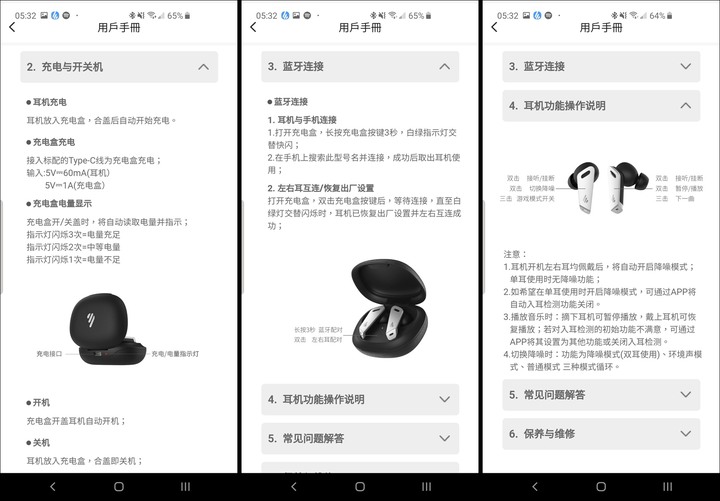
EDIFIER TWS NB2 真無線藍牙耳機實際體驗
TWS NB2有四種模式可以切換,分別是降躁、環境音、普通和遊戲模式,因為聆聽感是相當主觀的,所以這邊個人的想法就當作參考即可,通常聽音樂或看影片時在不移動的狀態下我會開啟降躁功能,讓視聽更有沉浸感,在通車或走路時則會開啟環境音模式,比較能注意到外界訊息,遊戲模式自然是在手遊時使用最好。
①音樂
個人選了兩首常聽的歌曲,分別是抒情節奏較輕的別怕黑和激情狂野節拍厚重的weight of my pride,在降躁模式下可以很明顯感受到TWS NB2在低頻表現相當有水準,下潛深度夠所以可以感受到低頻的渾厚感,尤其是Bass和鼓聲的節拍落點都很分明,可以渲染出weight of my pride那股強烈的生命力。而抒情歌曲的話,吟唱時的低語聲很有氣氛,不過背景音在中高音在層次上比較沒這麼分明,在空間感的延伸性相比優異的低音表現會稍微弱了一些,這是個人覺得TWS NB2稍微可惜的部分。

②遊戲試玩
個人選擇了兩款遊戲,分別是賽車的狂野飆車9和射擊的PUBG M,毫無疑問使用了遊戲模式,可以有效降低延遲讓遊戲更為順暢,有特別比較一般和遊戲模式切換後的差別,確實感受到了遊戲模式的順暢感,尤其在PUBG M中射擊時的槍聲和回音都能即時反饋,在雙方對槍時針對攻擊位置的判別也更為迅速,這點在多人混戰的場景相當有優勢。狂野飆車9則是在二段加速時的爆炸音效和動作也更有連貫性,不會再有動作與聲音不一致的狀況出現。

③續航力
我在四種模式不斷切換下,反覆進行遊戲和音樂測試約一小時耗了12%電力,大概跟官網敘述的差不多,這續航力真的非常猛啊
試用心得與個人想法
EDIFIER TWS NB2是一款絕對物超所值的真藍牙無線耳機,在規格上支援藍牙5.0,提供穩定順暢的連線,且搭載主動式數位降噪,讓使用者不易收到外界環境干擾,可徹底沉浸在音樂饗宴的氛圍中。專屬軟體EDIFIER CONNECT加入許多可調整參數,使操作更加簡便和人性化,再來是行動裝置最重要的續航力,TWS NB2提供最高32小時的持續時間,即便是作為高強度的遊戲使用也能保持在30小時的使用時間,對於一般使用者而言已十分充裕,加上可以降低延遲的遊戲模式,能讓流暢度始終維持在高效狀態。
在音質表現上,TWS NB2的低頻維持著EDIFIER良好傳統,下潛夠深,反饋的力度也很不錯,不管是玩遊戲或是看影片在氣氛上都能讓人沉浸其中。若是想聽音樂,個人會推薦節奏感較為強烈的作品,搭配降躁功能更能感受節奏的躍動感,在節奏簡單的抒情曲裡雖然中高音層次沒這麼分明,不過這種稍微平淡點的表現反而更對我胃口,在長時間的聆聽中也不易感受到疲勞。
感謝良興夯貨體驗團提供本次產品試用

LINDY林帝秉持著德國極致工藝和高品質的服務精神,其傳輸線質量在穩定度和耐用度都具有極好的口碑,也因此個人從Micro USB時代持續入手到現在,包括Type-C傳輸線、LIGHTING傳輸線和各式影音傳輸線等,全都毫無意外使用林帝的產品。而今天要開箱的LINDY 31285 USB-C TO LIGHTING傳輸線(以下簡稱31285傳輸線),主打強韌優勢,在線材結構上進行強化,且內部的芯線亦通過一萬次的折彎測試,讓使用者不易因拉扯而造成線材受損,通過MFI認證,能完整相容任何Apple系列商品,並支援最高18W PD快充。
LINDY 31285 USB TYPE-C TO LIGHTNING 傳輸線簡單開箱
31285傳輸線包裝相當簡單,線材長度為50cm
31285傳輸線的特色
31285傳輸線完整規格(官網)
31285傳輸線材本體,支援Apple Lightning設備充電和傳輸,PD快充最高有18W
強韌系列不僅強化了線材結構,更採用高強度尼龍編織網防止拉扯和打結
USB TYPE-C接頭有Lindy標誌,接頭結構亦相當緊密扎實

LINDY 31285 USB TYPE-C TO LIGHTNING 傳輸線簡單測試
這次準備的器材有支援PD 60W快充頭,電流測試器和31285傳輸線
快充頭單口最高可輸出20V 3A,對目前蘋果的設備來說應該相當充足
Iphone 8 plus充電測試,高電量時以9V 1A速度進行充電,低電量或開啟遊戲時以9V 1.5A進行充電

IPAD PRO充電測試,高電量時以15V 1A速度進行充電,低電量或開啟遊戲時以15V 1.6A進行充電

試用心得與個人想法
蘋果支援快充是從iPhone 8系列和iPad Pro(10.5)開始就有的,當然其內附贈的線材基本上也都具備快充的效果,不過原廠線材的耐用度真心不佳,而LINDY 31285這款傳輸線最大的特色就是在線材和接頭的強韌度,通過彎折測試的芯線,加厚線材的結構並採用尼龍編織線設計,讓產品的耐用度提強化非常多,且雖標榜PD充電效果最高只有18w,但實際上輸出幾乎都能達到官方的標準值,相信對於今年最新的Iphone 12系列在快充支援上也完全不是問題。
感謝良興夯貨體驗團提供本次試用

作為艾思科旗下新興記憶體品牌KLEVV科賦,以創新進化作為品牌核心,致力打造極致效能的產品以滿足使用者在超頻和遊戲上的需求。今年KLEVV科賦推出的兩款記憶體CRAS XR RGB系列和BOLT XR系列,均採用自家SK集團的Hynix DJR顆粒,除了強化超頻能力外,在平台的相容性和穩定性上亦有顯著的提升,若是喜歡燈光特效的玩家,自然不能錯過高階的CRAS XR RGB系列這款逸品,如果是喜愛簡單低調又具有質感的使用者,那麼今天開箱的BOLT XR系列不僅符合其要求,在效能上更是有著極為不俗的表現。
KLEVV BOLT XR DDR4-3600簡單開箱
包裝上為兩條8GB記憶體跑雙通道,頻率為3600Mhz
有針對AMD CPU做優化
背面為產品特色
①支援Intel XMP 2.0一鍵超頻功能
②純鋁材質散熱片
③低電壓、低功耗設計
④通過主板廠QVL驗證
⑤良好相容於Intel/AMD平台
BOLT XR DDR4本體,外圍有著質感極好的浮雕全鋁散熱片

上方為環形包覆設計,包括兩側邊角的細節也處理得很不錯

BOLT XR DDR4為單面顆粒,採用自家Hynix的DJR顆粒(截圖自XFastest)

即便沒有燈效加持,古銅色外觀在光線照射下也是非常漂亮
KLEVV BOLT XR DDR4-3600簡單測試
這次測試的設備
CPU:Ryzen 5 3600
主機板:Rog Strix X570-F Gaming
顯示卡:ASUS TUF-3 1660super
硬碟:金士頓 A2000 1TB
POWER:海盜 RM750W
thphon軟體檢視記憶體資訊,8GB D-DIE,預設頻率為2666MHz
預設頻率為2666Mhz
AIDA64測試,記憶體時序為20-19-19-43,跑分讀寫分別為 37510/21284 MB/s,延遲為90.2 ns
H.264跑分為 44.44fps,H265跑分為 28.27 fps
PASSMARK記憶體測試總分為2745
DOCP超頻頻率為3600Mhz
AIDA64測試,記憶體時序為18-22-22-42,電壓為1.35V,跑分讀寫分別為 37510/21284 MB/s,延遲為72.2 ns
H.264跑分為 45.32 fps,H265跑分為 30.38 fps
PASSMARK記憶體測試總分為3114
有經過AIDA64 穩定性測試
DOCP原本的時序應該是為了讓使用者能穩定上4000Mhz而設的,所以試著放寬至16-20-20-38,跑分讀寫分別為 50657/28733 MB/s,延遲為70.1 ns,在分數上更加漂亮
DOCP超頻頻率為4000Mhz
AIDA64測試,記憶體時序為18-22-22-42,電壓為1.35V,跑分讀寫分別為 48319/28732 MB/s,延遲為80.5 ns,這是目前1.35V的極限
H.264跑分為 45.17 fps,H265跑分為 30.34 fps
PASSMARK記憶體測試總分為3101
有經過AIDA64 穩定性測試
試著往上至4066MHz,必須要讓電壓在1.375V上,並開啟Gear Down Mode ,才能穩定運作,AIDA64跑分讀寫分別為 48434/28725 MB/s,延遲為79.4 ns
有試著在DOCP模式繼續往上至4133,可以進行AIDA64跑分測試但穩定度測試始終無法成功,最後是開啟自動模式可以穩定上4133甚至更高,但是延遲不夠理想,所以個人也沒再繼續測試
試用心得與個人想法
之前就有使用過KLEVV的CRAS II,在超頻和穩定度上都有不錯的表現,所以對這次測試BOLT XR 3600抱持著相當大的期望,結果完全沒有令我失望,在DOCP模式下電壓1.35V能穩在4000MHz,對於一般玩家來說真的是非常便利,完全不需要調整任何參數就能享受高頻的效能。而且這次還在BOLT XR頻率為4000時持續使用近兩個禮拜,包括日常看片、玩遊戲和剪輯影片等,都沒有重啟或是當機狀況發生,可見這次BOLT XR系列主打為AMD CPU進行優化並增加平台支援和穩定性等特色都有做到,加上本身平實的價格,絕對是目前個人最為推薦的記憶體無誤。

作為艾思科旗下新興記憶體品牌KLEVV科賦,以創新進化作為品牌核心,致力打造極致效能的產品以滿足使用者在超頻和遊戲上的需求。今年KLEVV科賦推出的兩款記憶體CRAS XR RGB系列和BOLT XR系列,均採用自家SK集團的Hynix DJR顆粒,除了強化超頻能力外,在平台的相容性和穩定性上亦有顯著的提升,若是喜歡燈光特效的玩家,自然不能錯過高階的CRAS XR RGB系列這款逸品,如果是喜愛簡單低調又具有質感的使用者,那麼今天開箱的BOLT XR系列不僅符合其要求,在效能上更是有著極為不俗的表現。
KLEVV BOLT XR DDR4-3600簡單開箱
包裝上為兩條8GB記憶體跑雙通道,頻率為3600Mhz
有針對AMD CPU做優化
背面為產品特色
①支援Intel XMP 2.0一鍵超頻功能
②純鋁材質散熱片
③低電壓、低功耗設計
④通過主板廠QVL驗證
⑤良好相容於Intel/AMD平台
BOLT XR DDR4本體,外圍有著質感極好的浮雕全鋁散熱片

上方為環形包覆設計,包括兩側邊角的細節也處理得很不錯

BOLT XR DDR4為單面顆粒,採用自家Hynix的DJR顆粒(截圖自XFastest)

即便沒有燈效加持,古銅色外觀在光線照射下也是非常漂亮
KLEVV BOLT XR DDR4-3600簡單測試
這次測試的設備
CPU:Ryzen 5 3600
主機板:Rog Strix X570-F Gaming
顯示卡:ASUS TUF-3 1660super
硬碟:金士頓 A2000 1TB
POWER:海盜 RM750W
thphon軟體檢視記憶體資訊,8GB D-DIE,預設頻率為2666MHz
預設頻率為2666Mhz
AIDA64測試,記憶體時序為20-19-19-43,跑分讀寫分別為 37510/21284 MB/s,延遲為90.2 ns
H.264跑分為 44.44fps,H265跑分為 28.27 fps
PASSMARK記憶體測試總分為2745
DOCP超頻頻率為3600Mhz
AIDA64測試,記憶體時序為18-22-22-42,電壓為1.35V,跑分讀寫分別為 37510/21284 MB/s,延遲為72.2 ns
H.264跑分為 45.32 fps,H265跑分為 30.38 fps
PASSMARK記憶體測試總分為3114
有經過AIDA64 穩定性測試
DOCP原本的時序應該是為了讓使用者能穩定上4000Mhz而設的,所以試著放寬至16-20-20-38,跑分讀寫分別為 50657/28733 MB/s,延遲為70.1 ns,在分數上更加漂亮
DOCP超頻頻率為4000Mhz
AIDA64測試,記憶體時序為18-22-22-42,電壓為1.35V,跑分讀寫分別為 48319/28732 MB/s,延遲為80.5 ns,這是目前1.35V的極限
H.264跑分為 45.17 fps,H265跑分為 30.34 fps
PASSMARK記憶體測試總分為3101
有經過AIDA64 穩定性測試
試著往上至4066MHz,必須要讓電壓在1.375V上,並開啟Gear Down Mode ,才能穩定運作,AIDA64跑分讀寫分別為 48434/28725 MB/s,延遲為79.4 ns
有試著在DOCP模式繼續往上至4133,可以進行AIDA64跑分測試但穩定度測試始終無法成功,最後是開啟自動模式可以穩定上4133甚至更高,但是延遲不夠理想,所以個人也沒再繼續測試
試用心得與個人想法
之前就有使用過KLEVV的CRAS II,在超頻和穩定度上都有不錯的表現,所以對這次測試BOLT XR 3600抱持著相當大的期望,結果完全沒有令我失望,在DOCP模式下電壓1.35V能穩在4000MHz,對於一般玩家來說真的是非常便利,完全不需要調整任何參數就能享受高頻的效能。而且這次還在BOLT XR頻率為4000時持續使用近兩個禮拜,包括日常看片、玩遊戲和剪輯影片等,都沒有重啟或是當機狀況發生,可見這次BOLT XR系列主打為AMD CPU進行優化並增加平台支援和穩定性等特色都有做到,加上本身平實的價格,絕對是目前個人最為推薦的記憶體無誤。

LINDY林帝集團在80年代發表了一系列的電腦線材,秉持著德國極致工藝和高品質的服務精神,在當時家用電腦市場正蓬勃發展的當下獲得了相當熱烈的迴響,並逐漸將銷售拓展到全世界。LINDY林帝的產品相當多元,最知名的無疑是各式傳輸線材,而今天要開箱的LINDY Thunderbolt 3 100W,擁有Intel原廠認證,比起上一代線材在電力和傳輸速度都有顯著提升,而且能向下相容USB訊號,可支援的設備相當豐富。
▼個人雖然不是林帝迷,但是從首次接觸到LINDY的Micro USB傳輸線後,就一路入手其他線材,從此一去不復返,對我而言,傳輸線在選擇上就是林帝和others兩種選項
LINDY Thunderbolt 3 100W簡單開箱與介紹
▼傳輸線長50cm,所以包裝不會太大
▼線材本體為黑色圓線,通過Intel認證符合Thunderbolt 3標準, 傳輸速度最高可達40Gbps
▼線身印有100W代表最高支援達PD 100W
▼前後端均為Thunderbolt 3 公頭,與USB Type-C接頭相同,可向下相容USB訊號

▼接頭上印有3和閃電標誌,代表完美支援Thunderbolt 3
LINDY Thunderbolt 3 100W簡單試用
▼特地準備了支援Thunderbolt 3的固態硬碟外接盒,本身有自帶Thunderbolt 3傳輸線,不過是可以拆卸的

▼接入筆記型電腦中閃電位置
▼進行軟體測試,固態硬碟為 WD 黑標 500G,傳輸介面為NVME
①ATTO Disk Benchmark測試,序列深度為8,寫入和讀取速度最高是1.27 GB/s和1.53 GB/s
②AJA系統測試,寫入和讀取速度分別是1152 MB/s和1328 MB/s
③CrystalDiskMark測試,連續寫入和讀取速度分別是1547 MB/s和1365 MB/s
▼與C槽互傳檔案測試,外接磁碟D到筆電內建的C槽,傳輸穩定都在1.09 GB/s,C槽到外接磁碟D的浮動較大,中間掉速後傳輸在286 MB/s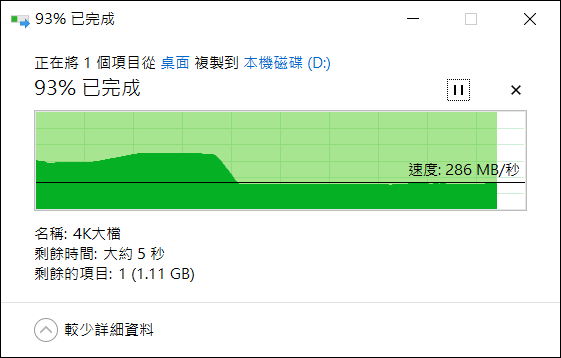

▼換上LINDY Thunderbolt 3 100W,因為接頭端的線徑較粗無法放入,只好用裸測
▼再次進行軟體測試,固態硬碟為WD 黑標 500G,傳輸介面為NVME
①ATTO Disk Benchmark測試,序列深度為8,寫入和讀取速度最高是1.26 GB/s和1.53 GB/s
②AJA系統測試,寫入和讀取速度分別是1150 MB/s和1322 MB/s
③CrystalDiskMark測試,連續寫入和讀取速度分別是1547 MB/s和1362 MB/s
▼與C槽互傳檔案測試,外接磁碟D到筆電內建的C槽,傳輸穩定都在1.11 GB/s,C槽到外接磁碟D的浮動較大,中間掉速後傳輸在285 MB/s,不過掉速的時間比原廠線要晚一些,傳輸時間也較短


▼在磁碟機選項可以加強效能
▼檔案傳輸速度確實變快,不過曲線變得不太穩定
▼Thunderbolt 3在影像輸出上可以支援兩組4K@60Hz或一組5K@60Hz,另外因為接頭與USB Type-C相容,所以同樣支援USB Type-C螢幕


▼輸出4K影像完全不卡頓


使用心得與個人想法
LINDY Thunderbolt 3 100W在使用上非常穩定,在硬碟檔案互傳測試時比起原廠傳輸線的表現還要更好,在4K影像輸出時畫面亦十分流暢。雖然目前Thunderbolt 3在傳輸、充電和影像輸出都有極為優異的表現,但是礙於其高端價位,在實用面上還不夠廣泛,好在LINDY Thunderbolt 3 100W傳輸線是可以向下兼容USB訊號,所以預算充足下直接選擇Thunderbolt 3系列傳輸線,在未來產品線慢慢充足後就能直接無痛升級,完整享受其優勢所在。
感謝良興夯貨體驗團提供本次活動試用







共
75
則